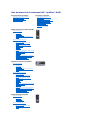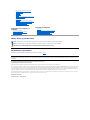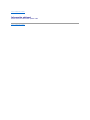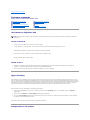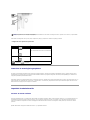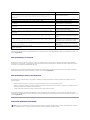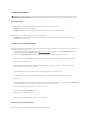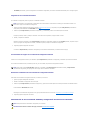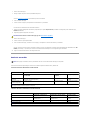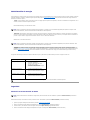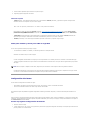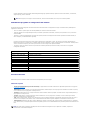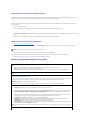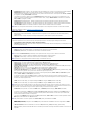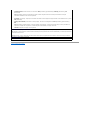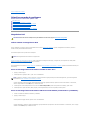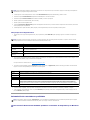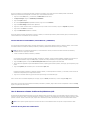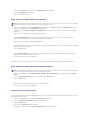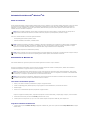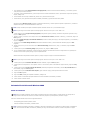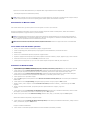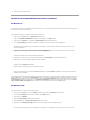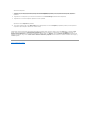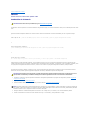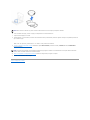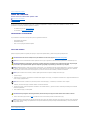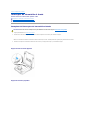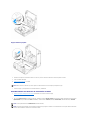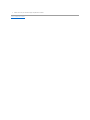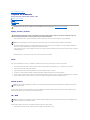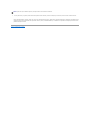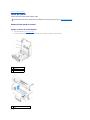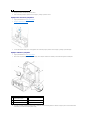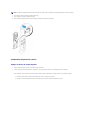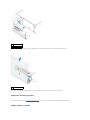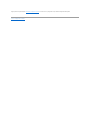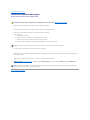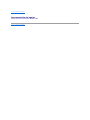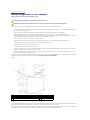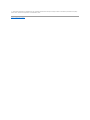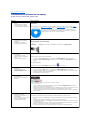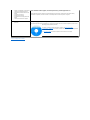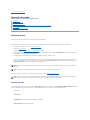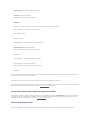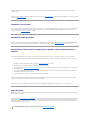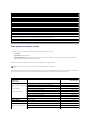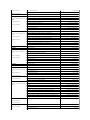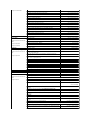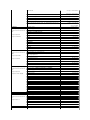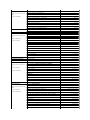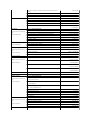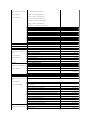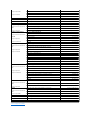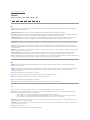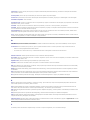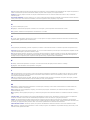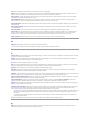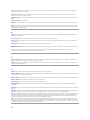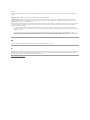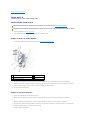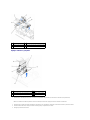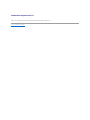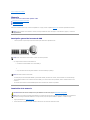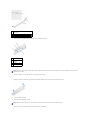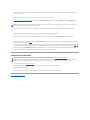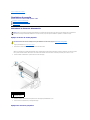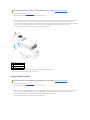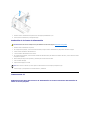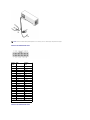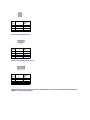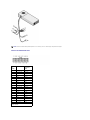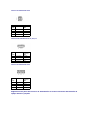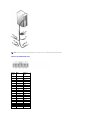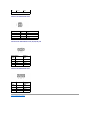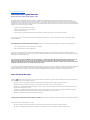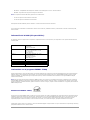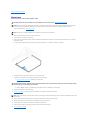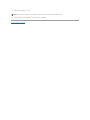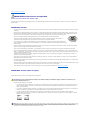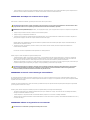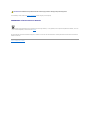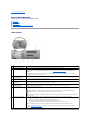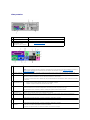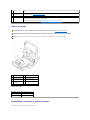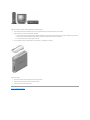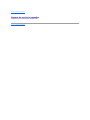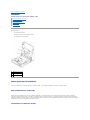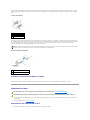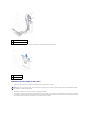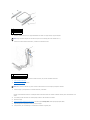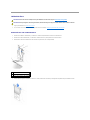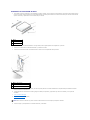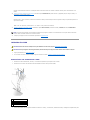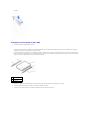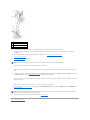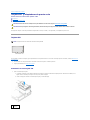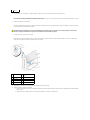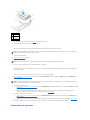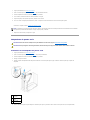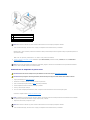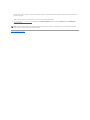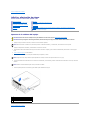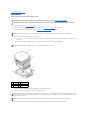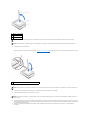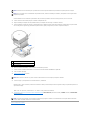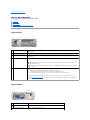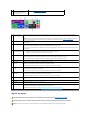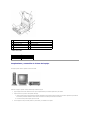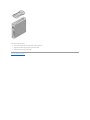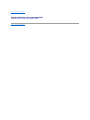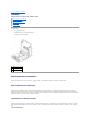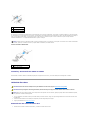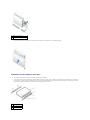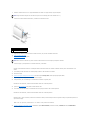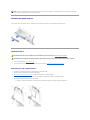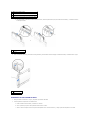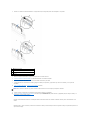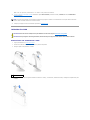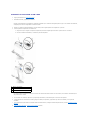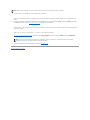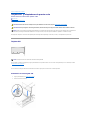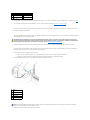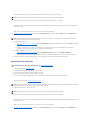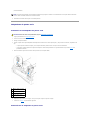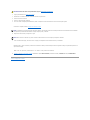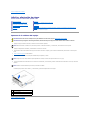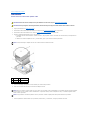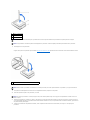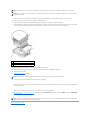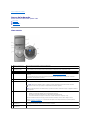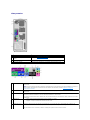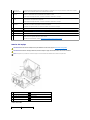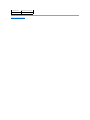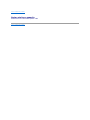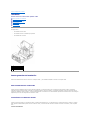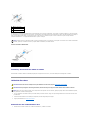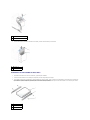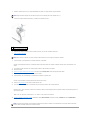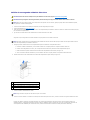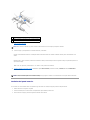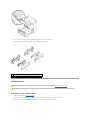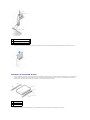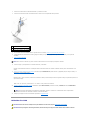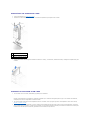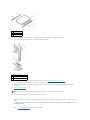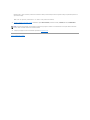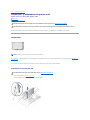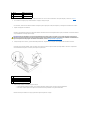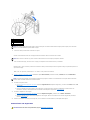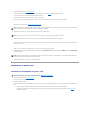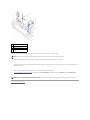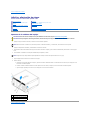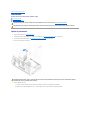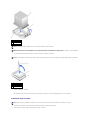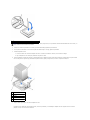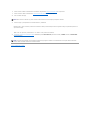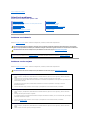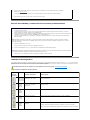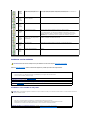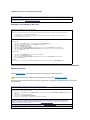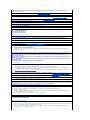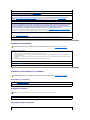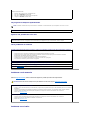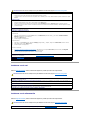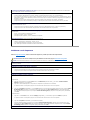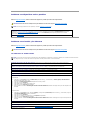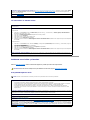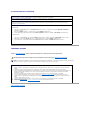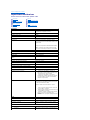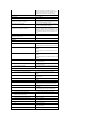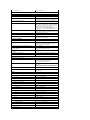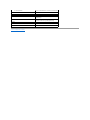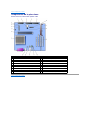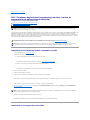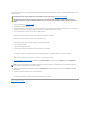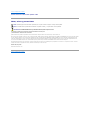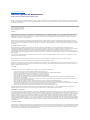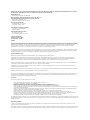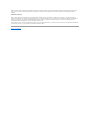GuíadelusuariodelossistemasDell™OptiPlex™GX60
Documentacióndelequipo
Localizacióndeinformacióndelequipo
Especificacionestécnicas
Componentes de la placa base
Limpieza del ordenador
Funciones avanzadas
Inicio desde un dispositivo USB
Hyper-Threading
Configuracióndelospuentes
ControldelatecnologíaLegacySelect
Capacidaddeadministración
Protecciónmediantecontraseña
Botóndeencendido
Administracióndeenergía
Seguridad
Configuracióndelsistema
Equipodefactordeformapequeño
Acerca del ordenador
l Vista anterior
l Vista posterior
l Interior del equipo
l Acoplamientoyextraccióndelabasedel
equipo
Adiciónyeliminacióndepiezas
l Antes de comenzar
l Apertura de la cubierta del equipo
l Batería
l Interruptordeintromisiónalchasis
l Panel de control
l Unidades
l Panel de E/S
l Memoria
l Tarjetas PCI y adaptadores de puerto serie
l Suministrodeenergía
l Procesador
l Placa base
l TAPI (Telephony Applications Programming
Interface,Interfazdeprogramaciónde
aplicacionesdetelefonía)
l Cierre de la cubierta del equipo
Equiposdeescritoriopequeños
Acerca del ordenador
l Vista anterior
l Vista posterior
l Interior del equipo
l Acoplamientoyextraccióndelabasedel
equipo
Adiciónyeliminacióndepiezas
l Antes de comenzar
l Apertura de la cubierta del equipo
l Batería
l Interruptordeintromisiónalchasis
l Panel de control
l Unidades
l Panel de E/S
l Memoria
l Tarjetas PCI y adaptadores de puerto serie
l Suministrodeenergía
l Procesador
l Placa base
l TAPI (Telephony Applications Programming
Interface,Interfazdeprogramaciónde
aplicacionesdetelefonía)
l Cierre de la cubierta del equipo
Equipominitorrepequeño
Acerca del ordenador
l Vista anterior
l Vista posterior
l Interior del equipo
Adiciónyeliminacióndepiezas
l Antes de comenzar
l Apertura de la cubierta del equipo
l Batería

Notas, avisos y precauciones
Abreviaturasyacrónimos
Paraobtenerunalistacompletadeabreviaturasyacrónimos,consulteelGlosario.
SihaadquiridounequipoDell™delaserien,noseráaplicableningunadelasreferenciasalsistemaoperativoMicrosoft®Windows®que aparecen en este
documento.
Lainformacióncontenidaenestedocumentoestásujetaamodificaciónsinavisoprevio.
©2001–2003DellInc.Reservadostodoslosderechos.
QuedaestrictamenteprohibidalareproduccióndeestedocumentodecualquiermanerasinlaautorizaciónporescritodeDellInc.
Marcas comerciales utilizadas en este texto: Dell, el logotipo de DELL, OptiPlex, Inspiron, Dimension, Latitude, Dell Precision, DellNet y Dell OpenManage son marcas comerciales de Dell
Inc.; Intel, Pentium y Celeron son marcas comerciales registradas de Intel Corporation; Microsoft, Windows NT, MS-DOS y Windows son marcas comerciales registradas de Microsoft
Corporation; IBM y OS/2 son marcas comerciales registradas de International Business Machines Corporation; NetWare y Novell son marcas comerciales registradas de Novell, Inc.
ComosociodeENERGYSTAR,DellInc.hadeterminadoqueesteproductocumplelasdirectricesdeENERGYSTARencuantoaeficaciaenergética.
Este documento puede incluir otras comerciales y nombres comerciales para referirse a las entidades que son propietarias de los mismos o a sus productos. Dell Inc. renuncia a
cualquierinteréssobrelapropiedaddemarcasynombrescomercialesquenoseanlossuyos.
Modelos: DHS, DHP y DHM
Noviembrede20039R323Rev.A04
l Interruptordeintromisiónalchasis
l Panel de control
l Unidades
l Panel de E/S
l Memoria
l Tarjetas PCI y adaptadores de puerto serie
l Suministrodeenergía
l Procesador
l Placa base
l TAPI (Telephony Applications Programming
Interface,Interfazdeprogramaciónde
aplicacionesdetelefonía)
l Cierre de la cubierta del equipo
Problemas con el equipo y el
software
Solucióndeproblemas
Soluciónavanzadadeproblemas
Obtencióndeayuda
Informaciónadicional
Glosario
PRECAUCIÓN:Instruccionesdeseguridad
Hábitosdeergonomíaconsuordenador
Notificaciones reglamentarias
Garantíaypolíticadedevoluciones
NOTA: unaNOTAproporcionainformaciónimportantequeleayudaautilizarsuequipodelamejormaneraposible.
AVISO: unAVISOindicaunposibledañoalhardwareolapérdidadedatos,yleexplicacómoevitarelproblema.
PRECAUCIÓN:unaPRECAUCIÓNindicaunposibledañomaterial,lesióncorporalomuerte.

Volveralapáginadecontenido
Funciones avanzadas
GuíadelusuariodelossistemasDell™OptiPlex™GX60
Inicio desde un dispositivo USB
Clavija de memoria
1. Inserte la clave de la memoria en un puerto USB y reinicie el equipo.
2. Cuando aparezca F12 = Boot Menu(F12=Menúdeinicio)enlaesquinasuperiorderechadelapantalla,presione<F12>.
ElBIOSdetectaeldispositivoyagregalaopcióndeflashUSBalmenúdeinicialización.
3. Desdeelmenúdeinicio,seleccioneelnúmeroqueaparecealladodeldispositivoUSB.
ElequiposeiniciarádesdeeldispositivoUSB.
Unidad de disco
1. DesactiveelcontroladordediscointegradoejecutandoelprogramaConfiguracióndelsistema,accediendoaintegrateddevices(dispositivos
integrados) y configurando diskette interface (interfaz de disco) como Off (Desactivada).
2. ConectelaunidaddediscoUSB,introduzcaundisquetedeinicializaciónyreinicieelordenador.
Hyper-Threading
Hyper-ThreadingesunatecnologíadeIntel®quemejoraelrendimientogeneralyaquepermitequeunprocesadorfísicofuncionecomodoslógicosy,porlo
tanto,escapazderealizardeterminadastareassimultáneamente.SerecomiendautilizarelsistemaoperativoMicrosoft®Windows®XP Service Pack 1 (SP1)
osuperior,yaqueésteestáoptimizadoparaaprovecharlatecnologíaHyper-Threading.Mientrasquemuchosprogramaspuedenbeneficiarsedelatecnología
Hyper-Threading, otros no se han optimizado para Hyper-Threadingyesposiblequenecesitenunaactualizacióndelfabricantedesoftware.Póngaseen
contactoconelfabricantedesoftwareparaobteneractualizacioneseinformaciónacercadecómoutilizarHyper-Threading con su software.
ParadeterminarsielequipoestáutilizandolatecnologíaHyper-Threading:
1. HagaclicenelbotónStart (Inicio),hagaclicconelbotónderechodelratónenMy Computer(MiPC)y,acontinuación,hagaclicenProperties
(Propiedades).
2. Haga clic en la ficha Hardware y en Device Manager (Administrador de dispositivos).
3. En la ventana Device Manager(Administradordedispositivos),hagaclicenelsignomás(+)situadojuntoaltipodeprocesador.SiHyper-Threading
estáactivado,elprocesadoraparecedosveces.
Puede activar o desactivar Hyper-Threadingmediantelaconfiguracióndelsistema.
Configuracióndelospuentes
Inicio desde un dispositivo USB
Protecciónmediantecontraseña
Hyper-Threading
Botóndeencendido
Configuracióndelospuentes
Administracióndeenergía
ControldelatecnologíaLegacySelect
Seguridad
Capacidaddeadministración
Configuracióndelsistema
NOTA: ParainiciardesdeundispositivoUSB,éstedebeseriniciable.Paraasegurarsedequeeldispositivoesiniciable,compruebeladocumentación
del dispositivo.

Paracambiarlaconfiguracióndeunpuente,saquelatapadesupata(s)ycolóquelaconcuidadoenlapata(s)indicada.
Configuracióndelospuentesdelaplacabase
ControldelatecnologíaLegacySelect
ElcontroldelatecnologíaLegacySelectofrecesolucionesdelegadocompleto,reducidoolibrebasadoenplataformascomunes,imágenesdeldiscoduroy
procedimientosdeayuda.ElcontrolseproporcionaaladministradormedianteelprogramaConfiguracióndelsistema,DellOpenManage™ITAssistantola
integraciónpreinstaladapersonalizadadeDell™.
LegacySelectpermitealosadministradoresactivarodesactivarconectoresydispositivosdemedioselectrónicamentequeincluyenconectoresUSByserie,un
conector paralelo, una unidad de disco, ranuras PCI y conectores PS/2. Los conectores y dispositivos de medios que se desactivan dejan libres los recursos.
Deberáreiniciarelequipoparaqueseapliquenloscambios.
Capacidaddeadministración
Formatodealertaestándar
ASF(AlertStandardFormat)esunestándardegestiónDMTFqueespecificatécnicasdealerta"previasalsistemaoperativo"o"sinelsistemaoperativo".Se
hadiseñadoparagenerarmensajesdealertaencasodequeseproduzcancondicionesdeerrorenelsistemaoenlaseguridadmientraselsistemase
encuentraenestadodesuspensiónoelsistemaestáapagado.ASFestádestinadoasustituiratecnologíasdealertapreviasquefuncionansinsistema
operativo.
OptiPlexGX60admitelassiguientesalertasASFversión1.0ycapacidadesremotas:
AVISO: Asegúresedequesuequipoestáapagadoydesenchufadoantesdecambiarlaconfiguracióndelospuentes.Delocontrario,sepodríadañar
el equipo o producirse unos resultados impredecibles.
Puente
Valor
Descripción
PSWD
(puente verde)
(predeterminado)
Lasfuncionesdecontraseñaestánactivadas.
Estándesactivadaslasfuncionesdecontraseña.
RTCRST
Restablecimiento del reloj en tiempo real
conpuente sinpuente

ParaobtenermásinformaciónsobrelaimplementaciónASFdeDell,consulteASF User's Guide y ASF Administrator's Guide, en el sitio Web Dell | Support, en la
direcciónsupport.dell.com.
Dell OpenManage IT Assistant
El asistente de TI configura, administra y supervisa equipos y otros dispositivos de una red corporativa. La utilidad IT Assistant administra propiedades,
configuraciones,eventos(alertas)ylaseguridaddelosequiposqueposeensoftwaredeadministracióndeestándaresindustriales.Admiteinstrumentación
quecumplaconlosestándaresindustrialesSNMP,DMIyCIM.
ElequipodisponedelsoftwareDellOpenManageClientInstrumentation,basadoenDMIyCIM.ParaobtenerinformaciónsobreITAssistant,consulteDell
OpenManage IT Assistant User's GuideenelsitioWebDell|Support,enladirecciónsupport.dell.com.
Dell OpenManage Client Instrumentation
DellOpenManageClientInstrumentationesunprogramadesoftwarequepermitelaadministraciónremotadeprogramascomoelAsistentedeTIpara
realizar lo siguiente:
l Accederainformaciónrelativaasuordenador,comocuántosprocesadorestieneyquésistemaoperativoejecuta
l Supervisarelestadodelordenador,porejemplo,mediantelaescuchadelasalertastérmicasdelassondasdetemperaturaolasalertasdeerrordel
disco duro procedentes de los dispositivos de almacenamiento
l Cambiar el estado del ordenador (por ejemplo, actualizar su BIOS o apagarlo de forma remota)
Enunsistemaadministrado,laherramientaDellOpenManageClientInstrumentationestáconfiguradaenunaredqueutilizaITAssistant.Paraobtener
informaciónsobreDellOpenManageClientInstrumentation,consulteDell OpenManage Client Instrumentation User's Guide en el sitio Web Dell | Support, en la
direcciónsupport.dell.com.
Protecciónmediantecontraseña
Alerta
Descripción
Chassis:ChassisIntrusion(Chasis:intromisiónalchasis)– Physical Security
Violation/ChassisIntrusion(Infraccióndeseguridadfísica/intromisiónalchasis)–
PhysicalSecurityViolationEventCleared(Sucesodeinfraccióndeseguridadfísica
solucionado)
Se ha abierto el chasis del equipo o se ha borrado la
alertadeintromisiónalchasis.
BIOS:CorruptBIOS/CorruptBIOSCleared(BIOS:BIOSdañado/DañodelBIOSsolucionado)
ElBIOSsehadañadoosehasolucionadodichodaño.
Boot: Failure to Boot to BIOS (Inicio: no se puede iniciar el BIOS)
ElBIOSnocompletólacargaenelinicio.
Password:SystemPasswordViolation(Contraseña:intentodeadivinacióndelacontraseña
del sistema)
Lacontraseñadelsistemanoesválida(laalertase
producedespuésde3intentosfallidos).
CPU: CPU DOA Alert/CPU DOA Alert Cleared (CPU: alerta DOA de la CPU/alerta DOA de la CPU
solucionada)
El procesador no funciona.
Heartbeats: Entity Presence (Latidos: presencia de una entidad)
Sehantransmitidolatidosperiódicosafinde
comprobar la presencia del sistema.
Temperatura: Generic Critical Temperature Problem/Generic Critical Temperature Problem
Cleared(Problemadetemperaturagravegenérico/Problemadetemperaturagravegenérico
solucionado)
Latemperaturadelequipohasuperadoellímiteose
ha solucionado el problema con la temperatura del
equipo.
Voltaje: Generic Critical Voltage Problem/Generic Critical Voltage Problem Cleared
(Problemadevoltajegravegenérico/Problemadevoltajegravegenéricosolucionado)
El voltaje de los reguladores de voltaje integrados ha
superadoellímiteosehasolucionadoelproblemacon
el voltaje.
Fuentedealimentación:CriticalPowerSupplyProblem/
CriticalPowerSupplyProblemCleared(Problemadefuentedealimentacióngrave/Problema
defuentedealimentacióngravesolucionado)
Elvoltajedelafuentedealimentacióndelequipoha
superadoellímiteosehasolucionadoelproblemacon
elvoltajedelafuentedealimentacióndelequipo.
Cooling Device: Generic Critical Fan Failure/Generic Critical Fan Failure Cleared
(Dispositivoderefrigeración:fallodelventiladorgravegenérico/fallodelventilador
gravegenéricosolucionado)
Lavelocidaddelventilador(rpm)hasuperadoellímite
o se ha solucionado el problema con la velocidad del
ventilador (rpm).
Connectivity: Ethernet Connectivity Enabled/
Ethernet Connectivity Disabled (Conectividad: conectividad Ethernet activada/conectividad
Ethernet desactivada)
LaconectividadEthernetestáactivadaodesactivada.
AVISO: Aunquelascontraseñasofrecenseguridadalosdatosdelequipo,nuncaestánexentasdefallos.Sinecesitamásseguridadparalosdatos,es
suresponsabilidadobteneryutilizarotrasformasdeprotección,talescomoprogramasdecifradodedatos.

Contraseñadelsistema
Valoresdelaopción
Noesposiblecambiarniindicarunanuevacontraseñadelsistemasisemuestraalgunadeestasdosopciones.
l Enabled(Activada):hayunacontraseñaasignada.
l Disabled (Desactivada):lacontraseñadelsistemaestádesactivadaporlaconfiguracióndeunpuenteenlaplacabase.
Sólopuedeasignarunacontraseñadelsistemacuandoaparezcalasiguienteopción:
l Not Enabled(Noactivada):nohayningunacontraseñadelsistemaasignadayelpuentedecontraseñadelaplacabaseestáenlaposiciónde
activada, es decir, la predeterminada.
Asignacióndeunacontraseñadelsistema
Parasalirdelcamposinasignarunacontraseñadelsistema,pulse<Tab>olacombinacióndeteclas<Mayús><Tab>parapasaraotrocampo,opulse<Esc>
en cualquier momento para completar el paso 5.
1. EjecuteelprogramaConfiguracióndelsistema(Consulte"Configuracióndelsistema")ycompruebequelaopciónPassword Status (Estado de la
contraseña)estáestablecidacomoUnlocked (Desbloqueado).
2. ResaltelaopciónSystem Password(Contraseñadelsistema)y,acontinuación,pulselatecladeflechaizquierdaoderecha.
LaprimeraopcióncambiaaEnter Password,(Escribircontraseña),delantedeuncampovacíoconcapacidadpara32caracteresentrecorchetes.
3. Escribalanuevacontraseñadelsistema.
Puedeusarhasta32caracteres.Paraborraruncarácteralescribirlacontraseña,pulselateclade<retroceso>olatecladeflechaizquierda.La
contraseñanodistingueentremayúsculasyminúsculas.
Algunascombinacionesdeteclasnosonválidas.Siutilizaunadeestascombinaciones,elequipoemitiráunsonido.
Amedidaquepulsaunatecladecarácter(olabarraespaciadoraparaponerunespacioenblanco),enelcampoapareceráunmarcador.
4. Pulse <Intro>.
Silanuevacontraseñadelsistematienemenosde32caracteres,todoelcamposellenarádemarcadores.LaprimeraopcióncambiaaVerify Password
(Comprobarcontraseña),delantedeuncampovacíoconcapacidadpara32caracteresentrecorchetes.
5. "Paraconfirmarlacontraseña,escríbalaotravezy,acontinuación,pulse<Intro>.
ElvalordelacontraseñacambiaaEnabled (Activada).
6. SalgadelprogramaConfiguracióndelsistema.
Laprotecciónmediantecontraseñatieneefectocuandosereiniciaelequipo.
Escrituradelacontraseñadelsistema
Cuandoiniciaoreiniciaelequipo,apareceráunodelossiguientesmensajesenlapantalla.
AVISO: Sidejaelsistemaejecutándoseysinestaratendidoporningúnusuariosinhaberasignadounacontraseñadelsistema,osidejaelequipo
desbloqueadodemodoquecualquierapuedadesactivarlacontraseñacambiandolaconfiguracióndeunpuente,cualquierapodráaccederalosdatos
almacenados en la unidad de disco duro.

Si Password Status(Estadodelacontraseña)estádefinidocomoUnlocked (Desbloqueado):
Escribalacontraseñay
- pulse<INTRO>paradejaractivadalacontraseñadeseguridad.
- pulse<CTRL><INTRO>paradesactivarlacontraseñadeseguridad.
Escribalacontraseña:
Si Password Status(Estadodelacontraseña)estádefinidocomoUnlocked (Desbloqueado):
Escribalacontraseñaypulse<Intro>.
Sihaasignadounacontraseñadeconfiguración,elequipoaceptarálacontraseñadeconfiguracióncomounacontraseñadesistemaalternativa.
Siescribeunacontraseñadelsistemaincorrectaoincompleta,apareceráelsiguientemensajeenlapantalla:
**Incorrectpassword(Contraseñaincorrecta).**
Sivuelveaescribirunacontraseñaincorrectaoincompleta,apareceráelmismomensajeenlapantalla.Apartirdelaterceravezquevuelvaaescribiruna
contraseñadelsistemaincorrectaoincompleta,elequipomostraráelsiguientemensaje:
**Incorrectpassword(Contraseñaincorrecta).**
Number of unsuccessful password attempts: 3
Systemhalted!Mustpowerdown(Contraseñaincorrecta.Númerodeintentosfallidosdecontraseña:3.Sistemadetenido.Debeapagarlo).
Inclusodespuésdeapagaryencenderelequipo,elmensajeanteriorsemostrarácadavezqueescribaunacontraseñadelsistemaincorrectaoincompleta.
Eliminaciónomodificacióndeunacontraseñadelsistemaexistente
1. EjecuteelprogramaConfiguracióndelsistema(Consulte"Configuracióndelsistema")ycompruebequelaopciónPassword Status (Estado de la
contraseña)estáestablecidacomoUnlocked (Desbloqueado).
2. Reinicie el equipo.
3. Escribalacontraseñadelsistemacuandoselepida.
4. Pulse<Ctrl><Intro>paradesactivarlacontraseñaactualdelsistema.
5. Confirme que Not Enabled(Noactivada)apareceenlaopciónSystem Password(Contraseñadelsistema).
Si se muestra Not Enabled(Noactivada),sehaeliminadolacontraseñadelsistema.SinosemuestraNot Enabled(Noactivada),pulselacombinación
<Alt><b>parareiniciarelequipoy,acontinuación,repitadelpaso3al5.
Paraasignarunacontraseñanueva,sigaelprocedimientode"Asignacióndeunacontraseñadelsistema".
6. SalgadelprogramaConfiguracióndelsistema.
Contraseñadeconfiguración
Valoresdelaopción
l Enabled(Activada):nopermitelaasignacióndecontraseñasdeconfiguración;losusuariosdeberánescribirunacontraseñadeconfiguraciónpara
poderrealizarcambiosenelprogramaConfiguracióndelsistema
NOTA: PuedeutilizarlaopciónPassword Status(Estadodelacontraseña)conSystem Password(Contraseñadelsistema)ySetup Password
(Contraseñadeconfiguración)paraprotegeraúnmáselequipofrenteacambiosnoautorizados.

l Not Enabled(Noactivada):permitelaasignacióndecontraseñasdeconfiguración;lafuncióndecontraseñaestáactivadaperonoseasignóninguna.
Asignacióndeunacontraseñadelsistema
Lacontraseñadeconfiguraciónpuedeserigualquelacontraseñadelsistema.
1. EjecuteelprogramaConfiguracióndelsistema(consulte"Configuracióndelsistema")ycompruebequelaopciónSetup Password(Contraseñade
configuración)estáestablecidacomoNot Enabled (No activada).
2. ResaltelaopciónSetup Password(Contraseñadeconfiguración)y,acontinuación,pulselatecladeflechaizquierdaoderecha.
Elequipolepediráqueescribayverifiquelacontraseña.Siuncarácternoestápermitido,elequipoemitiráunsonido.
3. Escribaycompruebelacontraseña.
Despuésdeverificarlacontraseña,elvalorSetup Password(Contraseñadeconfiguración)cambiarásuvaloraEnabled(Activada).Lapróximavezque
entreenelprogramadeconfiguracióndelsistema,elordenadorlepediráqueindiquelacontraseñadeconfiguración.
4. SalgadelprogramaConfiguracióndelsistema.
Un cambio en Setup Password[Contraseñadeconfiguración]sehaceefectivoinmediatamente(nonecesitareiniciarelequipo).
Funcionamientodelequipoconlacontraseñadeconfiguraciónactivada
CuandoentreenConfiguracióndelsistema,seresaltarálaopciónSetup Password(Contraseñadeconfiguración),solicitándolequeescribalacontraseña.
Sinoescribelacontraseñacorrecta,elsistemalepermitever,peronomodificar,lasopcionesdeConfiguracióndelsistema.
Eliminaciónomodificacióndeunacontraseñadeconfiguraciónexistente
Paracambiarunacontraseñadeconfiguraciónexistente,esnecesarioquelaconozca.
1. EjecuteelprogramaConfiguracióndelsistema.
2. Escribalacontraseñadeconfiguracióncuandoselepida.
3. ResaltelaopciónSetup Password(Contraseñadeconfiguración)ypulselatecladeflechaizquierdaoderechaparaeliminarlacontraseñaexistente.
ElvalorcambiaráaNot Enabled (No activada).
Paraasignarunacontraseñadeconfiguraciónnueva,sigaelprocedimientodescritoenlasección"Asignacióndeunacontraseñadesistema".
4. SalgadelprogramaConfiguracióndelsistema.
Desactivacióndeunacontraseñaolvidadayconfiguracióndeunanuevacontraseña
NOTA: Sisondiferentes,ladeconfiguraciónsepuedeutilizarcomounaalternativaaladelsistema.Sinembargo,lacontraseñadelsistemanose
puedeusarenlugardelacontraseñadeconfiguración.
NOTA: PuedeutilizarlaopciónPassword Status(Estadodelacontraseña)conSystem Password(Contraseñadelsistema)ySetup Password
(Contraseñadeconfiguración)paraprotegeraúnmáselequipofrenteacambiosnoautorizados.
AVISO: Esteprocesoborralacontraseñadeconfiguraciónyladelsistema.
PRECAUCIÓN:Antes de abrir la cubierta del equipo, consulte las instrucciones de seguridad.

1. Abra la cubierta del equipo.
2. ExtraigaeltapóndelpuenteconlaetiquetaPSWDdelpuente.
Consulte "Selecciones del puente"paralocalizarelpuentedecontraseña.
3. Cierre la cubierta del equipo.
4. Vuelvaaconectarelequipoylosdispositivosalenchufeeléctricoyenciéndalos.
Deestamanerasedesactivaránlascontraseñasexistentes.
5. EjecuteelprogramaConfiguracióndelsistemaycompruebequelaopciónSetup Password(Contraseñadeconfiguración)estáestablecidacomo
Disabled (Desactivada).
6. SalgadelprogramaConfiguracióndelsistema.
7. Abra la cubierta del equipo.
8. Vuelva a colocar la tapa del puente PSWD.
9. Cierrelacubiertadelequipo,enchufedenuevoelequipoylosdispositivosalosenchufeseléctricosyenciéndalos.
Conellovolveráaactivarlafuncióndecontraseña.Cuandoseentraenlaconfiguracióndelsistema,ambascontraseñasestánestablecidascomoNot
Enabled(Noactivada),loqueindicaquelafuncióndecontraseñaestáactivadaperonosehaasignadoningunacontraseña.
10. Asigneunacontraseñadelsistemaodeconfiguraciónnueva.
Botóndeencendido
PuedeusarlafunciónACPIparaconfigurarlafuncióndelossistemasoperativosWindows2000yWindowsXP.
FuncionesdelbotóndealimentaciónconACPIactivado
FuncionesdelbotóndealimentaciónconACPIdesactivado
PRECAUCIÓN:Antes de abrir la cubierta del equipo, siga las instrucciones de seguridad.
AVISO: Para apagar el ordenador, realice el procedimiento de cierre correcto del ordenador siempre que sea posible.
Acción
Results (Resultado)
El ordenador se enciende
y se activa ACPI
El equipo se pone en modo
de espera
El equipo se apaga
Presioneelbotónde
encendido
Elequipopasaalmododeesperaoseapaga(enfuncióndela
configuracióndelsistemaoperativo)
El equipo se enciende
El equipo se enciende y
se inicia
Mantenga pulsado el
botón
durante 6 segundos*
El equipo se apaga
El equipo se apaga
El equipo se enciende y
se inicia
NOTA: Presionarymantenerpresionadoelbotóndeencendidoparaapagarelequipopuededarcomoresultadolapérdidadedatos.Utiliceelbotóndeencendido
para apagar el equipo si el sistema operativo no responde.
Acción
Results (Resultado)
El ordenador se enciende y se
desactiva ACPI
El ordenador se pone en modo de
suspensión
El equipo se apaga
Presioneelbotóndeencendido
El ordenador se apaga
inmediatamente
El ordenador se apaga
inmediatamente
El equipo se enciende y
se inicia
Mantengapulsadoelbotóndealimentación
durante 6 segundos*
El equipo se apaga
El equipo se apaga
El equipo se enciende y
se inicia
NOTA: Presionarymantenerpresionadoelbotóndeencendidoparaapagarelequipopuededarcomoresultadolapérdidadedatos.Utiliceelbotóndeencendido
para apagar el equipo si el sistema operativo no responde.

Administracióndeenergía
Puedeconfigurarelequipodeformaqueconsumamenosenergíacuandonoestétrabajandoconél.Puedecontrolarelgastodeenergíamedianteelsistema
operativo instalado en el equipo y mediante algunas opciones del programa Configuracióndelsistema.Estosperíodosdeconsumodeenergíareducidose
denominan "estados de reposo":
l Espera.Enesteestadodereposo,laenergíasereduceoseapagaparalamayoríadecomponentes,incluidoslosventiladoresderefrigeración.Porel
contrario, el sistema de memoria permanece activo.
Microsoft Windows NT®4.0 no admite este estado.
l Hibernación.Esteestadodereposoreduceelconsumodeenergíaalmínimo,escribiendotodoslosdatosdelamemoriadelsistemaenlaunidadde
discoduroeinterrumpiendoacontinuaciónlaenergíadelsistema.Alsalirdeesteestado,elequiposereiniciayserecuperantodosloscontenidos.El
procesoserepitecuandoelequiposedesconectaalentrardenuevoenestadodehibernación.
Windows NT 4.0 no admite este estado.
l Apagado.Esteestadodereposointerrumpetodalaenergíadelequipoexceptounpequeñosuministroauxiliar.Mientraselequipopermanezca
enchufadoaunatomadecorriente,sepodráiniciardeformaautomáticaoremota.Porejemplo,laopciónAutoPowerOn(Encendidoautomático)del
programa Configuracióndelsistemapermiteiniciarelequipoautomáticamenteenunmomentodeterminado.Delmismomodo,eladministradordered
puedeencendercualquierequipodeformaremotautilizandounsucesodeadministracióndeenergía,comoRemoteWakeUp(Activaciónremota).
La siguiente tabla incluye una lista de los distintos estados de reposo y del sistema que debe utilizar para activar el equipo en cada caso.
Seguridad
Deteccióndelaintromisiónalchasis
Estafuncióndetectaquesehaabiertoelchasisyalertaalusuario.ParacambiarelparámetroChassis Intrusion(Intromisiónalchasis):
1. EjecuteelprogramaConfiguracióndelsistema(consulte"Configuracióndelsistema").
2. PulselatecladeflechahaciaabajoparadesplazarsealaopciónSystem Security (Seguridad del sistema).
3. Presione<Intro>paraaccederalmenúemergentedelaopciónSystem Security (Seguridad del sistema).
4. PulselatecladeflechahaciaabajoparadesplazarsealaopcióndeconfiguraciónChasis Intrusion(Intrusióndelchasis).
NOTA: Todosloscomponentesdelequiposoportanestaconfiguraciónycuentanconloscontroladoresapropiadosparaquedarensuspenso.Para
obtenermásinformación,consulteladocumentacióndelfabricantedecadacomponente.
NOTA: Todosloscomponentesdelequiposoportanestaconfiguraciónycuentanconloscontroladoresapropiadosparaquedarenhibernación.Para
obtenermásinformación,consulteladocumentacióndelfabricantedecadacomponente.
Estado de reposo
Sistemasdeactivación(Windows2000yXP)
Standby (Espera)
l Presioneelbotóndeencendido
l Encendidoautomático
l Muevaelratónohagaclicconél
l Escriba con el teclado
l Actividad del dispositivo USB
l Eventodeadministracióndeenergía
Hibernate(Hibernación)
l Presioneelbotóndeencendido
l Encendidoautomático
l Eventodeadministracióndeenergía
Shutdown (Apagar el sistema)
l Presioneelbotóndeencendido
l Encendidoautomático
l Eventodeadministracióndeenergía
NOTA: Paraobtenermásinformaciónsobrelaadministracióndeenergía,consulteladocumentacióndelsistemaoperativo.
NOTA: Cuandoestáactivadalacontraseñadeconfiguración,deberáconocerlaantesderestablecerelparámetroChassis Intrusion(Intromisiónal
chasis).

5. Presionelabarraespaciadoraparaseleccionarunaopcióndeajuste.
6. SalgadelprogramaConfiguracióndelsistema.
Valoresdelaopción
l Enabled(Activado):siestáabiertalacubiertadelequipo,elvalorcambiaráaDetected(Detectado),yapareceráelsiguientemensajedealerta
durantelarutinadeiniciolapróximavezqueseinicieelequipo:
Alert! Cover was previously removed (Alerta. La cubierta se ha quitado anteriormente).
PararestablecerlaopcióndeconfiguraciónDetected (Detectado), inicieelprogramadeconfiguracióndelsistema.EnlaopciónChassis Intrusion
(Intromisiónalchasis),presionelatecladeflechaizquierdaoderechaparaseleccionarReset (Restaurar) y elija Enabled, (Activado) Enabled-Silent
(Activado silencioso) o Disabled (Desactivado).
l Enabled-Silent[Activadosilencioso](valorpredeterminado):siestáabiertalacubiertadelequipo,elvalorcambiaráaDetected (Detectado). No
apareceráningúnmensajedealertadurantelasecuenciadeinicializaciónlapróximavezqueseinicieelordenador.
l Disabled(Desactivado):noserealizaningunaactividaddesupervisióndeintrusionesynoapareceningúnmensaje.
Anillo para candado y ranura para cable de seguridad
Useunodelossiguientesmétodosparaprotegerelequipo:
l Useúnicamenteuncandadoouncandadoyuncabledeseguridadconelanilloparacandado.
Únicamenteuncandadoevitaqueseabraelequipo.
Un cable de seguridad atado alrededor de un objeto fijo se usa conjuntamente con un candado para evitar el movimiento no autorizado del equipo.
l Coloque un dispositivo antirrobo de los que se venden en los establecimientos comerciales en la ranura para cable de seguridad de la parte posterior
del equipo.
Losdispositivosantirroboporlogeneralincluyenunaseccióndecabledefilamentosmetálicosquetienesujetoundispositivodecerrojoqueseabre
conunallave.Ladocumentaciónsuministradaconeldispositivoincluyelasinstruccionesdeinstalación.
Configuracióndelsistema
UselosvaloresdeConfiguracióndelsistemacomosigue:
l Paraestablecerlasopcionesquepuedeseleccionarelusuario,comolafechaylahoraolacontraseñadelsistema
l Para leer la cantidad de memoria actual o definir el tipo de disco duro instalado
DellrecomiendaimprimirlaspantallasdelprogramaConfiguracióndelsistema(presionando<ImprPant>)oanotarlainformaciónparaconsultarlaenun
futuro.
AntesdeutilizarelprogramaConfiguracióndelsistema,deberásabereltipolasunidadesdediscoydiscoduroinstaladasensuequipo.Paraconfirmaresta
información,consulteManufacturingTestReport(Informedepruebadefabricación)queseincluyeconelequipo,obusqueestainformaciónenlacarpetaen
líneaDell Accessories (Accesorios de Dell).
AccesoalprogramaConfiguracióndelsistema
1. Encienda o reinicie el equipo.
2. Cuando aparezca Press <F2> to Enter Setup (PresioneF2paraaccederalprogramaConfiguracióndelsistema)enlaesquinasuperiorderechadela
pantalla, presione <F2> inmediatamente.
NOTA: Antesdecomprarundispositivocontrarobos,asegúresedequefuncionaráconlaranuraparaelcabledeseguridaddelordenador.

Si espera demasiado y aparece el logotipo de Microsoft®Windows®, sigaesperandohastaqueaparezcaelescritoriodeWindows;acontinuación,
apague el equipo y vuelva a intentarlo.
Pantallasdelprogramadeconfiguracióndelsistema
LaspantallasdelprogramaConfiguracióndelsistemamuestranlainformaciónactualdeconfiguracióndelequipo.Lainformacióndelapantallaaparece
organizadaencuatroáreas:
l Título:elcuadroenlapartesuperiordetodaslaspantallasquemuestraelnombredelordenador
l Datosdelordenador:lasdoscajasdebajodeltítuloquemuestranelprocesadordelordenador,lacachéL2,laetiquetadeservicioyelnúmerode
versióndelBIOS.
l Opciones:uncuadrodedesplazamientoquemuestralasopcionesquedefinenlaconfiguracióndelordenador(incluidoselhardwareinstalado,el
ahorroenergéticoylascaracterísticasdeseguridad)
Loscamposaladerechadelostítulosdeopcióncontienenparámetrosdeconfiguraciónovalores.Loscamposquesepuedencambiaraparecen
brillantes en la pantalla. Los campos que no se pueden cambiar (porque los determina o calcula el equipo) aparecen con menos brillo. Cuando aparezca
<Intro>aladerechadelaopción,pulse<Intro>paraaccederaunmenúemergentedeopcionesadicionales.
l Funcionesdeteclas:unalíneadecuadrosenlaparteinferiordetodaslaspantallasquemuestralasteclasysusfuncionesenelprograma
Configuracióndelsistema
Secuencia de inicio
Estafunciónayudaalosusuariosacambiarlasecuenciadelosdispositivosqueiniciaelequipo.
Valoresdelaopción
l Normal(sólodisponibleparaelprocesodeinicioactual): el equipo intenta iniciar desde la secuencia de dispositivos especificados en el programa
Configuracióndelsistema.
l Diskette Drive(Unidaddedisquete):elequipointentainiciardesdelaunidaddedisquete.Sinohayningúndiscoinsertadoenlaunidadoelquehay
no es un disco de inicio, el equipo genera un mensaje de error.
l Hard Drive (Unidaddediscoduro):elequipointentainiciardesdelaunidaddediscoduroprincipal.Silaunidadnotieneningúnsistemaoperativo,el
equipo genera un mensaje de error.
l CD Drive(UnidaddeCD):elequipointentainiciardesdelaunidaddeCD.SinohayningúnCDenlaunidad,osielCDnotieneningúnsistema
operativo, el equipo genera un mensaje de error.
l PXE:cuandoseiniciaelequipo,presione<F3>paramostrarunmenúquepermiteseleccionarunmétodoparainiciardesdeunservidordered.Siel
servidorderednodisponedeunarutinadeinicio,elsistemaintentaráiniciardesdeelsiguientedispositivodelalistadelasecuenciadeinicio.
l USB Flash Device (Dispositivo flash USB): inserte el dispositivo de memoria en un puerto USB y reinicie el equipo. Cuando aparezca F12 = Boot Menu
(F12=Menúdeinicio)enlaesquinasuperiorderechadelapantalla,presione<F12>.ElBIOSdetectalallaveyañadelaopcióndellaveUSBalmenúde
inicio.
NOTA: Paraasegurarqueelequiposecierracorrectamente,consulteladocumentaciónqueseincluyeconelsistemaoperativo.
Keys (Teclas)
Acción
<Tab> flecha hacia abajo
Se desplaza al campo siguiente.
<Mayús>,<Tab>oflechahacia
arriba
Se desplaza al campo anterior.
flechahaciaatrásohaciadelante
Recorrelasopcionesdeuncampo.Enmuchoscampostambiénpuedeescribirelvalorapropiado.
<AvPág>o<RePág>
Sedesplazaporlainformacióndeayuda.
<Intro>
Introduceelmenúemergentedeopcionesdelcamposeleccionado.
barra espaciadora, <=> o <->
Enelmenúdeopcionesemergentedelcamposeleccionado,recorrelasopcionesdeuncampo.
<Alt> <x>
Saledelprogramadeconfiguracióndelsistemasinreiniciarelequipoylodevuelvealarutinadeinicialización.
<Alt> <b>
Saledelprogramadeconfiguracióndelsistema,reiniciaelequipoeimplementacualquiercambioquehaya
realizado.
<Alt> <d>
Restableceelvalorpredeterminadodelaopciónseleccionada.
<Alt> <f>
Restablecelosvaloresdeconfiguracióndelsistemapredeterminados.
NOTA: ParainiciardesdeundispositivoflashUSB,éstedebeseriniciable.Paraasegurarsedequeeldispositivoesiniciable,compruebela
documentaciónoelsitioWebdeldispositivo.

Cambio de la secuencia de inicio del equipo del inicio actual
Puedeutilizarestafunción,porejemplo,paraindicaralequipoqueseiniciedesdelaunidaddeCDdemodoquesepuedanejecutarlosDiagnósticosDell,
peroespecificarqueelequiposeiniciedesdelaunidaddediscodurocuandofinalicenlaspruebasdediagnóstico.
SiesperademasiadoyapareceellogotipodeWindows,sigaesperandohastaqueaparezcaelescritoriodeWindows;acontinuación,apagueelequipoy
vuelva a intentarlo.
1. Encienda o reinicie el equipo.
2. Cuando aparezca F12 = Boot Menu (F12=MenúInicio)enlaesquinasuperiorderechadelapantalla,pulse<F12>.
ApareceráBoot Device Menu(Menúdedispositivosdeinicio),mostrandotodoslosdispositivosdeiniciodisponibles.Cadadispositivotieneunnúmeroa
su lado.
3. Enlaparteinferiordelmenú,indiqueelnúmerodeldispositivoquesólosevaautilizarparaelinicioactual.
Cambio de la secuencia de inicio para inicios futuros
1. EjecuteelprogramaConfiguracióndelsistema.
2. UselasteclasdeflechapararesaltarlaopcióndemenúBoot Sequence(Secuenciadeinicio)ypulse<Intro>paraaccederalmenúemergente.
3. Pulse las teclas de flecha hacia arriba y hacia abajo para desplazarse por la lista de dispositivos.
4. Pulselabarraespaciadoraparaactivarodesactivarundispositivo(losdispositivosactivadostienenunamarcadeverificación).
5. Pulselossignosmás(+)omenos(–) para avanzar o retrasar un elemento en la lista.
OpcionesdelprogramaConfiguracióndelsistema
NOTA: Anote la secuencia de inicio actual en caso de que desee restaurarla.
AC Power Recovery(RecuperacióndelaalimentacióndeCA:determinaloqueocurrecuandoserestablecelaalimentacióndeCAenel
equipo
l Off(Apagar)(predeterminado):elequipopermaneceapagadocuandoserestauralaalimentacióndeCA.
l On(Encender):elequiposeiniciaalrestaurarlaalimentacióndeCA.
l Last(Estadoanterior):elequipovuelvealestadodealimentacióndeCAenelqueestabacuandoseinterrumpiólaalimentación.
Asset Tag (Etiqueta de propiedad):muestraelnúmerodeetiquetadepropiedadprogramableporelusuariodelequipositieneasignado
alguno.
Auto Power On(Encendidoautomático):establecelahorayeldíadelasemanaenelqueseencenderáelequipoautomáticamente.Las
opcionessoncadadíaodelunesaviernes.
La hora se mantiene en un formato de 24 horas (horas:minutos). Para cambiar la hora de inicio, pulse las teclas de flecha hacia la derecha o
laizquierda,loquelepermitiráaumentaroreducirlosnúmeros,obienescribalosnúmerosenloscamposdefechayhora.
Disabled(Desactivada):eslaselecciónpredeterminada.
Estafunciónnotieneefectosisedesactivaelequipomedianteounacajadeenchufesounprotectorcontrasobrevoltajes.
InformacióndelaCPU
l CPU Speed (Velocidad de la CPU): velocidad del procesador a la que se inicia el equipo
PresionelasteclasdeflechaizquierdaoderechaparaalternarlaopciónCPU Speed (Velocidad de la CPU) entre la velocidad nominal
delprocesadorresidente(laopciónpredeterminada)yunavelocidadmenorquepermitamayorcompatibilidad.Uncambioenesta
opcióntieneefectoinmediatamente(noserequierereiniciarelordenador).
Para alternar entre la velocidad nominal del procesador y la velocidad de compatibilidad mientras el equipo se ejecuta en el modo
real,presione<Ctrl><Alt><\>.(Paratecladosquenoutilicenelinglésamericano,presione<Ctrl><Alt><#>).
l Bus Speed (Velocidad del bus): la velocidad del bus del sistema del procesador.
l Processor ID (Identificacióndelprocesador): códigodeidentificacióndelfabricantecorrespondientealprocesadorinstalado.
l Clock Speed(Velocidaddereloj):lavelocidaddelnúcleoalaquefuncionaelprocesador.
l Cache Size (Tamañodelamemoriacaché):tamañodelamemoriacachéL2delprocesador.
l Hyper-Threading:opciónquepermiteactivarodesactivarlatecnologíaHyper-Threading para los sistemas operativos que la admitan.
LaconfiguraciónporomisiónesDisabled (desactivada).
NOTA: SisuequipodisponedeunprocesadorqueadmitelatecnologíaHyper-threading,laopciónHyper-Threadingeslaprimeraselección
de la lista.
Configuracióndeunidaddedisco

l Diskette Drive A(UnidaddediscoA):tipodeunidad(es)dediscoinstalada(s)enelequipo.Conlaconfiguracióndecablesestándar,
Diskette Drive A [Unidad de disco A] (la unidad de disco de inicio) es la unidad de disco de 3,5 pulgadas instalada en el
compartimiento para unidades de la parte superior al que se puede acceder externamente. Las dos opciones son 3.5 Inch, 1.44 MB
(3,5 pulgadas, 1,44 MB) y Not Installed (No instalada).
LasunidadesdecintanosereflejanenlaopciónDiskette Drive A (Unidad de disco A). Por ejemplo, si una unidad de disco y una
unidaddecintaestánconectadasalcabledeinterfazdeunidaddedisco,configureDiskette Drive A (Unidad de disco A) como 3.5
Inch, 1.44 MB (3,5 pulgadas, 1,44 MB).
l Primary Drive 0 (Unidad principal 0): identifica la unidad de disco duro IDE serie enchufada al conector IDE1 en la placa base.
l Primary Drive 1 (Unidad principal 1): identifica la unidad de disco duro IDE serie enchufada al conector IDE2 en la placa base.
l Secondary Drive 0(Unidadsecundaria0):identificaeldispositivoqueestáconectadoalaunidadatravésdelcablededatosIDE1.
l Secondary Drive 1(Unidadsecundaria1):identificaeldispositivoqueestáconectadoalaunidadatravésdelcablededatosIDE2.
l IDE Drive UDMA (UDMA de la unidad IDE): establece el modo de todas las unidades de disco duro instaladas.
NOTA: Debe tener un dispositivo IDE conectado a la interfaz IDE principal si tiene un dispositivo conectado a la interfaz IDE secundaria.
Sitienealgúnproblema,consulte"Problemas con la unidad de disco duro".
Fastboot(Iniciorápido)
l On[Activado](opciónpredeterminada):elequiposeiniciaen10segundosomenos,pasandoporaltodeterminadaspruebasy
configuraciones.
l Off(Desactivado):elequiponopasaporaltoningunaconfiguraciónnipruebaduranteelprocesodeinicialización.
Hard-Disk Drive Sequence (Secuencia de la unidad de disco duro)
Siinsertaundispositivodeinicioyreiniciaelequipo,estaopciónapareceráenelmenúdelprogramaConfiguracióndelsistema.
l System BIOS boot device (Dispositivo de inicio del BIOS del sistema)
l USB Device(DispositivoUSB):parainiciardesdeundispositivodememoriaUSB,seleccioneestedispositivoymuévaloparaquesea
el primer dispositivo de la lista.
IDE Hard Drive Acoustics Mode (Modo sonido de disco duro IDE)
l Quiet[Silenciosa](valorpredeterminado):launidaddediscodurofuncionaasunivelmássilencioso.
l Performance(Rendimiento):launidaddediscodurofuncionaalamáximavelocidad.
NOTA: Al cambiar al modo Performance(Rendimiento)eldiscopuedeemitirmásruido,peroestonoafectaasurendimiento.
l Bypass(Ignorar):elequiponoprobaránicambiarálaconfiguraciónactualdelmododeacústica.
l Suggested(Recomendado):eldiscodurofuncionaráalnivelrecomendadoporelfabricante.
NOTA: Elcambiodelaconfiguraciónacústicanoalteralaimagendelaunidaddediscoduro.
Integrated Devices (Dispositivos integrados): configura los siguientes dispositivos integrados con la placa base:
l Sound (Sonido): los valores son On [Activado] (predeterminado) u Off [Desactivado].
l USB Controller (Controlador USB): los valores son On [Activado] (predeterminado) u Off [Desactivado].
l USB Emulation(EmulaciónUSB):losvaloressonOn [Activado] (predeterminado) u Off [Desactivado].
l Network Interface Controller (Controlador de interfaz de red): los valores son On [Activado] (predeterminado), Off [Desactivado] u
On w/ PXE [Activado con PXE].
l Mouse Port (Puerto de mouse): los valores son On [Activado] (predeterminado) u Off [Desactivado].
l PCI Slots (Ranuras PCI): los valores son Enabled [Activado] (predeterminado) u Off [Desactivado].
l Serial Port 1 and Serial Port 2 (Puerto serie 1 y 2): los valores son Off (Desactivado) y Auto [Automático](predeterminado).(Serial
Port2[Puertoserie2]aparececomoopciónsitieneinstaladaunatarjetadepuertoserie).
Auto[Automático]configuraautomáticamenteunconectoraunadesignaciónparticular(COM1 o COM3 para Serial Port 1 [Puerto
serie 1]; COM2 o COM4 para Serial Port 2) [Puerto serie 2].
Si configura un conector serie como Auto(Automático)yañadeunatarjetaquecontengaunconectorconfiguradoalamisma
designación,elequiporeasignaráautomáticamenteelpuertointegradoalapróximadesignacióndeconectordisponiblequecomparta
el mismo valor IRQ del siguiente modo:
COM1(direccióndeE/S3F8h),quecompartelaIRQ4conCOM3, se reasigna a COM3(direccióndeE/S3E8h).
COM2(direccióndeE/S2F8h),quecompartelaIRQ3conCOM4, se reasigna a COM4(direccióndeE/S2E8h).
NOTA: CuandodosconectoresCOMcompartenunvalorIRQ,puedeutilizarcadaconectorsegúnseanecesario,peropuedequenosea
posible usar ambos a la vez. Si ejecuta el sistema operativo Microsoft Windows 95 o IBM®OS/2®, nopodráusarambosconectoresseriea
lavez.Sitambiénseestáutilizandoelsegundoconector(COM3oCOM4),sedesactivaelconectorintegrado.
l Parallel Port (Puerto paralelo): los valores son Mode (Modo), I/O Address(DireccióndeE/S)yDMA channel (Canal DMA).
LosvaloresdeconfiguracióndeMode (Modo) son PS/2, EPP, ECP, AT u Off(Desactivado).EstablezcalaopciónMode (Modo) de
acuerdoconeltipodedispositivoperiféricoconectadoalconectorparalelo.Paradeterminarelmodocorrectoquesedebeutilizar,
consulteladocumentaciónincluidaconeldispositivo.
Los valores de I/O Address(DireccióndeE/S)son378h (predeterminado), 278h o 3BCh. Losvaloresnoestándisponibles cuando
Mode(Modo)estáestablecidocomoOff (Desactivado).
NOTA: No puede establecer el conector paralelo como 3BCh si Mode(Modo)estáestablecidocomoEPP.
DMA Channel(CanalDMA)sóloaparececuandoMode(Modo)estáestablecidocomoECP. LosvaloresdeconfiguraciónsonDMA 1,
DMA 3 u Off (Desactivado).
l IDE Drive Interface (Interfaz de unidad IDE): los valores son Off [Desactivado] y Auto[Automático](predeterminado).
Auto(Automática)desactivalainterfazIDEcuandoesnecesarioparaacomodarunatarjetacontroladorainstaladaenunaranurade
expansión.

Volveralapáginadecontenido
l Diskette Interface (Interfaz de disco): los valores son Auto [Automático](predeterminado),Read Only(Sólolectura)yOff
(Desactivado).
Auto(Automática)desactivaelcontroladordeunidaddediscointegradocuandoesnecesarioparaacomodarunatarjeta
controladorainstaladaenunaranuradeexpansión.
Read Only(Sólolectura):impidequeelcontroladordeunidaddediscointegradodelequipoescribaenlasunidadesdediscoyactiva
Auto(Automática).
l Primary Video Controller(Controladordevídeoprincipal):losvaloresdeconfiguraciónsonAuto[Automático](predeterminado)y
AGP.
Auto[Automático](predeterminado):sisólohayinstaladaunatarjetaAGP,elequipousalatarjetaAGP;sisólohayinstaladauna
tarjeta PCI, el equipo usa la tarjeta PCO; si ambastarjetasestáninstaladas,elequipousalasdos.
Onboard (Integrada): el equipo usa la tarjeta AGP.
Keyboard NumLock (Bloq Num del teclado): los valores son On [Activado] y Off [Desactivado] (no se aplica a los teclados de 84 teclas).
On(Activado):activaelbloquedeteclasdelextremoderechoparaqueproporcionenlasfuncionesmatemáticasynuméricasquemuestrala
parte superior de cada tecla.
Off (Desactivado): activa el bloque de teclas del extremo derecho para que proporcionen las funciones de control del cursor que indica la
etiqueta de la parte inferior de cada tecla.
Memory Information(Informacióndelamemoria):indicalacantidaddememoriainstalada,lavelocidaddelamemoriadelequipo,la
cantidaddememoriadevídeo,eltamañodelamemoriacachédevídeoyelmododelcanal(dobleosencillo).

Volveralapáginadecontenido
Soluciónavanzadadeproblemas
GuíadelusuariodelossistemasDell™OptiPlex™GX60
DiagnósticosDell
Reinstalacióndecontroladoresyutilidades
Uso de Restaurar sistema de Microsoft®Windows®XP
ReinstalacióndeMicrosoft®Windows®XP
ReinstalacióndeMicrosoftWindows2000
Resolucióndeincompatibilidadesdesoftwareyhardware
DiagnósticosDell
CuándoutilizarlosDiagnósticosDell
Sitieneproblemasconelequipo,realicelascomprobacionesdelasección"Solucióndeproblemas"yejecutelosDiagnósticosDellantesdeponerseen
contactoconDellparasolicitarasistenciatécnica.
Se recomienda imprimir estos procesos antes de empezar.
Ejecuteelprogramadeconfiguracióndelsistema,reviselainformacióndeconfiguracióndelequipoyasegúresedequeeldispositivoquedeseaprobar
apareceenelprogramadeconfiguracióndelsistemayestáactivo.
InicielosDiagnósticosDelldesdelaunidad de disco duro o desde el CD Drivers and Utilities (Controladores y utilidades) (tambiéndenominadoResourceCD [CD
de recursos]).
IniciodelosDiagnósticosDelldesdelaunidaddediscoduro
1. Apague y reinicie el equipo.
2. CuandoaparezcaellogotipodeDELL™,pulse<F12>inmediatamente.
Si espera demasiado y aparece el logotipo de Microsoft®Windows®, sigaesperandohastaqueaparezcaelescritoriodeWindows.Acontinuación,
cierreelequipomedianteelmenúStart(Inicio)einténtelodenuevo.
3. Cuando aparezca la lista de dispositivos de inicio, seleccione Boot to Utility Partition (Iniciarenlaparticióndelautilidad)ypulse<Intro>.
4. CuandoaparezcalaopciónMainMenu(Menúprincipal)delosDiagnósticosDell,seleccionelapruebaquedeseaejecutar.
IniciodelosDiagnósticosDelldesdeelCDDriversandUtilities(Controladoresyutilidades)
1. Inserte el CD Drivers and Utilities (Controladores y utilidades).
2. Apague y reinicie el equipo.
Cuando aparezca el logotipo de DELL, presione <F12> inmediatamente.
Si espera demasiado y aparece el logotipo de Windows®, sigaesperandohastaqueaparezcaelescritoriodeWindows.Acontinuación,cierreelequipo
medianteelmenúStart(Inicio)einténtelodenuevo.
PRECAUCIÓN:Antesdecomenzarcualquieradelosprocedimientosdeestasección,sigalasinstrucciones de seguridad.
AVISO: losDiagnósticosDellsólofuncionanenequiposDell™.
NOTA: siapareceunmensajeenelqueseindicaquenosehaencontradoningunaparticiónparalautilidaddediagnóstico,ejecutelosDiagnósticos
Dell desde el CD Drivers and Utilities (Controladores y utilidades).

3. Cuando aparezca la lista de dispositivos de inicio, resalte IDE CD-ROM Device (Dispositivo CD-ROM IDE) y presione <Intro>.
4. SeleccionelaopciónIDE CD-ROM Device (Dispositivo CD-ROMIDE)enelmenúdeiniciodelCD.
5. SeleccionelaopciónBoot from CD-ROM (Iniciar desde el CD-ROM)enelmenúqueaparece.
6. Escriba 1paraabrirelmenúResourceCD(CDderecursos).
7. Escriba 2parainiciarlosDiagnósticosDell.
8. Seleccione Run the Dell 32 Bit Diagnostics(EjecutarlosDiagnósticosDellde32bits)enlalistanumerada.Siaparecenvariasversiones,seleccionela
versiónapropiadaparasuplataforma.
9. CuandoaparezcalaopciónMainMenu(Menúprincipal)delosDiagnósticosDell,seleccionelapruebaquedeseaejecutar.
MenúprincipaldelosDiagnósticosDell
1. DespuésdequesecarguenlosDiagnósticosDellydequeaparezcalapantallaMain Menu(Menúprincipal),hagaclicenelbotóndelaopciónque
desee.
2. Siseencuentraunproblemaduranteunaprueba,apareceráunmensajeconuncódigodeerroryunadescripcióndelmismo.Anoteelcódigodeerrory
ladescripcióndelproblemaysigalasinstruccionesdelapantalla.
Sinopuederesolverlacondicióndelerror,póngaseencontactoconDell.
3. SiejecutaunapruebamediantelaopciónCustom Test (Prueba personalizada) o Symptom Tree(Árboldesíntomas),paraobtenermásinformación
haga clic en la ficha correspondiente que se describe en la tabla siguiente.
4. Cuandofinalicenlaspruebas,siestáejecutandolosDiagnósticosDelldesdeelCDDrivers and Utilities (Controladores y utilidades), extráigalo.
5. Cierre la pantalla de la prueba para volver a la pantalla Main Menu(Menúprincipal).ParasalirdelosDiagnósticosDellyreiniciarelequipo,cierrela
pantalla Main Menu(Menúprincipal).
Reinstalacióndecontroladoresyutilidades
UsodelafunciónDeviceDriverRollback(Deshacercontroladordedispositivos)deWindows
XP
NOTA: lossiguientespasosmodificanlasecuenciadeiniciosólounavez.Lapróximavezqueseenciendaelequipo,seiniciarásegúnlosdispositivos
especificadosenelprogramaConfiguracióndelsistema.
NOTA: la Etiqueta de servicio del equipo se encuentra en la parte superior de cada una de las pantallas de prueba. Si se pone en contacto con Dell,
deberáproporcionaralserviciodeasistenciatécnicalosdatosdelaEtiquetadeservicio.
Opción
Función
Express Test (Prueba
rápida)
Realizaunapruebarápidadelosdispositivos.Estapruebaduranormalmentede10a20minutosynorequieresuinteracción.
EjecuteExpressTest(Pruebarápida)primeroparaaumentarlaposibilidadderealizarunseguimientodelproblemarápidamente.
Extended Test (Prueba
extendida)
Realizaunapruebaexhaustivadelosdispositivos.Estapruebaduranormalmenteunahoraomásyrequierequerespondaa
unaspreguntasperiódicamente.
Custom Test (Prueba
personalizada)
Pruebaundispositivoespecífico.Puedepersonalizarlaspruebasquedeseeejecutar.
SymptomTree(Árbolde
síntomas)
Enumeralossíntomasmáscomunesencontradosypermiteseleccionarunapruebabasándoseenelsíntomadelproblemaque
tiene.
Tab
Función
Results
(Resultados)
Muestra los resultados de la prueba y las condiciones de error encontradas.
Errors (Errores)
Muestralascondicionesdeerrorencontradas,loscódigosdeerroryladescripcióndelproblema.
Ayuda
Describe la prueba y puede indicar los requisitos para ejecutarla.
Configuration
Muestralaconfiguracióndehardwaredeldispositivoseleccionado.
LosDiagnósticosDellobtieneninformacióndelaconfiguracióndetodoslosdispositivosapartirdelaconfiguracióndelsistema,la
memoria y varias pruebas internas, y la muestran en la lista de dispositivos del panel izquierdo de la pantalla. La lista de dispositivos
puede que no muestre los nombres de todos los componentes instalados en el equipo o de todos los dispositivos conectados al equipo.
Parámetros
Permitepersonalizarlapruebacambiandosuconfiguración.
AVISO: el sitio Web de asistencia de Dell, support.dell.com, y el CD Controladores y utilidadesproporcionan controladores aprobados para los equipos
Dell™.Siinstalacontroladoresobtenidosdeotrasfuentes,puedequeelequiponofuncionecorrectamente.

Siocurreunproblemaenelequipodespuésdeinstalaroactualizaruncontrolador,uselafunciónDeviceDriverRollback(Deshacercontroladorde
dispositivos)deWindowsXPparareemplazarelcontroladorporlaversióninstaladaanteriormente.
1. HagaclicenelbotónStart(Inicio)y,acontinuación,enControl Panel (Panel de control).
2. En Elegirunacategoría, haga clic en Rendimiento y mantenimiento.
3. Haga clic en System (Sistema).
4. En la ventana System Properties (Propiedades del sistema), haga clic en la ficha Hardware.
5. Haga clic en Device Manager (Administrador de dispositivos).
6. HagaclicconelbotónderechodelratóneneldispositivoparaelqueseinstalóelnuevocontroladoryhagaclicenProperties (Propiedades).
7. Haga clic en la ficha Drivers (Controladores).
8. Haga clic en Roll Back Driver (Deshacer controlador).
SilafunciónDeshacercontroladordedispositivosnoresuelveelproblema,uselafunciónSystemRestore(Restaurarsistema)paraqueelsistemaoperativo
vuelvaalestadoanterioralainstalacióndelnuevocontrolador.
Uso del CD Drivers and Utilities (Controladores y utilidades)
Si las opciones Device Driver Rollback (Deshacer controlador de dispositivos) o System Restore (Restaurar sistema) no resuelve el problema, vuelva a instalar
el controlador mediante el CD Drivers and Utilities(Controladoresyutilidades)(tambiéndenominadoResourceCD[CDderecursos]).
1. Inserte el CD Drivers and Utilities (Controladores y utilidades).
Si es la primera vez que utiliza el CD Drivers and Utilities(Controladoresyutilidades),seabrirálaventanaInstallation(Instalación)parainformarleque
elCDcomenzarálainstalación.HagaclicenOK(Aceptar)yrespondaalosmensajesmostradosporelprogramaparafinalizarlainstalación.
2. Haga clic en Next (Siguiente) en la pantalla Welcome Dell System Owner (Bienvenida al propietario del sistema Dell).
3. Elija las selecciones apropiadas en System Model (Modelo del sistema), Operating System (Sistema operativo), Device Type, (Tipo de dispositivo) y Topic
(Tema).
4. Haga clic en My Drivers(Miscontroladores)enelmenúdescendenteTopic (Tema).
El CD Drivers and Utilities(Controladoresyutilidades)examinaelhardwareyelsistemaoperativodelordenadory,acontinuación,muestraunalistade
controladoresdedispositivosparalaconfiguracióndelsistema.
5. Haga clic en el controlador adecuado y siga las instrucciones para descargar el controlador del equipo.
Para ver una lista de los controladores disponibles para su equipo, haga clic en Drivers(Controladores)enelmenúdesplegableTopic (Tema).
Para acceder a los archivos de ayuda del CD Drivers and Utilities(Controladoresyutilidades),hagaclicsobreelbotóncorrespondienteosobreelenlaceHelp
(Ayuda) en la parte inferior de la ventana.
Uso de Restaurar sistema de Microsoft®Windows®XP
ElsistemaoperativoMicrosoftWindowsXPdisponedelafunciónRestaurarsistemaquepermiteregresaraunestadooperativoanteriordelequipo(sinque
estoafectealosarchivosdedatos)siloscambiosefectuadosenelhardware,softwareoenotrosparámetrosdelsistemahandejadoalequipoenunestado
operativonodeseado.ConsulteelCentrodeayudaysoportetécnicodeWindowsparaobtenerinformaciónsobreelusodelafunciónRestaurarsistema.
Creacióndeunpuntoderestauración
NOTA: Paraaccederaloscontroladoresdeldispositivoyaladocumentacióndelusuario,debeutilizarelCDDrivers and Utilities (Controladores y
utilidades) mientras el equipo ejecuta Windows.
AVISO: realicecopiasdeseguridadregularesdesusarchivosdedatos.LafunciónRestaurarsistemanosupervisanirecuperaarchivosdedatos.

1. HagaclicenelbotónStart(Inicio)y,acontinuación,enHelp and Support (Ayuda y asistencia).
2. Haga clic en System Restore (Restaurar sistema).
3. Siga las instrucciones de la pantalla.
Cómovolveraunestadoanteriordelordenador
1. HagaclicenelbotónStart (Inicio), seleccione All Programs (Todos los programas) → Accessories (Accesorios) → System Tools (Herramientas del
sistema)y,acontinuación,hagaclicenSystem Restore (Restaurar sistema).
2. AsegúresedeseleccionarRestore my computer to an earlier time(Restaurarmiequipoaunahoraanterior)y,acontinuación,hagaclicenNext
(Siguiente).
3. Haga clic en una fecha del calendario en la que desee restaurar el equipo.
La pantalla Select a Restore Point(Seleccioneunpuntoderestauración)proporcionauncalendarioquepermiteveryseleccionarpuntosde
restauración.Todaslasfechasconpuntosderestauracióndisponiblesaparecenennegrita.
4. SeleccioneunpuntoderestauraciónyhagaclicenNext (Siguiente).
Siunafechadelcalendariosólotieneunpuntoderestauración,seseleccionaráautomáticamentedichopunto.Sihaydosomáspuntosderestauración
disponibles, haga clic en el que prefiera.
5. Haga clic en Next (Siguiente).
La pantalla Restoration Complete(Restauraciónfinalizada)aparecerádespuésdequelafunciónSystemRestore(Restaurarsistema)terminede
recopilardatosy,acontinuación,elequiposereiniciará.
6. Cuando se reinicie el equipo, haga clic en OK (Aceptar).
Paracambiarelpuntoderestauración,puederepetirestospasosusandounpuntoderestauracióndistintoobienpuededeshacerlarestauración.
CómodeshacerlaúltimaoperacióndeRestaurarsistema
1. HagaclicenelbotónInicio, seleccione Todos los programas→ Accesorios→ Herramientas del sistemay,acontinuación,hagaclicenRestaurar
sistema.
2. Haga clic en Undo my last restoration (Deshacerlaúltimarestauración)yenNext (Siguiente).
3. Haga clic en Next (Siguiente).
AparecerálapantallaSystemRestore(Restaurarsistema)yelequiposereiniciará.
4. Cuando se reinicie el equipo, haga clic en OK (Aceptar).
ActivacióndelafunciónRestaurarsistema
SivuelveainstalarWindowsXPconmenosde200MBdeespaciolibreeneldiscoduro,Restaurarsistemasedesactivaráautomáticamente.Paraversiestá
activadalafunciónRestaurarsistema:
1. HagaclicenelbotónStart(Inicio)y,acontinuaciónenControl Panel (Panel de control).
2. Haga clic en Performance and Maintenance(Rendimientoyadministración).
3. Haga clic en System (Sistema).
4. Haga clic en la ficha System Restore (Restaurar sistema).
5. CompruebequenoestáactivadalaopciónTurn off System Restore (Desactivar Restaurar sistema).
AVISO: antes de restaurar el equipo a un estado operativo anterior, guarde y cierre los archivos abiertos y salga de los programas activos. No cambie,
abranielimineningúnarchivooprogramahastaquehayarestauradototalmenteelsistema.
AVISO: antesdedeshacerlaúltimarestauracióndelsistema,guardeycierretodoslosarchivosabiertosycierretodoslosprogramas.Nocambie,abra
nielimineningúnarchivooprogramahastaquehayarestauradototalmenteelsistema.

ReinstalacióndeMicrosoft
®
Windows
®
XP
Antes de comenzar
SiestáconsiderandoreinstalarelsistemaoperativoWindowsXPparacorregirunproblemaconuncontroladorinstaladorecientemente,intenteusarprimero
lafunciónDeviceDriverRollback(Deshacercontroladordedispositivos)deWindowsXP.SilafunciónDeviceDriverRollback(Deshacercontroladorde
dispositivos)noresuelveelproblema,uselafunciónSystemRestore(Restaurarsistema)paraqueelsistemaoperativovuelvaalestadoanteriorala
instalacióndelnuevocontroladordedispositivos.
Para volver a instalar Windows XP, necesita los siguientes elementos:
l El CD Operating System (Sistema operativo) de Dell
l CD Drivers and Utilities (Controladores y utilidades) de Dell
l Clavedelproducto(Númerodeidentificacióndelproducto)
ReinstalacióndeWindowsXP
Para reinstalar Windows XP, siga todos los pasos de las secciones siguientes en el orden en el que se enumeran.
Elprocesodereinstalaciónpuedetardardeunaadoshorasencompletarse.Despuésdereinstalarelsistemaoperativo,tambiéndebereinstalarlos
controladores de dispositivo, los programas antivirus y el resto del software.
Inicio desde el CD del sistema operativo
1. Guardeycierretodoslosarchivosqueesténabiertosysalgadelosprogramasactivos.
2. Inserte el CD Operating System(Sistemaoperativo).Sialgúnprogramaseiniciaautomáticamente,ciérreloantesdecontinuar
3. Reinicie el equipo.
4. Presione<F12>inmediatamentedespuésdequeaparezcaellogotipodeDELL™.
Siapareceellogotipodelsistemaoperativo,esperehastaqueaparezcaelescritoriodeWindowsy,después,apagueelequipoyvuelvaaintentarlo.
5. Presione las teclas de flecha para seleccionar CD-ROM y presione <Enter> (Intro).
6. Cuando aparezca el mensaje Press any key to boot from CD (Pulse cualquier tecla para iniciar desde CD), pulse cualquier tecla.
ProgramadeinstalacióndeWindowsXP
1. Cuando aparezca la pantalla Windows XP Setup(ConfiguracióndeWindowsXP),pulse<Intro>paraseleccionarTo set up Windows now (Configurar
Windows ahora).
AVISO: antesderealizarlainstalación,hagaunacopiadeseguridaddetodoslosarchivosdedatosenlaunidaddediscoduroprincipal.Enlas
configuraciones convencionales de discos duros, la unidad de disco duro principal es el primer dispositivo que detecta el equipo.
NOTA: el CD Drivers and Utilities(Controladoresyutilidades)deDellcontienecontroladoresqueseinstalaronenlafábricaduranteelensamblajedel
equipo. Use el CD Drivers and Utilities (Controladores y utilidades) para cargar los controladores necesarios, incluidos los requeridos si su equipo
dispone de un controlador RAID (Redundant Array of Independent Disks, Arreglo redundante de discos independientes).
NOTA: laClavedelproductoeselnúmerodelcódigodebarrasdelaetiquetaadhesivaqueseencuentraenlacubiertaexternadelequipo.Puedeque
se le pida la Clave del producto cuando use el CD Operating System (Sistema operativo) en determinadas circunstancias.
AVISO: en el CD Operating System (Sistema operativo) se ofrecen varias opciones para reinstalar el sistema operativo Windows XP. Estas opciones
pueden sobrescribir archivos y afectar a los programas instalados en la unidad de disco duro. Por consiguiente, se recomienda no reinstalar Windows
XPamenosqueseloindiqueunrepresentantedelserviciodeasistenciatécnicadeDell.
AVISO: para evitar conflictos con Windows XP, debe desactivar todo el software antivirus instalado en el ordenador antes de reinstalar este sistema.
Paraobtenermásinformación,consulteladocumentaciónincluidaconelsoftware.

2. LealainformacióndelaventanaMicrosoft Windows Licensing Agreement(ContratodelicenciadeMicrosoftWindows)y,acontinuación,presione
<F8> para aceptar el contrato de licencia.
3. Si el equipo ya tiene instalado Windows XP y quiere recuperar los datos actuales de Windows XP, escriba rparaseleccionarlaopcióndereparacióny,
después,extraigaelCD.
4. SideseainstalarunanuevacopiadeWindowsXP,presione<Esc>paraseleccionaresaopción.
5. Presione<Enter>(Intro)paraseleccionarlaparticiónresaltada(recomendada)ysigalasinstruccionesdelapantalla.
AparecerálapantallaWindows XP Setup(ProgramadeinstalacióndeWindowsXP)yelsistemaoperativoempezaráacopiararchivosyainstalarlos
dispositivos.Elequiposereiniciaráautomáticamentevariasveces.
6. Cuando aparezca la ventana Regional and Language Options(Configuraciónregionalydeidioma),seleccionelaconfiguraciónregionaldesuzonay
haga clic en Next (Siguiente).
7. Escriba su nombre y, si lo desea, el de su empresa en la ventana Personalize Your Software(Personalicesusoftware)y,acontinuación,hagaclicen
Next (Siguiente).
8. En la ventana Nombredelequipoycontraseñadeladministrador,escribaunnombreparaelequipo(obienaceptelapropuesta)yunacontraseñay
haga clic en Siguiente.
9. Si aparece la pantalla Modem Dialing Information(Informacióndemarcadodelmódem),escribalainformaciónsolicitadayhagaclicenNext
(Siguiente).
10. Escriba la fecha, la hora y la zona horaria en la ventana Date and Time Settings(Valoresdefechayhora)y,acontinuación,hagaclicenNext
(Siguiente).
11. Cuando aparezca la pantalla Networking Settings(Configuracióndered),hagaclicenNext (Siguiente).
12. SivaareinstalarWindowsXPProfessionalyelsistemalepidequeproporcionemásinformaciónacercadelaconfiguracióndered,especifiquesus
selecciones. Si duda de las opciones que elegir, acepte las predeterminadas.
WindowsXPinstalaloscomponentesdelsistemaoperativoyconfiguraelequipo.Elequiposereiniciaráautomáticamente.
13. Cuando aparezca la pantalla Welcome to Microsoft (Bienvenido a Microsoft), haga clic en Next (Siguiente).
14. Cuando aparezca el mensaje How will this computer connect to the Internet?(¿CómoseconectaráesteequipoaInternet?),hagaclicenSkip
(Omitir).
15. Cuando aparezca la pantalla Ready to register with Microsoft?(¿EstálistopararegistrarseconMicrosoft?),seleccioneNo, not at this time (No en
este momento) y haga clic en Next (Siguiente).
16. Cuando aparezca la pantalla Who will use this computer?(¿Quiénusaráesteequipo),puedeespecificarhastacincousuarios.
17. Haga clic en Next (Siguiente).
18. Haga clic en Finish(Finalizar)paracompletarlainstalaciónyextraigaelCD.
19. Vuelva a instalar los controladores apropiados mediante el CD Drivers and Utilities (Controladores y utilidades).
20. Vuelva a instalar el software antivirus.
ReinstalacióndeMicrosoftWindows2000
Antes de comenzar
Para volver a instalar Windows 2000, necesita los siguientes elementos:
l El CD Operating System (Sistema operativo) de Dell
l CD Drivers and Utilities (Controladores y utilidades) de Dell
NOTA: eltiemponecesarioparacompletarlainstalacióndependedeltamañodeldiscoduroydelavelocidaddelequipo.
AVISO: no pulse ninguna tecla cuando aparezca el mensaje siguiente: Presione una tecla para iniciar desde el CD.
AVISO: no pulse ninguna tecla cuando aparezca el mensaje siguiente: Presione una tecla para iniciar desde el CD.
AVISO: antesderealizarlainstalación,hagaunacopiadeseguridaddetodoslosarchivosdedatosenlaunidaddediscoduroprincipal.Enlas
configuraciones convencionales de discos duros, la unidad de disco duro principal es el primer dispositivo que detecta el equipo.
NOTA: el CD Drivers and Utilities(Controladoresyutilidades)deDellcontienecontroladoresqueseinstalaronenlafábricaduranteelensamblajedel
equipo. Use el CD Drivers and Utilities (Controladores y utilidades) para cargar los controladores necesarios, incluidos los requeridos si su equipo

l Clavedelproducto(Númerodeidentificacióndelproducto)
ReinstalacióndeWindows2000
ParareinstalarWindows2000,sigatodoslospasosdelasecciónsiguienteenelordenenqueseenumeran.
Elprocesodereinstalaciónpuedetardardeunaadoshorasencompletarse.Despuésdereinstalarelsistemaoperativo,tambiéndebereinstalarlos
controladores de dispositivo, los programas antivirus y el resto del software.
Inicio desde el CD del sistema operativo
1. Guardeycierretodoslosarchivosqueesténabiertosysalgadelosprogramasactivos.
2. Inserte el CD Operating System(Sistemaoperativo).Sialgúnprogramaseiniciaautomáticamente,ciérreloantesdecontinuar
3. Reinicie el equipo.
4. Presione<F12>inmediatamentedespuésdequeaparezcaellogotipodeDELL™.
5. Siapareceellogotipodelsistemaoperativo,esperehastaqueaparezcaelescritoriodeWindowsy,después,apagueelequipoyvuelvaaintentarlo.
6. Presione las teclas de flecha para seleccionar CD-ROM y presione <Enter> (Intro).
7. Cuando aparezca el mensaje Press any key to boot from CD (Pulse cualquier tecla para iniciar desde CD), pulse cualquier tecla.
InstalacióndeWindows2000
1. Cuando aparezca la ventana Windows 2000 Setup(ProgramadeinstalacióndeWindows2000),asegúresedequeestéseleccionadalaopciónTo
setup Win2000 now, press ENTER(ParainstalarWindows2000,pulseINTRO).Acontinuación,presione<Intro>.
2. Cuando aparezca la ventana Windows 2000 Professional Setup(ConfiguracióndeWindows2000Professional),utilicelasteclasdeflechapara
seleccionarlaopcióndeparticióndeWindows2000quedesee.Acontinuación,pulselatecladelaopcióndeparticiónquehayaelegido.
3. Cuando aparezca la ventana Windows 2000 Professional Setup(ConfiguracióndeWindows2000Professional),utilicelasteclasdeflechapara
seleccionareltipodesistemadearchivosqueWindows2000debautilizary,acontinuación,presione<Enter>(Intro)
4. Vuelva a presionar <Intro> para reiniciar el equipo.
5. Haga clic en Next (Siguiente) cuando aparezca la ventana Welcome to the Windows 2000 Setup Wizard(ÉsteeselAsistenteparalainstalaciónde
Windows 2000).
6. Cuando aparezca la ventana Regional Settings(Configuraciónregional),seleccionesuregiónyhagaclicenNext (Siguiente).
7. Escriba su nombre y el de su empresa en la ventana Personalize Your Software(Personalicesusoftware)y,acontinuación,hagaclicenNext
(Siguiente).
8. Escriba la clave de producto de Windows, que aparece impresa en la etiqueta de Microsoft en el equipo, y haga clic en
Siguiente.
9. Cuando aparezca la ventana Computer Name and Administrator Password(Nombredelequipoycontraseñadeladministrador),escribaunnombre
paraelequipoyunacontraseña,siesnecesaria.Acontinuación,hagaclicenNext (Siguiente).
10. Escriba la fecha y la hora en la ventana Date and Time Settings(Valoresdefechayhora)y,acontinuación,hagaclicenNext (Siguiente).
Windows2000instalaráloscomponentesyconfiguraráelequipo.
11. Cuando aparezca la ventana Completing the Windows 2000 Setup Wizard(FindelAsistenteparainstalacióndeWindows2000),extraigaelCDdela
unidady,acontinuación,hagaclicenFinish (Finalizar).
Elequiposereiniciaráautomáticamente.
12. Vuelva a instalar los controladores apropiados mediante el CD Drivers and Utilities (Controladores y utilidades).
dispone de un controlador RAID (Redundant Array of Independent Disks, Arreglo redundante de discos independientes).
NOTA: laClavedelproductoeselnúmerodelcódigodebarrasdelaetiquetaadhesivaqueseencuentraenlacubiertaexternadelequipo.Puedeque
se le pida la Clave del producto cuando use el CD Operating System (Sistema operativo) en determinadas circunstancias.
AVISO: el CD Operating System (Sistema operativo) proporciona las opciones para reinstalar Windows 2000. Las opciones pueden sobrescribir los
archivos y posiblemente afectar a los programas instalados en su disco duro. Por consiguiente, se recomienda no reinstalar Windows 2000 a menos
queseloindiqueunrepresentantedelserviciodeasistenciatécnicadeDell.
AVISO: Para evitar conflictos con Windows 2000, desactive cualquier software antivirus instalado en su equipo antes de volver a instalar Windows
2000.Consulteladocumentaciónqueacompañaalsoftwareparaobtenerinstrucciones.

13. Vuelva a instalar el software antivirus.
Resolucióndeincompatibilidadesdesoftwareyhardware
En Windows XP
Losconflictosdepeticióndeinterrupción(IRQ)enWindowsXPseproducensinosedetectaundispositivodurantelaconfiguracióndelsistemaoperativo,osi
se detecta pero se configura incorrectamente.
CómolocalizarlosconflictosenunequipoconsistemaoperativoWindowsXP:
1. HagaclicenelbotónStart (Inicio) y en Control Panel (Panel de control).
2. Haga clic en Performance and Maintenance (Rendimiento y mantenimiento) y en System (Sistema).
3. Haga clic en la ficha Hardwarey,acontinuación,enDevice Manager (Administrador de dispositivos).
4. En la lista Device Manager(Administradordedispositivos),compruebesihayalgúnconflictoconlosdemásdispositivos.
Losconflictosseindicanmedianteunsignodeadmiracióndecoloramarillo(!) junto al dispositivo conflictivo, o bien una X de color rojo si se ha
desactivado el dispositivo.
5. Haga doble clic en el dispositivo conflictivo para mostrar la ventana Properties(Propiedades),enlaquepuededeterminarquéhayquevolvera
configurar o suprimir en el programa Device Manager (Administrador de dispositivos).
Resuelvaestosconflictosantesdecomprobardispositivosespecíficos.
6. Haga doble clic en el dispositivo que no funcione correctamente en la lista Device Manager (Administrador de dispositivos).
7. Hagadoblecliceneliconodeldispositivoespecíficoenlalistaexpandida.
AparecerálaventanaProperties (Propiedades).
8. Resuelva todos los conflictos de IRQ tal como se describe en el paso 5.
SihayalgúnconflictodeIRQ,eneláreadeestadoDevice (Dispositivo) de la ventana Properties(Propiedades)seindicaráquéotrosdispositivos
comparten la IRQ del dispositivo.
TambiénpuedeutilizarelprogramaWindowsXPHardwareTroubleshooter(SolucionadordeproblemasdehardwaredeWindowsXP).Parausarlo,hagaclic
enelbotónStart(Inicio)y,acontinuación,enHelp and Support(Ayudaysoportetécnico).Escribasolucionador de problemas de hardware en el campo
Search(Buscar)yhagaclicenlaflechaparaempezarlabúsqueda.HagaclicenHardware Troubleshooter (Solucionador de problemas de hardware) en la
lista Search Results(Resultadosdelabúsqueda).EnlalistaHardware Troubleshooter (Solucionador de problemas de hardware), haga clic en I need to
resolve a hardware conflict on my computer (Necesito solucionar un conflicto de hardware de mi equipo) y en Next (Siguiente).
En Windows 2000:
Para buscar conflictos en un equipo que ejecuta Windows 2000:
1. HagaclicenelbotónStart (Inicio), seleccione Settings(Configuración)yhagaclicenControl Panel (Panel de control).
2. En la ventana Control Panel (Panel de control), haga doble clic en System (Sistema).
3. Haga clic en la ficha Hardware.
4. Haga clic en Device Manager (Administrador de dispositivos).
5. Haga clic en View (Ver) y en Resources by connection(Recursosporconexión).
6. Haga doble clic en Interrupt request (IRQ)(Peticióndeinterrupciones[IRQ])paraverlasasignacionesdeIRQ.
Losconflictosseindicanmedianteunsignodeadmiracióndecoloramarillo(!) junto al dispositivo conflictivo, o bien una X de color rojo si se ha

desactivado el dispositivo.
7. Haga doble clic en el dispositivo conflictivo para mostrar la ventana Properties(Propiedades),enlaquepuededeterminarquéhayquevolvera
configurar o suprimir en el programa Device Manager (Administrador de dispositivos). Resuelva estos conflictos antes de comprobar dispositivos
específicos.
8. Haga doble clic en el dispositivo que no funcione correctamente en la lista Device Manager (Administrador de dispositivos).
9. Hagadoblecliceneliconodeldispositivoespecíficoenlalistaexpandida.
AparecerálaventanaProperties (Propiedades).
10. SihayalgúnconflictodeIRQ,eláreaDevice status (Estado del dispositivo) de la ventana Properties(Propiedades)indicaráquéotrosdispositivos
comparten la IRQ del dispositivo. Resuelva los conflictos de IRQ.
TambiénpuedeutilizarelSolucionadordeproblemasdehardwaredeWindows2000.Parausarlo,hagaclicenelbotónStart(Inicio)ydespuésenHelp
(Ayuda). Haga clic sucesivamente en Troubleshooting and Maintenance(Solucióndeproblemasymantenimiento)delafichaContent (Contenido), en
Windows 2000 troubleshooters (Solucionadores de problemas de Windows 2000) y en Hardware. En la lista Hardware Troubleshooter (Solucionador de
problemas de hardware), haga clic en I need to resolve a hardware conflict on my computer (Necesito solucionar un conflicto de hardware de mi equipo) y
en Next (Siguiente).
Volveralapáginadecontenido

Volveralapáginadecontenido
Batería
GuíadelusuariodelossistemasDell™OptiPlex™GX60
Sustitucióndelabatería
Unabateríadeceldadelespesordeunamonedamantienelaconfiguracióndelequipo,asícomolainformacióndefechayhora.Labateríapuededurarvarios
años.
Quizáseanecesarioreemplazarlabateríasisemuestraunahoraofechaincorrectadurantelarutinadeinicializaciónjuntoconelsiguientemensaje:
Time-of-day not set - pleaseruntheSETUPprogram(Lahoranoestáestablecida;ejecuteelprogramaConfiguracióndelsistema)
o
Invalid configuration information -
pleaserunSETUPprogram(Informacióndeconfiguraciónnoválida,ejecuteelprogramaConfiguracióndelsistema)
o
Strike the F1 key to continue,
F2torunthesetuputility(PulselateclaF1paracontinuarylateclaF2paraejecutarlautilidaddeconfiguración)
Paradeterminarsinecesitareemplazarlabatería,vuelvaaestablecerlafechaylahoraenelprogramaConfiguracióndelsistemaysalgadeestepara
guardarlainformación.Apagueelordenadorydesenchúfelodelatomaeléctricadurantevariashoras,acontinuación,vuelvaaenchufarlo,enciéndaloyentre
enelprogramadeconfiguracióndelsistema.SilafechaylahoranosoncorrectasenelprogramaConfiguracióndelsistema,sustituyalabatería.
Elequipopuedefuncionarsinbatería;sinembargo,sinella,seborralainformacióndeconfiguraciónsiseapagaelequipoosedesconectadelenchufe
eléctrico.Enestecaso,deberáejecutarelprogramaConfiguracióndelsistemayrestablecerlasopcionesdeconfiguración.
1. Sitodavíanolohahecho,hagaunacopiadelainformacióndeconfiguraciónespecificadaenelprogramadeconfiguración(consulte"Programa de
configuracióndelsistema").
2. Siga los procedimientos de "Antes de comenzar."
3. LocaliceelzócalodebateríaconlaetiquetaBATTERY(consultelasección"Componentes de la placa base").
4. Extraigalabateríaconcuidadohaciendopalancaconlosdedosoconunobjetoromoynoconductor,comoundestornilladordeplástico.
5. Insertelanuevabateríaenelzócaloconelladomarcadoconelsigno"+"haciaarriba,yencajelabateríaensulugar.
PRECAUCIÓN:Antes de iniciar este procedimiento, siga las instrucciones de seguridad.
PRECAUCIÓN:Unabateríanuevapuedeexplotarsiseinstalaincorrectamente.Sustituyalabateríaúnicamenteporunadelmismotipoodeun
tipoequivalenterecomendadoporelfabricante.Deshágasedelasbateríasagotadasdeacuerdoconlasinstruccionesdelfabricante.
AVISO: Silevantalabateríadesuzócalohaciendopalancaconunobjetoromo,tengacuidadodenotocarlaplacabaseconelobjeto.Asegúresede
queintroduceelobjetoentrelabateríayelzócaloantesdeintentarhacerpalancaparaextraerlabatería.Deotromodo,podríadañarlaplacabase
sacandoelzócalodesusitioorompiendolaslíneasdecircuitodedichaplaca.

6. Cierrelacubiertadelequipoyconecteelequipoylosdispositivosenlosenchufeseléctricos.
7. Acople la base del equipo, si se utiliza.
8. Despuésdeabrirycerrarlacubierta,eldetectordeintromisiónalchasis(siestáactivado)mostraráelsiguientemensajeenlapantallalapróximavez
que se inicie el equipo:
ALERT! Cover was previously removed (Alerta. La cubierta se ha quitado anteriormente).
9. ReinicieeldetectordeintromisiónalchasiscambiandolaopciónChassis Intrusion(Intromisiónalchasis)aEnabled (Activada) o Enabled-Silent
(Activado silencioso).
10. Entreenelprogramadeconfiguracióndelsistemayrestaurelaconfiguraciónqueregistróenelpaso1.
11. Desechecorrectamentelabateríaantigua.
Volveralapáginadecontenido
AVISO: Paraconectaruncabledered,primeroconecteelcablealenchufedereddelaparedydespuésalordenador.
NOTA: Siotrapersonahaasignadounacontraseñadeconfiguración,póngaseencontactoconeladministradordelaredparaobtenerinformación
acercadecómoreinicializareldetectordeintrusióndelchasis.

Volveralapáginadecontenido
Antes de comenzar
GuíadelusuariodelossistemasDell™OptiPlex™GX60
Herramientas recomendadas
Cierre del sistema
Enestasecciónseofrecenprocedimientosparaextraereinstalarloscomponentesenelequipo.Amenosqueseespecifiquelocontrario,encada
procedimiento se supone que existen las siguientes condiciones:
l Ha realizado los pasos de "Cierre del sistema".
l Ha consultado las instrucciones de seguridad.
Herramientas recomendadas
Los procedimientos de este documento pueden requerir las siguientes herramientas:
l Destornilladorplanopequeño
l Destornillador Phillips
l Disco o CD con el programa Flash BIOS Update
Cierre del sistema
Apliquelassiguientespautasdeseguridadparaprotegerelequipocontraposiblesdañosygarantizarsupropiaseguridadpersonal.
1. Apague el equipo.
2. Asegúresedequeelequipoylosdispositivosconectadosestánapagados.Sielequipoylosdispositivosconectadosnoseapaganautomáticamenteal
cerrarelequipo,apáguelosahora.
3. Asimismo,desconectedelequipolaslíneasdeteléfonoodetelecomunicaciones.
4. Desconecteelequipoytodoslosdispositivosconectadosdelosenchufeseléctricos,ypresioneelbotóndeencendidoparadescargarlaelectricidad
estáticadelaplacabase.
5. Retirelabasedelequipo,siestáacoplada.
6. Abra la cubierta del equipo (consulte el índiceparaobtenervínculosainstruccionesparaabrirlacubiertadelequipo).
Volveralapáginadecontenido
PRECAUCIÓN:Antesdecomenzarcualquieradelosprocedimientosdeestasección,sigalasinstrucciones de seguridad.
AVISO: sólountécnicocertificadodeberealizarreparacionesenelequipo.LagarantíanocubrelosdañosporreparacionesnoautorizadasporDell.
PRECAUCIÓN:Manipule los componentes y las tarjetas con cuidado. No toque los componentes ni los contactos de una tarjeta. Sujete la tarjeta
porlosbordesoporelsoportemetálico.Sujeteuncomponente(porejemplo,unprocesador)porlosbordesnoporlaspatas.
AVISO: Cuandodesconecteuncable,tiredelconectorodelprotector,notiredirectamentedelcable.Algunoscablestienenunconectorconlengüetas
debloqueo;paradesconectarlos,presiónelaspreviamente.Cuandodesconectelosconectores,manténgalosalineadosparaevitarquesedoblenlas
patas.Asimismo,antesdeconectaruncable,asegúresedequelosdosconectoresesténorientadosyalineadoscorrectamente.
AVISO: paraevitardañosenelordenador,realicelospasossiguientesantesdeempezaratrabajardentrodelequipo.
AVISO: Paradesconectaruncabledered,desconecteprimeroelcabledelequipoy,acontinuación,delenchufedereddelapared.
PRECAUCIÓN:Paraprotegersedelasdescargaseléctricas,desconectesiempreelequipodelenchufeeléctricoantesdeabrirlacubierta.
AVISO: Conécteseatierratocandounasuperficiemetálicasinpintura,delaparteposteriordelequipoporejemplo,antesdetocarningúncomponente
desuinterior.Mientrastrabaja,toqueperiódicamenteunasuperficiemetálicasinpinturaparadisiparlaelectricidadestáticayevitarquesedañenlos
componentes internos.

Volveralapáginadecontenido
Interruptordeintromisiónalchasis
GuíadelusuariodelossistemasDell™OptiPlex™GX60
Reemplazodelinterruptordeintromisiónalchasis
Restablecimientodeldetectordeintromisiónalchasis
Reemplazodelinterruptordeintromisiónalchasis
1. Siga los procedimientos de "Antes de comenzar."
2. Desconecteelcabledelinterruptordeintromisiónalchasisdelpaneldecontroldelaparteanteriordelequipo.
Observelacolocacióndelcabledeintromisiónalchasisamedidaqueloextrae.Elcablepuedeestarsujetadoporganchosdentrodelchasis.
3. Desliceelinterruptordeintromisiónalchasisfueradesuranurayextraigaelinterruptoryelconectadodelequipo.
Equipodefactordeformapequeño
Equiposdeescritoriopequeños
PRECAUCIÓN:Antesdecomenzarcualquieradelosprocedimientosdeestasección,sigalasinstrucciones de seguridad.

Equipominitorrepequeño
4. Desliceelinterruptordeintromisiónalchasisensuranurayvuelvaaconectarelcableenelconectordelpaneldecontrol.
5. Cierre la cubierta del equipo.
6. Acople la base del equipo, si se utiliza.
7. Conecteelequipoylosdispositivosalosenchufeseléctricosyenciéndalos.
Restablecimientodeldetectordeintromisiónalchasis
1. EjecuteelprogramaConfiguracióndelsistema presionando <F2> cuando se inicie el equipo.
2. En la ficha System Security(Seguridaddelsistema),restablezcalaopciónChassis Intrusion(Intromisiónalchasis)presionandolatecladeflecha
izquierda o derecha para seleccionar Reset (Restablecer). Cambie el valor a Enabled (Activado), Enabled-Silent (Activado silencioso) o Disabled
(Desactivado).
AVISO: Paraconectaruncabledered,conecteprimeroelcablealenchufedereddelaparedydespuésalequipo.
NOTA: el valor predeterminado es Enabled-Silent (Activado silencioso).
NOTA: Siotrapersonahaasignadounacontraseñadeconfiguración,póngaseencontactoconeladministradordelaredparaobtenerinformación
acercadecómorestablecereldetectordeintromisiónalchasis.

Volveralapáginadecontenido
Limpieza del ordenador
GuíadelusuariodelossistemasDell™OptiPlex™GX60
Equipo, teclado y monitor
Ratón
Unidad de disco
CD y DVD
Equipo, teclado y monitor
l Utilice una aspiradora con un accesorio de cepillo para eliminar el polvo de las ranuras, los orificios del equipo y las teclas del teclado.
l Paralimpiarlapantalladelmonitor,humedezcaligeramenteconaguaunpañolimpioysuave.Siesposible,useuntejidoespecialparalimpiezade
pantallaounasoluciónadecuadaparaelrecubrimientoantiestáticodelmonitor.
l Froteelteclado,elequipoylapartedeplásticodelmonitorconunpañodelimpiezahumedecidoconunasolucióndetrespartesdeaguayunaparte
delavavajillaslíquido.
Escurrabienelpañoynopermitaqueelaguachorreedentrodelordenadorodelteclado.
Ratón
Sielcursordepantallasaltaosemueveenlapantallademaneraanormal,limpieelratón.Paralimpiarunratónquenoseaóptico:
1. Gireelanilloderetenciónsituadoenlaparteinferiordelratónensentidocontrarioalasagujasdelrelojy,acontinuación,retirelaesfera.
2. Frotelaesferaconunpañolimpioylibredepelusa.
3. Sople cuidadosamente dentro del compartimiento de la esfera para desalojar el polvo y la pelusa.
4. Siestánsucios,limpielosrodillosutilizandounbastoncillodealgodónhumedecidoligeramenteconalcoholisopropílico.
5. Vuelvaacentrarlosrodillosensuscanalessinoestánalineadoscorrectamente.Asegúresedequenoquedepelusadelbastoncillosobrelosrodillos.
6. Vuelvaacolocarlaesferayelanilloderetención,ygíreloenelsentidodelasagujasdelrelojhastaqueencajeensulugar.
Unidad de disco
Limpie la unidad utilizando un estuche de limpieza de venta en establecimientos comerciales. Estos estuches incluyen discos tratados previamente para
eliminar los contaminantes que se acumulan con el funcionamiento normal.
CD y DVD
Siobservaalgúnproblema,comosaltos,enlacalidaddereproduccióndelosCDoDVD,límpielos.
1. Sujeteeldiscoporelbordeexterior.Tambiénpuedetocarelbordeinteriordelorificiocentral.
PRECAUCIÓN:Antesdecomenzarcualquieradelosprocedimientosdeestasección,sigalasinstrucciones de seguridad.
PRECAUCIÓN:Antesdelimpiarelequipo,desenchúfelodelatomadecorriente.Limpieelequipoconunpañosuavehumedecidoenagua.No
utiliceningúnlíquidolimpiadoroaerosolquepudieracontenersustanciasinflamables.
AVISO: Nofrotelapantalladelmonitorcondetergentesosolucionesdealcohol.Silohacepodríadañarelrecubrimientoantirreflejante.
AVISO: nointentelimpiarloscabezalesdeunidadesconunbastoncillodealgodón.Puededesalinearaccidentalmenteloscabezalesyhacerquela
unidad deje de funcionar.
AVISO: utilice siempre aire comprimido para limpiar la lente de la unidad de CD/DVD y siga las instrucciones que se incluyen con el dispositivo de aire
comprimido. No toque nunca la lente de la unidad.

2. Conunpañosuaveysinpelusa,frotesuavementelaparteinferiordeldisco(lacarasinetiqueta)enlínearecta,desdeelcentroalbordeexterior.
Paralasuciedaddifícildeeliminar,pruebeconaguaounasolucióndiluidadeaguayjabónsuave.Tambiénpuedeadquirirproductoscomercialesparala
limpiezadediscosqueproporcionanciertaproteccióncontraelpolvo,lashuellasdactilaresylosarañazos.LosproductosdelimpiezaparalosCDsirven
perfectamente para los DVD.
Volveralapáginadecontenido
AVISO: paraevitarquesedañelasuperficie,nolimpieeldiscoconmovimientoscirculares.

Volveralapáginadecontenido
Panel de control
GuíadelusuariodelossistemasDell™OptiPlex™GX60
Extraccióndelpaneldecontrol
Equipodefactordeformapequeño
1. Siga los procedimientos de "Antes de comenzar."
2. Conundestornilladorplano,sueltelascuatrolengüetasdelinteriordelequipoyextraigalacubiertadelequipo.
PRECAUCIÓN:Antesdecomenzarcualquieradelosprocedimientosdeestasección,sigalospasosdelasinstrucciones de seguridad.
1
lengüetas(2acadalado)
2
ordenador
3
cubierta del ordenador
1
protectormetálicodelpaneldecontrol
2
tornillo

3. Extraigaelprotectormetálicodelpaneldecontrol.
4. Retire el tornillo que sujeta el panel de control al equipo y extraiga el panel de control.
Equiposdeescritoriopequeños
1. Siga los procedimientos de "Antes de comenzar."
2. Extraiga el panel de E/S anterior.
3. Con un destornillador Phillips de nº 2 de 8 pulgadas retire el tornillo que fija el panel de control al equipo y extraiga el panel del equipo.
Equipominitorrepequeño
1. Siga los procedimientos de "Antes de comenzar."
2. Paraextraerlospanelessuperioreinferiordelequipo,retirecualquierunidaddeCDinstaladaysueltetodaslaslengüetasdecadapanel.
3. Conelfindeprepararlacubiertadelequipoparasuextracción,sueltelastreslengüetasdelacubiertadelequipo(unaseencuentradetrásdela
unidaddeCDylasotrasdosdetrásdelpaneldeE/S).
1
lengüetadecubiertadeequipo
(extraiga la unidad de CD para
accederaestalengüeta)
4
panel inferior
2
lengüetasdelpanelsuperior
5
tornillo de la cubierta del equipo
3
panel superior
6
lengüetasdelacubiertadel
equipo (2)

4. Si es necesario, retire el tornillo de la cubierta del equipo.
5. Cierre el equipo y extraiga la cubierta del equipo.
6. Retire el tornillo que fija el panel de control al equipo y extraiga el panel de control del equipo.
Sustitucióndelpaneldecontrol
Equipodefactordeformapequeño
1. Vuelva a colocar el panel de control y el protector del panel de control.
2. Vuelvaacolocarlacubiertadelordenador.Asegúresedequelosdosganchosmetálicosylaslengüetasestánbiencolocados.
Comoayudaparavolveracolocarlacubiertadelequipo,extraigalapuertasobresalienteylamáscaraanteriordelacubiertadelequipo.
a. Extraigalamáscaraanteriorsoltandolaslengüetasdelinteriordelacubiertadelequipo.
b. Extraiga la puerta sobresaliente pulsando en medio de la puerta mientras levante los laterales de la puerta.
NOTA: ParasoltarlalengüetasituadadetrásdelaunidaddeCD,puedeextraerlacubiertadelequipohaciendopalancayretirarlalengüeta.

3. Vuelvaacolocarlacubiertadelequipoyasegúresedequelosdosganchosmetálicosylaslengüetasestánbiencolocados.
4. Paravolveracolocarlamáscaraanteriorylapuertasobresaliente,presiónelashastaqueencajenensuposición.
Equiposdeescritoriopequeños
Siga los pasos del procedimiento "Extraccióndelpaneldecontrol"enordeninversoyasegúresedequetodaslaslengüetasestánfijadas.
Equipominitorrepequeño
1
puerta sobresaliente
2
máscaraanterior
1
ganchosmetálicos(2)

Volveralapáginadecontenido
Cierre de la cubierta del equipo
GuíadelusuariodelossistemasDell™OptiPlex™GX60
1. Asegúresedequeloscablesestánconectadosypliegueloscablesparaapartarlos.
Tire con cuidado de los cables hacia usted de modo que no queden atrapados bajo las unidades.
2. Asegúresedequenoquedanherramientasnipiezasadicionalesdentrodelequipo.
3. Cierre la cubierta:
a. Gire la cubierta hacia abajo.
b. Presione hacia abajo el lado derecho de la cubierta hasta que se cierre.
c. Presione hacia abajo el lado izquierdo de la cubierta hasta que se cierre.
d. Asegúresedequeambosladosdelacubiertaestánbloqueados.Sinoesasí,repitaestepaso.
4. Conecteelequipoylosdispositivosalosenchufeseléctricosyenciéndalos.
Despuésdeabrirycerrarlacubierta,eldetectordeintromisiónalchasis(siestáactivado)mostraráelsiguientemensajeenlapantallalapróximavez
que se inicie el equipo:
ALERT! Cover was previously removed (Alerta. La cubierta se ha quitado anteriormente).
5. ReinicieeldetectordeintromisiónalchasiscambiandolaopciónChassis Intrusion(Intromisiónalchasis)aEnabled (Activada) o Enabled-Silent
(Activado silencioso).
Volveralapáginadecontenido
PRECAUCIÓN:Antesdecomenzarcualquieradelosprocedimientosdeestasección,sigalasinstrucciones de seguridad.
AVISO: Paraconectaruncabledered,primeroconecteelcablealenchufedereddelaparedydespuésalordenador.
NOTA: Siotrapersonahaasignadounacontraseñadeconfiguración,póngaseencontactoconeladministradordelaredparaobtenerinformación
acercadecómoreinicializareldetectordeintrusióndelchasis.

Volveralapáginadecontenido
Hábitosdeergonomíaconsuordenador
GuíadelusuariodelossistemasDell™OptiPlex™GX60
Porcomodidadyeficacia,observelassiguientespautasergonómicascuandoconfigureyutilicelaestacióndetrabajo:
l Coloque el equipo de modo que el monitor y el teclado queden directamente delante de usted cuando trabaje. Hay disponibles estantes especiales
para situar correctamente el teclado.
l Coloqueelmonitoraunadistanciacómodaparalavista(normalmentede450a610milímetros[de18a24pulgadas]).
l Cuandoestésentadofrentealmonitor,asegúresedequelapantallaquedealniveldesusojosoaunnivelligeramenteinferior.
l Ajusteelparpadeodelmonitor,lasseleccionesdecontrasteybrillo,asícomolaluzdelentorno(plafones,lámparasdesobremesaylascortinaso
persianasdelasventanaspróximas)paraminimizarreflejosybrillosenlapantalladelmonitor.
l Utilice una silla que proporcione a su espalda un buen apoyo lumbar.
l Mantengalosantebrazosenlíneahorizontalconlasmuñecas,enunaposiciónneutraycómodacuandoutiliceeltecladooelratón.
l Dispongasiempredeespacioparadescansarlasmanoscuandoutiliceeltecladooelratón.
l Coloquelosbrazosenunaposiciónnaturalaamboslados.
l Compruebe que los pies reposan planos sobre el suelo.
l Alsentarse,asegúresedequeelpesodelaspiernasrecaigaenlospiesynoenlapartefrontaldelasiento.Ajustelaalturadelasillaoutiliceun
escabel, si es necesario, para mantener la postura adecuada.
l Varíesusactividadeslaborales.Organicesutrabajodemodoquenotengaquetecleardurantelargosperiodos.Cuandodejedeteclear,realice
actividades que requieran el uso de ambas manos.
Paraobtenermásinformaciónsobrehábitosergonómicosconunordenador,consulteelestándarBSR/HFES100,quesepuedeadquirirenelsitioWebde
HumanFactorsandErgonomicsSociety(HFES)enladirección:www.hfes.org/publications/HFES100.htm
Ejemplo:
Referencias:
1.AmericanNationalStandardsInstitute(Institutoamericanodeestándaresnacionales).ANSI/HFES 100: American National Standards for Human Factors
Engineering of Visual Display Terminal Workstations. Santa Monica, CA (EE.UU.): Human Factors Society, Inc., 1988.
2.HumanFactorsandErgonomicsSociety(Sociedadparalaergonomíaylosfactoreshumanos).EstándarBSR/HFES100Draftparaelusodeprueba:Human
Factors Engineering of Computer Workstations. Santa Monica, CA (EE.UU.): Human Factors and Ergonomics Society, 2002.
PRECAUCIÓN:el uso inadecuado o prolongado del teclado puede ser nocivo.
PRECAUCIÓN:lavisualizacióndelapantalladelmonitordurantelargosperíodosdetiempopuedeproducirfatigavisual.
1
pantalla del monitor al mismo nivel o por debajo de los ojos
4
pies apoyados en el suelo
2
monitor y teclado colocados directamente delante del usuario
5
muñecasrelajadasyplanas
3
soporte del monitor

Volveralapáginadecontenido
Localizacióndeinformacióndelequipo
GuíadelusuariodelossistemasDell™OptiPlex™GX60
Si busca
Aquíloencontrará
l Unprogramadediagnósticoparael
equipo
l Controladores para el equipo
l Ladocumentacióndelequipo
l Ladocumentacióndeldispositivo
ElCDDriversandUtilities(Controladoresyutilidades),tambiénconocidocomoResourceCD(CD
de recursos)
Ladocumentaciónyloscontroladoresyaestáninstaladosensuequipo.PuedeutilizarelCDparavolver a
instalar los controladores, ejecutar los DiagnósticosDelloaccederaladocumentación.
Los archivos “readme” (léame)puedenestarincluidosensuCDparadisponerde
actualizacionesdeúltimahorasobreloscambiostécnicosdelequipoomaterialde
consultadestinadoalostécnicosousuariosavanzados.
l Cómoconfigurarelequipo
l Informaciónsobresoluciónde
problemas
l Herramientas y utilidades
l Informaciónsobrelagarantía
Guíadeinstalaciónydereferenciarápida
NOTA: Estedocumentoestádisponibleenformatopdfensupport.dell.com.
l Cómoquitarysustituir
componentes
l Especificacionestécnicas
l Cómoconfigurarlosvaloresdel
sistema
l Cómosolucionarproblemas
Guíadelusuario
CentrodeAyudaysoportetécnicodeWindowsXP
1. HagaclicenelbotónStart(Inicio)y,acontinuación,enHelp and Support (Ayuda y asistencia).
2. Haga clic en User and system guides(Guíasdelusuarioydelsistema)yenUser’s guides(Guíasdel
usuario).
Microsoft Windows 2000
Haga doble clic en el icono User's Guides(Guíasdelusuario) en el escritorio.
l Procedimientos para utilizar
Windows XP
l Documentacióndelequipo
l Documentacióndedispositivos(por
ejemplounmódem)
CentrodeAyudaysoportetécnico
1. HagaclicenelbotónStart(Inicio)y,acontinuación,enHelp and Support (Ayuda y asistencia).
2. Escribaunapalabraofrasequedescribaelproblemay,acontinuación,hagacliceneliconodelaflecha.
3. Haga clic en el tema que describa el problema.
4. Siga las instrucciones de la pantalla.
l Etiquetadeservicioycódigode
serviciorápido
l Etiqueta de licencia de Microsoft
Windows
Etiqueta de servicio y licencia de Microsoft Windows
Estas etiquetas se incluyen en el equipo.
l Utilice la etiqueta de servicio para identificar el equipo cuando utilice support.dell.com o se ponga en
contactoconelserviciodeasistenciatécnica.
l Escribaelcódigodeserviciourgenteparadirigirsullamadacuandosepongaencontactoconelservicio
deasistenciatécnica.Elcódigodeserviciourgentenoestádisponibleentodoslospaíses.
l UtiliceelnúmeroqueapareceenlaetiquetadelicenciadeMicrosoftWindowssivaavolverainstalarel
sistema operativo.
l Controladores actualizados para el
equipo
l Respuesta a preguntas
relacionadas con la asistencia y el
serviciotécnico
l Conversacionesenlíneaconotros
usuariosyasistenciatécnica
l Documentacióndelequipo
Sitio Web Dell | Support: support.dell.com
ElsitioWebdeasistenciatécnicadeDellproporcionavariasherramientasenlínea,incluidas:
l Soluciones:consejosysugerenciasparalasolucióndeproblemas,artículosparatécnicosycursosen
línea
l Community(Comunidad):conversacionesenlíneaconotrosclientesdeDell
l Actualizaciones:informacióndeactualizaciónparacomponentes,comolamemoria,unidaddediscoduro
y el sistema operativo
l Atenciónalcliente:informacióndecontacto,estadodelospedidos,garantíaeinformacióndereparación
l Descargas: controladores, revisiones y actualizaciones de software
l Consulta:documentacióndelequipo,especificacionesdeproductosydocumentosoficiales

Volveralapáginadecontenido
l Estadodelallamadadereparación
ehistorialdeasistenciatécnica
l Principalesproblemastécnicosdel
equipo
l Preguntas frecuentes
l Descargas de archivos
l Detallessobrelaconfiguracióndel
equipo
l Contrato de servicio del equipo
Sitio Web Dell Premier Support (asistencia preferente): premiersupport.dell.com
ElsitioWebDellPremierSupportestápersonalizadoparaempresaseinstitucionesgubernamentalesy
educativas.EsposiblequeestesitioWebnoestédisponibleentodoslospaísesoregiones.
l Cómovolverainstalarelsistema
operativo
CD Operating System (sistema operativo)
Elsistemaoperativoyaestáinstaladoenelequipo.Parainstalardenuevoelsistemaoperativo,utiliceelCD
Operating System (Sistema operativo).
Si vuelve a instalar el sistema operativo, utilice el CD Drivers and Utilities
(Controladores y utilidades) para volver a instalar los controladores de los dispositivos
incluidos en el equipo.
La clave del producto del sistema operativo se encuentra en el equipo.

Volveralapáginadecontenido
Obtencióndeayuda
GuíadelusuariodelossistemasDell™OptiPlex™GX60
Asistenciatécnica
Problemas con su pedido
Informaciónsobreproductos
Devolucióndeartículosparasureparaciónengarantíaoparaladevolucióndesuimporte
Antes de llamar
CómoponerseencontactoconDell
Asistenciatécnica
Sinecesitaayudaconalgúnproblematécnico,Dellestápreparadoparaatenderle.
sinecesitaquitarlascubiertasdelequipo,compruebeprimeroqueestándesenchufadosloscablesdealimentacióndelequipoydelmódem.
1. Realice los procedimientos descritos en "Solucióndeproblemas".
2. Ejecute los DiagnósticosDell.
3. Realice una copia de la Listadeverificacióndediagnósticosyrellénela.
4. UtilicelaampliagamadeserviciosenlíneadeDelldisponiblesenelsitioWebdeasistenciatécnica(support.dell.com) para obtener ayuda sobre los
procedimientosdeinstalaciónysolucióndeproblemas.
5. Silospasosdescritosanteriormentenohanresueltoelproblema,póngaseencontactoconDell.
CuandoelsistematelefónicoautomatizadodeDelllosolicite,marqueelcódigodeserviciorápidoparadirigirsullamadadirectamentealpersonalde
servicioquecorresponda.Sinotieneuncódigodeserviciourgente,abralacarpetaDell Accessories (Accesorios Dell), haga doble clic en el icono
Express Service Code(Códigodeserviciourgente)ysigalasinstrucciones.
Paraobtenerinstruccionessobreelusodelserviciodeasistenciatécnica,consulte"Serviciodeasistenciatécnica".
Serviciosenlínea
PuedeaccederalsitioWebDell|Supportenladirecciónsupport.dell.com.SeleccionesuregiónenlapáginaWELCOME TO DELL SUPPORT (Bienvenido al
serviciodeasistenciadeDell)yrellenelosdatosquesesolicitanparaaccederalasherramientasyalainformacióndelaAyuda.
l Red mundial
www.dell.com/
www.dell.com/ap/(únicamenteparapaísesasiáticosydelPacífico)
www.euro.dell.com(únicamenteparaEuropa)
NOTA: llamealserviciodeasistenciatécnicadesdeunteléfonosituadoalladodelequipooenésteparaquepuedanguiarleenlosprocedimientos
necesarios.
NOTA: esposiblequeelsistemadecódigodeserviciourgentedeDellnoestédisponibleentodoslospaíses.
NOTA: algunosdelosserviciosquesedescribenacontinuaciónnosiempreestándisponiblesentodosloslugaresfueradelapartecontinentalde
EE.UU.PóngaseencontactoconsurepresentantelocaldeDellparaobtenerinformaciónsobresudisponibilidad.

www.dell.com/la/(únicamenteparapaísesdeLatinoamérica)
www.dell.ca (únicamenteparaCanadá)
l Protocolodetransferenciadearchivos(FTP)anónimo
ftp.dell.com/
Regístresecomousuario:anonymous(anónimo)yutilicesudireccióndecorreoelectrónicocomocontraseña.
l Servicioelectrónicodeasistencia(ElectronicSupportService)
[email protected] (únicamenteparapaísesasiáticosydelPacífico)
support.euro.dell.com(únicamenteparaEuropa)
l Servicioelectrónicodecotizaciones(ElectronicQuoteService)
[email protected] (sóloparapaísesasiáticosydelPacífico)
[email protected](únicamenteparaCanadá)
l Servicioelectrónicodeinformación(ElectronicInformationService)
ElserviciodeasistenciatécnicaautomatizadadeDell,AutoTech,proporcionarespuestasgrabadasalaspreguntasmásfrecuentesformuladasporlosclientes
deDellacercadesusequiposportátilesydesobremesa.
CuandollameaAutoTech,utiliceunteléfonodetonosparaseleccionarlostemascorrespondientesasuspreguntas.
ElservicioAutoTechestádisponiblelas24horasdeldía,lossietedíasdelasemana.Tambiénpuedeaccederaesteservicioatravésdelserviciodeasistencia
técnica.Paraobtenerelnúmerodeteléfononecesario,consultelosnúmerosdecontactodesuregión.
Servicio automatizado para averiguar el estado de un pedido
ParacomprobarelestadodeunpedidodecualquierproductoDell™quehayasolicitado,puededirigirseasupport.dell.com o llamar al servicio automatizado
decomprobacióndelestadodelospedidos.Uncontestadorautomáticolepedirálosdatosnecesariosparabuscarelpedidoeinformarlesobresuestado.
Paraobtenerelnúmerodeteléfononecesario,consultelosnúmerosdecontactodesuregión.
Serviciodeasistenciatécnica
Dellponeasudisposiciónunserviciodeasistenciatécnica,disponiblelas24horasdeldíaylos7díasdelasemana,paradarrespuestaatodassus

preguntassobreelhardwaredeDell.Nuestropersonaldeasistenciatécnicautilizadiagnósticosbasadosenlosequiposparaproporcionarrespuestas
rápidasyprecisas.
ParaponerseencontactoconelserviciodeasistenciatécnicadeDell,consulte"Asistenciatécnica"yllamealnúmerocorrespondienteasupaísqueseindica
en la lista de númerosdecontacto.
Problemas con su pedido
Sitienealgúnproblemaconunpedido(porejemplo,faltaalgúncomponente,haycomponentesequivocadosolafacturaesincorrecta),póngaseencontacto
coneldepartamentodeatenciónalclientedeDell.Tengaamanolafacturaoelalbaráncuandohagalallamada.Paraobtenerelnúmerodeteléfono
necesario, consulte los númerosdecontactodesuregión.
Informaciónsobreproductos
SinecesitainformaciónsobreotrosproductosdeDelldisponiblesosideseahacerunpedido,visiteelsitioWebdeDellenladirecciónwww.dell.com. Para
saberelnúmerodeteléfonoalquedebellamarparahablarconunespecialistaenventas,consultelosnúmerosdecontacto de su zona".
Devolucióndeartículosparasureparaciónengarantíaoparaladevolucióndesu
importe
Preparetodoslosartículosquevayaadevolver,yaseaparasureparaciónbajogarantíaoparaqueledevuelvanelimporte,delamanerasiguiente:
1. LlameaDellparaobtenerunNúmerodeautorizaciónparadevolucióndematerialyanótelodemaneraclaraydestacadaenelexteriordelacaja.
Paraobtenerelnúmerodeteléfononecesario,consultelosnúmerosdecontactodesuregión.
2. Incluyaunacopiadelafacturayunacartaquedescribaelmotivodeladevolución.
3. Incluya una copia de la Listadeverificacióndediagnósticos que describa las pruebas que ha ejecutado y todos los mensajes de error mostrados por
losDiagnósticosDell.
4. Siefectúaladevoluciónparaqueseledevuelvaelimporte,incluyacualquieraccesoriopertenecientealelementooelementosdevueltos(cablesde
alimentación,disquetesdesoftware,guías,etc.).
5. Envíeelequipoquevayaadevolverensuembalajeoriginal(uotroequivalente).
Elusuarioseresponsabilizadelosgastosdeenvío.Asimismo,tienelaobligacióndeasegurarelproductodevueltoyasumirelriesgoencasodepérdida
duranteelenvíoaDell.Noseaceptaráelenvíodepaquetesaportesdebidos.
CualquierdevoluciónquenosatisfagalosrequisitosindicadosnoseráaceptadaporeldepartamentoderecepcióndeDellyleserádevuelta.
Antes de llamar
NOTA: tengaamanoelcódigodeserviciourgentecuandollame.ElcódigocontribuiráaqueelsistematelefónicoautomatizadodeasistenciadeDellgestione
con mayor eficacia su llamada.
No olvide rellenar la Listadeverificacióndediagnósticos.Siesposible,enciendaelordenadorantesdellamaraDellparaobtenerasistenciatécnicayhagala
llamadadesdeunteléfonosituadocerca.Esposiblequeselepidaqueescribaalgunoscomandosconelteclado,queproporcioneinformacióndetallada
durantelasoperacionesoqueintenteotrosprocedimientosparasolucionarproblemasqueúnicamentepuedenrealizarseconelordenador.Asegúresede
teneramanoladocumentacióndelequipo.
PRECAUCIÓN:Antes de trabajar en el interior del equipo, lea las instrucciones de seguridad.

CómoponerseencontactoconDell
ParaponerseencontactoconDelldeformaelectrónica,puedeaccederalossiguientessitiosWeb:
l www.dell.com
l support.dell.com(asistenciatécnica)
l premiersupport.dell.com(asistenciatécnicaparaclientesdelámbitoeducativo,delgobierno,desanidadydenegociosamedianayagranescala,
incluidosclientesdelascategoríasPremier,PlatinumyGold)
ParaobtenerlasdireccionesWebdesupaís,busquelaseccióncorrespondienteenlasiguientetabla.
CuandonecesiteponerseencontactoconDell,utilicelasdireccioneselectrónicas,losnúmerosdeteléfonoyloscódigosqueseincluyenenlasiguientetabla.
Sinecesitaayudaparaaveriguarloscódigosquedebeutilizar,póngaseencontactoconunoperadordetelefoníalocalointernacional.
Listadeverificacióndediagnósticos
Nombre:
Fecha:
Dirección:
Númerodeteléfono:
Etiquetadeservicio(códigodebarrasenlaparteposteriordelequipo):
Códigodeserviciourgente:
Númerodeautorizaciónparadevolucióndematerial(silefueproporcionadoporuntécnicodeasistenciadeDell):
Sistemaoperativoyversión:
Dispositivos:
Tarjetasdeexpansión:
¿Elordenadorestáconectadoaunared?SíNo
Red,versiónyadaptadordered:
Programas y versiones:
Consulteladocumentacióndelsistemaoperativoparadeterminarelcontenidodelosarchivosdeinicializacióndelsistema.Sielequipoestáconectadoa
una impresora, imprima cada archivo. Si no, anote el contenido de cada uno antes de llamar a Dell.
Mensajedeerror,códigodesonidoocódigodediagnóstico:
Descripcióndelproblemayprocedimientosdesolucióndeproblemasejecutados:
NOTA: losnúmerosdellamadasincargosonparautilizarsedentrodelpaísparaelqueaparecen.
País(ciudad)
Códigodeaccesointernacional
Códigodepaís
Códigodeciudad
Nombrededepartamentooáreadeservicio,
SitioWebyDireccióndecorreoelectrónico
Códigosdeárea,
Númeroslocalesy
Númerossincargo
Alemania (Langen)
Códigodeaccesointernacional:
00
Códigodepaís:49
Códigodeciudad:6103
Sitio Web: support.euro.dell.com
Correoelectrónico:[email protected]
Asistenciatécnica
06103766-7200
Atenciónalclienteparaparticularesypequeñasempresas
0180-5-224400
Atenciónalclienteparacuentasglobales
06103766-9570
Atenciónalclienteparacuentaspreferentes
06103766-9420
Atenciónalclienteparagrandescuentas
06103766-9560
Atenciónalclienteparacuentaspúblicas
06103766-9555
Centralita
06103766-7000
Anguila
Asistencia general
gratuito:800-335-0031
Antigua y Barbuda
Asistencia general
1-800-805-5924
Antillas Holandesas
Asistencia general
001-800-882-1519
Argentina (Buenos Aires)
Códigodeaccesointernacional:
00
Sitio Web: www.dell.com.ar
Asistenciatécnicayatenciónalcliente
gratuito:0-800-444-0733
Ventas
0-810-444-3355

Códigodepaís:54
Códigodeciudad:11
Faxdeasistenciatécnica
1145157139
Faxdeatenciónalcliente
1145157138
Aruba
Asistencia general
sin cargo: 800 -1578
Australia (Sidney)
Códigodeaccesointernacional:
0011
Códigodepaís:61
Códigodeciudad:2
Correoelectrónico(Australia):[email protected]
Correoelectrónico(NuevaZelanda):[email protected]
Particularesypequeñasempresas
1-300-65-55-33
Gobierno y empresas
sincargo:1-800-633-559
Divisióndecuentaspreferentes(PAD)
sincargo:1-800-060-889
Atenciónalcliente
sincargo:1-800-819-339
Ventas corporativas
sincargo:1-800-808-385
Ventas de transacciones
sincargo:1-800-808-312
Fax
sincargo:1-800-818-341
Austria (Viena)
Códigodeaccesointernacional:
900
Códigodepaís:43
Códigodeciudad:1
Sitio Web: support.euro.dell.com
Correoelectrónico:[email protected]
Ventasaparticularesypequeñasempresas
082024053000
Faxparaparticularesypequeñasempresas
082024053049
Atenciónalclienteparaparticularesypequeñasempresas
082024053014
Atenciónalclienteparacuentaspreferentesycorporaciones
082024053016
Asistenciatécnicaaparticularesypequeñasempresas
082024053014
Asistenciatécnicaacuentaspreferentesycorporaciones
06608779
Centralita
082024053000
Bahamas
Asistencia general
sincargo:1-866-278-6818
Barbados
Asistencia general
1-800-534-3066
Bélgica(Bruselas)
Códigodeaccesointernacional:
00
Códigodepaís:32
Códigodeciudad:2
Sitio Web: support.euro.dell.com
Correoelectrónico:[email protected]
Correoelectrónicoparaclientesfrancófonos:
support.euro.dell.com/be/fr/emaildell/
Asistenciatécnica
024819288
Atenciónalcliente
024819119
Ventas corporativas
024819100
Fax
024819299
Centralita
024819100
Bermudas
Asistencia general
1-800-342-0671
Bolivia
Asistencia general
sincargo:800-10-0238
Brasil
Códigodeaccesointernacional:
00
Códigodepaís:55
Códigodeciudad:51
Sitio Web: www.dell.com/br
Atenciónalcliente,asistenciatécnica
0800903355
Faxdeasistenciatécnica
514815470
Faxdeatenciónalcliente
514815480
Ventas
0800903390
Brunei
Códigodepaís:673
Asistenciatécnicaalcliente(Penang,Malasia)
6046334966
Atenciónalcliente(Penang,Malasia)
6046334949
Ventas de transacciones (Penang, Malasia)
6046334955
Canadá(NorthYork,Ontario)
Códigodeaccesointernacional:
011
Estadodepedidosenlínea:www.dell.ca/ostatus
AutoTech(asistenciatécnicaautomatizada)
sincargo:1-800-247-9362
TechFax
sincargo:1-800-950-1329
Atenciónalcliente(ventasaparticularesypequeñasempresas)
sincargo:1-800-847-4096
Atenciónalclienteparaempresasmedianasygrandes,ydelgobierno
sincargo:1-800-326-9463
Asistenciatécnica(ventasaparticularesypequeñasempresas)
sincargo:1-800-847-4096
Asistenciatécnicaparaempresasmedianasygrandes,ydelgobierno
sincargo:1-800-387-5757
Ventas(particularesypequeñasempresas)
sincargo:1-800-387-5752
Ventas(pequeñasymedianasempresas,institucionesgubernamentales)
sincargo:1-800-387-5755
Ventas de piezas de repuesto & Ventas de servicios ampliados
18664403355
Chile (Santiago)
Códigodepaís:56
Códigodeciudad:2
Atenciónalcliente,asistenciatécnicayventas
sincargo:1230-020-4823
China (Xiamen)
Códigodepaís:86
SitioWebdeasistenciatécnica:support.ap.dell.com/china
Direccióndecorreoelectrónicodeasistenciatécnica:[email protected]
Faxdeasistenciatécnica
8181350

Códigodeciudad:592
Asistenciatécnicaaparticularesypequeñasempresas
sin cargo: 800.858 2437
Asistenciatécnicaparalascuentascorporativas
sin cargo: 800.858 2333
Experiencia del cliente
sin cargo: 800.858 2060
Particularesypequeñasempresas
sin cargo: 800.858 2222
Divisióndecuentaspreferentes
sin cargo: 800.858 2557
Grandes cuentas corporativas GPC
sin cargo: 800.858 2055
Grandes cuentas corporativas y cuentas principales
sin cargo: 800.858 2628
Grandes cuentas corporativas del norte
sin cargo: 800.858 2999
Grandescuentascorporativasdelnorteydelámbitoeducativo
sin cargo: 800.858 2955
Grandes cuentas corporativas del este
sin cargo: 800.858 2020
Grandescuentascorporativasdelesteydelámbitoeducativo
sin cargo: 800.858 2669
Grandes cuentas corporativas del grupo de cola
sin cargo: 800.858 2222
Grandes cuentas corporativas del sur
sin cargo: 800.858 2355
Grandes cuentas corporativas del oeste
sin cargo: 800.858 2811
Grandes cuentas corporativas de diferentes partes
sin cargo: 800.858 2621
Colombia
Asistencia general
980-9-15-3978
Corea(Seúl)
Códigodeaccesointernacional:
001
Códigodepaís:82
Códigodeciudad:2
Asistenciatécnica
sincargo:080-200-3800
Ventas
sincargo:080-200-3600
Atenciónalcliente(Seúl,Corea)
sin cargo: 080-200-3800
Atenciónalcliente(Penang,Malasia)
6046334949
Fax
2194-6202
Centralita
2194-6000
Costa Rica
Asistencia general
0800-012-0435
Dinamarca (Copenhague)
Códigodeaccesointernacional:
00
Códigodepaís:45
Sitio Web: support.euro.dell.com
Asistenciatécnicamediantecorreoelectrónico(equiposportátiles):
Asistenciatécnicamediantecorreoelectrónico(equiposdeescritorio):
Asistenciatécnicamediantecorreoelectrónico(servidores):
Asistenciatécnica
70230182
Atenciónalcliente(relacional)
70230184
Atenciónalclienteparaparticularesypequeñasempresas
32875505
Centralita (relacional)
32871200
Centralita de fax (relacional)
32871201
Centralita(particularesypequeñasempresas)
32875000
Centralitadefax(particularesypequeñasempresas)
32875001
Dominica
Asistencia general
sincargo:1-866-278-6821
Ecuador
Asistencia general
sin cargo: 999 -119
EE.UU. (Austin, Texas)
Códigodeaccesointernacional:
011
Códigodepaís:1
Servicio automatizado para averiguar el estado de un pedido
sincargo:1-800-433-9014
AutoTech(paraequiposportátilesydeescritorio)
sincargo:1-800-247-9362
Consumidor (Domicilioyoficinadoméstica)
Asistenciatécnica
sincargo:1-800-624-9896
Atenciónalcliente
sincargo:1-800-624-9897
ServicioyasistenciaDellNet™
sincargo:1-877-Dellnet
(1-877-335-5638)
Clientes del programa de compra para empleados (EPP [Employee Purchase
Program])
sincargo:1-800-695-8133
Sitio Web de servicios financieros: www.dellfinancialservices.com
Serviciosfinancieros(alquilerypréstamos)
sincargo:1-877-577-3355
Servicios financieros (cuentas preferentes de Dell [DPA, Dell Preferred
Accounts])
sincargo:1-800-283-2210
Empresas
Atenciónalclienteyasistenciatécnica
sincargo:1-800-822-8965
Clientes del programa de compra para empleados (EPP [Employee Purchase
Program])
sincargo:1-800-695-8133
Proyectoresdelserviciodeasistenciatécnica
sincargo:1-877-459-7298
Institucionespúblicas (gobierno, instituciones educativas y sanitarias)
Atenciónalclienteyasistenciatécnica
sincargo:1-800-456-3355
Clientes del programa de compra para empleados (EPP [Employee Purchase
Program])
sincargo:1-800-234-1490

Ventas de Dell
sincargo:1-800-289-3355
osincargo:1-800-879-3355
Dell Outlet Store (equipos Dell restaurados)
sincargo:1-888-798-7561
Ventadesoftwareyperiféricos
sincargo:1-800-671-3355
Venta de piezas de repuesto
sincargo:1-800-357-3355
Ventadeserviciosygarantíasampliados
sincargo:1-800-247-4618
Fax
sincargo:1-800-727-8320
Servicios de Dell para personas sordas, con discapacidades auditivas o del
habla
sincargo:1-877-DELLTTY
(1-877-335-5889)
El Salvador
Asistencia general
01-899-753-0777
España(Madrid)
Códigodeaccesointernacional:
00
Códigodepaís:34
Códigodeciudad:91
Sitio Web: support.euro.dell.com
Correoelectrónico:support.euro.dell.com/es/es/emaildell/
Particularesypequeñasempresas
Asistenciatécnica
902100130
Atenciónalcliente
902118540
Ventas
902118541
Centralita
902118541
Fax
902118539
Corporativos
Asistenciatécnica
902100130
Atenciónalcliente
902118546
Centralita
917229200
Fax
917229583
Finlandia (Helsinki)
Códigodeaccesointernacional:
990
Códigodepaís:358
Códigodeciudad:9
Sitio Web: support.euro.dell.com
Correoelectrónico:[email protected]
Asistenciatécnicamediantecorreoelectrónico(servidores):
Asistenciatécnica
0925331360
Faxdeasistenciatécnica
0925331381
Atenciónrelacionalalcliente
0925331338
Atenciónalclienteparaparticularesypequeñasempresas
0969379194
Fax
0925331399
Centralita
0925331300
Francia(París)(Montpellier)
Códigodeaccesointernacional:
00
Códigodepaís:33
Códigosdeciudad:(1) (4)
Sitio Web: support.euro.dell.com
Correoelectrónico: support.euro.dell.com/fr/fr/emaildell/
Particularesypequeñasempresas
Asistenciatécnica
0825387270
Atenciónalcliente
0825823833
Centralita
0825004700
Centralita (llamadas desde fuera de Francia)
0499754000
Ventas
0825004700
Fax
0825004701
Fax (llamadas desde fuera de Francia)
0499754001
Corporativos
Asistenciatécnica
0825004719
Atenciónalcliente
0825338339
Centralita
0155947100
Ventas
0155947100
Fax
0155947101
Granada
Asistencia general
sincargo:1-866-540-3355
Grecia
Códigodeaccesointernacional:
00
Códigodepaís:30
Sitio Web: support.euro.dell.com
Correoelectrónico:support.euro.dell.com/gr/en/emaildell/
Asistenciatécnica
080044149518
AsistenciatécnicadecategoríaGold
08844140083
Centralita
2108129800
Ventas
2108129800
Fax
2108129812
Guatemala
Asistencia general
1-800-999-0136
Guyana
Asistencia general
sincargo:1-877-270-4609

Hong Kong
Códigodeaccesointernacional:
001
Códigodepaís:852
Sitio Web: support.ap.dell.com
Correoelectrónico:[email protected]
Asistenciatécnica(Dimension™eInspiron™)
29693189
Asistenciatécnica(OptiPlex™,Latitude™yDellPrecision™)
29693191
Asistenciatécnica(PowerApp™yPowerVault™)
29693196
LíneadirectadeEECparaGoldQueue
29693187
Atenciónalcliente
34160910
Grandes cuentas corporativas
34160907
Programas globales para clientes
34160908
Divisióndelamedianaempresa
34160912
Divisióndeparticularesypequeñasempresas
29693105
India
Asistenciatécnica
1600338045
Ventas
1600338044
Irlanda (Cherrywood)
Códigodeaccesointernacional:
16
Códigodepaís:353
Códigodeciudad:1
Sitio Web: support.euro.dell.com
Correoelectrónico:[email protected]
Asistenciatécnica
1850543543
AsistenciatécnicaenelReinoUnido(sóloparallamadasdentrodelReino
Unido)
08709080800
Atenciónalcliente(particulares)
012044014
Atenciónalclienteparapequeñasempresas
012044014
AtenciónalclienteenelReinoUnido(sóloparallamadasdentrodelReino
Unido)
08709060010
Atenciónalclienteparacorporaciones
1850200982
AtenciónalclienteenelReinoUnido(sóloparallamadasdentrodelReino
Unido)
08709074499
Ventas para Irlanda
012044444
VentasenelReinoUnido(sóloparallamadasdentrodelReinoUnido)
08709074000
Fax/Fax para ventas
012040103
Centralita
012044444
IslasCaimán
Asistencia general
1-800-805-7541
IslasVírgenesAmericanas
Asistencia general
1-877-673-3355
IslasVírgenesBritánicas
Asistencia general
sincargo:1-866-278-6820
Italia(Milán)
Códigodeaccesointernacional:
00
Códigodepaís:39
Códigodeciudad:02
Sitio Web: support.euro.dell.com
Correoelectrónico: support.euro.dell.com/it/it/emaildell/
Particularesypequeñasempresas
Asistenciatécnica
0257782690
Atenciónalcliente
0269682114
Fax
0269682113
Centralita
0269682112
Corporativos
Asistenciatécnica
0257782690
Atenciónalcliente
0257782555
Fax
0257503530
Centralita
02577821
Jamaica
Asistenciageneral(sóloparadentrodeJamaica)
1-800-682-3639
Japón(Kawasaki)
Códigodeaccesointernacional:
001
Códigodepaís:81
Códigodeciudad:44
Sitio Web: support.jp.dell.com
Asistenciatécnica(servidores)
sin cargo: 0120-198-498
AsistenciatécnicafueradeJapón(servidores)
81-44-556-4162
Asistenciatécnica(Dimension™eInspiron™)
sin cargo: 0120-198-226
AsistenciatécnicafueradeJapón(DimensioneInspiron)
81-44-520-1435
Asistenciatécnica(DellPrecision™,Optiplex™yLatitude™)
gratuito: 0120-198-433
AsistenciatécnicafueradeJapón(DellPrecision,OptiPlexyLatitude)
81-44-556-3894
Asistenciatécnica(Axim™)
sin cargo: 0120-981-690
AsistenciatécnicafueradeJapón(Axim)
81-44-556-3468
Servicio Faxbox
044-556-3490
Serviciodepedidosautomatizadolas24horasdeldía
044-556-3801
Atenciónalcliente
044-556-4240
Divisióndeventascorporativas(hasta400empleados)
044-556-1465
Ventasdeladivisióndecuentaspreferentes(másde400empleados)
044-556-3433
Ventasdegrandescuentascorporativas(másde3.500empleados)
044-556-3430

Ventasalsectorpúblico(agenciasdelEstado,institucioneseducativasy
médicas)
044-556-1469
CuentasglobalesdeJapón
044-556-3469
Usuario individual
044-556-1760
Centralita
044-556-4300
Latinoamérica
Asistenciatécnicaalcliente(Austin,Texas,EE.UU.)
512728-4093
Atenciónalcliente(Austin,Texas,EE.UU.)
512728-3619
Fax(AsistenciatécnicayAtenciónalcliente)(Austin,Texas,EE.UU.)
512728-3883
Ventas (Austin, Texas, EE.UU.)
512728-4397
Fax de ventas (Austin, Texas, EE.UU.)
512728-4600
ó512728-3772
Luxemburgo
Códigodeaccesointernacional:
00
Códigodepaís:352
Sitio Web: support.euro.dell.com
Correoelectrónico:[email protected]
Asistenciatécnica(Bruselas,Bélgica)
3420808075
Ventasaparticularesypequeñasempresas(Bruselas,Bélgica)
sincargo:080016884
Ventasacorporaciones(Bruselas,Bélgica)
024819100
Atenciónalcliente(Bruselas,Bélgica)
024819119
Fax(Bruselas,Bélgica)
024819299
Centralita(Bruselas,Bélgica)
024819100
Macao
Códigodepaís:853
Asistenciatécnica
sincargo:0800582
Atenciónalcliente(Penang,Malasia)
6046334949
Ventas de transacciones
sincargo:0800581
Malasia (Penang)
Códigodeaccesointernacional:
00
Códigodepaís:60
Códigodeciudad:4
Asistenciatécnica
gratuito:1800888298
Atenciónalcliente
046334949
Ventas de transacciones
gratuito:1.800.888.202
Ventas corporativas
gratuito:1.800.888.213
México
Códigodeaccesointernacional:
00
Códigodepaís:52
Asistenciatécnicaalcliente
001-877-384-8979
o 001-877-269-3383
Ventas
50-81-8800
o 01-800-888-3355
Atenciónalcliente
001-877-384-8979
o 001-877-269-3383
Principal
50-81-8800
o 01-800-888-3355
Montserrat
Asistencia general
sincargo:1-866-278-6822
Nicaragua
Asistencia general
001-800-220-1006
Noruega (Lysaker)
Códigodeaccesointernacional:
00
Códigodepaís:47
Sitio Web: support.euro.dell.com
Asistenciatécnicamediantecorreoelectrónico(equiposportátiles):
Asistenciatécnicamediantecorreoelectrónico(equiposdeescritorio):
Asistenciatécnicamediantecorreoelectrónico(servidores):
Asistenciatécnica
67116882
Atenciónrelacionalalcliente
67117514
Atenciónalclienteparaparticularesypequeñasempresas
23162298
Centralita
67116800
Centralita de fax
67116865
Nueva Zelanda
Códigodeaccesointernacional:
00
Códigodepaís:64
Correoelectrónico(NuevaZelanda):[email protected]
Correoelectrónico(Australia):[email protected]
Particularesypequeñasempresas
0800446255
Gobierno y empresas
0800444617
Ventas
0800441567
Fax
0800441566
PaísesBajos(Amsterdam)
Sitio Web: support.euro.dell.com

Códigodeaccesointernacional:
00
Códigodepaís:31
Códigodeciudad:20
Correoelectrónico(Asistenciatécnica):
(Empresa): [email protected]
(Latitude): [email protected]
(Inspiron): [email protected]
(Dimension): [email protected]
(OptiPlex): [email protected]
(Dell Precision): [email protected]
Asistenciatécnica
0206744500
Faxdeasistenciatécnica
0206744766
Atenciónalclienteparaparticularesypequeñasempresas
0206744200
Atenciónrelacionalalcliente
0206744325
Ventasaparticularesypequeñasempresas
0206745500
Ventas relacionales
0206745000
Ventasporfaxaparticularesypequeñasempresas
0206744775
Fax para ventas relacionales
0206744750
Centralita
0206745000
Fax de la centralita
0206744750
PaísesdelsudestedeAsiayel
Pacífico
Asistenciatécnica,atenciónalclienteyventas(Penang,Malasia)
6046334810
Panamá
Asistencia general
001-800-507-0962
Perú
Asistencia general
0800-50-669
Polonia (Varsovia)
Códigodeaccesointernacional:
011
Códigodepaís:48
Códigodeciudad:22
Sitio Web: support.euro.dell.com
Correoelectrónico:[email protected]
Teléfonodeatenciónalcliente
5795700
Atenciónalcliente
5795999
Ventas
5795999
Faxdeatenciónalcliente
5795806
Faxdelarecepción
5795998
Centralita
5795999
Portugal
Códigodeaccesointernacional:
00
Códigodepaís:351
Sitio Web: support.euro.dell.com
Correoelectrónico:support.euro.dell.com/it/it/emaildell/
Asistenciatécnica
707200149
Atenciónalcliente
800300413
Ventas
800300410,800300411,800300412
ó214220710
Fax
214240112
Puerto Rico
Asistencia general
1-800-805-7545
Reino Unido (Bracknell)
Códigodeaccesointernacional:
00
Códigodepaís:44
Códigodeciudad:1344
Sitio Web: support.euro.dell.com
SitioWebdeatenciónalcliente:support.euro.dell.com/uk/en/ECare/Form/Home.asp
Correoelectrónico:[email protected]
Asistenciatécnica(cuentaspreferentes,corporativasoPAD,paramásde
1000 empleados)
08709080500
Asistenciatécnica(directo,PADygeneral)
08709080800
Atenciónalclienteparacuentasglobales
01344373186
Atenciónalclienteparaparticularesypequeñasempresas
08709060010
Atenciónalclienteparacorporaciones
01344373185
Atenciónalclienteparacuentaspreferentes(de500a5000empleados)
08709060010
Atenciónalclienteparaelgobiernocentral
01344373193
Atenciónalclienteparaelgobiernolocalyparaeducación
01344373199
Atenciónalclienteparatemasdesalud
01344373194
Ventasaparticularesypequeñasempresas
08709074000
Ventascorporativasyalsectorpúblico
01344860456
Faxparaparticularesypequeñasempresas
08709074006
RepúblicaCheca(Praga)
Códigodeaccesointernacional:
00
Sitio Web: support.euro.dell.com
Correoelectrónico:[email protected]
Asistenciatécnica
0221862727

Volveralapáginadecontenido
Códigodepaís:420
Códigodeciudad:2
Atenciónalcliente
0221862711
Fax
0221862714
TechFax
0221862728
Centralita
0221862711
RepúblicaDominicana
Asistencia general
1-800-148-0530
SanCristóbalyNevis
Asistencia general
sincargo:1-877-441-4731
SantaLucía
Asistencia general
1-800-882-1521
San Vicente y las Granadinas
Asistencia general
sincargo:1-877-270-4609
Singapur (Singapur)
Códigodeaccesointernacional:
005
Códigodepaís:65
Asistenciatécnica
sincargo:8006011051
Atenciónalcliente(Penang,Malasia)
6046334949
Ventas de transacciones
sincargo:8006011054
Ventas corporativas
sincargo:8006011053
Sudáfrica(Johannesburgo)
Códigodeaccesointernacional:
09/091
Códigodepaís:27
Códigodeciudad:11
Sitio Web: support.euro.dell.com
Correoelectrónico:[email protected]
Asistenciatécnica
0117097710
Atenciónalcliente
0117097707
Ventas
0117097700
Fax
0117060495
Centralita
0117097700
Suecia (Upplands Vasby)
Códigodeaccesointernacional:
00
Códigodepaís:46
Códigodeciudad:8
Sitio Web: support.euro.dell.com
Correoelectrónico:[email protected]
CorreoelectrónicodeasistenciaparaLatitudeeInspiron:
CorreoelectrónicodeasistenciadeOptiPlex:[email protected]
Correoelectrónicodeasistenciadeservidores:
Asistenciatécnica
0859005199
Atenciónrelacionalalcliente
0859005642
Atenciónalclienteparaparticularesypequeñasempresas
0858770527
Soporte para el programa de compra para empleados (EPP [Employee
Purchase Program])
201401444
Asistenciatécnicaporfax
0859005594
Ventas
0859005185
Suiza (Ginebra)
Códigodeaccesointernacional:
00
Códigodepaís:41
Códigodeciudad:22
Sitio Web: support.euro.dell.com
Correoelectrónico:[email protected]
CorreoelectrónicoparaclientesHSBycorporativosfrancófonos:
support.euro.dell.com/ch/fr/emaildell/
Asistenciatécnicaaparticularesypequeñasempresas
0844811411
Asistenciatécnica(corporaciones)
0844822844
Atenciónalclienteparaparticularesypequeñasempresas
0848802202
Atenciónalclienteparacorporaciones
0848821721
Fax
0227990190
Centralita
0227990101
Tailandia
Códigodeaccesointernacional:
001
Códigodepaís:66
Asistenciatécnica
sincargo:088006007
Atenciónalcliente(Penang,Malasia)
6046334949
Ventas
sincargo:088006009
Taiwán
Códigodeaccesointernacional:
002
Códigodepaís:886
Asistenciatécnica(paraequiposportátilesydeescritorio)
sincargo:00801861011
Asistenciatécnica(servidores)
sincargo:0080601256
Ventas de transacciones
sincargo:0080651228
Ventas corporativas
sincargo:0080651227
Trinidad y Tobago
Asistencia general
1-800-805-8035
Turcas y Caicos
Asistencia general
sincargo:1-866-540-3355
Uruguay
Asistencia general
sincargo:000-413-598-2521
Venezuela
Asistencia general
8001-3605

Volveralapáginadecontenido
Glosario
GuíadelusuariodelossistemasDell™OptiPlex™GX60
A B C D E F G H I K L M N P R S T U V W Z
A
AC(AlternatingCurrent[corrientealterna])oCA:formadeelectricidadquesuministraalimentaciónalequipocuandoenchufaelcabledealimentacióndel
adaptadordeCAaunenchufeeléctrico.
aceleradordegráficos:tipodeprocesadordevídeoespecializadoqueaumentasustancialmenteelrendimientodelosgráficos.
ACPIAdvancedconfigurationandpowerinterface[interfazavanzadadeconfiguraciónyenergía]UtilidaddelsistemaoperativoMicrosoft®Windows®que se
puedeconfigurarparaponerunequipoenmododeesperaoenhibernaciónconelfindeahorrarbateríaoenergíaeléctrica.
adaptador de red: chip que proporciona capacidades de red. Un equipo puede incluir un adaptador de red en la tarjeta del sistema o una tarjeta PC que
contengadichoadaptador.UnadaptadorderedtambiénseconocecomoNIC(NetworkInterfaceController,Controladordeinterfazdered).
Adaptador DVI: eladaptadorDVI,encombinaciónconelcontroladordegráficosintregadodelsistema,proporcionaunpuertoDVIalequipo.ElpuertoDVI
proporcionaunaconexióndirectaydigitalaunapantalladigital,comounapantallaplanadigital.ElcontroldelsistemaoperativodeladaptadorDVIserealiza
mediantelainterfazdeusuariodelcontroladorgráficointegrado,queseencuentraenControlPanel(Paneldecontrol)enlossistemasoperativosWindows.
AGP(AcceleratedGraphicsPort[puertoparagráficosacelerados]):puertodedicadoparagráficosquepermiteutilizarlamemoriadelsistemaentareas
relacionadasconvídeo.ElAGPproduceunaimagendevídeouniformeydecolorverdaderograciasaunainterfazmásrápidaentreloscircuitosdevídeoyla
memoria del sistema.
apagado: proceso mediante el cual se cierran ventanas y programas, se sale del sistema operativo y se apaga el equipo. Si se apaga el equipo antes de que
termine dicho proceso, pueden perderse datos.
archivo “readme” (léame):archivodetextoincluidoconunpaquetedesoftwareoconunproductodehardware.Normalmente,losarchivos“readme”
proporcionaninformaciónsobrelainstalaciónydescribenmejorasocorreccionesdeunproductoqueaúnnosehanincluidoenladocumentación.
ASF(AlertStandardsFormat[Formatodeestándaresdealerta]):estándarparadefinirunmecanismodenotificacióndealertasdehardwareysoftwareauna
consoladeadministración.ASFsehadiseñadoparasercompatibleconcualquierplataformaoelsistemaoperativo.
B
batería:fuentedeenergíainternaqueseutilizaparatrabajarconequiposportátilescuandonoestánconectadosaunenchufeeléctricomedianteun
adaptador de corriente alterna.
BIOS(BasicInput/OutputSystem[sistemabásicodeentrada/salida]):programa(outilidad)quesirvedeinterfazentreelhardwaredelequipoyelsistema
operativo.Sinosabecómoafectanlosvaloresdeconfiguraciónalequipo,nocambielosdeesteprograma.Tambiénseconocecomoelprograma
Configuracióndelsistema.
bit:launidadmáspequeñadedatosqueinterpretaunordenador.
bps(bitspersecond[bitsporsegundo]):unidadestándarparamedirlavelocidaddetransmisióndedatos.
BTU: unidadtérmicabritánica;unidaddecalorequivalentea252caloríasaproximadamente.
bus:rutadecomunicaciónentreloscomponentesdeunordenador.
byte:unidadbásicadealmacenamientodedatosutilizadaporunordenador.Generalmente,unbyteesiguala8bits.
C
C:Celsius;sistemademedicióndetemperaturasegúnelcual0°eselpuntodecongelacióny100°eldeebullicióndelagua.
caché:áreaenlaquesealmacenanlosdatosoinstruccionesquesedebenrecuperarrápidamente.Lamemoriacachéaumentalaeficaciademuchas
operacionesdelprocesador.Existendostiposdememoriacaché:
l Memoriacachédenivel1:memoriacachéprincipal,degranrapidez,almacenadaenelprocesador.
l Memoriacachédenivel2:tambiéndenominadamemoriacachésecundaria;enocasionesestenombrehacereferenciaalamemoriacaché
externaalprocesador,aunquelosprocesadoresmásrecientesincorporanlacachédenivel2ensuarquitectura.
carpeta: lugar para organizar y agrupar archivos en un disco o en una unidad. Los archivos de una carpeta se pueden ver y ordenar de varias formas, por
ejemplo,alfabéticamente,porfechayportamaño.
CD de inicio:CDquepuedeutilizarparainiciarunordenador.AsegúresedequetieneunCDodiscoiniciabledisponibleporsisedañalaunidaddediscoduro
o por si el ordenador tiene un virus.
cm/seg:centímetrosporsegundo
cm: Centímetro.Unidadmétricademedidaequivalentea0,39pulgadas.

Conector DIN:unconectorredondo,deseispatas,quecumplelosestándaresDIN(DeutscheIndustrinorm);normalmenteseutilizaparaconectarcables
PS/2detecladooderatón.
conector paralelo: puerto de E/S que se suele utilizar para conectar una impresora en paralelo al equipo.
conector serie:puertodeE/Squeseutilizaconfrecuenciaparaconectardispositivosalordenador,porejemplo,unhandhelddigitalounacámaradigital.
controlador de dispositivos:véasecontrolador.
controladordevídeo:circuitosenunatarjetadevídeooenlaplacabase(enequiposconcontroladordevídeointegrado)queproporcionanalordenadorlas
capacidadesdevídeo,juntoconelmonitor.
controlador: chips que controlan la transferencia de datos entre el procesador y la memoria, o entre el procesador y los dispositivos.
controlador: software que permite al sistema operativo controlar un dispositivo, por ejemplo, una impresora. Muchos dispositivos no funcionan correctamente
si no se ha instalado el controlador adecuado en el equipo.
copia de seguridad:copiadeunprogramaoarchivodedatosenundisco,cinta,CDounidaddediscoduro.Comomedidadeprecaución,deberíarealizar
periódicamentecopiasdeseguridaddelosarchivosdedatosenlaunidaddediscoduro.
cursor:marcadordepantallaqueindicadóndetendrálugarlasiguienteacciónqueseejecuteconelteclado,laalmohadilladecontactooelratón.Sueleser
unalíneacontinuaparpadeante,uncarácterdesubrayadoounapequeñaflecha.
D
DDR SDRAM: (double-data-rateSDRAM,memoriaSDRAMdevelocidaddetransferenciadedatosdoble):tipodememoriaSDRAMqueenteoríamejorala
velocidad de reloj de la memoria hasta al menos 200 MHz.
desólolectura:datosoarchivosquesepuedenver,peronosepuedenmodificarnieliminar.Unarchivopuedetenereltipodeaccesosólolecturasi:
l Resideenundiscoprotegidofísicamentecontraescritura.
l Seencuentraenundirectoriodeunaredyeladministradordelsistemalehaasignadoalusuarioderechosdesólolectura.
direccióndememoria:ubicaciónespecíficadelaRAMenlaquesealmacenandatostemporalmente.
disco de inicio:discoquepuedeutilizarparainiciarunordenador.AsegúresedequetieneunCDodiscodeiniciodisponibleporsisedañalaunidaddedisco
duro o por si el equipo tiene un virus.
disipador de calor: placa de metal de algunos procesadores que ayuda a disipar el calor.
dispositivo: hardware como una unidad de disco, una impresora o un teclado instalado o conectado al ordenador.
DMA: (Direct Memory Access, Acceso directo a la memoria). Canal que permite que se realicen ciertos tipos de transferencia de datos entre la memoria RAM y
undispositivosinlaintervencióndelprocesador.
DRAM (Dynamic Random-AccessMemory[memoriadinámicadeaccesoaleatorio]):memoriaquealmacenainformaciónencircuitosintegradosquecontienen
condensadores.
DVD(DigitalVersatileDisc[discoversátildigital]):discoqueseutilizageneralmenteparaalmacenarpelículas.LosDVDconstandedoscaras,adiferenciade
losCDquesólotienenuna.LasunidadesdeDVDtambiénpuedenleerlamayoríadelosdiscoscompactos.
DVI(DigitalVideoInterface[interfazdevídeodigital]):estándarparalatransmisióndigitalentreunequipoyunapantalladevídeodigital.
E
ECC(ErrorCheckingandCorrection[verificaciónycorreccióndeerrores]):tipodememoriaqueincluyecircuitosespecialesparaprobarlaexactituddelos
datos a medida que entran en la memoria y salen de la misma.
ECP(ExtendedCapabilitiesPort[puertodecapacidadesextendidas]):diseñodepuertoparaleloqueproporcionaunamejortransmisiónbidireccionalde
datos. Similar a EPP, utiliza acceso directo a la memoria para transferir datos y, con frecuencia, mejora el rendimiento.
EIDE(EnhancedIntegratedDeviceElectronics[electrónicamejoradadedispositivosintegrados]):versiónmejoradadelainterfazIDEparaunidadesdedisco
duro y de CD.
EMI(ElectromagneticInterference[interferenciaelectromagnética]):interferenciaeléctricacausadaporlaradiaciónelectromagnética.
ESD (ElectrostaticDischarge[descargaelectrostática]):descargarápidadeelectricidadestática.Lasdescargaselectrostáticaspuedendañarloscircuitos
integrados del ordenador y del equipo de comunicaciones.
etiqueta de servicio:etiquetadecódigodebarrasdelordenadorqueloidentificacuandoseaccedealsitioWebDell|Supportensupport.dell.com o cuando
sellamaaDellparasolicitarasistenciatécnicaoatenciónalcliente.
F
F:fahrenheit;sistemademedicióndetemperaturasegúnelcual32°eselpuntodecongelacióny212°eldeebullicióndelagua.

FCC(FederalCommunicationsCommision[Comisiónfederaldecomunicaciones]):agenciadeEstadosUnidosresponsabledehacercumplirlasregulacionesen
materiadecomunicacionesqueindicanlacantidadderadiaciónquepuedenemitirlosequiposyotrosequiposelectrónicos.
formatear:procesoquepreparaunaunidadoundiscoparaelalmacenamientodearchivos.Cuandoseformateaunaunidadoundisco,lainformación
existente se pierde.
frecuenciadeactualización:frecuencia,medidaenHz,conlaqueserecarganlaslíneashorizontalesdelapantalla(avecestambiénsedenominafrecuencia
vertical).Cuantomayorsealafrecuenciadeactualización,menorseráelparpadeodevídeoperceptibleporelojohumano.
G
G: gravedad; medida de peso y fuerza.
GB (gigabyte): unidad de datos que equivale a 1024 MB (1.073.741.824 bytes) y mide la capacidad de almacenamiento de la unidad.
GHz: gigahertzio; medida de frecuencia equivalente a mil millones de Hz o a mil MHz.
H
Hz :hertzio;unidaddemedidadefrecuenciaqueequivalea1cicloporsegundo.Losequiposydispositivoselectrónicossuelenmedirseenkilohercios(KHz),
megahercios (MHz), gigahercios (GHz) o terahercios (THz).
I
I/O (Input/Output[entrada/salida]):operaciónodispositivoqueintroduceoextraedatosdelordenador.LostecladoseimpresorassondispositivosdeE/S.
IEEE 1394 (Institute of Electrical and Electronics Engineers, Inc.): bus serie de alto rendimiento que se utiliza para conectar dispositivos compatibles con IEEE
1394,comocámarasdigitalesyreproductoresdeDVD,alequipo.
IRQ(InterruptRequest[peticióndeinterrupción]):unatrayectoriaelectrónicaasignadaaundispositivoespecíficodemodoqueéstepuedacomunicarsecon
elprocesador.CadaconexióndeundispositivodebetenerasignadounnúmerodeIRQ.Porejemplo,elprimerpuertoseriedelequiposueleasignarseala
líneaIRQ4.AunquedosdispositivospuedencompartirlamismaasignacióndeIRQ,nopuedenutilizarsesimultáneamente.
K
KB: kilobyte; unidad de datos equivalente a 1,024 bytes; con frecuencia se habla de 1,000 bytes para hacer referencia a un kilobyte.
Kg: Kilogramo. Unidad de medida de masa equivalente a 1.000 gramos.
L
LAN(LocalAreaNetwork)[reddeárealocal]):reddeequiposqueabarcaunapequeñaárea.Generalmente,unaLANselimitaaunedificiooaunpequeño
grupodeedificioscercanos.UnaLANpuedeconectarseaotrasituadaacualquierdistanciaatravésdelíneastelefónicasyondasderadioparaformaruna
reddeáreaancha(WAN,wideareanetwork).
LOM (LAN on motherboard, LAN en placa base): placa base con red integrada de silicio que elimina la necesidad de una tarjeta de red integrada y posibilita
lastecnologíasdeadministraciónavanzadaquerequierenseñalesquerecibeyemitelaplacabase.
M
MB (megabyte): unidad de almacenamiento equivalente a 1.048.576 bytes; sin embargo, cuando se refiere al almacenamiento en unidades de disco duro,
normalmente se redondea a 1.000.000 bytes.
MB/s(megabytespersecond[megabytesporsegundo]):unmillóndebytesporsegundo.Generalmente,estamedidaseutilizaparavelocidadesde
transferencia de disco y cinta.
Mbps(megabitspersecond[megabitsporsegundo]):unmillóndebitsporsegundo.Estamedidasueleutilizarseenlavelocidaddetransmisióndemódemsy
redes.
memoriadevídeo:memoriaformadaporchipsdememoriaespecializadosenfuncionesdevídeo.Generalmente,lamemoriadevídeoesmásrápidaquela
delsistema.Lacantidaddememoriadevídeoinstaladaafectaprincipalmentealnúmerodecoloresqueunprogramapuedemostrar.
memoria:áreadealmacenamientodedatostemporaldelinteriordelequipo.Puestoquelosdatosdelamemorianosonpermanentes,Dellrecomienda
guardar con frecuencia los archivos mientras se trabaja con ellos y guardarlos siempre antes de apagar el equipo. El equipo puede contener diferentes formas
dememoria;porejemplo,RAM,ROMymemoriadevídeo.Confrecuencia,lapalabramemoriaseutilizacomosinónimodeRAM.
métodoabreviadodeteclado:comandoquerequierequesepresionensimultáneamentevariasteclas.Tambiénseconocecomocombinacióndeteclas.
MHz:megahertzio;medidadefrecuenciaequivalentea1millóndeciclosporsegundo.Lasvelocidadesdelosprocesadoresdelequipo,delosbusesydelas
interfaces se miden generalmente en MHz.

mm:Milímetro.Unidaddelongitudequivalenteaunamilésimadeunmetroo0,04pulgadas.
módem:dispositivoquepermitequeunordenadorsecomuniqueconotrosmediantelíneastelefónicasanalógicas.Haytrestiposdemódem:externo,de
tarjetaPCeinterno.Generalmente,elmódemseutilizaparaconectarseaInterneteintercambiarcorreoelectrónico.
mododegráficos:mododevídeoquepuededefinirseentérminosdexpíxeleshorizontalesporypíxelesverticalesporzcolores.Losmodosdegráficos
pueden mostrar una variedad ilimitada de formas y fuentes.
mododehibernación:funcióndeadministracióndeenergíaqueguardatodoenmemoriaenunespacioreservadodeldiscoduroyapagaelequipo.Al
reiniciarelequipo,serecuperaautomáticamentelainformacióndelamemoriaqueseguardóeneldiscoduro.
modo de pantalla dual:configuracióndelapantallaquepermiteutilizarunsegundomonitorcomoextensióndelapantallaTambiénseconocecomomodode
pantalla extendida.
modo de pantalla extendida:configuracióndelapantallaquepermiteutilizarunsegundomonitorcomoextensióndelamisma.Tambiénseconocecomo
modo de pantalla dual.
mododesuspensión:mododeadministracióndeenergíaquecierratodaslasoperacionesinnecesariasdelequipoparaahorrarenergía
mododevídeo:modoquedescribelaformaenquesemuestraneltextoylosgráficosenunmonitor.Elsoftwarecongráficos,comoelsistemaoperativo
Windows,funcionaenmodosdevídeoquepuedendefinirseentérminosdexpíxeleshorizontalesporypíxelesverticalesporz colores. El software de
caracteres,comoloseditoresdetexto,funcionaenmodosdevídeoquepuedendefinirseentérminosdex columnas por y filas de caracteres.
módulodememoria:pequeñatarjetadecircuitoimpresoquecontienechipsdememoriayseconectaalatarjetadelsistema.
N
NVRAM(NonvolatileRandomAccessmemory):Memorianovolátildeaccesoaleatorio.
Tipodememoriaquealmacenadatoscuandoelequipoestáapagadoopierdelafuentedealimentaciónexterna.
P
Panel de control: partedelaconsoladelequipoquecontieneindicadoresycontroles,comoelinterruptordealimentación,elindicadordeaccesoalaunidad
dediscoduroyelindicadordealimentación.
partición:áreafísicadealmacenamientoenlaunidaddediscoduroqueestáasignadaaunaoavariasáreaslógicasdealmacenamientoconocidascomo
unidadeslógicas.Cadaparticiónpuedecontenervariasunidadeslógicas.
Pie: Unidad de medida de longitud equivalente a 12 pulgadas.
píxel:unpuntoenlapantalladelmonitorquesecombinaconotrosformandofilasycolumnasparacrearunaimagen.Unaresolucióndevídeo(porejemplo,
800x600)seexpresacomoelnúmerodepíxelesendirecciónhorizontalporelnúmerodepíxelesendirecciónvertical.
placa base:tarjetaprincipaldecircuitosdelordenador.Tambiénconocidacomotarjetamaestra.
Plug and Play:especificaciónestándarindustrialquefacilitalaadicióndedispositivosdehardwarealordenador.PlugandPlaypermitelainstalacióny
configuraciónautomáticas,yproporcionacompatibilidadconelhardwareexistente.
procesador:chipcomputacionalprimarioexistenteenelequipo.Como"cerebro"delequipo,estechipcontrolalainterpretaciónylaejecucióndelasfunciones
aritméticasylógicas.Aveces,alprocesadorselellamamicroprocesadoroCPU(CentralProcessingUnit,Unidadcentraldeproceso).
programadeconfiguracióndelsistema:programa(outilidad)quesirvedeinterfazentreelhardwaredelordenadoryelsistemaoperativo.Sinosabecómo
afectanlosvaloresdeconfiguraciónalequipo,nocambielosdeesteprograma.
programadeinstalación: programa que se utiliza para instalar y configurar hardware y software. El programa setup.exe o install.exe se incluye con la
mayoríadepaquetesdesoftwaredeWindows.Elprogramadeinstalaciónyelprogramadeconfiguracióndelsistemasondistintos.
programa:cualquiersoftwarequeprocesedatos,incluidoshojasdecálculo,procesadoresdetextos,basesdedatosypaquetesdejuegos.Losprogramas
requieren un sistema operativo para ejecutarse.
protectores contra sobrevoltajes:dispositivosqueevitanquelospicosdevoltajequeocurrendurantelastormentasconaparatoeléctricootrasloscortes
enelsuministrolleguenalsistemaatravésdelaredeléctrica.Muchosprotectorescontrasobrevoltajestienenunaclavijadeteléfonoparaprotegerel
módem.Algunosprotectorescontrasobrevoltajesproporcionancoberturadegarantíaparaciertotipodedaños.
Lamayoríadelosprotectorescontrasobrevoltajesnoprotegencontrarayos,demaneraquedebedesconectarelordenadorencasodetormenta.Los
protectorescontrasobrevoltajestampocoofrecenproteccióncontrainterrupcionesdevoltaje(fluctuacionesdealimentación)superioresal20%del
nivel normal.
Lasconexionesderednoestánprotegidasporlosprotectorescontrasobrevoltajes.Desconectesiempreelcabledelconectorderedduranteuna
tormentaconaparatoeléctrico.
PS/2 (PersonalSystem/2):tipodeconectoralqueseconectaunteclado,ratónotecladonuméricocompatiblesconPS/2.
R
RAM(RandomAccessMemory[memoriadeaccesoaleatorio]):áreaprincipaldealmacenamientotemporalparainstruccionesdeprogramasydatos.La
informaciónalmacenadaenlaRAMsepierdecuandoseapagaelequipo.

ratón:dispositivoapuntadorquecontrolaelmovimientodelcursorenlapantalla.Normalmentesedeslizaelratónsobreunasuperficiedurayplanapara
mover el puntero o cursor en la pantalla.
reproductor de CD:softwarequeseutilizaparareproducirdiscoscompactosdemúsica.Elreproductordediscoscompactosmuestraunaventanacon
botones que se utilizan para reproducir un CD.
reproductor de DVD:softwarequeseutilizaparaverpelículasenDVD.ElreproductordeDVDmuestraunaventanaconbotonesqueseutilizanparaveruna
película.
resolucióndevídeo:véaseresolución.
resolución:nitidezyclaridaddeimagenqueproporcionaunaimpresoraoquepresentaunmonitor.Cuantomayoreslaresolución,másnítidaeslaimagen.
ROM (ReadOnlyMemory)[memoriadesólolectura]):memoriaquealmacenadatosyprogramasqueelordenadornopuedeeliminarniescribir.Lamemoria
ROM,adiferenciadelaRAM,conservasucontenidoinclusodespuésdequeseapagueelsistema.Algunosprogramasesencialesparaelfuncionamientodel
equipo residen en la memoria ROM.
S
SDRAM (Synchronous Dynamic Random-AccessMemory[memoriadinámicasincrónicadeaccesoaleatorio]):tipodeDRAMsincronizadaconlavelocidadde
relojóptimadelprocesador.
secuencia de inicio: permite especificar el orden de los dispositivos desde los que intenta iniciarse el equipo.
sensor IR(sensordeinfrarrojos):puertoquepermitelatransmisióndedatosentreelequipoylosdispositivoscompatiblesconinfrarrojossinutilizaruna
conexióndecable.
software antivirus:programadiseñadoparaidentificar,aislaryeliminarvirusdelordenador.
SVGA (Super-VideoGraphicsArray[súperarreglodegráficosdevídeo]):estándardevídeoparatarjetasycontroladores.LasresolucionesSVGAcomunesson
800 x 600 y 1024 x 768.
Elnúmerodecoloresylaresoluciónquepuedemostrarunprogramadependedelascapacidadesdelmonitor,deldispositivodevídeoydesus
controladores,ydelacantidaddememoriadevídeoinstaladaenelequipo.
T
tarjetadeexpansión:tarjetadecircuitoimpresoqueseinsertaenunaranuradeexpansiónenlaplacabasedelsistema,loqueamplíalacapacidaddel
equipo.Puedenser,entreotras,tarjetasdevídeo,demódemodesonido.
tarjeta PC:tarjetadeE/Sextraíble,ligeramentemásgrandequeunatarjetadecréditoyquecumpleelestándarPCMCIA.Losmódemsyadaptadoresdered
son tipos comunes de tarjetas PC.
U
unidad de CD:unidadqueutilizatecnologíaópticaparaleerlosdatosdelosdiscoscompactos.
unidad de CD-RW: unidad que puede leer discos compactos y grabar en discos CD-RW (regrabables) y en discos CD-R (grabables). Puede grabar varias veces
en discos CD-RW,perosólounaendiscosCD-R.
unidad de disco duro:unidadqueleeyescribedatosenundiscoduro.Lostérminos"unidaddediscoduro"y"discoduro"suelenutilizarseindistintamente.
unidad de disquetes: unidad de disco que puede leer discos y escribir en ellos.
unidad de DVD:unidadqueutilizatecnologíaópticaparaleerdatosdeDVDyCD.
Unidad de DVD-RW:unidadquepuedeleerlosdispositivosDVDylamayoríadelosdiscoscompactos,asícomoescribirenlosdiscosdeDVD-RW (DVD
regrabables).
unidadóptica:unidadqueutilizatecnologíaópticaparaleeryescribirdatosdediscosCDyDVD.SonunidadesópticaslasunidadesdeCD,DVD,CD-RW y CD-
RW/DVD.
Unidad Zip:unidaddediscodealtacapacidaddesarrolladaporIomegaCorporationqueutilizadiscosextraíblesde3,5pulgadasdenominadosdiscosZip.Los
discosZipsonligeramentemásgrandesquelosnormales,aproximadamenteeldobledegruesosyalmacenanhasta100MBdedatos.
UPS(UninterruptiblePowerSupply[sistemadeenergíaininterrumpible]):fuentedeenergíadereservaqueseutilizacuandoseproduceunainterrupciónde
laalimentacióneléctricaounacaídaaunniveldetensióninaceptable.LaUPSmantieneelequipoenfuncionamientocuandonohayalimentacióneléctrica.Los
sistemasUPSgeneralmenteproporcionanproteccióncontrasobretensiónytambiénpuedenofrecerregulacióndetensión.LossistemasUPSpequeños
proporcionanenergíadebateríadurantevariosminutos,paraquesepuedaapagarelequipo.
USB(UniversalSerialBus,busserieuniversal):interfazdehardwareparadispositivosdebajavelocidad,porejemplounteclado,ratón,palancademando,
escáner,juegodealtavocesoimpresoracompatibleconUSB.Losdispositivosseenchufandirectamenteenunzócalode4patasexistenteenelequipooen
unconcentradordevariospuertosqueseconectaalequipo.LosdispositivosUSBpuedenconectarseydesconectarsemientraselordenadorestáencendido
ytambiénpuedenconectarseentresíformandounacadenatipomargarita.
V

V: voltaje.
V: voltio;medidadelpotencialeléctricoodelafuerzaelectromotriz.Seproduce1Venunaresistenciade1ohmiocuandopasaporellaunaintensidadde1
amperio.
velocidad de bus:velocidadenMHzqueindicalarapidezdelbusaltransferirinformación.
velocidad de reloj: velocidad, en MHz, que indica la rapidez con la que pueden funcionar los componentes del equipo conectados al bus del sistema. Los
componentessincronizadosconlavelocidaddelrelojpuedenejecutarseconmayoromenorrapidez,perosuvelocidadestádeterminadaporladivisióno
multiplicacióndeunfactorporlavelocidaddelreloj.
virus:programadiseñadoparaocasionarproblemasodestruirdatosalmacenadosenunordenador.Unprogramadeviruspasadeunequipoaotroatravés
deundiscoinfectado,desoftwaredescargadodeInternetodearchivosqueseadjuntanalcorreoelectrónico.Cuandoseiniciaunprogramainfectado,
tambiénseiniciaelvirusintegrado.
Un virus no se puede adjuntar a datos. Tiene que adjuntarse a un programa que se descarga o se instala en el ordenador. Cuando se ejecuta el
programaquecontieneelvirus,ésteseactiva.Losvirusdemacros,aunqueestánocultosendocumentos(datos),sonsimilares.Losdañosseproducen
al ejecutar la macro.
Untipocomúndeviruseseldeinicio,quesealmacenaenlossectoresdeiniciodeundisco.Sisedejaeldiscoenlaunidadalapagaryvolvera
encenderelordenador,ésteseinfectacuandoleelossectoresdeiniciodeldiscoenbuscadelsistemaoperativo.Unavezqueelequipoestáinfectado,
el virus de inicio puede reproducirse en todos los discos en los que se lea o escriba en ese equipo hasta que se erradique el virus.
W
W:vatio.Medidadelapotenciaeléctrica.Unvatioes1amperiodeintensidadquefluyea1voltio.
Z
Zip:formatocomúndecompresióndedatos.LosarchivosquehansidocomprimidosconelformatoZipsedenominanarchivosZipysuelentenerlaextensión
de nombre de archivo .zip.Unaclaseespecialdearchivocomprimidozipeselarchivoautoextraíble,quetieneunaextensióndenombredearchivo.exe.
Puededescomprimirunarchivoautoextraíblepresionandodosvecesenél.
Volveralapáginadecontenido

Volveralapáginadecontenido
Panel de E/S
GuíadelusuariodelossistemasDell™OptiPlex™GX60
ExtraccióndelpaneldeE/S
1. Siga los procedimientos de "Antes de comenzar."
2. Sihainstaladouncandadoenelanilloparacandadodelpanelposterior,retírelo.
Equipodefactordeformapequeño
1. Para acceder al tornillo que sujeta el panel de E/S al equipo, extraiga la unidad de disco duro.
2. Desconecte el cable del panel de control del conector correspondiente del panel de E/S. Desconecte el cable de E/S del panel de E/S.
3. ExtraigatodosloscablesqueestánconectadosalpaneldeE/S,comoloscablesdelinterruptordeintromisiónalchasisydelaltavozinterno.
4. Desde la cubierta del equipo, extraiga el tornillo de montaje que fija el panel de E/S al equipo.
5. Extraiga el panel de E/S del equipo.
Equipodeescritoriopequeño
1. Desconecte el cable de datos de la unidad de disco duro.
2. Desconecte el cable del panel de control del conector correspondiente del panel de E/S. Desconecte el cable de E/S del panel de E/S.
Observelacolocacióndelcabledelpaneldecontrolamedidaqueloextraedelequipoparavolveracolocarlocorrectamente.
3. ExtraigatodosloscablesqueestánconectadosalpaneldeE/S,comoloscablesdelinterruptordeintromisiónalchasisydelaltavozinterno.
4. Extraiga el tornillo de montaje que fija el panel de E/S al equipo.
5. Extraiga el panel de E/S del equipo.
PRECAUCIÓN:Antesdecomenzarcualquieradelosprocedimientosdeestasección,sigalasinstrucciones de seguridad.
PRECAUCIÓN:Paraprotegersedelasdescargaseléctricas,desconectesiempreelequipodelenchufeeléctricoantesdeabrirlacubierta.
1
cable del altavoz interno
4
cable de audio anterior
2
cabledelinterruptordeintromisiónalchasis
5
tornillo de montaje
3
cable del panel de control
6
cable de E/S

Equipominitorrepequeño
1. Desconecte el cable del panel de control del conector correspondiente del panel de E/S. Desconecte el cable de E/S del panel de E/S.
Observelacolocacióndelcabledelpaneldecontrolamedidaqueloextraedelequipoparavolveracolocarlocorrectamente.
2. ExtraigatodosloscablesqueestánconectadosalpaneldeE/S,comoloscablesdelinterruptordeintromisiónalchasisydelaltavozinterno.
3. Desde la cubierta del chasis, extraiga el tornillo de montaje que fija el panel de E/S al chasis.
4. Extraiga el panel de E/S del chasis.
1
cable de E/S
4
tornillo de montaje
2
cable del panel de control
5
cabledelinterruptordeintromisiónalchasis
3
cable de audio anterior
6
cable del altavoz interno
1
cable del altavoz interno
4
cable del panel de control
2
cabledelinterruptordeintromisiónalchasis
5
cable de audio anterior
3
tornillo de montaje
6
cable de E/S

Volveralapáginadecontenido
Memoria
GuíadelusuariodelossistemasDell™OptiPlex™GX60
DescripcióngeneraldelamemoriaDDR
Instalacióndelamemoria
Extraccióndelamemoria
Paraobtenerinformaciónsobreeltipodememoriacompatibleconelequipo,consulteelapartado"Memoria"delasección"Especificacionestécnicas".
DescripcióngeneraldelamemoriaDDR
l Vealaetiquetadelaesquinasuperiorderechadelmóduloparadeterminarlacapacidaddeéste.
l Las configuraciones de memoria recomendadas son:
¡ UnmódulodememoriainstaladoenelconectorDIMM_A
o
¡ UnpardemódulosdememoriaigualesinstaladoenlosconectoresDIMM_AyDIMM_B
l Si instala parejas mixtas PC2100 (DDR 266-MHz) y PC2700 (DDR 333-MHz)demódulosdememoria,éstosfuncionaránalavelocidadmásbaja.
l TengacuidadodeinstalarunúnicomódulodememoriaenDIMM_A,elconectormáscercanoalprocesador,antesdeinstalarmódulosenotros
conectores.
l LavelocidadrealdelcanaldememoriaSDRAMdependerádelavelocidaddelbusanteriordelprocesador.
Instalacióndelamemoria
1. Siga los procedimientos de "Antes de comenzar."
2. Presionehaciafueraelsujetadordefijaciónsituadoencadaextremodelconectordelmódulodememoria.
AVISO: Antesdeinstalarnuevosmódulosdememoria,descargueelBIOSmásrecientedelequipoenelsitioWebDell|Support,enladirección
support.dell.com.
NOTA: InstalelosmódulosdememoriaDDRenelordenqueindicalaplacabase.
AVISO: NoinstalemódulosdememoriaECC.
PRECAUCIÓN:Antesdecomenzarcualquieradelosprocedimientosdeestasección,sigalasinstrucciones de seguridad.
AVISO: Paraevitareldañopordescargaselectrostáticasenloscomponentesinternosdelequipo,antesdetocarcualquieradesuscomponentes
electrónicos,descarguelaelectricidadestáticadesucuerpo.Paraello,toqueunasuperficiemetálicanopintadaenelchasisdelequipo.

3. Alineelamuescaenlaparteinferiordelmóduloconeltravesañodelconector.
4. Inserteelmóduloenelconectorhastaqueelmóduloencajeensulugar.
Siinsertaelmódulocorrectamente,lossujetadoresdefijaciónencajaránenlosrecortesdecadaextremodelmódulo.
5. Cierre la cubierta del equipo.
6. Acople la base del equipo, si se utiliza.
7. Conecteelequipoylosdispositivosalosenchufeseléctricosyenciéndalos.
1
conectordememoriamáspróximoal
procesador
2
ganchosdefijación(2)
3
conector
1
recortes (2)
2
módulode
memoria
3
muesca
4
travesaño
AVISO: Paraevitarquesedañeelmódulodememoria,presiónelohaciaabajoenlínearectainsertándoloenelconector,aplicandolamismafuerzaen
cadaextremodelmódulo.
AVISO: Paraconectaruncabledered,conecteprimeroelcablealenchufedereddelaparedydespuésalequipo.

Despuésdeabrirycerrarlacubierta,eldetectordeintromisiónalchasis(siestáactivado)mostraráelsiguientemensajeenlapantallalapróximavez
que se inicie el equipo:
ALERT! Cover was previously removed (Alerta. La cubierta se ha quitado anteriormente).
8. ReinicieeldetectordeintromisiónalchasiscambiandolaopciónChassis Intrusion(Intromisiónalchasis)aEnabled (Activada) o Enabled-Silent
(Activado silencioso).
9. Elequipodetectaquelamemorianuevanoescompatibleconlainformaciónexistentesobrelaconfiguraciónygeneraelsiguientemensaje:
The amount of system memory has changed (Se ha modificado la cantidad de memoria del sistema).
PresionelateclaF1paracontinuarylateclaF2paraejecutarlautilidaddeinstalación
10. Pulse<F2>paraentrarenelprogramaConfiguracióndelsistemaycomprobarelvalordelaopciónSystem Memory (Memoria del sistema).
ElequipoyadebehabercambiadoelvalordeopciónSystem Memory(Memoriadelsistema)parareconocerlamemoriareciéninstalada.Compruebeel
nuevo total. Si es correcto, vaya al paso12.
11. Sieltotaldememoriaesincorrecto,apagueydesconecteelequipoylosperiféricosdelosenchufeseléctricos.Abralacubiertadelequipoycompruebe
losmódulosdememoriainstaladosparaasegurarsedequeestáninsertadoscorrectamenteensuszócalos.Acontinuación,repitalospasos5, 6 y 7.
12. Cuando el valor total de System Memory(Memoriadelsistema)seacorrecto,presione<Esc>parasalirdelprogramaConfiguracióndelsistema.
13. EjecutelosDiagnósticosDellparacomprobarquelosmódulosdememoriafuncionancorrectamente.
Extraccióndelamemoria
1. Siga los procedimientos de "Antes de comenzar."
2. Presionehaciafueraelsujetadordefijaciónsituadoencadaextremodelconectordelmódulodememoria.
3. Sujeteelmóduloytirehaciaarriba.
Siresultadifícilextraerelmódulo,muévaloconcuidadohaciadelanteyhaciaatrásparaextraerlodelconector.
Volveralapáginadecontenido
NOTA: Siotrapersonahaasignadounacontraseñadeconfiguración,póngaseencontactoconeladministradordelaredparaobtenerinformación
acercadecómoreinicializareldetectordeintrusióndelchasis.
PRECAUCIÓN:Antesdecomenzarcualquieradelosprocedimientosdeestasección,sigalasinstrucciones de seguridad.
AVISO: Paraevitareldañopordescargaselectrostáticasenloscomponentesinternosdelequipo,antesdetocarcualquieradesuscomponentes
electrónicos,descarguelaelectricidadestáticadesucuerpo.Paraello,toqueunasuperficiemetálicanopintadaenelchasisdelequipo.

Volveralapáginadecontenido
Suministrodeenergía
GuíadelusuariodelossistemasDell™OptiPlex™GX60
Retiradadelafuentedealimentación
Sustitucióndelafuentedealimentación
Conectores de CC
Retiradadelafuentedealimentación
Equipodefactordeformapequeño
1. Siga los procedimientos de "Antes de comenzar."
2. Desconecte los cables de CC de la placa base y de las unidades de disco.
ObservelacolocacióndeloscablesdealimentacióndeCCsituadosdebajodelaslengüetasdelmarcodelequipoamediaquelosextraedelaplaca
base y de las unidades de disco. Debe colocar estos cables correctamente cuando los vuelva a colocarlos para evitar que se corten u curven.
3. Presioneelbotóndeliberacióndelaparteinferiordelmarcodelequipo.
4. Deslicelafuentedealimentaciónhacialaparteanteriordelequipoaproximadamente2,5cm.
5. Levantelafuentedealimentaciónyextráigaladelequipo.
Equiposdeescritoriopequeños
AVISO: Paraevitareldañopordescargaselectrostáticasenloscomponentesinternosdelequipo,antesdetocarcualquieradesuscomponentes
electrónicos,descarguelaelectricidadestáticadesucuerpo.Paraello,toqueunasuperficiemetálicanopintadaenelchasisdelequipo.
PRECAUCIÓN:Antesdecomenzarcualquieradelosprocedimientosdeestasección,sigalasinstrucciones de seguridad.
1
botóndeliberación
2
conector de
alimentacióndeCA

1. Siga los procedimientos de "Antes de comenzar."
2. Desconecte los cables de CC de la placa base y de las unidades de disco.
ObservelacolocacióndeloscablesdealimentacióndeCCsituadosdebajodelaslengüetasdelmarcodelequipoamediaquelosextraedelaplaca
base y de las unidades de disco. Debe colocar estos cables correctamente cuando los vuelva a colocarlos para evitar que se corten u curven.
3. Extraigalacarcasadetarjetasdeexpansiónyquiteloscablesdealimentacióndelapartelateraldelaunidaddediscoduro.Paraextraerloscablesde
alimentación,utiliceloscablescomopalancayretírelosdelossujetadoresmientraspresionalossujetadoresmetálicosconlamano.
4. Presionehaciaabajolamanija,conloqueasuvezsepresionaelbotóndeliberación.
5. Deslicelafuentedealimentaciónhacialaparteanteriordelequipoaproximadamente2,5cm.
6. Levantelafuentedealimentaciónyextráigaladelequipo.
Equipominitorrepequeño
1. Siga los procedimientos de "Antes de comenzar."
2. Desconecte los cables de CC de la placa base y de las unidades de disco.
ObservelacolocacióndeloscablesdealimentacióndeCCsituadosdebajodelaslengüetasdelmarcodelequipoamediaquelosextraedelaplaca
base y de las unidades de disco. Debe colocar estos cables correctamente cuando los vuelva a colocarlos para evitar que se corten u curven.
3. Retirelosdostonillosquefijanlafuentedealimentaciónalaparteposteriordelmarcodelequipo.
4. Presioneelbotóndeliberacióndelaparteinferiordelmarcodelequipo.
PRECAUCIÓN:Antesdecomenzarcualquieradelosprocedimientosdeestasección,sigalasinstrucciones de seguridad.
1
botóndeliberación
2
manija
3
conector de
alimentacióndeCA
PRECAUCIÓN:Antesdecomenzarcualquieradelosprocedimientosdeestasección,sigalasinstrucciones de seguridad.

5. Deslicelafuentedealimentaciónhacialaparteanteriordelequipoaproximadamente2,5cm.
6. Levantelafuentedealimentaciónyextráigaladelequipo.
Sustitucióndelafuentedealimentación
1. Deslicelafuentedealimentaciónasuposición.
2. Enelequipominitorrepequeño,vuelvaacolocarlosdostonillosquefijanlafuentedealimentaciónalaparteposteriordelmarcodelequipo.
3. VuelvaaconectarloscablesdealimentacióndeCC.
4. ConecteelcabledealimentacióndeCAalconector.
5. Enelequipominitorrepequeño,vuelvaaconectarloscablesdealimentacióndelapartelateraldelaunidaddediscoduroyvuelvaacolocarlacarcasa
detarjetasdeexpansión.
6. Paseloscablespordebajodelossujetadoresypresiónelosparacerrarlossobreloscables.
7. Cierre la cubierta del equipo.
8. Acople la base del equipo, si se utiliza.
9. Conecteelequipoylosdispositivosalosenchufeseléctricosyenciéndalos.
Conectores de CC
AsignacionesdepatasdelconectordealimentacióndeCCdelafuentedealimentaciónde
factordeformapequeño
PRECAUCIÓN:Antesdecomenzarcualquieradelosprocedimientosdeestasección,sigalasinstrucciones de seguridad.
AVISO: Paraconectaruncabledered,conecteprimeroelcablealenchufedereddelaparedydespuésalequipo.

ConectordealimentaciónCCP1
ConectordealimentaciónCCP2
NOTA: lafuentedealimentaciónpuededisponerdeunconector,quenoloutilizaningúncomponentedelequipo.
Número
de
patilla
Señal
Cable de
sección18
AWG
1
+3.3 V de CC
Naranja
2
+3.3 V de CC
Naranja
3
COM
Negro
4
+5 V de CC
Rojo
5
COM
Negro
6
+5 V de CC
Rojo
7
COM
Negro
8
POK*
Gris
9
+5 VFP
Violeta
10
+12 V de CC
Amarillo
11
+3.3 V de CC
Naranja
12
–12 VCC*
Azul
13
COM
Negro
14
PS ON*
Verde
15
COM
Negro
16
COM
Negro
17
COM
Negro
18
N/C
N/C
19
+5 V de CC
Rojo
20
+5 V de CC
Rojo
*Utilicecabledesección22AWGenvezde
sección18AWG.

ConectordealimentaciónCCP3
ConectoresdealimentaciónCCP4yP5
AsignacionesdepatasdelconectordealimentacióndeCCdelafuentedealimentaciónde
equipodeescritoriopequeño
Número
de
patilla
Señal
Cable de
sección18
AWG
1
COM
Negro
2
COM
Negro
3
+12 V de CC
Amarillo
4
+12 V de CC
Amarillo
Número
de
patilla
Señal
Cable de
sección18
AWG
1
+12 V de CC
Amarillo
2
COM
Negro
3
COM
Negro
4
+5 V de CC
Rojo
Número
de
patilla
Señal
Cable de
sección22
AWG
1
+5 V de CC
Rojo
2
COM
Negro
3
COM
Negro
4
+12 V de CC
Amarillo

ConectordealimentaciónCCP1
NOTA: lafuentedealimentaciónpuededisponerdeunconector,quenoloutilizaningúncomponentedelequipo.
Número
de
patilla
Señal
Cable de
sección18
AWG
1
+3.3 V de CC
Naranja
2
+3.3 V de CC
Naranja
3
COM
Negro
4
+5 V de CC
Rojo
5
COM
Negro
6
+5 V de CC
Rojo
7
COM
Negro
8
POK*
Gris
9
+5 VFP
Violeta
10
+12 V de CC
Amarillo
11
+3.3 V de CC
Naranja
12
–12 VCC*
Azul
13
COM
Negro
14
PS ON*
Verde
15
COM
Negro
16
COM
Negro
17
COM
Negro
18
N/C
N/C
19
+5 V de CC
Rojo
20
+5 V de CC
Rojo
*Utilicecabledesección22AWGenvezde
sección18AWG.

ConectordealimentaciónCCP6
ConectoresdealimentaciónCCP2,P3yP4
ConectordealimentaciónCCP5
AsignacionesdepatasdelconectordealimentacióndeCCdelafuentedealimentaciónde
equipominitorrepequeño
Número
de
patilla
Señal
Cable de
sección18
AWG
1
COM
Negro
2
COM
Negro
3
+12 V de CC
Amarillo
4
+12 V de CC
Amarillo
Número
de
patilla
Señal
Cable de
sección18
AWG
1
+12 V de CC
Amarillo
2
COM
Negro
3
COM
Negro
4
+5 V de CC
Rojo
Número
de
patilla
Señal
Cable de
sección22
AWG
1
+5 V de CC
Rojo
2
COM
Negro
3
COM
Negro
4
+12 V de CC
Amarillo

ConectordealimentaciónCCP1
NOTA: lafuentedealimentaciónpuededisponerdeunconector,quenoloutilizaningúncomponentedelequipo.
Número
de
patilla
Señal
Cable de
sección18
AWG
1
+3.3 V de CC
Naranja
2
+3.3 V de CC
Naranja
3
COM
Negro
4
+5 V de CC
Rojo
5
COM
Negro
6
+5 V de CC
Rojo
7
COM
Negro
8
POK
Gris
9
+5 VFP
Violeta
10
+12 V de CC
Amarillo
11
+3.3 VCC*
Naranja
12
–12 V de CC
Azul
13
COM
Negro
14
PS ON
Verde
15
COM
Negro
16
COM
Negro
17
COM
Negro
18
N/C
N/C
19
+5 VCD
Rojo

ConectordealimentaciónCCP2
ConectoresdealimentaciónCCP3,P5,P6,P8yP9
ConectordealimentaciónCCP7
Volveralapáginadecontenido
20
+5 VCD
Rojo
*Conectordedetección.
Númerodepatilla
Señal
Cabledesección18AWG
1
COM
Negro
2
COM
Negro
3
+12 V de CC
Amarillo
4
+12 V de CC
Amarillo
Número
de
patilla
Señal
Cable de
sección18
AWG
1
+12 VCD
Amarillo
2
COM
Negro
3
COM
Negro
4
+5 V de CC
Rojo
Número
de
patilla
Señal
Cable de
sección22
AWG
1
+5 VCD
Rojo
2
COM
Negro
3
COM
Negro
4
+12 V de CC
Amarillo

Volveralapáginadecontenido
Notificaciones reglamentarias
GuíadelusuariodelossistemasDell™OptiPlex™GX60
Lacompatibilidadelectromagnética(EMC,ElectromagneticCompatibility)eslacapacidaddeloscomponentesdelequipoelectrónicodefuncionar
correctamentejuntosenelentornoelectrónico.Aunqueestesistemasehadiseñadoyajustadoparacumplirconloslímitesdeemisiónelectromagnética
establecidosporlaagenciareguladora,nohayningunagarantíadequenoseproduzcaninterferenciasenunainstalaciónconcreta.Siesteequipoprovoca
interferencias con servicios de comunicaciones por radio, lo que se puede determinar apagando y encendiendo el equipo, intente corregir dichas interferencias
adoptando una o varias de las siguientes medidas:
l Cambielaorientacióndelaantenaderecepción.
l Vuelva a ubicar el equipo con respecto al receptor.
l Separe el equipo del receptor.
l Conecte el equipo a un enchufe diferente de forma que el equipo y el receptor se encuentren en ramas distintas del circuito.
Siesnecesario,consulteaunrepresentantedelserviciodeasistenciatécnicadeDelloauntécnicoexperimentadoderadiootelevisiónparaobtener
consejos adicionales.
LosordenadoresDell™sediseñan,pruebanyclasificansegúnsusentornoselectromagnéticos.Estasclasificacionesdeentornoselectromagnéticosse
refieren generalmente a las siguientes definiciones concertadas:
l Clase A: normalmente para entornos empresariales o industriales.
l Clase B: normalmente para entornos residenciales.
Elequipodetecnologíadeinformación(ITE,delinglésInformationTechnologyEquipment),queincluyeperiféricos,tarjetasdeexpansión,impresoras,
dispositivosdeentrada/salida(E/S),monitores,etc.,queestánintegradosenelsistemaoconectadosalmismodebenajustarsealaclasificacióndelentorno
electromagnéticodelsistemadelequipo.
Avisoacercadeloscablesdeseñalblindados:paraconectarperiféricosacualquierdispositivoDell,utiliceúnicamentecablesblindadosconelfinde
reducirlasposiblesinterferenciasconlosserviciosdecomunicaciónporradio.Lautilizacióndecablesblindadosgarantizaquesemantienela
clasificaciónapropiadaEMCparaelentornopretendido.HaycablesDellparalasimpresorasenparalelo.Siloprefiere,puedesolicitaruncableDellen
el sitio Web accessories.us.dell.com/sna/category.asp?category_id=4117.
LamayoríadelossistemasDellestánclasificadosparaentornosdeClaseB.Sinembargo,lainclusióndedeterminadasopcionespuedecambiarlaclasificación
dealgunasconfiguracionesalaClaseA.Paradeterminarlaclasificaciónelectromagnéticadelequipooeldispositivo,consultelassiguientessecciones
específicasparacadaagenciareguladora.CadasecciónproporcionaelEMI/EMCespecíficodecadapaísoinformacióndeseguridaddelproducto.
AvisoCE(UniónEuropea)
Elsímbolo indicaqueesteordenadorDellseajustaaladirectivaEMCyaladirectivadebajovoltajedelaUniónEuropea.Dichosímboloindicaqueeste
sistemaDellcumplelossiguientesestándarestécnicos:
l EN 55022: “Equiposdetecnologíadeinformación- Característicasdealteracionesderadio- Límitesymétodosdemedición”.
l EN55024:"Equiposdetecnologíadeinformación- Característicasdeinmunidad- Límitesymétodosdemedición".
l EN 61000-2-3:"Compatibilidadelectromagnética(EMC)- Sección3:Límites- Sección2:Límitesdelasemisionesdecorrientearmónica(Corrientede
entrada al equipo hasta 16 A por fase)".
l EN 61000-3-3:"Compatibilidadelectromagnética(EMC)- Sección3:Límites- Sección3:Limitacióndelasfluctuacionesyoscilacionesdetensiónen
sistemasdealimentacióndebajatensiónparaequiposconintensidaddeclaradadehasta16A,inclusive".
l EN 60950: “Seguridaddelosequiposdetecnologíadeinformación”.
Para los sistemas de corriente directa (VDC) de –48voltios,seaplicaelsiguientegrupodeestándares.Consultela"Declaracióndeconformidad"parasabersi
un sistema concreto cumple los requisitos de EN 50082-1 o EN 50082-2.
Grupo2:parasistemasconalimentaciónde–48 VDC
l EN 55022: “Equiposdetecnologíadeinformación- Característicasdealteracionesderadio- Límitesymétodosdemedición”.
l EN 50082-1:"Compatibilidadelectromagnética- Estándardeinmunidadgenérica- Parte 1: Residencial, comercial e industria ligera".

l EN 50082-2:"Compatibilidadelectromagnética- Estándardeinmunidadgenérica- Parte 2: Entorno industrial."
l EN 60950: “Seguridaddelosequiposdetecnologíadeinformación”.
NOTA: los requisitos de emisiones EN 55022 proporcionan dos clasificaciones:
l LaClaseAesparaáreascomercialesconvencionales.
l LaClaseBesparaáreasdomésticasconvencionales.
EstedispositivoDellestáclasificadoparaserutilizadoenunentornodomésticoconvencionaldeClaseB.
Se ha realizado una “Declaracióndeconformidad” deacuerdoconlasdirectivasyestándaresanterioresyestáarchivadaenDellInc.ProductsEuropeBV,
Limerick, Irlanda."
InformacióndelaNOM(sóloparaMéxico)
Lainformaciónsiguienteseproporcionaeneldispositivoodispositivosdescritosenestedocumento,encumplimientoconlosrequisitosdelaNormaoficial
mexicana (NOM)
Conformidad con el programa ENERGY STAR®
AlgunasconfiguracionesdelosequiposDellcumplenlosrequisitosestablecidosporlaAgenciadeprotecciónmedioambiental(EPA,delinglésEnvironmental
ProtectionAgency)paralosequiposqueahorranenergía.SienlapartefrontaldelordenadorpuedeverelemblemaENERGYSTAR®o si aparece cuando
enciendeelordenador,suconfiguraciónoriginalcumpleestosrequisitosytodaslascaracterísticasdeadministracióndeenergíadeENERGYSTAR®del
ordenadorestánactivadas.
NOTA: Todos los equipos Dell que lleven el emblema de ENERGY STAR®oquelomuestrenenlapantalladeiniciotienenlacertificacióndequecumplenlos
requisitos ENERGY STAR®delaEPAsegúnlaconfiguracióndefábricadeDell.Cualquiercambioquerealiceenlaconfiguracióndelordenador(comoinstalar
tarjetasdeexpansiónounidadesadicionales)podríaincrementarelconsumodeenergíaysuperarloslímitesestablecidosenelprogramaparaordenadores
ENERGY STAR®de la EPA.
Emblema de ENERGY STAR®
El programa de los equipos ENERGY STAR®delaEPAesunproyectoconjuntoentrelaEPAylosfabricantesdeequiposparareducirlacontaminacióndelaire
mediantelapromocióndeproductosqueahorranenergía.LaEPAcalculaqueelusodeequiposENERGYSTAR®puede ahorrar a los usuarios hasta dos mil
millonesdedólaresalañoencostoseléctricos.Además,estareducciónenelconsumoeléctricopuededisminuirlasemisionesdedióxidodecarbono,
responsableprincipaldelefectoinvernadero,asícomodedióxidodeazufreydelosóxidosdenitrógeno,principalescausantesdelalluviaácida.
Tambiénpuedeayudarareducirelusoeléctricoysusefectoscolateralesapagandoelequipocuandonolovayaautilizarduranteunperíodolargodetiempo,
principalmente durante la noche o fines de semana.
Exportador:
Dell Inc.
One Dell Way
Round Rock, TX 78682
Importador:
DellComputerdeMéxico,S.A.deC.V.
Paseo de la Reforma 2620 - 11°Piso
Col. Lomas Altas
11950México,D.F.
Enviar a:
DellComputerdeMéxico,S.A.deC.V.
alCuidadodeKuehne&NageldeMéxicoS.deR.L.
Avenida Soles No. 55
Col.PeñóndelosBaños
15520México,D.F.
Númerosdemodelo:
DHP, DHS y DHM
Voltaje de entrada:
115/230 VCA
Frecuencia:
60/50 Hz
Consumoeléctricodeentrada:
DHP 2,0/1,0A, DHS 2,0/1,0A, DHM 6,0/3,0A

Volveralapáginadecontenido
Placa base
GuíadelusuariodelossistemasDell™OptiPlex™GX60
1. Siga los procedimientos de "Antes de comenzar."
2. Retire los componentes que limiten el acceso a la placa base.
3. Desconecte todos los cables de la placa base.
4. Antesdeextraerlaplacabaseexistente,comparevisualmentelaplacabasedesustituciónconlaexistenteparaasegurarsedequesetratadel
componente correcto.
5. Tiredelalengüetaydeslicelaplacabasehacialaparteanteriordelequipoy,acontinuación,levántelayextráigala.
6. Coloque la placa base que acaba de retirar junto a la nueva placa base.
7. Transfiera los componentes de la placa base existente a la nueva placa base:
a. Retirelosmódulosdememoriaeinstálelosenlanuevaplaca.
b. Retireeldisipadordecaloryelprocesadordelaplacabaseexistenteytransfiéralosalanuevaplaca.
8. Configure los valores de la nueva placa base.
9. Coloque los puentesenlanuevaplacademaneraidénticaalosutilizadosenlaplacabaseexistente.
10. Orientelaplacadesustituciónalineandolasmuescasdelaparteinferiorconlaslengüetasdelequipo.
11. Deslice la placa base hacia la parte posterior del equipo hasta que encaje en su sitio.
12. Vuelvaacolocarloscomponentesycablesquehaextraídodelaplacabase.
13. Vuelva a conectar todos los cables en sus conectores de la parte posterior del equipo.
14. Cierre la cubierta del equipo.
PRECAUCIÓN:Antesdecomenzarcualquieradelosprocedimientosdeestasección,sigalasinstrucciones de seguridad.
AVISO: Paraevitareldañopordescargaselectrostáticasenloscomponentesinternosdelequipo,antesdetocarcualquieradesuscomponentes
electrónicos,descarguelaelectricidadestáticadesucuerpo.Paraello,toqueunasuperficiemetálicanopintadaenelchasisdelequipo.
AVISO: laplacabaseylabandejametálicaestánconectadasyseextraencomounasolapieza.
PRECAUCIÓN:Elprocesadorydisipadordecalorpuedenestarcalientes.Paraevitarquemaduras,asegúresedequehatranscurridoeltiempo
suficiente para que se hayan enfriado antes de tocarlos.
NOTA: Algunos componentes y conectores de la nueva placa pueden estar en ubicaciones distintas que los conectores correspondientes en la placa
base existente.

Volveralapáginadecontenido
PRECAUCIÓN:Instruccionesdeseguridad
GuíadelusuariodelossistemasDell™OptiPlex™GX60
Utilicelassiguientespautasdeseguridadparagarantizarsupropiaseguridadpersonalasícomolaproteccióndesuequipoydelentornodetrabajoante
posiblesdaños.
SEGURIDAD: General
l Nointenterepararelequipoustedmismoamenosqueseaunapersonadelserviciotécnicocualificado.Sigasiempreexactamentelasinstruccionesde
instalación.
l Paraprevenirunadescargaeléctrica,conecteelequipoyloscablesdealimentacióndelosdispositivosaenchufeseléctricosconunatomadetierra
adecuada.Estoscablesestánequipadosconenchufesde3clavijasparagarantizarunatomadetierraadecuada.Noutiliceadaptadoresniretireel
borne de toma de tierra del enchufe. Si debe utilizar un alargador, utilice un cable de 3 hilos y enchufes con toma de tierra.
l Paraevitarelpeligropotencialdedescargaseléctricas,nouseelequipodurantelastormentaseléctricas.
l Paraevitarelpeligropotencialdesufrirunadescargaeléctrica,noconectenidesconecteningúncablenirealiceel
mantenimientoolareconfiguracióndeesteproductoeneltranscursodeunatormentaeléctrica.
l Sielequipoincluyeunmódem,elcableutilizadoconelmódemdebeposeerungrosormínimode26AWG(AmericanWire
Gauge, Calibre de cable americano) y un enchufe modular RJ-11quecumplaelestándarFCC(FederalCommunicationsCommission,comisiónfederalde
comunicaciones).
l Antesdelimpiarelequipo,desenchúfelodelatomadecorriente.Limpieelequipoconunpañosuavehumedecidoenagua.Noutiliceningúnlíquido
limpiador o aerosol que pudiera contener sustancias inflamables.
l Paraevitarunposibledañoenlaplacabase,unavezapagadoelsistema,espere5segundosantesdedesconectarlosdispositivosdelequipo.
l Paraevitarposiblesdescargaseléctricasaldesconectaruncabledered,desconecteprimeroelcabledeladaptadordereddelaparteposteriordel
equipoy,acontinuación,delaconexióndered.Cuandovuelvaconectaruncablederedalequipo,primeroconectedichocablealaconexiónderedde
laparedydespuésaladaptadordered.
l Paraprotegerelequipocontralassubidasybajadasdetensióntransitorias,utiliceunsupresordesobrevoltajes,unacondicionadordelíneaoun
sistemadeenergíaininterrumpida(UPS).
l Asegúresedequenohayaningúnobjetoencimadeloscablesdelequipoydequeéstosnoesténsituadosenunlugarenelquepuedanpisarseo
donde alguien pueda tropezarse con ellos.
l Noinserteningúnobjetoenlosorificiosdelequipo.Silohace,podríaocasionarunincendioounadescargaeléctricaproducidosporuncortocircuitoen
los componentes internos.
l Mantengaalejadoelequipoderadiadoresuotrasfuentesdecalor.Asimismo,nobloqueelasrejillasdeventilación.Eviteponerpapelesbajoelequipo;
nocoloqueelordenadorenunaunidadencastradaenlaparednisobreunacama,unsofáounaalfombra.
l Noderramealimentosolíquidossobreelequipo.Sielequiposemoja,consultelosprocedimientosde"Solucióndeproblemas."
SEGURIDAD: Cuando utilice el equipo
Cuando utilice el equipo, observe las siguientes pautas de seguridad.
l El sistema viene equipado con lo siguiente:
¡ Unsuministrodeenergíadevoltajefijo.Losequiposconunsuministrodeenergíadevoltajefijonodisponendeuninterruptordeselecciónde
voltajeenelpanelposterioryfuncionanaunúnicovoltaje(consultelaetiquetaderegulacióndelaparteexteriordelequipoparaconocersu
voltaje de funcionamiento).
¡ Uncircuitodevoltajededetecciónautomática.Losequiposconuncircuitodevoltajededetecciónautomáticanodisponendeuninterruptorde
seleccióndevoltajeenelpanelposteriorydetectanautomáticamenteelvoltajedefuncionamientocorrecto.
¡ Uninterruptordeseleccióndevoltajemanual.Losequiposconuninterruptordeselecciónenelpanelposteriorsedebenconfigurar
manualmenteparaqueoperenconelvoltajedefuncionamientocorrecto.Coloqueelinterruptorenlaposiciónquemásseaproximealvoltaje
utilizado en su lugar de trabajo.
PRECAUCIÓN:no ponga en funcionamiento el equipo sin las cubiertas (incluidas las cubiertas del equipo, los biseles, los cubrerranuras, los
protectores del panel anterior, etc.).
AVISO: Paraevitarquesedañeunequipoconuninterruptordeseleccióndevoltajemanual,ajusteelinterruptoralvoltajequemásseaproximealde
laalimentacióndeCAdisponibleenellugarenelqueseencuentre.ParaJapón,elinterruptordeseleccióndevoltajesedebeajustaralaposición115
VaunquelaalimentacióndeCAusadaenJapónseade100V.Además,asegúresedequelaclasificacióneléctricadelmonitorylosdispositivos
conectadosescorrectaparalaalimentacióndeCAusadaensuregión.

l Antesdetrabajarenelinteriordelequipo,desenchúfeloparaevitarunadescargaeléctricaoquesedañelaplacabase.Algunoscomponentesdela
placabasecontinúanrecibiendoalimentaciónsielordenadorestáconectadoalafuentedealimentacióndeCA.
SEGURIDAD: Al trabajar en el interior de su equipo
Antes de abrir la cubierta del ordenador, siga estos pasos en el mismo orden en que se indican.
1. Apagueelequipodemaneracorrecta,atravésdelmenúdelsistemaoperativo.
2. Apagueelequipoylosdispositivosconectadosaél.
3. Conécteseatierratocandounasuperficiemetálicanopintadadelchasis,comoelmetalalrededordelasaberturasdelasranurasdetarjetasdela
parte posterior del equipo, antes de tocar cualquier elemento del interior del equipo.
Mientrastrabaja,toqueperiódicamenteunasuperficiemetálicanopintadadelchasisdelordenadorparadisiparcualquierelectricidadestáticaque
pudieradañarloscomponentesinternos.
4. Desconecteelequipoylosdispositivos,incluidoelmonitor,delastomasdecorriente.Además,desconectecualquierlíneatelefónicaode
telecomunicacióndelordenador.
Deestemodosereducirálaposibilidaddedañospersonalesodedescargaeléctrica.
Además,tengaencuentaestaspautasdeseguridadcuandoproceda:
l Cuandodesconecteuncable,tiredelconectorodelprotector,notiredirectamentedelcable.Algunoscablestienenunconectorconlengüetasde
bloqueo;paradesconectarlos,presiónelaspreviamente.Cuandodesconectelosconectores,manténgalosalineadosparaevitarquesedoblenlas
patas.Asimismo,antesdeconectaruncable,asegúresedequelosdosconectoresesténorientadosyalineadoscorrectamente.
l Manipule los componentes y las tarjetas con cuidado. No toque los componentes ni los contactos de una tarjeta. Sujete la tarjeta por los bordes o por
elsoportemetálico.Sujeteuncomponente(porejemplo,unchipdeprocesador)porlosbordesnoporlaspatas.
SEGURIDAD:Proteccióncontradescargaselectrostáticas
Laelectricidadestáticapuededañarlosdelicadoscomponentesquehayenelinteriordelordenador.Paraprevenirundañoelectrostático,descarguela
electricidadestáticadesucuerpoantesdetocarcualquiercomponenteelectrónicodesuequipo,comoelprocesador.Paraello,toqueunasuperficiemetálica
no pintada en el chasis del equipo.
Amedidaquecontinúetrabajandoenelinteriordelordenador,periódicamentetoqueunasuperficiemetálicanopintadaparadescargarlaenergíaestática
que se haya podido acumular en su cuerpo.
Asimismo,puedeobservarlassiguientesmedidasparaprevenirlosposiblesdañospordescargaselectrostáticas(ESD):
l Nosaqueloscomponentesdesuembalajeantiestáticohastaquevayaainstalarlosenelequipo.Justoantesdeabrirlosembalajesantiestáticos,
descarguelaelectricidadestáticadesucuerpo.
l Cuandotransporteuncomponentesensiblealaelectricidadestática,colóqueloenuncontenedoroembalajeantiestático.
l Manipuletodosloscomponentessensiblesalaelectricidadestáticaenunárealibredeésta.Siesposible,utilicealfombrillasantiestáticasenelsueloy
en el banco de trabajo.
SEGURIDAD:Hábitosdeergonomíaconsuordenador
PRECAUCIÓN:Nointenterepararelequipoustedmismo,salvosilohacetalycomoseexplicaenladocumentaciónolasinstruccionesdeDell™
proporcionadasenlíneaoenotrosoporte.Sigaexactamentelasinstruccionesdeinstalaciónyreparación.
AVISO: Paraevitarunposibledañoenlaplacabase,unavezapagadoelequipo,espere5segundosantesdequitaruncomponentedelaplacabase
o de desconectar un dispositivo del equipo.
PRECAUCIÓN:Existepeligrodeexplosiónsiunabateríanuevaseinstalaincorrectamente.Sustituyalabateríaúnicamenteporunadelmismo
tipoodeuntipoequivalenterecomendadoporelfabricante.Notirelasbateríasconlabasuradoméstica.Contacteconlaagencialocalde
desechoderesiduosparaobtenerladireccióndelcontenedordepilasmáscercano.
PRECAUCIÓN:el uso inadecuado o prolongado del teclado puede ser nocivo.

Por comodidad y eficacia, observe las pautasergonómicas cuando configure y utilice el equipo.
SEGURIDAD:Cómodesecharlasbaterías
Elequipoutilizaunabateríadelitio.Labateríadelitioesdelargaduraciónyesmuyposiblequenuncaprecisereemplazarla.Noobstante,enelcaso
dequenecesitereemplazarla,consultelasección"Batería".
Notirelasbateríasconlabasuradoméstica.Póngaseencontactoconelserviciolocaldeeliminaciónderesiduosparaobtenerladireccióndelcontenedorde
bateríasmáscercano.
Volveralapáginadecontenido
PRECAUCIÓN:lavisualizacióndelapantalladelmonitordurantelargosperíodosdetiempopuedeproducirfatigavisual.

Volveralapáginadecontenido
Acerca del ordenador
GuíadelusuariodelossistemasDell™OptiPlex™GX60
Vista anterior
Vista posterior
Interior del equipo
Acoplamientoyextraccióndelabasedelequipo
Vista anterior
1
puerta del panel anterior
Abra la puerta para usar los conectores del panel anterior.
2
conector de auriculares
Utiliceelconectordeauricularesparaenchufarauricularesylamayoríadelosaltavoces.
3
conectores USB 2.0 (2)
Use los conectores USB de la parte anterior para los dispositivos que se conecten ocasionalmente, como palancas de
mandoocámaras,oparadispositivosUSBiniciables(consulte"Inicio desde un dispositivo USB"paraobtenermás
información.
Es recomendable que use los conectores USB de la parte posterior para dispositivos que permanecen conectados
habitualmente, como impresoras y teclados.
4
Botóndeexpulsióndela
unidad de CD/DVD
PresióneloparaexpulsarunCDounDVDdelaunidad.
5
botóndeexpulsióndela
unidad de disco
Presióneloparaexpulsarundiscodelaunidaddedisco.
6
indicador de actividad de la
unidad de disco
El indicador de la unidad de disco se enciende cuando el equipo lee o escribe datos en la unidad de disco. Espere hasta
que se apague este indicador antes de extraer el disco de la unidad.
7
indicador de actividad de la
unidad de disco duro
El indicador de la unidad de disco duro se enciende cuando el equipo lee o escribe datos en la unidad de disco duro. El
indicadortambiénpuedeencendersecuandoestéfuncionandoundispositivocomoelreproductordeCD.
8
botóndeencendido
Presióneloparaencenderelequipo.
NOTA: SisusistemaoperativotieneACPIactivado,alpresionarelbotóndeencendidoelequiposeapagarámedianteel
sistema operativo.
AVISO: Paraevitarlapérdidadedatos,noapagueelequipopresionandoelbotóndeencendidodurante6
segundosomás.Ensulugar,apagueelequipomedianteelsistemaoperativo.
9
indicadordealimentación
Elindicadordealimentaciónseiluminayparpadeaopermaneceencendidoparaindicardiferentesestados:
l Apagado:elequipoestáapagado(S4,S5odesactivaciónmecánica).
l Luz verde fija: el equipo se encuentra en estado de funcionamiento normal.
l Luzverdeintermitente:elequiposeencuentraenunestadodeahorrodeenergía(S1oS3)
Parasalirdelestadodeahorrodeenergía,presioneelbotóndeencendido,muevaelratónohagaclicconél.
Consulte "Indicadoresdediagnóstico"sinecesitaunadescripcióndeloscódigosluminososquepuedenayudarlea
solucionar problemas con el equipo.

Vista posterior
1
conectores del panel posterior
Los conectores del ordenador.
2
ranuras para tarjetas
La ranura para tarjetas PCI o una segunda tarjeta de puerto serie.
3
conectordealimentación
Laconexióndelcabledealimentación.
4
interruptordeselecciónde
voltaje (puede no estar
disponible en todos los equipos)
Consulte las instrucciones de seguridadparaobtenermásinformación.
1
conector paralelo
Enchufeundispositivoparalelo,porejemplounaimpresora,alconectorparalelo.SitieneunaimpresoraUSB,enchúfelaaun
conector USB.
NOTA: Elconectorparalelointegradosedesactivaautomáticamentesielequipodetectaunatarjetainstaladaquecontieneun
conectorparaleloconfiguradoenlamismadirección.Paraobtenermásinformación,consulte"Opciones del programa
Configuracióndelsistema".
2
conector de teclado
Sitieneuntecladoestándar,enchúfeloalconectorparatecladodecolorpúrpura.SitieneuntecladoUSB,enchúfeloaun
conector USB.
3
conectorderatón
Enchufeunratónestándarenelconectordecolorverdepararatón.Antesdeconectarelratón,apagueelequipoytodoslos
dispositivosperiféricosenchufados.SitieneunratónUSB,enchúfeloaunconectorUSB.
SisuequipoejecutaWindows2000oWindowsXP,Dellyahabráinstaladoloscontroladoresdelratónnecesariosenlaunidad
de disco duro.
4
indicador de
integridaddelvínculo
l Verde:existeunabuenaconexiónentreunareda10Mbpsyelequipo.
l Naranja:existeunabuenaconexiónentreunareda100Mbpsyelequipo.
l Apagado:elequiponodetectaunaconexiónfísicaconlared.
5
adaptador de red
Conecte el cable UTP a una placa de pared con enchufe RJ45 o a un puerto RJ45 de un concentrador UTP e inserte el otro
extremo del cable UTP en el conector del adaptador de red hasta que el cable encaje bien en su lugar.
DellrecomiendaelusodeconectoresycablesdelaCategoría5paralasredesdenuestrosclientes.
6
indicador de
actividad de red
Elindicadoramarilloparpadeacuandoelequipotransmiteorecibedatosdered.Ungranvolumendetráficoenlaredpuede
ocasionar que este indicador parezca estar continuamente encendido.
7
conectordelíneade
entrada
Utiliceelconectorazuldelíneadeentrada(existenteenequiposconsonidointegrado)paraconectarundispositivode
grabaciónoreproduccióncomounreproductorCD,decaseteodevídeo.
Enlosequiposcontarjetadesonido,elconectordeentradaenlíneaestáenlatarjeta.
8
conectordelíneade
salida
Utiliceelconectorverdedesalidadelínea(existenteenequiposconsonidointegrado)paraenchufarauricularesylamayoría
de los altavoces con amplificadores integrados.
Enlosequiposcontarjetadesonido,elconectordeentradaenlíneaestáenlatarjeta.
9
conector de
micrófono
Utiliceelconectorrosaparamicrófono(existenteenequiposconsonidointegrado)paraenchufarunmicrófonodePCpara
entradadevozomúsicaaunprogramadesonidoodetelefonía.
Enequiposcontarjetadesonido,elconectordemicrófonoseencuentraenlatarjeta.

Interior del equipo
Colores de los cables
Acoplamientoyextraccióndelabasedelequipo
Elequiposepuedeutilizarenposiciónverticaluhorizontal.
10
Conectores USB
ConectedispositivosUSBcomounratón,teclado,impresora,joystickyaltavocesparaordenadoracualquieradelosconectores
USB.
11
indicadores de
diagnóstico
Loscódigosdediagnósticodelosindicadoresluminososleayudanasolucionarproblemasdelequipo.Paraobtenermás
información,consulte"Indicadoresdediagnóstico".
12
conectordevídeo
EnchufeelcabledelmonitorcompatibleconVGAalconectordevídeoazul.
13
conector serie
Conecte un dispositivo serie, como un handheld, al puerto serie. Si tiene instalada una segunda tarjeta de conector serie,
puede conectar un segundo dispositivo a dicho conector.
Paraobtenermásinformación,consulte"OpcionesdelprogramaConfiguracióndelsistema."
PRECAUCIÓN:Antesdecomenzarcualquieradelosprocedimientosdeestasección,sigalasinstrucciones de seguridad.
PRECAUCIÓN:Paraevitarlasdescargaseléctricas,desconectesiempreelequipodelenchufeeléctricoantesdeabrirlacubierta.
AVISO: Asegúresedequealabrirlacubiertadelequiponohadesconectadoinadvertidamenteloscablesdelaplacabase.
1
unidad de disco duro
6
anillo del candado
2
interruptor de
intromisiónalchasis
7
ensamblaje del disipador de
calor y del ventilador
3
altavoz interno
8
placa base
4
fuente de
alimentación
9
unidad de disco
5
armazóndetarjetas
10
unidad de CD o DVD
Unidad de disco duro
Lengüetadetiroazul
Unidad de disco
Lengüetadetironegra
unidad de CD o DVD
Lengüetadetironaranja

Parausarelequipoenposiciónvertical,deberáacoplarlabasedelequipo:
1. Apoye el equipo sobre el lado derecho de forma que los compartimientos para unidades queden en la parte inferior.
2. Acople la base en lo que era el lado izquierdo del equipo:
a. Coloquelabasecomomuestralasiguienteilustraciónalineandoelorificioredondograndedelabaseconelbotóndefijacióndelapartelateral
delacubiertayalineandotambiéneltornillocautivodelabaseconelorificioparaeltornillodelacubierta.
b. En cuanto la base quede acoplada, apriete el tornillo.
3. Gire el equipo de modo que la base quede en la parte inferior y las unidades en la superior.
Para extraer la base:
1. Délavueltaalequipoparaquelabasequedeenlapartesuperior.
2. Afloje el tornillo de mariposa y levante la base hacia afuera.
3. Coloqueelequipoenposiciónhorizontal.
Volveralapáginadecontenido

Volveralapáginadecontenido
Unidades
GuíadelusuariodelossistemasDell™OptiPlex™GX60
Pautasgeneralesdeinstalación
Unidad de disco duro
Carátulasdelpanelanterior
Unidad de disco
Unidad de CD/DVD
El equipo admite:
l Una unidad de disco duro
l Una unidad de disco o una unidad Zip opcional
l Una unidad de CD o DVD opcional
Pautasgeneralesdeinstalación
Enchufe las unidades de disco duro al conector con la etiqueta "IDE1", y las unidades de CD/DVD al conector con la etiqueta IDE2.
Direccionamiento de unidad IDE
CuandoconectadosdispositivosIDEaunúnicocabledeinterfazIDEylosconfiguraparaelvalordeconfiguracióndeseleccióndecable,eldispositivo
enchufadoalúltimoconectordelcabledeinterfazeseldispositivomaestroodeinicio(unidad0)yeldispositivoenchufadoalconectorcentraldelcablede
interfazeseldispositivoesclavo(unidad1).Consulteladocumentacióndelaunidadenelkitdeactualizaciónparaobtenerinformaciónsobrecómoconfigurar
dispositivosparaelvalordeconfiguracióndeseleccióndecable.
Conexióndeloscablesdeunidad
1
unidad de CD o DVD
2
unidad de disco
3
unidad de disco duro

Cuandoseinstalaunaunidad,seconectandoscables(uncabledealimentacióndeCCyuncablededatos)enlaparteposteriordelaunidadyenlaplaca
base.Algunasunidadestambiénpuedentenerunconectordeaudio;unextremodelcabledeaudioseenchufaalconectordelaunidadyelotroalaplaca
base.
Conector de unidad IDE
Lamayoríadelosconectoresdeinterfaztienenunasmarcasparaqueseinsertencorrectamente,unamuescaounapataquefaltaenunconectorcoincide
conunalengüetaounorificiorellenodelotroconector.Losconectoresconmarcasaseguranqueelalambredelapata1delcable(indicadoporlafranjade
color a lo largo del borde del cable) va al extremo de la pata 1 del conector. El extremo de la pata 1 de un conector de una placa o tarjeta se indica
normalmente mediante un "1" serigrafiado directamente en la placa o la tarjeta.
Conectordelcabledealimentación
Conexiónydesconexióndecablesdeunidad
AldesenchufaruncablededatosdeunidadIDE,sujételoporlalengüetadetirodecolorytiredeellahastaquesedesengancheelconector.
Unidad de disco duro
1. Si va a reemplazar una unidad de disco que contiene datos que desea conservar, haga una copia de seguridad de los archivos antes de iniciar este
procedimiento.
2. Siga los procedimientos de "Antes de comenzar."
Extraccióndeunaunidaddediscoduro
1. Desconectedelaunidaddediscoduroelcabledealimentaciónyelcabledelaunidad.
1
conector de interfaz
2
cable de interfaz
3
franja de color en el cable
AVISO: Cuandoconecteuncabledelainterfaz,nocoloquelafranjadecolorenunlugarquenosealapata1delconector.Sisecambialaorientación
delcable,puedequelaunidadnofuncioneysepuededañarelcontrolador,launidadoambos.
1
conectordeentradadealimentación
2
cabledealimentación
PRECAUCIÓN:Antesdecomenzarcualquieradelosprocedimientosdeestasección,sigalasinstrucciones de seguridad.
PRECAUCIÓN:Paraprotegersedelasdescargaseléctricas,desconectesiempreelequipodelenchufeeléctricoantesdeabrirlacubierta.

2. Presionelaslengüetassituadasacadaladodelaunidadydesliceéstahaciaarribayhaciaafuera.
Instalacióndeunaunidaddediscoduro
1. Consulteladocumentacióndelaunidadparacomprobarqueestáconfiguradaparaelequipo.
2. Desembalelaunidaddediscodurodesustituciónyprepárelaparainstalarla.
3. Silaunidaddediscodurodesustituciónnotieneacopladoslosrielesdesoporte,quitelosrielesdelaunidadantigua,extrayendolosdostornillosque
fijan cada riel a la unidad. Acople los rieles de soporte a la nueva unidad alineando los orificios para tornillos de la unidad con los orificios para tornillos
de los rieles de soporte e insertando y apretando los cuatro tornillos (dos por cada riel).
1
cable de la unidad de disco duro
2
cabledealimentación
1
lengüetas(2)
2
unidad de disco duro
AVISO: Paraevitarquesedañelaunidad,nolacoloquesobreunasuperficiedura.Alcontrario,déjelaporejemplosobreunaalmohadilladeespuma,
queproporcionelasuficienteamortiguación.

4. Instalelaunidaddediscoduroenelequipodeslizándolaconcuidadoasulugarhastaqueoigaunchasquido.
5. Conectealaunidadelcabledealimentaciónyelcabledelaunidaddediscoduro.
6. Asegúresequetodoslosconectorestienenloscablescorrectosydequeestáninsertadosfirmemente.
7. Cierre la cubierta del equipo.
8. Acople la base del equipo (opcional).
9. Conecteelequipoylosdispositivosasusenchufeseléctricosyenciéndalos.
Consulteladocumentaciónincluidaconlaunidadparaobtenerinformaciónsobrecómoinstalarelsoftwarenecesarioparaelfuncionamientodela
unidad.
10. Si la unidad que acaba de instalar es la unidad principal, inserte un disco iniciable en la unidad A.
11. Encienda el equipo.
12. EjecuteelprogramaConfiguracióndelsistemayactualicelaopciónPrimary Drive (Unidad principal) apropiada (0 o 1).
13. SalgadelprogramaConfiguracióndelsistemayreinicieelequipo.
14. Creeparticionesydéunformatológicoalaunidadantesderealizarelsiguientepaso.
1
unidad
2
rieles de soporte (2)
3
tornillos (4)
AVISO: Hagacoincidirlafranjadecolordelcableconlapata1delaunidad(lapata1estámarcadacomo"1").
1
cable de la unidad de disco duro
2
cabledealimentación
AVISO: Paraconectaruncabledered,primeroconecteelcablealenchufedereddelaparedydespuésalordenador.

Paraobtenermásinformación,consulteladocumentaciónincluidaconelsistemaoperativo.
15. Ejecute los DiagnósticosDell para probar la unidad de disco duro.
16. Si la unidad que acaba de instalar es la unidad de disco duro principal, instale en ella el sistema operativo.
Paraobtenermásinformación,consulteladocumentaciónincluidaconelsistemaoperativo.
Despuésdeabrirycerrarlacubierta,eldetectordeintromisiónalchasis(siestáactivado)mostraráelsiguientemensajeenlapantallalapróximavez
que se inicie el equipo:
ALERT! Cover was previously removed (Alerta. La cubierta se ha quitado anteriormente).
17. ReinicieeldetectordeintromisiónalchasiscambiandolaopciónChassis Intrusion(Intromisiónalchasis)aEnabled (Activada) o Enabled-Silent
(Activado silencioso).
Carátulasdelpanelanterior
SivaainstalarunanuevaunidaddediscoodeCD/DVDenlugardesustituirunaunidad,extraigalascarátulasdelpanelanterior:
1. Con la parte anterior del equipo mirando hacia usted, use los dedos para extraer la cubierta del panel anterior.
2. Presionelascarátulashastaquesaltenfueradelacubiertadelpanelanterior.
NOTA: Siotrapersonahaasignadounacontraseñadeconfiguración,póngaseencontactoconeladministradordelaredparaobtenerinformación
acercadecómoreinicializareldetectordeintrusióndelchasis.

Unidad de disco
1. Siga los procedimientos de "Antes de comenzar."
2. Si va a instalar una nueva unidad de disco en lugar de sustituir una unidad, extraiga los protectores del panel anterior.
Extraccióndeunaunidaddedisco
1. DesconecteloscablesdealimentaciónydedatosdelaunidaddeCD/DVDsituadaencimadelaunidaddedisco.
2. Desconecteelcabledealimentaciónyelcabledelaunidaddediscodelaparteposteriordelaunidaddedisco.
3. Desenchufe el cable de la unidad de disco del conector de la placa base (con la etiqueta DSKT).
4. Presionelasdoslengüetassituadasalosladosdelaunidad,desliceéstahaciaarribayextráigaladelcompartimientoparaunidadesdedisco.
PRECAUCIÓN:Antesdecomenzarcualquieradelosprocedimientosdeestasección,sigalasinstrucciones de seguridad.
PRECAUCIÓN:Paraprotegersedelasdescargaseléctricas,desconectesiempreelequipodelenchufeeléctricoantesdeabrirlacubierta.
1
cabledealimentación
2
cable de la unidad de disco
3
conector de la unidad de disco (DSKT)

Instalacióndeunaunidaddedisco
1. Silaunidaddediscodesustituciónnotieneacopladoslosrielesdesoporte,quitelosrielesdelaunidadantigua,extrayendolosdostornillosquefijan
cada riel a la unidad. Acople el soporte a la nueva unidad alineando los orificios para tornillos de la unidad con los orificios para tornillos de los rieles de
soporte e insertando y apretando los cuatro tornillos (dos por cada riel).
2. Desliceconcuidadolaunidadinsertándolaensulugarhastaquelaslengüetasquedenbienencajadasensuposición.
3. Conectealaunidaddediscoelcabledealimentaciónyelcabledelaunidad.
4. Conecte el otro extremo del cable de la unidad de disco al conector con la etiqueta DSKT de la placa base.
5. VuelvaaconectarloscablesdealimentaciónydedatosalaparteposteriordelaunidadinstaladaenelcompartimientoparaunidadesdeCD/DVD
situado encima de la unidad de disco.
6. Compruebe todas las conexiones de los cables y pliegue los cables para apartarlos y proporcionar flujo de aire al ventilador y a las rejillas de
ventilación.
7. Cierre la cubierta del equipo.
8. Acople la base del equipo (opcional).
9. Conecteelequipoylosdispositivosasusenchufeseléctricosyenciéndalos.
1
unidad
2
rieles de soporte (2)
3
tornillos (4)
1
cabledealimentación
2
cable de la unidad de disco
3
conector de la unidad de disco (DSKT)
AVISO: Paraconectaruncabledered,primeroconecteelcablealenchufedereddelaparedydespuésalordenador.

Consulteladocumentaciónincluidaconlaunidadparaobtenerinformaciónsobrecómoinstalarelsoftwarenecesarioparaelfuncionamientodela
unidad.
10. EjecuteelprogramaConfiguracióndelsistemayactualicelaopciónDiskette Drive A(UnidaddediscoA)apropiadaparaquereflejeeltamañoyla
capacidad de la nueva unidad de disco.
Despuésdeabrirycerrarlacubierta,eldetectordeintromisiónalchasis(siestáactivado)mostraráelsiguientemensajeenlapantallalapróximavez
que se inicie el equipo:
ALERT! Cover was previously removed (Alerta. La cubierta se ha quitado anteriormente).
11. ReinicieeldetectordeintromisiónalchasiscambiandolaopciónChassis Intrusion(Intromisiónalchasis)aEnabled (Activada) o Enabled-Silent
(Activado silencioso).
12. Verifique que el equipo funciona correctamente ejecutando los DiagnósticosDell.
Unidad de CD o DVD
1. Siga los procedimientos de "Antes de comenzar."
2. Si va a instalar una nueva unidad de CD/DVD en lugar de sustituir una unidad, extraigalascarátulasdelpanelanterior.
ExtraccióndeunaunidaddeCDoDVD
1. Desconecteelcabledealimentación,deaudioydelaunidaddeCD/DVDdelaparteposteriordelaunidad.
2. Desconecte el otro extremo del cable de la unidad de CD/DVD del conector de la placa base (IDE2).
3. Presionehaciaadentrolasdoslengüetassituadasalosladosdelaunidady,acontinuación,deslícelahaciaarribayextráigaladelcompartimientopara
NOTA: Siotrapersonahaasignadounacontraseñadeconfiguración,póngaseencontactoconeladministradordelaredparaobtenerinformación
acercadecómoreinicializareldetectordeintrusióndelchasis.
PRECAUCIÓN:Antesdecomenzarcualquieradelosprocedimientosdeestasección,sigalasinstrucciones de seguridad.
PRECAUCIÓN:Paraprotegersedelasdescargaseléctricas,desconectesiempreelequipodelenchufeeléctricoantesdeabrirlacubierta.
1
cabledealimentación
2
cable de audio
3
cable de la unidad de CD o DVD
4
conector IDE2

unidades.
InstalacióndeunaunidaddeCDoDVD
1. Desembalelaunidadyprepárelaparainstalarla.
Consulteladocumentaciónqueacompañaalaunidadparacomprobarquelaunidadestáconfiguradaparaelequipo.SivaainstalarunaunidadIDE,
configúrelaparaelvalordeconfiguracióndeseleccióndecable.
2. Silaunidaddediscodesustituciónnotieneacopladoslosrielesdesoporte,quitelosrielesdelaunidadantigua,extrayendolosdostornillosquefijan
cada riel a la unidad. Acople el soporte a la nueva unidad alineando los orificios para tornillos de la unidad con los orificios para tornillos de los rieles de
soporte e insertando y apretando los cuatro tornillos (dos por cada riel).
3. Desliceconcuidadolaunidadinsertándolaensulugarhastaquelaslengüetasquedenbienencajadasensuposición.
4. Conecteelcabledealimentación,deaudioydelaunidaddeCD/DVDalaunidad.
5. Conecte el otro extremo del cable de la unidad de CD/DVD del conector IDE2 de la placa base.
1
unidad
2
rieles de soporte (2)
3
tornillos (4)

6. Sivaainstalarunaunidadquedisponedesupropiatarjetacontroladora,instaleéstaenunaranuraparatarjetas.
7. Compruebe todas las conexiones de los cables y pliegue los cables para apartarlos y proporcionar flujo de aire al ventilador y a las rejillas de
ventilación.
8. SielcompartimientoparaunidadesdeCD/DVDestabavacíoanteriormente,retirelascarátulasdelpanelanterior.
9. Cierre la cubierta del equipo.
10. Acople la base del equipo (opcional).
11. Conecteelequipoylosdispositivosasusenchufeseléctricosyenciéndalos.
Consulteladocumentaciónincluidaconlaunidadparaobtenerinformaciónsobrecómoinstalarelsoftwarenecesarioparaelfuncionamientodela
unidad.
12. ActualicelainformacióndeconfiguraciónestableciendolaopciónDrive (Unidad) apropiada (0 o 1) bajo Drives (Unidades): Secondary (Secundaria)
como Auto(Automática).Consulte"Configuracióndelaunidad"paraobtenermásinformación.
Despuésdeabrirycerrarlacubierta,eldetectordeintromisiónalchasis(siestáactivado)mostraráelsiguientemensajeenlapantallalapróximavez
que se inicie el equipo:
ALERT! Cover was previously removed (Alerta. La cubierta se ha quitado anteriormente).
13. ReinicieeldetectordeintromisiónalchasiscambiandolaopciónChassis Intrusion(Intromisiónalchasis)aEnabled (Activada) o Enabled-Silent
(Activado silencioso).
14. Verifique que el equipo funciona correctamente ejecutando los DiagnósticosDell.
Volveralapáginadecontenido
1
cabledealimentación
2
cable de audio
3
cable de la unidad de CD o DVD
4
conector IDE2
AVISO: Paraconectaruncabledered,primeroconecteelcablealenchufedereddelaparedydespuésalordenador.
NOTA: Siotrapersonahaasignadounacontraseñadeconfiguración,póngaseencontactoconeladministradordelaredparaobtenerinformación
acercadecómoreinicializareldetectordeintrusióndelchasis.

Volveralapáginadecontenido
Tarjetas PCI y adaptadores de puerto serie
GuíadelusuariodelossistemasDell™OptiPlex™GX60
Tarjetas PCI
Adaptadores de puerto serie
ElequipoDell™disponederanurasparahastadostarjetasPCIde32bits,a33MHz,ounatarjetaPCIyunadaptadordepuertoserie.
Tarjetas PCI
Sivaainstalarosustituirunatarjeta,sigalosprocedimientosdelapróximasección.Sivaaextraerunatarjetaperonoasustituirla,consulte"Extracciónde
una tarjeta PCI".
1. Si va a sustituir una tarjeta, desinstale el controlador actual de la tarjeta en el sistema operativo.
2. Siga los procedimientos de "Antes de comenzar."
InstalacióndeunatarjetaPCI
1. Quite la canastilla para tarjetas:
a. Compruebecualquieradeloscablesconectadosalastarjetasatravésdelasaberturasdelpanelposterior.Desconecteloscablesqueno
lleguen hasta la canastilla para tarjetas una vez que se quiten del equipo.
b. Utilice la manija para levantar la canastilla para tarjetas y sacarla del equipo.
PRECAUCIÓN:Antesdecomenzarcualquieradelosprocedimientosdeestasección,sigalasinstrucciones de seguridad.
PRECAUCIÓN:Paraprotegersedelasdescargaseléctricas,desconectesiempreelequipodelenchufeeléctricoantesdeabrirlacubierta.
NOTA: ElequipoDellsólousaranurasPCI.NoadmitelastarjetasISA
1
armazónde
tarjetas

2. Sivaainstalarunanuevatarjeta,extraigaelsoportederellenoparacrearunaaberturaderanuraparatarjetasvacía.
Si va sustituir una tarjeta que ya estaba instalada en el equipo, extraiga la tarjeta. Si es necesario, desconecte todos los cables enchufados a la tarjeta.
Sujetelatarjetaporlasesquinassuperioresysáqueladesuconector.
3. Preparelatarjetaparasuinstalación.
Consulteladocumentaciónincluidaconlatarjetaparaobtenerinformaciónacercadelaconfiguracióndelatarjeta,larealizacióndeconexionesinternas
olapersonalizacióndelatarjetaparaelequipo.
4. Inserte la tarjeta en el conector de la tarjeta.
Silatarjetaesdelongitudcompleta,insertesuextremoenelsoportedeguíadelatarjetaamedidaquelabajahaciasuconectorenlaplacabase.
Inserte bien la tarjeta en el conector de tarjetas de la tarjeta vertical.
5. Bajeelbrazoypresióneloensulugar,fijandoasílatarjetaotarjetasenelequipo.
6. Vuelva a colocar la canastilla para tarjetas:
a. Alineelaslengüetasdellateraldelacanastillaparatarjetasconlasranurasdellateraldelequipoydeslicelacanastillaparatarjetashaciaabajo
hasta su lugar.
b. Asegúresedequelatarjetaverticalseencuentrabienasentadaenelconectordelaplacabase.
2
manija
PRECAUCIÓN:Algunosadaptadoresderedinicianautomáticamenteelequipocuandoseconectanaunared.Paraprotegersedelasdescargas
eléctricas,asegúresededesenchufarelequipodelenchufeeléctricoantesdeinstalarlastarjetas.
1
palanca
5
conector de borde de
tarjeta
2
brazo de
retención
6
conector de tarjeta
3
soporte de
relleno
7
tarjeta vertical
4
tarjeta
8
armazóndetarjetas

7. Vuelvaaconectarloscablesextraídosenelpaso1 del procedimiento anterior.
8. Conecte los cables que deban estar enchufados a la tarjeta.
Consulteladocumentaciónincluidaconlatarjetaparaobtenerinformaciónsobrelasconexionesdesuscables.
9. Cierre la cubierta del equipo.
10. Acople la base del equipo (opcional).
11. Conecteelequipoylosdispositivosasusenchufeseléctricosyenciéndalos.
Despuésdeabrirycerrarlacubierta,eldetectordeintromisiónalchasis(siestáactivado)mostraráelsiguientemensajeenlapantallalapróximavez
que se inicie el equipo:
ALERT! Cover was previously removed (Alerta. La cubierta se ha quitado anteriormente).
12. ReinicieeldetectordeintromisiónalchasiscambiandolaopciónChassis Intrusion(Intromisiónalchasis)aEnabled (Activada) o Enabled-Silent
(Activado silencioso).
13. Siinstalóunatarjetadesonido:
a. EjecuteelprogramaConfiguracióndelsistema, seleccione Integrated Devices (Dispositivos integrados), y cambie el valor Sound (Sonido) a Off
(Desactivado).
b. Enchufe los dispositivos de audio externos a los conectores de la tarjeta de sonido. No enchufe los dispositivos de audio externos a los
conectoresdemicrófono,altavoces/auricularesodeentradadelíneadelpanel posterior.
14. Siinstalóunadaptadorderedintegrado:
a. EjecuteelprogramaConfiguracióndelsistema, seleccione Integrated Devices (Dispositivos integrados) y cambie el valor de Sound (Sonido) a
Off (Desactivado).
b. Enchufe el cable de red a los conectores del adaptador de red integrado. No enchufe el cable de red al conector integrado del panel posterior.
15. Instaleloscontroladoresnecesariosparalatarjetatalycomosedescribeenladocumentaciónqueacompañaadichatarjeta.
ExtraccióndeunatarjetaPCI
1
armazónde
tarjetas
2
lengüetas
(2)
3
ranuras (2)
AVISO: Notiendaloscablesdelastarjetasobreodetrásdelastarjetas.Loscablestendidossobrelastarjetaspuedenimpedirquelacubiertadel
equiposecierreadecuadamenteopuedendañarelequipo.
AVISO: Paraconectaruncabledered,primeroconecteelcablealenchufedereddelaparedydespuésalordenador.
NOTA: Siotrapersonahaasignadounacontraseñadeconfiguración,póngaseencontactoconeladministradordelaredparaobtenerinformación
acercadecómoreinicializareldetectordeintrusióndelchasis.

1. Siga los procedimientos de "Antes de comenzar."
2. Quite la canastilla para tarjetas (consulte el paso1 del procedimiento anterior).
3. Presionelapalancadelbrazoderetencióndelatarjetaylevántelo.
4. Si es necesario, desconecte todos los cables enchufados a la tarjeta.
5. Sujetelatarjetaporlasesquinassuperioresysáqueladesuconector.
6. Sinovaaextraerlatarjetapermanentemente,instaleunsoportederellenoenlaaberturavacíadelaranuraparatarjetas.
Si necesita un soporte de relleno, póngaseencontactoconDell.
7. Bajeelbrazoderetenciónyencájeloensulugar.
Adaptadores de puerto serie
Instalacióndeunadaptadordepuertoserie
1. Siga los procedimientos de "Antes de comenzar."
2. Quite la canastilla para tarjetas (consulte el paso1 del primer procedimiento).
3. Presionelapalancadelbrazoderetencióndelatarjetaylevántelo.
4. Extraiga el soporte de relleno
5. Desliceelsoportedeadaptadorhaciaabajosobrelaaberturadelaranuraparatarjetasybajeelbrazoderetenciónparafijarelsoportede
adaptador.
6. Pase el cable de la tarjeta serie por debajo de la canastilla para tarjetas y enchufe el cable al conector de la placa base (con la etiqueta SER2).
NOTA: LainstalacióndecubrerranurassobreaperturasvacíasderanurasparatarjetasesnecesariaparamantenerlacertificaciónFCCdelordenador.
Lossoportesdepermitenademásmantenerelequipolimpiodepolvoysuciedad.
PRECAUCIÓN:Antesdecomenzarcualquieradelosprocedimientosdeestasección,sigalasinstrucciones de seguridad.
PRECAUCIÓN:Paraprotegersedelasdescargaseléctricas,desconectesiempreelequipodelenchufeeléctricoantesdeabrirlacubierta.
1
brazo de
retención
2
soporte de
relleno
3
soporte de
tarjeta

7. Cierrelacubiertadelequipo,conectedenuevoelequipoylosdispositivosalosenchufeseléctricosyenciéndalos.
Despuésdeabrirycerrarlacubierta,eldetectordeintromisiónalchasis(siestáactivado)mostraráelsiguientemensajeenlapantallalapróximavez
que se inicie el equipo:
ALERT! Cover was previously removed (Alerta. La cubierta se ha quitado anteriormente).
8. ReinicieeldetectordeintromisiónalchasiscambiandolaopciónChassis Intrusion(Intromisiónalchasis)aEnabled (Activada) o Enabled-Silent
(Activado silencioso).
Extraccióndeunadaptadordepuertoserie
1. Siga los procedimientos de "Antes de comenzar."
2. Desconecte con cuidado el cable del teclado del conector de la placa base.
3. Quite la canastilla para tarjetas (consulte el paso1 del primer procedimiento).
4. Presionelapalancadelbrazoderetencióndelatarjetaylevántelo.
5. Levante y retire el soporte de tarjeta.
6. Sinovaaextraerlatarjetapermanentemente,instaleunsoportederellenoenlaaberturavacíadelaranuraparatarjetas.
Si necesita un soporte de relleno, póngaseencontactoconDell.
7. Bajeelbrazoderetenciónyencájeloensulugar.
8. Cierrelacubiertadelequipo,conectedenuevoelequipoylosdispositivosalosenchufeseléctricosyenciéndalos.
1
conector de la placa base correspondiente a
la tarjeta serie (SER2)
2
cable del adaptador serie
3
armazóndetarjetas
AVISO: Paraconectaruncabledered,primeroconecteelcablealenchufedereddelaparedydespuésalordenador.
AVISO: Siotrapersonahaasignadounacontraseñadeconfiguración,póngaseencontactoconeladministradordelaredparaobtenerinformación
acercadecómoreinicializareldetectordeintrusióndelchasis.
PRECAUCIÓN:Antesdecomenzarcualquieradelosprocedimientosdeestasección,sigalasinstrucciones de seguridad.
PRECAUCIÓN:Paraprotegersedelasdescargaseléctricas,desconectesiempreelequipodelenchufeeléctricoantesdeabrirlacubierta.
NOTA: LainstalacióndecubrerranurassobreaperturasvacíasderanurasparatarjetasesnecesariaparamantenerlacertificaciónFCCdelordenador.
Lossoportesdepermitenademásmantenerelequipolimpiodepolvoysuciedad.
AVISO: Paraconectaruncabledered,primeroconecteelcablealenchufedereddelaparedydespuésalordenador.

Despuésdeabrirycerrarlacubierta,eldetectordeintromisiónalchasis(siestáactivado)mostraráelsiguientemensajeenlapantallalapróximavez
que se inicie el equipo:
ALERT! Cover was previously removed (Alerta. La cubierta se ha quitado anteriormente).
9. ReinicieeldetectordeintromisiónalchasiscambiandolaopciónChassis Intrusion(Intromisiónalchasis)aEnabled (Activada) o Enabled-Silent
(Activado silencioso).
Volveralapáginadecontenido
NOTA: Siotrapersonahaasignadounacontraseñadeconfiguración,póngaseencontactoconeladministradordelaredparaobtenerinformación
acercadecómoreinicializareldetectordeintrusióndelchasis.

Volveralapáginadecontenido
Adiciónyeliminacióndepiezas
GuíadelusuariodelossistemasDell™OptiPlex™GX60
Apertura de la cubierta del equipo
1. Apagueelequipodemaneracorrecta,atravésdelmenúdelsistemaoperativo.
2. Apaguelosdispositivosconectadosydesconéctelosdelatomadecorriente.
3. Desenchufeelcabledealimentacióndelequipodelatomadecorrientedelaparedypulseelbotóndealimentaciónparaconectaratierralaplaca
base.
4. Retire la base del equipo,siestáinstalada.
5. Sihainstaladouncandadoenelanilloparacandadodelpanelposterior,retírelo.
6. Localice los dosbotonesdeliberacióncomosemuestraenlailustración;acontinuación,presionelosdosbotonesdeliberaciónalavezquelevantala
cubierta.
7. Levantelaparteposteriordelacubiertaygírelahacialapartedelanteradelequipo.
Volveralapáginadecontenido
Antes de comenzar
Memoria
Apertura de la cubierta del equipo
Tarjetas PCI y adaptadores de puerto serie
Batería
Suministrodeenergía
Interruptordeintromisiónalchasis
Procesador
Panel de control
Placa base
Unidades
TAPI(TelephonyApplicationsProgrammingInterface,Interfazdeprogramacióndeaplicacionesde
telefonía)
Panel de E/S
Cierre de la cubierta del equipo
PRECAUCIÓN:Antesdecomenzarcualquieradelosprocedimientosdeestasección,sigalasinstrucciones de seguridad.
PRECAUCIÓN:Paraprotegersedelasdescargaseléctricas,desconectesiempreelequipodelenchufeeléctricoantesdeabrirlacubierta.
AVISO: Paradesconectaruncabledered,desconecteprimeroelcabledelordenadory,acontinuación,delenchufedereddelapared.
AVISO: Asegúresedequehayasuficienteespacioparaabrirlacubierta,almenosunasuperficielibrede30cm(1pie).
AVISO: Abralacubiertalentamenteparaevitarquesedañenloscables.
1
ranura para cable de seguridad
2
anillo del candado
3
dosbotonesdeliberación(unoacadalado)


Volveralapáginadecontenido
Procesador
GuíadelusuariodelossistemasDell™OptiPlex™GX60
1. Siga los procedimientos de "Antes de comenzar."
2. Desenchufeelcabledealimentacióndelventiladorderefrigeracióndelconector denominado FAN de la placa base.
3. Desenchufeelcabledealimentaciónde12voltiosdelconector denominado 12VPOWER de la placa base.
4. Extraiga el ensamblaje de disipador de calor o de ventilador:
a. Eldisipadordecalorestáconectadoalventilador.Presioneybajelapalancaverdedelmecanismoderetenciónhastaqueestéparalelaala
placa base.
b. Balanceeconcuidadoeldisipadordecalory,acontinuación,gírelounpocomientraslosacadelprocesador.
5. Levante el ensamblaje de disipador de calor/ventilador para extraerlo del procesador.
6. Retire los dos tornillos del ventilador para extraerlo del disipador de calor.
7. Levantelapalancadeliberaciónhastaqueelprocesadorquedeliberadoy,acontinuación,extraigaelprocesadordelzócalo.
PRECAUCIÓN:Antesdecomenzarcualquieradelosprocedimientosdeestasección,sigalasinstrucciones de seguridad.
PRECAUCIÓN:Paraprotegersedelasdescargaseléctricas,desconectesiempreelequipodelenchufeeléctricoantesdeabrirlacubierta.
AVISO: Antesderetirareldisipadordecalor,balancéeloconcuidadoy,acontinuación,gírelounpocomientraslosacadelaplacabase.
AVISO: Coloquehaciaabajoeldisipadordecalorconlasolucióntérmicamirandohaciaarriba.
1
ventilador
4
basederetención
2
tornillos (2)
5
disipador de calor
3
palanca
AVISO: Notireelventilador,porquetendráquevolverausarlo.SivaainstalarunkitdeactualizacióndeunprocesadordeDell,desecheeldisipador
de calor original. Si novaainstalarunkitdeactualizacióndeunprocesadordeDell,reutiliceeldisipadordecaloryelventiladororiginalescuando
instale un nuevo procesador.
AVISO: Tengacuidadodenodoblarlaspatasalretirarelprocesador.Sidoblalaspataspuededañarpermanentementeelprocesador.

8. Desempaquete el nuevo procesador.
Si alguna de las patas del procesador parece doblada, póngaseencontactoconDellparaobtenerinstruccionessobrecómosolicitarasistenciatécnica.
9. Silapalancadedesacoplamientodelzócalonoestácompletamenteabierta,colóquelaenesaposición.
10. Alineelasesquinasdelapata1delprocesadoryelzócalo
11. Depositeelprocesadorconcuidadoenelzócaloyasegúresedequetodoslaspatasestándirigidasalosagujeroscorrectos.Nopresioneconfuerza,
yaquepodríadoblarlaspatassielprocesadorestáincorrectamentealineado.Unavezqueelprocesadorestécorrectamentealineado,ejerzasobreél
unapresiónmínimaparaacoplarlo.
12. Cuandoelprocesadorestécompletamenteasentado,inclinelapalancadeliberaciónhaciaelzócalohastaqueencajeensusitioparafijarel
procesador.
1
palancadeliberación
2
procesador
3
zócalo
AVISO: Conécteseatierraustedmismoporelprocedimientodetocarlasuperficiemetálicasinpintarsituadaenlaparteposteriordelequipo.
AVISO: Tengacuidadodenodoblarlaspatasaldesempaquetarelprocesador.Sidoblalaspataspuededañarpermanentementeelprocesador.
1
esquinasdelapata1delprocesadorydelzócaloalineadas
AVISO: Deberácolocarelprocesadorcorrectamenteenelzócaloparaevitarquesedañepermanentementeelprocesadoryelequipoalencenderlo.
AVISO: Alcolocarelprocesadorenelzócalo,asegúresedequelastodaslaspatasencajanenlosagujeroscorrespondientesdelzócalo.Procureno
doblar las patas.

SiestáinstalandounkitdesustitucióndeprocesadordeDell,devuelvaelprocesadoraDellenelmismopaqueteenqueseleenvióelkit.
13. Vuelva a insertar los dos tornillos que fijan el ventilador al disipador de calor.
14. Bajeelensamblajededisipadordecalor/ventiladorhastaqueeldisipadordecalorencajeenlabasederetención.
15. Levantelapalancadelabasederetenciónypresiónelahastaqueeldisipadordecalorquedefijado.Notaráquelapalancahaceunapausacuando
estáaunángulode90grados.Sigapresionandolapalancaotros30gradosyasegúresedequeestáenlaposicióndebloqueo.
16. Enchufe el cable del ventilador en el conector denominado FAN de la placa base.
17. Vuelvaaconectarelcabledealimentaciónde12voltiosalconectordenominado12VPOWERdelaplacabase.
18. Cierre la cubierta del equipo.
19. Acople la base del equipo (opcional).
20. Conecteelequipoylosdispositivosalosenchufeseléctricosyenciéndalos.
Despuésdeabrirycerrarlacubierta,eldetectordeintromisiónalchasis(siestáactivado)mostraráelsiguientemensajeenlapantallalapróximavez
que se inicie el equipo:
ALERT! Cover was previously removed (Alerta. La cubierta se ha quitado anteriormente).
21. Restablezcaeldetectordeintromisiónalchasiscambiandolaopción Chassis Intrusion(Intromisiónalchasis)aEnabled (Activada) o Enabled-Silent
(Activado silencioso).
Volveralapáginadecontenido
AVISO: Conécteseatierraustedmismoporelprocedimientodetocarlasuperficiemetálicasinpintarsituadaenlaparteposteriordelequipo.
AVISO: Si novaainstalarunkitdeactualizacióndelprocesadordeDell,reutiliceelensamblajedeventiladorydedisipadordecalororiginalcuando
reemplace el procesador.
1
ensamblaje de disipador de calor y de ventilador
2
palanca
3
basederetención
AVISO: Paraconectaruncabledered,primeroconecteelcablealenchufedereddelaparedydespuésalordenador.
NOTA: Siotrapersonahaasignadounacontraseñadeconfiguración,póngaseencontactoconeladministradordelaredparaobtenerinformación
acercadecómoreinicializareldetectordeintrusióndelchasis.

Volveralapáginadecontenido
Acerca del ordenador
GuíadelusuariodelossistemasDell™OptiPlex™GX60
Vista anterior
Vista posterior
Interior del equipo
Acoplamientoyextraccióndelabasedelequipo
Vista anterior
Vista posterior
1
Conectores USB
ConectedispositivosUSBcomounratón,teclado,impresora,joystickyaltavocesparaordenadoracualquieradelos
conectores USB.
2
conector de auriculares
Enchufe los auriculares.
3
indicador luminoso de acceso a
la unidad de disco duro
El indicador de acceso a la unidad de disco duro se enciende cuando el ordenador lee o escribe datos en la unidad de
discoduro.Elindicadortambiénpuedeencendersesihayotrosdispositivos(comoelreproductordeCD)en
funcionamiento.
4
botóndeencendido
Presioneestebotónparaencenderelequipo.
NOTA: SisusistemaoperativotieneACPIactivado,alpresionarelbotóndeencendidoelequiposeapagarámediante
el sistema operativo.
AVISO: Paraevitarlapérdidadedatos,nouseelbotóndeencendidoparaapagarelequipo.Ensulugar,cierre
Microsoft®Windows®.
5
indicadordealimentación
Elindicadordealimentaciónseiluminayparpadeaopermaneceencendidoparaindicardiferentesestados:
l Apagado:elequipoestáapagado(S4,S5odesactivaciónmecánica).
l Luz verde fija: el equipo se encuentra en un estado de funcionamiento normal.
l Luzverdeintermitente:elequiposeencuentraenunestadodeahorrodeenergía(S1oS3)
Parasalirdelestadodeahorrodeenergía,presioneelbotóndeencendido,muevaelratónohagaclicconél.
Consulte "Indicadoresdediagnóstico"sinecesitaunadescripcióndeloscódigosluminososquepuedenayudarlea
solucionar problemas con el equipo.
1
conectores del panel posterior
Los conectores del ordenador.
2
ranura para tarjetas
La ranura para tarjetas PCI de media altura o una segunda tarjeta de puerto
serie.
3
conectordealimentación
Laconexióndelcabledealimentación.

Interior del equipo
4
interruptordeseleccióndevoltaje
(puede no estar disponible en
todos los equipos)
Consulte las instrucciones de seguridadparaobtenermásinformación.
1
conector paralelo
Enchufeundispositivoparalelo,porejemplounaimpresora,alconectorparalelo.SitieneunaimpresoraUSB,enchúfelaaun
conector USB.
NOTA: Elconectorparalelointegradosedesactivaautomáticamentesielequipodetectaunatarjetainstaladaquecontieneun
conectorparaleloconfiguradoenlamismadirección.Paraobtenermásinformación,consulte"Opciones del programa
Configuracióndelsistema".
2
conector de teclado
Sitieneuntecladoestándar,enchúfeloalconectorparatecladodecolorpúrpura.SitieneuntecladoUSB,enchúfeloaun
conector USB.
3
conectorderatón
Enchufeunratónestándarenelconectordecolorverdepararatón.Antesdeconectarelratón,apagueelequipoytodoslos
dispositivosperiféricosenchufados.SitieneunratónUSB,enchúfeloaunconectorUSB.
SisuequipoejecutaWindows2000oWindowsXP,Dellyahabráinstaladoloscontroladoresdelratónnecesariosenlaunidad
de disco duro.
4
indicador de
integridaddelvínculo
l Verde:existeunabuenaconexiónentreunareda10Mbpsyelequipo.
l Naranja:existeunabuenaconexiónentreunareda100Mbpsyelequipo.
l Apagado:elequiponodetectaunaconexiónfísicaconlared.
5
adaptador de red
Conecte el cable UTP a una placa de pared con enchufe RJ45 o a un puerto RJ45 de un concentrador UTP e inserte el otro
extremo del cable UTP en el conector del adaptador de red hasta que el cable encaje bien en su lugar.
DellrecomiendaelusodeconectoresycablesdelaCategoría5paralasredesdenuestrosclientes.
6
indicador de
actividad de red
Elindicadoramarilloparpadeacuandoelequipotransmiteorecibedatosdered.Ungranvolumendetráficoenlaredpuede
ocasionar que este indicador parezca estar continuamente encendido.
7
conectordelíneade
entrada
Utiliceelconectorazuldelíneadeentrada(existenteenequiposconsonidointegrado)paraconectarundispositivode
grabaciónoreproduccióncomounreproductorCD,decaseteodevídeo.
Enlosequiposcontarjetadesonido,elconectordeentradaenlíneaestáenlatarjeta.
8
conectordelíneade
salida
Utiliceelconectorverdedesalidadelínea(existenteenequiposconsonidointegrado)paraenchufarauricularesylamayoría
de los altavoces con amplificadores integrados.
Enlosequiposcontarjetadesonido,elconectordeentradaenlíneaestáenlatarjeta.
9
conector de
micrófono
Utiliceelconectorrosaparamicrófono(existenteenequiposconsonidointegrado)paraenchufarunmicrófonodePCpara
entradadevozomúsicaaunprogramadesonidoodetelefonía.
Enequiposcontarjetadesonido,elconectordemicrófonoseencuentraenlatarjeta.
10
Conectores USB
ConectedispositivosUSBcomounratón,teclado,impresora,joystickyaltavocesparaordenadoracualquieradelosconectores
USB.
11
indicadores de
diagnóstico
Loscódigosdediagnósticodelosindicadoresluminososleayudanasolucionarproblemasdelequipo.Paraobtenermás
información,consulte"Indicadoresdediagnóstico".
12
conectordevídeo
EnchufeelcabledelmonitorcompatibleconVGAalconectordevídeoazul.
13
conector serie
Conecte un dispositivo serie, como por ejemplo un handheld, al conector serie. Si tiene instalada una segunda tarjeta de
conector serie, puede conectar un segundo dispositivo a dicho conector.
Paraobtenermásinformación,consulte"OpcionesdelprogramaConfiguracióndelsistema."
PRECAUCIÓN:Antesdecomenzarcualquieradelosprocedimientosdeestasección,sigalasinstrucciones de seguridad.
PRECAUCIÓN:Paraevitarlasdescargaseléctricas,desconectesiempreelequipodelenchufeeléctricoantesdeabrirlacubierta.
AVISO: Asegúresedequealabrirlacubiertadelequiponohadesconectadoinadvertidamenteloscablesdelaplacabase.

Colores de los cables
Acoplamientoyextraccióndelabasedelequipo
Elequiposepuedeutilizarenposiciónverticaluhorizontal.
Parausarelequipoenposiciónvertical,deberáacoplarlabasedelequipo:
1. Apoye el equipo sobre el lado derecho de forma que los compartimientos para unidades queden en la parte inferior.
2. Acople la base en lo que era el lado izquierdo del equipo:
a. Coloquelabasecomomuestralasiguienteilustraciónalineandoelorificioredondograndedelabaseconelbotóndefijacióndelapartelateral
delacubiertayalineandotambiéneltornillocautivodelabaseconelorificioparaeltornillodelacubierta.
b. En cuanto la base quede acoplada, apriete el tornillo.
3. Gire el equipo de modo que la base quede en la parte inferior y las unidades en la superior.
1
unidad de disco duro
6
placa base
2
unidad de disco
7
fuentedealimentación
3
unidad de CD o DVD
8
anillo del candado
4
altavoz interno
9
ensamblaje del disipador de calor y del ventilador
5
interruptordeintromisiónalchasis
Unidad de disco duro
Lengüetadetiroazul
Unidad de disco
Lengüetadetironegra
unidad de CD o DVD
Lengüetadetironaranja

Volveralapáginadecontenido
Unidades
GuíadelusuariodelossistemasDell™OptiPlex™GX60
Pautasgeneralesdeinstalación
Unidad de disco duro
Carátulasdelpanelanterior
Unidad de disco
Unidad de CD/DVD
El equipo admite:
l Una unidad de disco duro
l Una unidad de disco o una unidad Zip opcional
l Una unidad de CD o DVD opcional
Pautasgeneralesdeinstalación
Enchufe las unidades de disco duro al conector con la etiqueta "IDE1", y las unidades de CD/DVD al conector con la etiqueta IDE2.
Direccionamiento de unidad IDE
CuandoconectadosdispositivosIDEaunúnicocabledeinterfazIDEylosconfiguraparaelvalordeconfiguracióndeseleccióndecable,eldispositivo
enchufadoalúltimoconectordelcabledeinterfazeseldispositivomaestroodeinicio(unidad0)yeldispositivoenchufadoalconectorcentraldelcablede
interfazeseldispositivoesclavo(unidad1).Consulteladocumentacióndelaunidadenelkitdeactualizaciónparaobtenerinformaciónsobrecómoconfigurar
dispositivosparaelvalordeconfiguracióndeseleccióndecable.
Conexióndeloscablesdeunidad
Cuandoseinstalaunaunidad,seconectandoscables(uncabledealimentacióndeCCyuncablededatos)enlaparteposteriordelaunidadyenlaplaca
base.Algunasunidadestambiénpuedentenerunconectordeaudio;unextremodelcabledeaudioseenchufaalconectordelaunidadyelotroalaplaca
base.
Conector de unidad IDE
1
unidad de CD o DVD
2
unidad de disco
3
unidad de disco duro

Lamayoríadelosconectoresdeinterfaztienenunasmarcasparaqueseinsertencorrectamente,unamuescaounapataquefaltaenunconectorcoincide
conunalengüetaounorificiorellenodelotroconector.Losconectoresconmarcasaseguranqueelalambredelapata1delcable(indicadoporlafranjade
color a lo largo del borde del cable) va al extremo de la pata 1 del conector. El extremo de la pata 1 de un conector de una placa o tarjeta se indica
normalmente mediante un "1" serigrafiado directamente en la placa o la tarjeta.
Conectordelcabledealimentación
Conexiónydesconexióndecablesdeunidad
AldesenchufaruncablededatosdeunidadIDE,sujételoporlalengüetadetirodecolorytiredeellahastaquesedesengancheelconector.
Unidad de disco duro
1. Si va a reemplazar una unidad de disco que contiene datos que desea conservar, haga una copia de seguridad de los archivos antes de iniciar este
procedimiento.
2. Consulteladocumentacióndelaunidadparacomprobarqueestáconfiguradaparaelequipo.
3. Siga los procedimientos de "Antes de comenzar."
Extraccióndeunaunidaddediscoduro
1. Desconectedelaunidadelcabledealimentaciónyelcabledelaunidaddediscoduro.
1
conector de interfaz
2
cable de interfaz
3
franja de color en el cable
AVISO: Cuandoconecteuncabledelainterfaz,nocoloquelafranjadecolorenunlugarquenosealapata1delconector.Sisecambialaorientación
delcable,puedequelaunidadnofuncioneysepuededañarelcontrolador,launidadoambos.
1
conectordeentradadealimentación
2
cabledealimentación
PRECAUCIÓN:Antesdecomenzarcualquieradelosprocedimientosdeestasección,sigalasinstrucciones de seguridad.
PRECAUCIÓN:Paraprotegersedelasdescargaseléctricas,desconectesiempreelequipodelenchufeeléctricoantesdeabrirlacubierta.
AVISO: Paraevitarquesedañelaunidad,nolacoloquesobreunasuperficiedura.Alcontrario,déjelaporejemplosobreunaalmohadilladeespuma,
queproporcionelasuficienteamortiguación.

2. Presionelaslengüetasacadaladodelaunidad,deslicelaunidadhaciaelpaneldeE/Syextráigaladelequipo.
Instalacióndeunaunidaddediscoduro
1. Desembalelaunidaddediscodurodesustituciónyprepárelaparainstalarla.
2. Silaunidaddediscodurodesustituciónnotieneacopladoslosrielesdesoporte,quitelosrielesdelaunidadantigua,extrayendolosdostornillosque
fijan cada riel a la unidad. Acople los rieles de soporte a la nueva unidad alineando los orificios para tornillos de la unidad con los orificios para tornillos
de los rieles de soporte e insertando y apretando los cuatro tornillos (dos por cada riel).
1
cabledealimentación
2
cable de la unidad de disco duro
1
unidad
2
rieles de soporte (2)
3
tornillos (4)

3. Instalelaunidaddediscoduroenelequipodeslizándolaconcuidadoasulugarhastaqueoigaunchasquido.
4. Conectealaunidadelcabledealimentaciónyelcabledelaunidaddediscoduro.
5. Asegúresequetodoslosconectorestienenloscablescorrectosydequeestáninsertadosfirmemente.
6. Cierre la cubierta del equipo.
7. Acople la base del equipo (opcional).
8. Conecteelequipoylosdispositivosasusenchufeseléctricosyenciéndalos.
Consulteladocumentaciónincluidaconlaunidadparaobtenerinformaciónsobrecómoinstalarelsoftwarenecesarioparaelfuncionamientodela
unidad.
9. Si la unidad que acaba de instalar es la unidad principal, inserte un disco iniciable en la unidad A.
10. Encienda el equipo.
11. EjecuteelprogramaConfiguracióndelsistemayactualicelaopciónPrimary Drive (Unidad principal) apropiada (0 o 1).
12. SalgadelprogramaConfiguracióndelsistemayreinicieelequipo.
13. Creeparticionesydéunformatológicoalaunidadantesderealizarelsiguientepaso.
Paraobtenermásinformación,consulteladocumentaciónincluidaconelsistemaoperativo.
14. Ejecute los DiagnósticosDell para probar la unidad de disco duro.
15. Si la unidad que acaba de instalar es la unidad de disco duro principal, instale en ella el sistema operativo.
Paraobtenermásinformación,consulteladocumentaciónincluidaconelsistemaoperativo.
Despuésdeabrirycerrarlacubierta,eldetectordeintromisiónalchasis(siestáactivado)mostraráelsiguientemensajeenlapantallalapróximavez
que se inicie el equipo:
ALERT! Cover was previously removed (Alerta. La cubierta se ha quitado anteriormente).
16. ReinicieeldetectordeintromisiónalchasiscambiandolaopciónChassis Intrusion(Intromisiónalchasis)aEnabled (Activada) o Enabled-Silent
(Activado silencioso).
AVISO: Hagacoincidirlafranjadecolordelcableconlapata1delaunidad(lapata1estámarcadacomo"1").
1
cabledealimentación
2
cable de la unidad de disco duro
AVISO: Paraconectaruncabledered,primeroconecteelcablealenchufedereddelaparedydespuésalordenador.

Carátulasdelpanelanterior
SivaainstalarunanuevaunidaddediscoodeCD/DVDenlugardesustituirunaunidad,extraigalacarátuladelpanelanterior.
Unidad de disco
1. Siga los procedimientos de "Antes de comenzar."
2. Si va a instalar una nueva unidad de disco en lugar de sustituir una unidad, extraiga los protectores del panel anterior.
Extraccióndeunaunidaddedisco
1. Desconecte el cable de la unidad de disco del conector de la placa base (DSKT).
2. Extraigaelcabledealimentacióndelaplacadeinterposición.
3. Desconecte el cable de unidad de CD/DVDyelcabledealimentacióndelaunidaddeCD/DVD.
4. Retireoelevelaunidadpresionandolaslengüetasverdessituadasacadaladodelaunidadylevantandolaunidad.
5. Desenchufe el cable de unidad de disco de dicha unidad:
a. Extraigadelaplacadeinterposicióndelaunidaddediscopresionandolalengüetaygirandolaplacadeinterposición.
NOTA: Siotrapersonahaasignadounacontraseñadeconfiguración,póngaseencontactoconeladministradordelaredparaobtenerinformación
acercadecómoreinicializareldetectordeintrusióndelchasis.
PRECAUCIÓN:Antesdecomenzarcualquieradelosprocedimientosdeestasección,sigalasinstrucciones de seguridad.
PRECAUCIÓN:Paraprotegersedelasdescargaseléctricas,desconectesiempreelequipodelenchufeeléctricoantesdeabrirlacubierta.

b. Paradesenchufarelcabledelaunidaddediscodelconector,deslicelapalancahastaquequedetotalmenteextendiday,acontinuaciónlevante
el cable para retirarlo.
6. Retirelaunidaddediscodesuguíatirandodelalengüetadelaguíahaciaafueramientrasempujalaunidadhaciaarribayladeslizafueradelaguía.
Instalacióndeunaunidaddedisco
1. Encajelaunidaddesustituciónenlaguíaycompruebequeestábienasentada.
2. Conectelaplacadeinterposiciónalaunidaddedisco:
a. Desliceelcablelaunidaddediscoyenchúfeloenelconector.
b. Cierre la palanca para que el cable quede bien asentado en el conector.
c. Alineeelorificiodelaparteinferiordelaplacadeinterposiciónconlamuescadelconector,yencajelaplacadeinterposiciónenlaunidad.
1
cable de la unidad de disco
2
lengüeta
3
placadeinterposición
4
conector de la unidad de disco de la placa base (DSKT)
1
cable de la unidad de disco
2
palanca
1
lengüetadelaguía
2
guía

3. Desliceconcuidadolaunidadinsertándolaenelequipohastaquelaslengüetasquedenbienencajadasensuposición.
4. Enchufeelcabledealimentaciónalaplacadeinterposiciónenlaunidaddedisco.
5. Conecte el cable de unidad de CD/DVDyelcabledealimentaciónalaunidaddeCD/DVD.
6. Conecte el cable plano de unidad de disco al conector DSKT situado en la placa base.
7. Compruebe todas las conexiones de los cables y pliegue los cables para apartarlos y proporcionar flujo de aire al ventilador y a las rejillas de
ventilación.
8. Cierre la cubierta del equipo y acople la base del equipo (opcional).
9. Vuelvaaconectarelordenadorylosdispositivosalosenchufeseléctricosyenciéndalos.
10. EjecuteelprogramaConfiguracióndelsistemayactualicelaopciónDiskette Drive A(UnidaddediscoA)apropiadaparaquereflejeeltamañoyla
capacidad de la nueva unidad de disco.
Consulteladocumentaciónincluidaconlaunidadparaobtenerinformaciónsobrecómoinstalarelsoftwarenecesarioparaelfuncionamientodela
unidad.
Despuésdeabrirycerrarlacubierta,eldetectordeintromisiónalchasis(siestáactivado)mostraráelsiguientemensajeenlapantallalapróximavez
que se inicie el equipo:
1
muesca del conector
2
orificiodealineacióndelaplacadeinterposición
3
cable de la unidad de disco
4
palanca
AVISO: Paraconectaruncabledered,primeroconecteelcablealenchufedereddelaparedydespuésalordenador.

ALERT! Cover was previously removed (Alerta. La cubierta se ha quitado anteriormente).
11. ReinicieeldetectordeintromisiónalchasiscambiandolaopciónChassis Intrusion(Intromisiónalchasis)aEnabled (Activada) o Enabled-Silent
(Activado silencioso).
12. Verifique que el equipo funciona correctamente ejecutando los DiagnósticosDell.
Unidad de CD o DVD
ExtraccióndeunaunidaddeCDoDVD
1. Siga los procedimientos de "Antes de comenzar."
2. Desconecteloscablesdealimentaciónydeaudiodelaplacadeinterposición.
3. Extraigalaplacadeinterposicióndelaunidad.
4. Presionehaciaadentrolasdoslengüetassituadasalosladosdelaunidady,acontinuación,deslícelahaciaarribayextráigaladelcompartimientopara
unidades.
NOTA: Siotrapersonahaasignadounacontraseñadeconfiguración,póngaseencontactoconeladministradordelaredparaobtenerinformación
acercadecómoreinicializareldetectordeintrusióndelchasis.
PRECAUCIÓN:Antesdecomenzarcualquieradelosprocedimientosdeestasección,sigalasinstrucciones de seguridad.
PRECAUCIÓN:Paraprotegersedelasdescargaseléctricas,desconectesiempreelequipodelenchufeeléctricoantesdeabrirlacubierta.
1
placadeinterposición

InstalacióndeunaunidaddeCDoDVD
1. Siga los procedimientos de "Antes de comenzar."
2. Desembalelaunidadyprepárelaparainstalarla.
Consulteladocumentaciónqueacompañaalaunidadparacomprobarquelaunidadestáconfiguradaparaelequipo.SivaainstalarunaunidadIDE,
configúrelaparaelvalordeconfiguracióndeseleccióndecable.
3. Desliceconcuidadolaunidadinsertándolaensulugarhastaquelaslengüetasquedenbienencajadasensuposición.
4. ConectelaplacadeinterposiciónalaunidaddeCD:
a. Asegúresedequelalengüetadelaplacadeinterposiciónquedabienencajadabajolamuescadelaparteinteriordelacubierta.
b. Conecteloscablesdealimentaciónydeaudioalaplacadeinterposición.
SisuequipoincluíaunaunidaddeCDIDE,useelconectorlibredelcabledeinterfazexistente.Encasocontrario,useelcabledeinterfazIDEquese
incluye en el kit de la unidad.
5. Sivaainstalarunaunidadquedisponedesupropiatarjetacontroladora,instaledichatarjetaenunaranuradeexpansión.
6. Compruebe todas las conexiones de los cables y pliegue los cables para apartarlos y proporcionar flujo de aire al ventilador y a las rejillas de
ventilación.
7. SielcompartimientoparaunidadesdeCD/DVDestabavacíaanteriormente,extraigalascarátulasdelpanelanterior(consulte"Carátulasdelpanel
anterior ").
8. Cierre la cubierta del equipo y acople la base del equipo (opcional).
1
placadeinterposición
2
muesca de la parte interior de la cubierta
3
lengüetadelaplacadeinterposición

9. Conecteelequipoylosdispositivosasusenchufeseléctricosyenciéndalos.
Consulteladocumentaciónincluidaconlaunidadparaobtenerinformaciónsobrecómoinstalarelsoftwarenecesarioparaelfuncionamientodela
unidad.
10. ActualicelainformacióndeconfiguraciónestableciendolaopciónDrive (Unidad) apropiada (0 o 1) bajo Drives (Unidades): Secondary (Secundaria)
como Auto(Automática).Consulte"Configuracióndelaunidad"paraobtenermásinformación.
Despuésdeabrirycerrarlacubierta,eldetectordeintromisiónalchasis(siestáactivado)mostraráelsiguientemensajeenlapantallalapróximavez
que se inicie el equipo:
ALERT! Cover was previously removed (Alerta. La cubierta se ha quitado anteriormente).
11. ReinicieeldetectordeintromisiónalchasiscambiandolaopciónChassis Intrusion(Intromisiónalchasis)aEnabled (Activada) o Enabled-Silent
(Activado silencioso).
12. Verifique que el equipo funciona correctamente ejecutando los DiagnósticosDell.
Volveralapáginadecontenido
AVISO: Paraconectaruncabledered,primeroconecteelcablealenchufedereddelaparedydespuésalordenador.
NOTA: Siotrapersonahaasignadounacontraseñadeconfiguración,póngaseencontactoconeladministradordelaredparaobtener
informaciónacercadecómoreinicializareldetectordeintrusióndelchasis.

Volveralapáginadecontenido
Tarjetas PCI y adaptadores de puerto serie
GuíadelusuariodelossistemasDell™OptiPlex™GX60
Tarjetas PCI
Adaptadores de puerto serie
ElequipoDell™disponedeunaranuradeexpansiónparaunatarjetaPCIdeperfilbajode32bits,a33MHz,ounadaptadordepuertoserie.
Tarjetas PCI
SivaainstalarosustituirunatarjetaPCI,sigalosprocedimientosdelapróximasección.SivaaextraerunatarjetaPCIperonoasustituirla,consulte
"ExtraccióndeunatarjetaPCI".
Si va a sustituir una tarjeta, desinstale el controlador actual de la tarjeta que se encuentra en el sistema operativo.
InstalacióndeunatarjetaPCI
1. Siga los procedimientos de "Antes de comenzar."
2. Levanteelbrazoderetención.
PRECAUCIÓN:Antesdecomenzarcualquieradelosprocedimientosdeestasección,sigalasinstrucciones de seguridad.
PRECAUCIÓN:Paraprotegersedelasdescargaseléctricas,desconectesiempreelequipodelenchufeeléctricoantesdeabrirlacubierta.
AVISO: Paraevitareldañopordescargaselectrostáticasenloscomponentesinternosdelequipo,antesdetocarcualquieradesuscomponentes
electrónicos,descarguelaelectricidadestáticadesucuerpo.Paraello,toqueunasuperficiemetálicanopintadaenelchasisdelequipo.
NOTA: ElequipoDellsólousaranurasPCI.NoadmitelastarjetasISA

3. Sivaainstalarunanuevatarjeta,extraigaelsoportederellenoconelfindecrearunaaberturaderanuraparatarjetasvacíaycontinúeconelpaso5.
4. Sivaasustituirunatarjetaqueyaestáinstaladaenelequipo,extraigalatarejta(consulte"ExtraccióndeunatarjetaPCI").
Siesnecesario,desconecteloscablesconectadosalatarjeta.Sujetelatarjetaporlasesquinassuperioresyextráigalaconsuavidaddesuconector.
5. Preparelatarjetaparasuinstalación.
Consulteladocumentaciónincluidaconlatarjetaparaobtenerinformaciónacercadelaconfiguracióndelatarjeta,larealizacióndeconexionesinternas
olapersonalizacióndelatarjetaparaelequipo.
6. Coloquelatarjetaenelconectorypresionehaciaabajofirmemente.Asegúresedequelatarjetaestácompletamenteinsertadaenlaranura.
Silatarjetaesdelongitudcompleta,insertesuextremoenelsoportedeguíadelatarjetaamedidaquelabajahaciasuconectorenlaplacabase.
Inserte firmemente la tarjeta en el conector para tarjetas de la placa base.
7. Antesdebajarelbrazoderetención,asegúresedeque:
l La parte superior de todas las tarjetas y de los soportes de relleno queda al mismo nivel que la barra de alineamiento.
l Lamuescadelapartesuperiordelatarjetaodelcubrerranurasencajaalrededordelaguíadealineamiento.
8. Presioneelbrazoparacolocarloensulugar,fijandoasílatarjetaotarjetasenelequipo.
9. Conecte los cables que deban estar enchufados a la tarjeta.
1
conector de borde
4
conector de tarjeta
2
tarjeta
5
soporte de relleno
3
brazo de
retención
PRECAUCIÓN:Algunosadaptadoresderedinicianautomáticamenteelequipocuandoseconectanaunared.Paraprotegersedelasdescargas
eléctricas,asegúresededesconectarelequipodelenchufeeléctricoantesdeinstalarlastarjetas.Compruebequeelindicadordealimentaciónen
esperadelaplacabaseestáapagado.Paralocalizaresteindicador,consulte"Componentes de la placa base".
1
guíade
alineamiento
2
soporte de relleno
3
barra de
alineamiento
4
brazo de
retención
AVISO: Notiendaloscablesdelastarjetasobreodetrásdelastarjetas.Loscablestendidossobrelastarjetaspuedenimpedirquelacubiertadel
equiposecierreadecuadamenteopuedendañarelequipo.

Consulteladocumentaciónincluidaconlatarjetaparaobtenerinformaciónsobrelasconexionesdesuscables.
10. Cierrelacubiertadelequipo,conectedenuevoelequipoylosdispositivosalosenchufeseléctricosyenciéndalos.
Despuésdeabrirycerrarlacubierta,eldetectordeintromisiónalchasis(siestáactivado)mostraráelsiguientemensajeenlapantallalapróximavez
que se inicie el equipo:
ALERT! Cover was previously removed (Alerta. La cubierta se ha quitado anteriormente).
11. ReinicieeldetectordeintromisiónalchasiscambiandolaopciónChassis Intrusion(Intromisiónalchasis)aEnabled (Activada) o Enabled-Silent
(Activado silencioso).
12. Siinstalóunatarjetadesonido:
a. EjecuteelprogramaConfiguracióndelsistema, seleccione Integrated Devices (Dispositivos integrados), y cambie el valor Sound (Sonido) a Off
(Desactivado).
b. Enchufe los dispositivos de audio externos a los conectores de la tarjeta de sonido. No enchufe los dispositivos de audio externos a los
conectoresdemicrófono,altavoces/auricularesodeentradadelíneadelpaneldeE/S.
13. Siinstalóunadaptadorderedintegrado:
a. EjecuteelprogramaConfiguracióndelsistema, seleccione Dispositivos integrados y cambie el valor de Sonido a Desactivado.
b. Enchufe el cable de red a los conectores del adaptador de red integrado. No enchufe el cable de red al conector integrado del panel de E/S.
14. Instaleloscontroladoresnecesariosparalatarjetatalycomosedescribeenladocumentaciónqueacompañaadichatarjeta.
ExtraccióndeunatarjetaPCI
1. Siga los procedimientos de "Antes de comenzar."
2. Presionelapalancadelbrazoderetencióndelatarjetaylevántelo.
3. Si es necesario, desconecte todos los cables enchufados a la tarjeta.
4. Sujetelatarjetaporlasesquinassuperioresysáqueladesuconector.
5. Sinovaaextraerlatarjetapermanentemente,instaleunsoportederellenoenlaaberturavacíadelaranuraparatarjetas.
Si necesita un soporte de relleno, póngaseencontactoconDell.
6. Bajeelbrazoderetenciónyencájeloensulugar.
7. Cierrelacubiertadelequipo,conectedenuevoelequipoylosdispositivosalosenchufeseléctricosyenciéndalos.
Despuésdeabrirycerrarlacubierta,eldetectordeintromisiónalchasis(siestáactivado)mostraráelsiguientemensajeenlapantallalapróximavez
que se inicie el equipo:
ALERT! Cover was previously removed (Alerta. La cubierta se ha quitado anteriormente).
8. ReinicieeldetectordeintromisiónalchasiscambiandolaopciónChassis Intrusion(Intromisiónalchasis)aEnabled (Activada) o Enabled-Silent
AVISO: Paraconectaruncabledered,primeroconecteelcablealenchufedereddelaparedydespuésalordenador.
NOTA: Siotrapersonahaasignadounacontraseñadeconfiguración,póngaseencontactoconeladministradordelaredparaobtenerinformación
acercadecómoreinicializareldetectordeintrusióndelchasis.
PRECAUCIÓN:Antes de realizar este procedimiento, siga las instrucciones de seguridad.
NOTA: LainstalacióndecubrerranurassobreaperturasvacíasderanurasparatarjetasesnecesariaparamantenerlacertificaciónFCCdelordenador.
Lossoportesdepermitenademásmantenerelequipolimpiodepolvoysuciedad.
AVISO: Paraconectaruncabledered,primeroconecteelcablealenchufedereddelaparedydespuésalordenador.

(Activado silencioso).
9. Desinstale el controlador de la tarjeta en el sistema operativo.
Adaptadores de puerto serie
Instalacióndeunadaptadordepuertoserie
1. Siga los procedimientos de "Antes de comenzar."
2. Levanteelbrazoderetención.
3. Extraiga el soporte de relleno
4. Desliceelsoportedelatarjetaadaptadorahaciaabajosobrelaaberturadelaranuraparatarjetas,ybajeelbrazoderetención,asegurándosede
que:
l La parte superior de todas las tarjetas y de los soportes de relleno queda al mismo nivel que la barra de alineamiento.
l Lamuescadelapartesuperiordelatarjetaodelsoportederellenoencajaalrededordelaguíadealineamiento(consulteelpaso 8 del
procedimiento anterior).
5. Enchufe el cable de tarjeta serie al conector de la placa base (con la etiqueta SER2).
6. Baje el brazo para colocarlo en su lugar, con lo que la tarjeta o tarjetas se fijan en el equipo.
7. Continúeconelpaso 7 del procedimiento siguiente.
Extraccióndeunadaptadordepuertoserie
NOTA: Siotrapersonahaasignadounacontraseñadeconfiguración,póngaseencontactoconeladministradordelaredparaobtenerinformación
acercadecómoreinicializareldetectordeintrusióndelchasis.
PRECAUCIÓN:Antes de realizar este procedimiento, siga las instrucciones de seguridad.
1
conector SER2 de la placa
base
2
soporte de tarjeta
3
cable de tarjeta serie
4
abertura de la ranura
para tarjetas

1. Siga los procedimientos de "Antes de comenzar."
2. Desconecte con cuidado el cable del teclado del conector de la placa base.
3. Levanteelbrazoderetención.
4. Levante y retire el soporte de tarjeta.
5. Sinovaaextraerlatarjetapermanentemente,instaleunsoportederellenoenlaaberturavacíadelaranuraparatarjetas.
Si necesita un soporte de relleno, póngaseencontactoconDell.
6. Bajeelbrazoderetenciónyencájeloensulugar.
7. Cierrelacubiertadelequipo,conectedenuevoelequipoylosdispositivosalosenchufeseléctricosyenciéndalos.
Despuésdeabrirycerrarlacubierta,eldetectordeintromisiónalchasis(siestáactivado)mostraráelsiguientemensajeenlapantallalapróximavez
que se inicie el equipo:
ALERT! Cover was previously removed (Alerta. La cubierta se ha quitado anteriormente).
8. ReinicieeldetectordeintromisiónalchasiscambiandolaopciónChassis Intrusion(Intromisiónalchasis)aEnabled (Activada) o Enabled-Silent
(Activado silencioso).
Volveralapáginadecontenido
PRECAUCIÓN:Antes de realizar este procedimiento, siga las instrucciones de seguridad.
NOTA: LainstalacióndecubrerranurassobreaperturasvacíasderanurasparatarjetasesnecesariaparamantenerlacertificaciónFCCdelordenador.
Lossoportesdepermitenademásmantenerelequipolimpiodepolvoysuciedad.
AVISO: Paraconectaruncabledered,primeroconecteelcablealenchufedereddelaparedydespuésalordenador.

Volveralapáginadecontenido
Adiciónyeliminacióndepiezas
GuíadelusuariodelossistemasDell™OptiPlex™GX60
Apertura de la cubierta del equipo
1. Apagueelequipodemaneracorrecta,atravésdelmenúdelsistemaoperativo.
2. Apaguelosdispositivosconectadosydesconéctelosdelatomadecorriente.
3. Desenchufeelcabledealimentacióndelequipodelatomadecorrientedelaparedypulseelbotóndealimentaciónparaconectaratierralaplaca
base.
4. Retire la base del equipo,siestáinstalada.
5. Sihainstaladouncandadoenelanilloparacandadodelpanelposterior,retírelo.
6. Localice los dosbotonesdeliberacióncomosemuestraenlailustración;acontinuación,presionelosdosbotonesdeliberaciónalavezquelevantala
cubierta.
Levantelaparteposteriordelacubiertay,acontinuación,gírelahacialaparteanteriordelequipo.
Volveralapáginadecontenido
Antes de comenzar
Memoria
Apertura de la cubierta del equipo
Tarjetas PCI y adaptadores de puerto serie
Batería
Suministrodeenergía
Interruptordeintromisiónalchasis
Procesador
Panel de control
Placa base
Unidades
TAPI(TelephonyApplicationsProgrammingInterface,Interfazdeprogramacióndeaplicacionesde
telefonía)
Panel de E/S
Cierre de la cubierta del equipo
PRECAUCIÓN:Antesdecomenzarcualquieradelosprocedimientosdeestasección,sigalasinstrucciones de seguridad.
PRECAUCIÓN:Paraprotegersedelasdescargaseléctricas,desconectesiempreelequipodelenchufeeléctricoantesdeabrirlacubierta.
AVISO: Paradesconectaruncabledered,desconecteprimeroelcabledelordenadory,acontinuación,delenchufedereddelapared.
AVISO: Asegúresedequehayasuficienteespacioparaabrirlacubierta,almenosunasuperficielibrede30cm(1pie).
AVISO: Abralacubiertalentamenteparaevitarquesedañenloscables.
1
ranura para cable de seguridad
2
anillo del candado
3
dosbotonesdeliberación(unoacadalado)

Volveralapáginadecontenido
Procesador
GuíadelusuariodelossistemasDell™OptiPlex™GX60
1. Siga los procedimientos de "Antes de comenzar."
2. Desenchufeelcabledealimentacióndelventiladorderefrigeracióndelconector denominado FAN de la placa base.
3. Desenchufeelcabledealimentaciónde12voltiosdelconector denominado 12VPOWER de la placa base.
4. Extraiga el ensamblaje de disipador de calor o de ventilador:
a. Eldisipadordecalorestáconectadoalventilador.Presioneybajelapalancaverdedelmecanismoderetenciónhastaqueestéparalelaala
placa base.
b. Balanceeconcuidadoeldisipadordecalory,acontinuación,gírelounpocomientraslosacadelprocesador.
5. Levante el ensamblaje de disipador de calor/ventilador para extraerlo del procesador.
6. Retire los dos tornillos del ventilador para extraerlo del disipador de calor.
7. Levantelapalancadeliberaciónhastaqueelprocesadorquedeliberadoy,acontinuación,extraigaelprocesadordelzócalo.
PRECAUCIÓN:Antesdecomenzarcualquieradelosprocedimientosdeestasección,sigalasinstrucciones de seguridad.
PRECAUCIÓN:Paraprotegersedelasdescargaseléctricas,desconectesiempreelequipodelenchufeeléctricoantesdeabrirlacubierta.
AVISO: Coloquehaciaabajoeldisipadordecalorconlasolucióntérmicamirandohaciaarriba.
1
ventilador
4
basederetención
2
tornillos (2)
5
disipador de calor
3
palanca
AVISO: Notireelventilador,porquetendráquevolverausarlo.SivaainstalarunkitdeactualizacióndeunprocesadordeDell,desecheeldisipador
de calor original. Si novaainstalarunkitdeactualizacióndeunprocesadordeDell,reutiliceeldisipadordecaloryelventiladororiginalescuando
instale un nuevo procesador.
AVISO: Tengacuidadodenodoblarlaspatasalretirarelprocesador.Sidoblalaspataspuededañarpermanentementeelprocesador.

8. Desempaquete el nuevo procesador.
Si alguna de las patas del procesador parece doblada, póngaseencontactoconDellparaobtenerinstruccionessobrecómosolicitarasistenciatécnica.
9. Silapalancadedesacoplamientodelzócalonoestácompletamenteabierta,colóquelaenesaposición.
10. Alineelasesquinasdelapata1delprocesadoryelzócalo
11. Depositeelprocesadorconcuidadoenelzócaloyasegúresedequetodoslaspatasestándirigidasalosagujeroscorrectos.Nopresioneconfuerza,
yaquepodríadoblarlaspatassielprocesadorestáincorrectamentealineado.Unavezqueelprocesadorestécorrectamentealineado,ejerzasobreél
unapresiónmínimaparaacoplarlo.
12. Cuandoelprocesadorestécompletamenteasentado,inclinelapalancadeliberaciónhaciaelzócalohastaqueencajeensusitioparafijarel
procesador.
1
palancadeliberación
2
procesador
3
zócalo
AVISO: Conécteseatierraustedmismoporelprocedimientodetocarlasuperficiemetálicasinpintarsituadaenlaparteposteriordelequipo.
AVISO: Tengacuidadodenodoblarlaspatasaldesempaquetarelprocesador.Sidoblalaspataspuededañarpermanentementeelprocesador.
1
esquinasdelapata1delprocesadorydelzócaloalineadas
AVISO: Deberácolocarelprocesadorcorrectamenteenelzócaloparaevitarquesedañepermanentementeelprocesadoryelequipoalencenderlo.
AVISO: Alcolocarelprocesadorenelzócalo,asegúresedequelastodaslaspatasencajanenlosagujeroscorrespondientesdelzócalo.Procureno
doblar las patas.

SiestáinstalandounkitdesustitucióndeprocesadordeDell,devuelvaelprocesadoraDellenelmismopaqueteenqueseleenvióelkit.
13. Vuelva a insertar los dos tornillos que fijan el ventilador al disipador de calor.
14. Bajeelensamblajededisipadordecalor/ventiladorhastaqueeldisipadordecalorencajeenlabasederetención.
15. Levantelapalancadelabasederetenciónypresiónelahastaqueeldisipadordecalorquedefijado.Notaráquelapalancahaceunapausacuando
estáaunángulode90grados.Sigapresionandolapalancaotros30gradosyasegúresedequeestáenlaposicióndebloqueo.
16. Enchufe el cable del ventilador en el conector denominado FAN de la placa base.
17. Vuelvaaconectarelcabledealimentaciónde12voltiosalconectordenominado12VPOWERdelaplacabase.
18. Cierre la cubierta del equipo.
19. Acople la base del equipo (opcional).
20. Conecteelequipoylosdispositivosalosenchufeseléctricosyenciéndalos.
Despuésdeabrirycerrarlacubierta,eldetectordeintromisiónalchasis(siestáactivado)mostraráelsiguientemensajeenlapantallalapróximavez
que se inicie el equipo:
ALERT! Cover was previously removed (Alerta. La cubierta se ha quitado anteriormente).
21. RestablezcaeldetectordeintromisiónalchasiscambiandolaopciónChassis Intrusion(Intromisiónalchasis)aEnabled (Activada) o Enabled-Silent
(Activado silencioso).
Volveralapáginadecontenido
AVISO: Conécteseatierraustedmismoporelprocedimientodetocarlasuperficiemetálicasinpintarsituadaenlaparteposteriordelequipo.
AVISO: Si novaainstalarunkitdeactualizacióndelprocesadordeDell,reutiliceelensamblajedeventiladorydedisipadordecalororiginalcuando
reemplace el procesador.
1
ensamblaje de disipador de calor y de ventilador
2
palanca
3
basederetención
AVISO: Paraconectaruncabledered,primeroconecteelcablealenchufedereddelaparedydespuésalordenador.
NOTA: Siotrapersonahaasignadounacontraseñadeconfiguración,póngaseencontactoconeladministradordelaredparaobtenerinformación
acercadecómoreinicializareldetectordeintrusióndelchasis.

Volveralapáginadecontenido
Acerca del ordenador
GuíadelusuariodelossistemasDell™OptiPlex™GX60
Vista anterior
Vista posterior
Interior del equipo
Vista anterior
1
Botóndeexpulsióndela
unidad de CD
PulseestebotónparaexpulsarelCDdelaunidaddeCD.
2
indicador de actividad de la
unidad de disco duro
El indicador de la unidad de disco duro se enciende cuando el equipo lee o escribe datos en la unidad de disco duro. El
indicadortambiénpuedeencendersecuandoestéfuncionandoundispositivocomoelreproductordeCD.
3
puerta del panel anterior
Abra la puerta para usar los conectores del panel anterior.
4
conectores USB 2.0 (2)
Use los conectores USB de la parte anterior para los dispositivos que se conecten ocasionalmente, como palancas de
mandoocámaras,oparadispositivosUSBiniciables(consulte"Inicio desde un dispositivo USB"paraobtenermás
información.
Es recomendable que use los conectores USB de la parte posterior para dispositivos que permanecen conectados
habitualmente, como impresoras y teclados.
5
conector de auriculares
Utiliceelconectordeauricularesparaenchufarauricularesylamayoríadelosaltavoces.
6
botóndeencendido
Presióneloparaencenderelequipo.
NOTA: SisusistemaoperativotieneACPIactivado,alpresionarelbotóndeencendidoelequiposeapagarámedianteel
sistema operativo.
AVISO: Paraevitarlapérdidadedatos,noapagueelequipopresionandoelbotóndeencendidodurante6
segundosomás.Ensulugar,apagueelequipomedianteelsistemaoperativo.
7
indicadordealimentación
Elindicadordealimentaciónseiluminayparpadeaopermaneceencendidoparaindicardiferentesestados:
l Apagado:elequipoestáapagado(S4,S5odesactivaciónmecánica).
l Luz verde fija: el equipo se encuentra en un estado de funcionamiento normal.
l Luzverdeintermitente:elequiposeencuentraenunestadodeahorrodeenergía(S1oS3)
Parasalirdelestadodeahorrodeenergía,presioneelbotóndeencendido,muevaelratónohagaclicconél.
Consulte "Indicadoresdediagnóstico"sinecesitaunadescripcióndeloscódigosluminososquepuedenayudarlea
solucionar problemas con el equipo.
8
indicador de actividad de la
unidad de disco
El indicador de la unidad de disco se enciende cuando el equipo lee o escribe datos en la unidad de disco. Espere hasta
que se apague este indicador antes de extraer el disco de la unidad.
9
botóndeexpulsióndela
unidad de disco
Presióneloparaexpulsarundiscodelaunidaddedisco.

Vista posterior
1
conectordealimentación
Laconexióndelcabledealimentación.
2
interruptordeseleccióndevoltaje
(puede no estar disponible en todos los
equipos)
Consulte las instrucciones de seguridadparaobtenermásinformación.
3
conectores del panel posterior
Los conectores del ordenador.
4
ranuras para tarjetas
Las ranuras para tarjetas PCI o una segunda tarjeta de puerto serie.
1
conector paralelo
Enchufeundispositivoparalelo,porejemplounaimpresora,alconectorparalelo.SitieneunaimpresoraUSB,enchúfelaaun
conector USB.
NOTA: Elconectorparalelointegradosedesactivaautomáticamentesielequipodetectaunatarjetainstaladaquecontieneun
conectorparaleloconfiguradoenlamismadirección.Paraobtenermásinformación,consulte"Opciones del programa
Configuracióndelsistema".
2
conector de teclado
Sitieneuntecladoestándar,enchúfeloalconectorparatecladodecolorpúrpura.SitieneuntecladoUSB,enchúfeloaun
conector USB.
3
conectorderatón
Enchufeunratónestándarenelconectordecolorverdepararatón.Antesdeconectarelratón,apagueelequipoytodoslos
dispositivosperiféricosenchufados.SitieneunratónUSB,enchúfeloaunconectorUSB.
SisuequipoejecutaWindows2000oWindowsXP,Dellyahabráinstaladoloscontroladoresdelratónnecesariosenlaunidad
de disco duro.
4
indicador de
integridaddelvínculo
l Verde:existeunabuenaconexiónentreunareda10Mbpsyelequipo.
l Naranja:existeunabuenaconexiónentreunareda100Mbpsyelequipo.
l Apagado:elequiponodetectaunaconexiónfísicaconlared.
5
adaptador de red
Conecte el cable UTP a una placa de pared con enchufe RJ45 o a un puerto RJ45 de un concentrador UTP e inserte el otro
extremo del cable UTP en el conector del adaptador de red hasta que el cable encaje bien en su lugar.
DellrecomiendaelusodeconectoresycablesdelaCategoría5paralasredesdenuestrosclientes.

Interior del equipo
Colores de los cables
6
indicador de
actividad de red
Elindicadoramarilloparpadeacuandoelequipotransmiteorecibedatosdered.Ungranvolumendetráficoenlaredpuede
ocasionar que este indicador parezca estar continuamente encendido.
7
conectordelíneade
entrada
Utiliceelconectorazuldelíneadeentrada(existenteenequiposconsonidointegrado)paraconectarundispositivode
grabaciónoreproduccióncomounreproductorCD,decaseteodevídeo.
Enlosequiposcontarjetadesonido,elconectordeentradaenlíneaestáenlatarjeta.
8
conectordelíneade
salida
Utiliceelconectorverdedesalidadelínea(existenteenequiposconsonidointegrado)paraenchufarauricularesylamayoría
de los altavoces con amplificadores integrados.
Enlosequiposcontarjetadesonido,elconectordeentradaenlíneaestáenlatarjeta.
9
conector de
micrófono
Utiliceelconectorrosaparamicrófono(existenteenequiposconsonidointegrado)paraenchufarunmicrófonodePCpara
entradadevozomúsicaaunprogramadesonidoodetelefonía.
Enequiposcontarjetadesonido,elconectordemicrófonoseencuentraenlatarjeta.
10
Conectores USB
ConectedispositivosUSBcomounratón,teclado,impresora,joystickyaltavocesparaordenadoracualquieradelosconectores
USB.
11
indicadores de
diagnóstico
Loscódigosdediagnósticodelosindicadoresluminososleayudanasolucionarproblemasdelequipo.Paraobtenermás
información,consulte"Indicadoresdediagnóstico".
12
conectordevídeo
EnchufeelcabledelmonitorcompatibleconVGAalconectordevídeoazul.
13
conector serie
Conecte un dispositivo serie, como un handheld, al puerto serie. Si tiene instalada una segunda tarjeta de conector serie,
puede conectar un segundo dispositivo a dicho conector.
Paraobtenermásinformación,consulte"OpcionesdelprogramaConfiguracióndelsistema."
PRECAUCIÓN:Antesdecomenzarcualquieradelosprocedimientosdeestasección,sigalasinstrucciones de seguridad.
PRECAUCIÓN:Paraevitarlasdescargaseléctricas,desconectesiempreelequipodelenchufeeléctricoantesdeabrirlacubierta.
AVISO: Asegúresedequealabrirlacubiertadelequiponohadesconectadoinadvertidamenteloscablesdelaplacabase.
1
unidad de disco duro
6
ensamblaje del disipador de calor y del ventilador
2
altavoz interno
7
fuentedealimentación
3
interruptordeintromisiónalchasis
8
unidad de disco
4
placa base
9
unidad de CD o DVD
5
anillo del candado
Unidad de disco duro
Lengüetadetiroazul

Volveralapáginadecontenido
Unidades
GuíadelusuariodelossistemasDell™OptiPlex™GX60
Pautasgeneralesdeinstalación
Unidad de disco duro
Carátulasdelpanelanterior
Unidad de disco
Unidad de CD/DVD
El equipo admite:
l Dos unidades de disco duro
l Dos unidades de disco o unidades Zip opcionales
l Dos unidades de CD o DVD
Pautasgeneralesdeinstalación
Enchufe las unidades de disco duro al conector con la etiqueta "IDE1", y las unidades de CD/DVD al conector con la etiqueta IDE2.
Direccionamiento de unidad IDE
CuandoconectadosdispositivosIDEaunúnicocabledeinterfazIDEylosconfiguraparaelvalordeconfiguracióndeseleccióndecable,eldispositivo
enchufadoalúltimoconectordelcabledeinterfazeseldispositivomaestroodeinicio(unidad0)yeldispositivoenchufadoalconectorcentraldelcablede
interfazeseldispositivoesclavo(unidad1).Consulteladocumentacióndelaunidadenelkitdeactualizaciónparaobtenerinformaciónsobrecómoconfigurar
dispositivosparaelvalordeconfiguracióndeseleccióndecable.
Conexióndeloscablesdeunidad
Cuandoseinstalaunaunidad,seconectandoscables(uncabledealimentacióndeCCyuncablededatos)enlaparteposteriordelaunidadyenlaplaca
base.Algunasunidadestambiénpuedentenerunconectordeaudio;unextremodelcabledeaudioseenchufaalconectordelaunidadyelotroalaplaca
base.
Conector de unidad IDE
1
unidades de CD o DVD
2
unidad(es) de disco
3
unidades de disco duro

Lamayoríadelosconectoresdeinterfaztienenunasmarcasparaqueseinsertencorrectamente,unamuescaounapataquefaltaenunconectorcoincide
conunalengüetaounorificiorellenodelotroconector.Losconectoresconmarcasaseguranqueelalambredelapata1delcable(indicadoporlafranjade
color a lo largo del borde del cable) va al extremo de la pata 1 del conector. El extremo de la pata 1 de un conector de una placa o tarjeta se indica
normalmente mediante un "1" serigrafiado directamente en la placa o la tarjeta.
Conectordelcabledealimentación
Conexiónydesconexióndecablesdeunidad
AldesenchufaruncablededatosdeunidadIDE,sujételoporlalengüetadetirodecolorytiredeellahastaquesedesengancheelconector.
Unidad de disco duro
1. Si va a reemplazar una unidad de disco que contiene datos que desea conservar, haga una copia de seguridad de los archivos antes de iniciar este
procedimiento.
2. Consulteladocumentacióndelaunidadparacomprobarqueestáconfiguradaparaelequipo.
3. Siga los procedimientos de "Antes de comenzar."
Extraccióndeunaunidaddediscoduro
1. Desconectedelaunidaddediscoduroelcabledealimentaciónyelcabledelaunidad.
1
conector de interfaz
2
cable de interfaz
3
franja de color en el cable
AVISO: Cuandoconecteuncabledelainterfaz,nocoloquelafranjadecolorenunlugarquenosealapata1delconector.Sisecambialaorientación
delcable,puedequelaunidadnofuncioneysepuededañarelcontrolador,launidadoambos.
1
conectordeentradadealimentación
2
cabledealimentación
PRECAUCIÓN:Antesdecomenzarcualquieradelosprocedimientosdeestasección,sigalasinstrucciones de seguridad.
PRECAUCIÓN:Paraprotegersedelasdescargaseléctricas,desconectesiempreelequipodelenchufeeléctricoantesdeabrirlacubierta.
AVISO: Paraevitarquesedañelaunidad,nolacoloquesobreunasuperficiedura.Alcontrario,déjelaporejemplosobreunaalmohadilladeespuma,
queproporcionelasuficienteamortiguación.

2. Presionelaslengüetassituadasacadaladodelaunidadydesliceéstahaciaarribayhaciaafuera.
Instalacióndeunaunidaddediscoduro
1. Desembalelaunidaddediscodurodesustituciónyprepárelaparainstalarla.
2. Consulteladocumentacióndelaunidadparacomprobarqueestáconfiguradaparaelequipo.
3. Silaunidaddediscodurodesustituciónnotieneacopladoslosrielesdesoporte,quitelosrielesdelaunidadantigua,extrayendolosdostornillosque
fijan cada riel a la unidad. Acople los rieles de soporte a la nueva unidad alineando los orificios para tornillos de la unidad con los orificios para tornillos
de los rieles de soporte e insertando y apretando los cuatro tornillos (dos por cada riel).
1
cabledealimentación
2
cable de la unidad de disco duro
1
lengüetas(2)
2
unidad de disco duro
1
unidad
2
rieles de soporte (2)
3
tornillos (4)

4. Instalelaunidaddediscoduroenelequipodeslizándolaconcuidadoasulugarhastaqueoigaunchasquido.
5. Conectealaunidadelcabledealimentaciónyelcabledelaunidaddediscoduro.
6. Asegúresequetodoslosconectorestienenloscablescorrectosydequeestáninsertadosfirmemente.
7. Cierre la cubierta del equipo.
8. Conecteelequipoylosdispositivosasusenchufeseléctricosyenciéndalos.
Consulteladocumentaciónincluidaconlaunidadparaobtenerinformaciónsobrecómoinstalarelsoftwarenecesarioparaelfuncionamientodela
unidad.
9. Si la unidad que acaba de instalar es la unidad principal, inserte un disco iniciable en la unidad A.
10. Encienda el equipo.
11. EjecuteelprogramaConfiguracióndelsistemayactualicelaopciónPrimary Drive (Unidad principal) apropiada (0 o 1).
12. SalgadelprogramaConfiguracióndelsistemayreinicieelequipo.
13. Creeparticionesydéunformatológicoalaunidadantesderealizarelsiguientepaso.
Consulteladocumentacióndelsistemaoperativoparaobtenerinstrucciones.
14. Ejecute los DiagnósticosDell para probar la unidad de disco duro.
15. Si la unidad que acaba de instalar es la unidad de disco duro principal, instale en ella el sistema operativo.
Despuésdeabrirycerrarlacubierta,eldetectordeintromisiónalchasis(siestáactivado)mostraráelsiguientemensajeenlapantallalapróximavez
que se inicie el equipo:
ALERT! Cover was previously removed (Alerta. La cubierta se ha quitado anteriormente).
16. ReinicieeldetectordeintromisiónalchasiscambiandolaopciónChassis Intrusion(Intromisiónalchasis)aEnabled (Activada) o Enabled-Silent
(Activado silencioso).
AVISO: Hagacoincidirlafranjadecolordelcableconlapata1delaunidad(lapata1estámarcadacomo"1").
1
cabledealimentación
2
cable de la unidad de disco duro
AVISO: Paraconectaruncabledered,primeroconecteelcablealenchufedereddelaparedydespuésalordenador.
NOTA: Siotrapersonahaasignadounacontraseñadeconfiguración,póngaseencontactoconeladministradordelaredparaobtenerinformación
acercadecómoreinicializareldetectordeintrusióndelchasis.

Adicióndeunasegundaunidaddediscoduro
1. Consulteladocumentacióndelaunidadparacomprobarqueestáconfiguradaparaelequipo.
2. Siga los procedimientos de "Antes de comenzar."
3. Retirelosdosrielesdeplásticoverdesdelaparteinteriordelcompartimientoparaunidadesdediscodurotirandoconcuidadohaciaarribadelosrieles
para extraerlos del compartimiento.
4. Fije los rieles a la unidad de disco duro mediante los dos tornillos insertados en los rieles.
Asegúresedequelaslengüetasdelrielestáncolocadasenlaparteposteriordelaunidaddediscoduro.
5. Extraigalaprimeraunidaddediscodurodelcompartimientosuperioreinstálelaenelcompartimientoinferior:
a. Desconecteelcabledealimentaciónyeldelaunidaddediscodurodelaparteposteriordelaprimeraunidaddediscoduro.
b. Presionelasdoslengüetasdelrielverdeytiredelaprimeraunidaddediscoduroparaextraerladelcompartimientosuperior.
c. Deslice suavemente la primera unidad de disco duro dentro del compartimiento inferior hasta que oiga un clic.
d. Vuelvaaconectarelcabledealimentaciónyeldelaunidaddediscoduroalaparteposteriordelaprimeraunidaddediscoduro.
6. Deslice suavemente la nueva unidad de disco duro dentro del compartimiento superior hasta que oiga un clic.
7. Conecteuncabledealimentaciónalaunidad.
8. Localiceelconectoradicionalenelcabledelaunidadqueestáconectadoalprimerdiscoduroyconecteelconectoralasegundaunidaddediscoduro.
El equipo usa cables de unidad que se pueden seleccionar. Esto significa que el dispositivo enchufado al conector final del cable de unidad es el
dispositivomaestroyeldispositivoenchufadoalconectorcentraleseldispositivoesclavo.Asegúresedequeelvalordeconfiguracióndelpuentedel
nuevodispositivoestáestablecidopara"seleccióndecable"(consulteladocumentaciónincluidaconlaunidadparaobtenerinformación).
PRECAUCIÓN:Antesdecomenzarcualquieradelosprocedimientosdeestasección,sigalasinstrucciones de seguridad.
PRECAUCIÓN:Paraprotegersedelasdescargaseléctricas,desconectesiempreelequipodelenchufeeléctricoantesdeabrirlacubierta.
AVISO: Paraevitarquesedañelaunidad,nolacoloquesobreunasuperficiedura.Alcontrario,déjelaporejemplosobreunaalmohadilladeespuma,
queproporcionelasuficienteamortiguación.
AVISO: Noinstaleningunaunidadenelcompartimientoparaunidadesdediscoduroinferiorhastaquehayaextraídolosrielesparaunidadverdesdel
interior del compartimiento para unidades de disco duro.
1
lengüetasdelriel(2)
2
segunda unidad de disco duro en el compartimento superior
3
primera unidad de disco duro en el compartimento inferior
4
compartimiento para unidades de disco duro
AVISO: Haga coincidir la franja de color del cable con la pata 1 de la unidad.

9. Cierre la cubierta del equipo.
10. Conecteelequipoylosdispositivosasusenchufeseléctricosyenciéndalos.
Consulteladocumentaciónincluidaconlaunidadparaobtenerinformaciónsobrecómoinstalarelsoftwarenecesarioparaelfuncionamientodela
unidad.
Despuésdeabrirycerrarlacubierta,eldetectordeintromisiónalchasis(siestáactivado)mostraráelsiguientemensajeenlapantallalapróximavez
que se inicie el equipo:
ALERT! Cover was previously removed (Alerta. La cubierta se ha quitado anteriormente).
11. ReinicieeldetectordeintromisiónalchasiscambiandolaopciónChassis Intrusion(Intromisiónalchasis)aEnabled (Activada) o Enabled-Silent
(Activado silencioso).
Carátulasdelpanelanterior
Si va a instalar una nueva unidad de disco o de CD/DVD en lugar de sustituir una unidad, extraiga los protectores del panel anterior.
1. Abralacubiertaconunángulode90grados.
2. Localicelacarátulaqueseencuentrefrentealcompartimientoparaunidadesquedeseeusar.
3. Desdeelinteriordelequipo,presionelalengüetadeliberacióndelacarátula.
1
cabledealimentación
2
cable de la segunda unidad de disco duro (unidad secundaria)
3
cable de la primera unidad de disco duro (unidad principal)
AVISO: Paraconectaruncabledered,primeroconecteelcablealenchufedereddelaparedydespuésalordenador.
NOTA: Siotrapersonahaasignadounacontraseñadeconfiguración,póngaseencontactoconeladministradordelaredparaobtenerinformación
acercadecómoreinicializareldetectordeintrusióndelchasis.

4. Desdeelexteriordelequipo,tiredelacarátulapararetirarladelpanelanteriordelequipo.
5. Extraigalacarátuladelmarcodelacarátulapresionandolascuatrolengüetas.
Unidad de disco
Extraccióndeunaunidaddedisco
1. Siga los procedimientos de "Antes de comenzar."
2. Desconecteelcabledealimentaciónyelcabledelaunidaddediscodelaparteposteriordelaunidaddedisco.
3. Desconecte el otro extremo del cable de la unidad de disco de la placa base (etiquetado como DSKT).
1
marcodelacarátuladelcompartimientoparaunidadesdeCD/DVD
2
marcodelacarátuladelcompartimientoparaunidadesdedisco
PRECAUCIÓN:Antesdecomenzarcualquieradelosprocedimientosdeestasección,sigalasinstrucciones de seguridad.
PRECAUCIÓN:Paraprotegersedelasdescargaseléctricas,desconectesiempreelequipodelenchufeeléctricoantesdeabrirlacubierta.

4. Presionelasdoslengüetassituadasalosladosdelaunidad,desliceéstahaciaarribayextráigaladelcompartimientoparaunidadesdedisco.
Instalacióndeunaunidaddedisco
1. Si va a reemplazar una unidad y la nueva unidad no tiene acoplados los rieles de soporte, quite los rieles de la unidad antigua, extrayendo los dos
tornillos que fijan cada riel a la unidad. Acople el soporte a la nueva unidad alineando los orificios para tornillos de la unidad con los orificios para
tornillos de los rieles de soporte e insertando y apretando los cuatro tornillos (dos por cada riel).
2. Desliceconcuidadolaunidadinsertándolaensulugarhastaquelaslengüetasquedenbienencajadasensuposición.
1
cabledealimentación
2
cable de la unidad de disco
3
conector de la unidad de disco (DSKT)
1
unidad
2
rieles de soporte (2)
3
tornillos (4)

3. Conectealaunidaddediscoelcabledealimentaciónyelcabledelaunidad.
4. Conecte el otro extremo del cable de la unidad de disco al conector con la etiqueta DSKT de la placa base.
5. Si va a instalar una nueva unidad de disco en lugar de sustituir una unidad, extraiga los protectores del panel anterior.
6. Compruebe todas las conexiones de los cables y pliegue los cables para apartarlos y proporcionar flujo de aire al ventilador y a las rejillas de
ventilación.
7. Cierre la cubierta del equipo.
8. Conecteelequipoylosdispositivosasusenchufeseléctricosyenciéndalos.
Consulteladocumentaciónincluidaconlaunidadparaobtenerinformaciónsobrecómoinstalarelsoftwarenecesarioparaelfuncionamientodela
unidad.
9. EjecuteelprogramaConfiguracióndelsistemayactualicelaopciónDiskette Drive A(UnidaddediscoA)apropiadaparaquereflejeeltamañoyla
capacidad de la nueva unidad de disco.
Despuésdeabrirycerrarlacubierta,eldetectordeintromisiónalchasis(siestáactivado)mostraráelsiguientemensajeenlapantallalapróximavez
que se inicie el equipo:
ALERT! Cover was previously removed (Alerta. La cubierta se ha quitado anteriormente).
10. ReinicieeldetectordeintromisiónalchasiscambiandolaopciónChassis Intrusion(Intromisiónalchasis)aEnabled (Activada) o Enabled-Silent
(Activado silencioso).
11. Verifique que el equipo funciona correctamente ejecutando los DiagnósticosDell.
Unidad de CD o DVD
1
cabledealimentación
2
cable de la unidad de disco
3
conector de la unidad de disco (DSKT)
AVISO: Paraconectaruncabledered,primeroconecteelcablealenchufedereddelaparedydespuésalordenador.
NOTA: Siotrapersonahaasignadounacontraseñadeconfiguración,póngaseencontactoconeladministradordelaredparaobtener
informaciónacercadecómoreinicializareldetectordeintrusióndelchasis.
PRECAUCIÓN:Antesdecomenzarcualquieradelosprocedimientosdeestasección,sigalasinstrucciones de seguridad.
PRECAUCIÓN:Paraprotegersedelasdescargaseléctricas,desconectesiempreelequipodelenchufeeléctricoantesdeabrirlacubierta.

ExtraccióndeunaunidaddeCDoDVD
1. Siga los procedimientos de "Antes de comenzar."
2. Desconecteelcabledealimentación,deaudioydelaunidaddeCD/DVDdelaparteposteriordelaunidad.
3. Presionehaciaadentrolasdoslengüetassituadasalosladosdelaunidady,acontinuación,deslícelahaciaarribayextráigaladelcompartimientopara
unidades.
InstalacióndeunaunidaddeCDoDVD
1. Sivaainstalarunanuevaunidad,desembálelayprepárelaparasuinstalación.
Consulteladocumentaciónqueacompañaalaunidadparacomprobarquelaunidadestáconfiguradaparaelequipo.SivaainstalarunaunidadIDE,
configúrelaparaelvalordeconfiguracióndeseleccióndecable.
2. Fijelanuevaunidadalconjuntoderielesacopladosalinteriordelacubierta.Sinohayningúnconjuntoderielesacopladosalinteriordelacubierta,
póngaseencontactoconDell.
3. Sivaainstalarunaunidaddesustituciónylanuevaunidadnotieneacopladoslosrielesdesoporte,quitelosrielesdelaunidadantigua,extrayendo
los dos tornillos que fijan cada riel a la unidad. Acople el soporte a la nueva unidad alineando los orificios para tornillos de la unidad con los orificios para
tornillos de los rieles de soporte e insertando y apretando los cuatro tornillos (dos por cada riel).
1
cabledealimentación
2
cable de audio
3
cable de la unidad de CD o DVD

4. Desliceconcuidadolaunidadinsertándolaensulugarhastaquelaslengüetasquedenbienencajadasensuposición.
5. Conecteelcabledealimentación,deaudioydelaunidaddeCD/DVDalaunidad.
6. Si va a instalar una nueva unidad de CD/DVD en lugar de sustituir una unidad, extraigalascarátulasdelpanelanterior.
7. Sivaainstalarunaunidadquedisponedesupropiatarjetacontroladora,instaleéstaenunaranuraparatarjetas.
8. Compruebe todas las conexiones de los cables y pliegue los cables para apartarlos y proporcionar flujo de aire al ventilador y a las rejillas de
ventilación.
9. Cierre la cubierta del equipo.
10. Conecteelequipoylosdispositivosasusenchufeseléctricosyenciéndalos.
Consulteladocumentaciónincluidaconlaunidadparaobtenerinformaciónsobrecómoinstalarelsoftwarenecesarioparaelfuncionamientodela
unidad.
11. ActualicelainformacióndeconfiguraciónestableciendolaopciónDrive (Unidad) apropiada (0 o 1) bajo Drives (Unidades): Secondary (Secundaria)
como Auto(Automática).
Consulte "Configuracióndelaunidad"paraobtenermásinformación.
1
unidad
2
rieles de soporte (2)
3
tornillos (4)
1
cabledealimentación
2
cable de audio
3
cable de la unidad de CD o DVD
AVISO: Paraconectaruncabledered,primeroconecteelcablealenchufedereddelaparedydespuésalordenador.

Despuésdeabrirycerrarlacubierta,eldetectordeintromisiónalchasis(siestáactivado)mostraráelsiguientemensajeenlapantallalapróximavez
que se inicie el equipo:
ALERT! Cover was previously removed (Alerta. La cubierta se ha quitado anteriormente).
12. ReinicieeldetectordeintromisiónalchasiscambiandolaopciónChassis Intrusion(Intromisiónalchasis)aEnabled (Activada) o Enabled-Silent
(Activado silencioso).
13. Verifique que el equipo funciona correctamente ejecutando los DiagnósticosDell.
Volveralapáginadecontenido
NOTA: Siotrapersonahaasignadounacontraseñadeconfiguración,póngaseencontactoconeladministradordelaredparaobtenerinformación
acercadecómoreinicializareldetectordeintrusióndelchasis.

Volveralapáginadecontenido
Tarjetas PCI y adaptadores de puerto serie
GuíadelusuariodelossistemasDell™OptiPlex™GX60
Tarjetas PCI
Adaptadores de puerto serie
ElequipoDell™disponederanurasparahastadostarjetasPCIde32bits,a33MHz,otrestarjetasPCIyunadaptadordepuertoserie.
Tarjetas PCI
Sivaainstalarosustituirunatarjeta,sigalosprocedimientosdelapróximasección.Sivaaextraerunatarjetaperonoasustituirla,consulte"Extracciónde
una tarjeta PCI".
Si va a sustituir una tarjeta, desinstale el controlador actual de la tarjeta que se encuentra en el sistema operativo.
InstalacióndeunatarjetaPCI
1. Siga los procedimientos de "Antes de comenzar."
2. Presionelapalancadelbrazoderetencióndelatarjetaylevántelo.
PRECAUCIÓN:Antesdecomenzarcualquieradelosprocedimientosdeestasección,sigalasinstrucciones de seguridad.
PRECAUCIÓN:Paraprotegersedelasdescargaseléctricas,desconectesiempreelequipodelenchufeeléctricoantesdeabrirlacubierta.
NOTA: ElequipoDellsólousaranurasPCI.NoadmitelastarjetasISA
PRECAUCIÓN:Antes de realizar este procedimiento, siga las instrucciones de seguridad.

3. Sivaainstalarunanuevatarjeta,extraigaelsoportederellenoconelfindecrearunaaberturaderanuraparatarjetasycontinúeconelpaso5.
4. Si va sustituir una tarjeta que ya estaba instalada en el equipo, extraiga la tarjeta.
Siesnecesario,desconecteloscablesconectadosalatarjeta.Sujetelatarjetaporlasesquinassuperioresyextráigalaconsuavidaddesuconector.
5. Preparelatarjetaparasuinstalación.
Consulteladocumentaciónincluidaconlatarjetaparaobtenerinformaciónacercadelaconfiguracióndelatarjeta,larealizacióndeconexionesinternas
olapersonalizacióndelatarjetaparaelequipo.
6. Coloquelatarjetaenelconectorypresionehaciaabajofirmemente.Asegúresedequelatarjetaestácompletamenteinsertadaenlaranura.
Silatarjetaesdelongitudcompleta,insertesuextremoenelsoportedeguíadelatarjetaamedidaquelabajahaciasuconectorenlaplacabase.
Inserte firmemente la tarjeta en el conector para tarjetas de la placa base.
7. Antesdebajarelbrazoderetención,asegúresedeque:
l La parte superior de todas las tarjetas y de los soportes de relleno queda al mismo nivel que la barra de alineamiento.
l Lamuescadelapartesuperiordelatarjetaodelcubrerranurasencajaalrededordelaguíadealineamiento.
Presioneelbrazoparacolocarloensulugar,fijandoasílatarjetaotarjetasenelequipo.
1
tarjeta
4
brazoderetención
2
conector de borde
5
palanca
3
conector de tarjeta
6
soporte de relleno
PRECAUCIÓN:Algunosadaptadoresderedinicianautomáticamenteelequipocuandoseconectanaunared.Paraprotegersedelasdescargas
eléctricas,asegúresededesconectarelequipodelenchufeeléctricoantesdeinstalarlastarjetas.Compruebequeelindicadordealimentaciónen
esperadelaplacabaseestáapagado.Paralocalizaresteindicador,consulte"Componentes de la placa base".
1
soporte enganchado fuera de la ranura
2
soporte dentro de la ranura
3
tarjeta insertada completamente
4
tarjeta no insertada completamente

8. Conecte los cables que deban estar enchufados a la tarjeta.
Consulteladocumentaciónincluidaconlatarjetaparaobtenerinformaciónsobrelasconexionesdesuscables.
9. Cierrelacubiertadelequipo,conectedenuevoelequipoylosdispositivosalosenchufeseléctricosyenciéndalos.
Despuésdeabrirycerrarlacubierta,eldetectordeintromisiónalchasis(siestáactivado)mostraráelsiguientemensajeenlapantallalapróximavez
que se inicie el equipo:
ALERT! Cover was previously removed (Alerta. La cubierta se ha quitado anteriormente).
10. ReinicieeldetectordeintromisiónalchasiscambiandolaopciónChassis Intrusion(Intromisiónalchasis)aEnabled (Activada) o Enabled-Silent
(Activado silencioso).
11. Siinstalóunatarjetadesonido:
a. EjecuteelprogramaConfiguracióndelsistema, seleccione Integrated Devices (Dispositivos integrados), y cambie el valor Sound (Sonido) a Off
(Desactivado).
b. Enchufe los dispositivos de audio externos a los conectores de la tarjeta de sonido. No enchufe los dispositivos de audio externos a los
conectoresdemicrófono,altavoces/auricularesodeentradadelíneadelpaneldE/S(consulte"Vista posterior").
12. Siinstalóunadaptadorderedintegrado:
a. EjecuteelprogramaConfiguracióndelsistema, seleccione Dispositivos integrados y cambie el valor de Sonido a Desactivado.
b. Enchufe el cable de red a los conectores del adaptador de red integrado. No enchufe el cable de red al conector integrado del panel de E/S
(consulte "Vista posterior").
13. Instaleloscontroladoresnecesariosparalatarjetatalycomosedescribeenladocumentaciónqueacompañaadichatarjeta.
ExtraccióndeunatarjetaPCI
1
soporte de relleno
2
barra de alineamiento
3
guíadealineamiento
4
brazoderetención
AVISO: Notiendaloscablesdelastarjetasobreodetrásdelastarjetas.Loscablestendidossobrelastarjetaspuedenimpedirquelacubiertadel
equiposecierreadecuadamenteopuedendañarelequipo.
AVISO: Paraconectaruncabledered,primeroconecteelcablealenchufedereddelaparedydespuésalordenador.
NOTA: Siotrapersonahaasignadounacontraseñadeconfiguración,póngaseencontactoconeladministradordelaredparaobtenerinformación
acercadecómoreinicializareldetectordeintrusióndelchasis.
PRECAUCIÓN:Antes de realizar este procedimiento, siga las instrucciones de seguridad.

1. Siga los procedimientos de "Antes de comenzar."
2. Presionelapalancadelbrazoderetencióndelatarjetaylevántelo(consulteelpaso2 del procedimiento anterior).
3. Si es necesario, desconecte todos los cables enchufados a la tarjeta.
4. Sujetelatarjetaporlasesquinassuperioresysáqueladesuconector.
5. Sinovaaextraerlatarjetapermanentemente,instaleunsoportederellenoenlaaberturavacíadelaranuraparatarjetas.
Si necesita un soporte de relleno, póngaseencontactoconDell.
6. Bajeelbrazoypresióneloensulugar,fijandoasílatarjetaotarjetasenelequipo.
7. Cierrelacubiertadelequipo,conectedenuevoelequipoylosdispositivosalosenchufeseléctricosyenciéndalos.
Despuésdeabrirycerrarlacubierta,eldetectordeintromisiónalchasis(siestáactivado)mostraráelsiguientemensajeenlapantallalapróximavez
que se inicie el equipo:
ALERT! Cover was previously removed (Alerta. La cubierta se ha quitado anteriormente).
8. RestablezcaeldetectordeintromisiónalchasiscambiandolaopciónChassis Intrusion(Intromisiónalchasis)aEnabled (Activada) o Enabled-Silent
(Activado silencioso).
9. Desinstale el controlador de la tarjeta en el sistema operativo.
Adaptadores de puerto serie
Instalacióndeunadaptadordepuertoserie
1. Siga los procedimientos de "Antes de comenzar."
2. Levanteelbrazoderetención.
3. Extraiga el soporte de relleno
4. Desliceelsoportedelatarjetaadaptadorahaciaabajosobrelaaberturadelaranuraparatarjetas,ybajeelbrazoderetención,asegurándosede
que:
l La parte superior de todas las tarjetas y de los soportes de relleno queda al mismo nivel que la barra de alineamiento.
l Lamuescadelapartesuperiordeladaptadorodelsoportederellenoencajaalrededordelaguíadealineamiento(consulteelpaso7 del
procedimiento anterior).
NOTA: LainstalacióndecubrerranurassobreaperturasvacíasderanurasparatarjetasesnecesariaparamantenerlacertificaciónFCCdelordenador.
Lossoportesdepermitenademásmantenerelequipolimpiodepolvoysuciedad.
AVISO: Paraconectaruncabledered,primeroconecteelcablealenchufedereddelaparedydespuésalordenador.
NOTA: Siotrapersonahaasignadounacontraseñadeconfiguración,póngaseencontactoconeladministradordelaredparaobtenerinformación
acercadecómoreinicializareldetectordeintrusióndelchasis.
PRECAUCIÓN:Antes de realizar este procedimiento, siga las instrucciones de seguridad.

5. Enchufe el cable del adaptador serie al conector del puerto serie de la placa base (con la etiqueta SER2).
6. Cierrelacubiertadelequipo,conectedenuevoelequipoylosdispositivosalosenchufeseléctricosyenciéndalos.
Despuésdeabrirycerrarlacubierta,eldetectordeintromisiónalchasis(siestáactivado)mostraráelsiguientemensajeenlapantallalapróximavez
que se inicie el equipo:
ALERT! Cover was previously removed (Alerta. La cubierta se ha quitado anteriormente).
7. ReinicieeldetectordeintromisiónalchasiscambiandolaopciónChassis Intrusion(Intromisiónalchasis)aEnabled (Activada) o Enabled-Silent
(Activado silencioso).
Volveralapáginadecontenido
1
conector SER2 de la placa base
2
soporte de tarjeta
3
cable de tarjeta serie
4
abertura de la ranura para
tarjetas
AVISO: Paraconectaruncabledered,primeroconecteelcablealenchufedereddelaparedydespuésalordenador.
NOTA: Siotrapersonahaasignadounacontraseñadeconfiguración,póngaseencontactoconeladministradordelaredparaobtenerinformación
acercadecómoreinicializareldetectordeintrusióndelchasis.

Volveralapáginadecontenido
Adiciónyeliminacióndepiezas
GuíadelusuariodelossistemasDell™OptiPlex™GX60
Apertura de la cubierta del equipo
1. Apagueelequipodemaneracorrecta,atravésdelmenúdelsistemaoperativo.
2. Apaguelosdispositivosconectadosydesconéctelosdelatomadecorriente.
3. Desenchufeelcabledealimentacióndelequipodelatomadecorrientedelaparedypulseelbotóndealimentaciónparaconectaratierralaplaca
base.
4. Sihainstaladouncandadoenelanilloparacandadodelpanelposterior,retírelo.
5. Apoye el equipo sobre un lado como se muestra en la figura.
6. Abra la cubierta:
a. Sitúesefrentealaparteposteriordelequipoypresioneelbotóndeliberaciónsituadoenelladoderechoconunamano,altiempoqueconla
otra levanta la cubierta superior.
b. Presioneelbotóndeliberaciónsituadoenelladoizquierdoconunamano,altiempoqueconlaotralevantalacubiertasuperior.
c. Sujete el equipo por debajo con una mano, al tiempo que con la otra retira la cubierta.
Volveralapáginadecontenido
Antes de comenzar
Memoria
Apertura de la cubierta del equipo
Tarjetas PCI y adaptadores de puerto serie
Batería
Suministrodeenergía
Interruptordeintromisiónalchasis
Procesador
Panel de control
Placa base
Unidades
TAPI(TelephonyApplicationsProgrammingInterface,Interfazdeprogramacióndeaplicacionesdetelefonía)
Panel de E/S
Cierre de la cubierta del equipo
PRECAUCIÓN:Antesdecomenzarcualquieradelosprocedimientosdeestasección,sigalasinstrucciones de seguridad.
PRECAUCIÓN:Paraprotegersedelasdescargaseléctricas,desconectesiempreelequipodelenchufeeléctricoantesdeabrirlacubierta.
AVISO: Paradesconectaruncabledered,desconecteprimeroelcabledelordenadory,acontinuación,delenchufedereddelapared.
AVISO: Asegúresedequehayasuficienteespacioparaabrirlacubierta,almenosunasuperficielibrede30cm(1pie).
1
botonesdeliberación(2)
2
ranura para cable de seguridad
3
anillo del candado

Volveralapáginadecontenido
Procesador
GuíadelusuariodelossistemasDell™OptiPlex™GX60
Quitar el procesador
Instalacióndelprocesador
Quitar el procesador
1. Siga los procedimientos de "Antes de comenzar."
2. Desenchufeelcabledealimentacióndelventiladorderefrigeracióndelconector denominado FAN de la placa base.
3. Desenchufeelcabledealimentacióndelconector denominado 12VPOWER de la placa base.
4. Levante la cubierta para flujo de aire.
5. Retire el disipador de calor:
a. Presioneybajelapalancaverdedelmecanismoderetenciónhastaqueestéparalelaalaplacabase.
b. Balanceeconcuidadoeldisipadordecalory,acontinuación,gírelounpocomientraslosacadelprocesador.
PRECAUCIÓN:Antesdecomenzarcualquieradelosprocedimientosdeestasección,sigalasinstrucciones de seguridad.
PRECAUCIÓN:Paraprotegersedelasdescargaseléctricas,desconectesiempreelequipodelenchufeeléctricoantesdeabrirlacubierta.
PRECAUCIÓN:Eldisipadordecalorsepuedecalentarmuchoduranteelfuncionamientonormal.Asegúresedequehatranscurridoeltiempo
suficiente para que se haya enfriado antes de tocarlo.

6. Tiredelapalancadeliberaciónhaciaarribaenlínearectahastaquequedelibreelprocesador.
7. Extraigaelprocesadordelzócalo.
Dejelapalancadeliberaciónextendidaenlaposicióndeliberacióndemodoqueelzócaloquedepreparadoparaelnuevoprocesador.
Instalacióndelprocesador
1. Silapalancadeliberaciónnoestáextendidaenlaposicióndeliberación,muévalaadichaposición.
2. Alineelapata1(laesquinaimpresa)delprocesadorylapata1delzócalo.
1
disipador de calor
2
palanca
3
basederetención
AVISO: Coloquehaciaabajoeldisipadordecalorconlasolucióntérmicamirandohaciaarriba.
AVISO: SivaainstalarunkitdeactualizacióndeunprocesadordeDell,desecheeldisipadordecalororiginal.Sinovaainstalarunkitdeactualización
de un procesador de Dell, reutilice el disipador de calor y el ventilador originales cuando instale un nuevo procesador.
AVISO: Tengacuidadodenodoblarningunapataalextraerelprocesadordelzócalo.Sidoblalaspataspuededañarpermanentementeelprocesador.
1
palancadeliberación
2
procesador
3
zócalo
AVISO: Deberácolocarelprocesadorcorrectamenteenelzócaloparaevitarquesedañepermanentementeelprocesadoryelequipo.

3. Coloqueconcuidadoelprocesadorenelzócaloypresiónelohaciaabajoligeramenteparaasentarlo.
4. Girelapalancadeliberacióndenuevohacialaplacabasehastaencajeensulugar,fijandoelprocesador.
5. Instale el disipador de calor.
a. Inserteelextremoconmuescadeldisipadordecalorenelextremodelabasederetención,alotroladodelabisagra.
b. Baje el disipador de calor hasta que quede bien encajado en la base.
6. Levantelapalancadelabasederetenciónypresiónelahastaqueeldisipadordecalorquedefijado.Notaráquelapalancahaceunapausacuando
estáaunángulode90grados.Sigapresionandolapalancaotros30gradosyasegúresedequeestáenlaposicióndebloqueo.
7. Baje la cubierta para flujo de aire sobre el disipador de calor.
SiinstalóunkitdesustitucióndelprocesadordeDell,devuelvaelprocesadoryelensamblajededisipadordecalororiginalesaDellenelmismo
paqueteenelqueseenvióelkitdesustitución.
1
esquinasdelapata1delprocesadorydelzócaloalineadas
AVISO: Laspatasdelprocesadorsondelicadas.Paraevitardaños,asegúresedequeelprocesadorestáalineadoadecuadamenteconelzócaloyno
aplique excesiva fuerza al instalar el procesador.
1
disipador de calor
2
palanca
3
bisagra
4
basederetención
5
muesca

8. Vuelvaaconectarelcabledealimentacióndelventiladorderefrigeraciónalconector denominado FAN de la placa base.
9. Vuelvaaconectarelcabledealimentaciónalconector denominado 12VPOWER de la placa base.
10. Cierre la cubierta del equipo.
11. Conecteelequipoylosdispositivosalosenchufeseléctricosyenciéndalos.
Despuésdeabrirycerrarlacubierta,eldetectordeintromisiónalchasis(siestáactivado)mostraráelsiguientemensajeenlapantallalapróximavez
que se inicie el equipo:
ALERT! Cover was previously removed (Alerta. La cubierta se ha quitado anteriormente).
12. RestablezcaeldetectordeintromisiónalchasiscambiandolaopciónChassis Intrusion(Intromisiónalchasis)aEnabled (Activada) o Enabled-Silent
(Activado silencioso).
Volveralapáginadecontenido
AVISO: Paraconectaruncabledered,primeroconecteelcablealenchufedereddelaparedydespuésalordenador.
NOTA: Siotrapersonahaasignadounacontraseñadeconfiguración,póngaseencontactoconeladministradordelaredparaobtenerinformación
acercadecómoreinicializareldetectordeintrusióndelchasis.

Volveralapáginadecontenido
Solucióndeproblemas
GuíadelusuariodelossistemasDell™OptiPlex™GX60
Problemasconlabatería
Rellene la Diagnostics Checklist(Listadeverificacióndediagnósticos)amedidaquerealizaestascomprobaciones.
Problemas con las tarjetas
Rellene la Diagnostics Checklist(Listadeverificacióndediagnósticos)amedidaquerealizaestascomprobaciones.
Problemasconlabatería
Problemasconelratón
Problemas con las tarjetas
Problemas con la red
BorradodelaNVRAMyrestauracióndelosvalorespredeterminados
Problemasconlaalimentación
Indicadoresdediagnóstico
Problemas con la impresora
Problemas con las unidades
Problemas con dispositivos serie o paralelos
Mensajes de error
Problemas con el sonido y los altavoces
Problemas con el teclado
Problemasconelvídeoyelmonitor
Problemas con los bloqueos y el software
Ordenador mojado
Problemas con la memoria
PRECAUCIÓN:Existepeligrodeexplosiónsiunabateríanuevaseinstalaincorrectamente.Sustituyalabateríaúnicamenteporunadelmismo
tipoodeuntipoequivalenterecomendadoporelfabricante.Deshágasedelasbateríasagotadasdeacuerdoconlasinstruccionesdelfabricante.
PRECAUCIÓN:Antesdecomenzarcualquieradelosprocedimientosdeestasección,sigalasinstrucciones de seguridad.
Reemplacelabatería.Siharestablecidorepetidamentelainformacióndefechayhoradespuésdeencenderelequipo,osiapareceuna
fecha y hora incorrectas durante el inicio, sustituyalabatería.Silabateríacontinúasinfuncionarcorrectamente,póngaseencontactocon
Dell.
PRECAUCIÓN:Antesdecomenzarcualquieradelosprocedimientosdeestasección,sigalasinstrucciones de seguridad.
Compruebeelcableyquelatarjetaestábienasentada.
1. Apagueelequipoylosdispositivos,desconéctelosdelosenchufeseléctricos,esperede10a20segundos,yabralacubiertadel
equipo.
2. Asegúresedequecadalatarjetaestábienasentadaensuconector.Aprietelastarjetasqueesténsueltas.
3. Asegúresedequetodosloscablesestánbienenchufadosasusconectorescorrespondientesenlastarjetas.Sialgúncableparece
sueltovuélvaloaconectar.
Paraobtenerinstruccionessobrequécablesdebenenchufarsealosconectoresespecíficosdeunatarjeta,consultela
documentacióndeésta.
4. Cierrelacubiertadelequipo,conectedenuevoelequipoylosdispositivosenlosenchufeseléctricosyenciéndalos.
Pruebelatarjetadevídeo.
1. Apagueelequipoylosdispositivos,desconéctelosdelosenchufeseléctricos,esperede10a20segundos,yabralacubiertadel
equipo.
2. Extraigatodaslastarjetasexceptoladegráficos.
SilaunidaddediscoduroprincipalestáenchufadaaunatarjetacontroladoradeunidadesynoalosconectoresIDE,dejelatarjeta
controladora instalada en el equipo.
3. Cierrelacubiertadelequipo,conectedenuevoelequipoylosdispositivosenlosenchufeseléctricosyenciéndalos.
4. Ejecute los DiagnósticosDell.
Pruebe las tarjetas.
1. Apagueelequipoylosdispositivos,desconéctelosdelosenchufeseléctricos,esperede10a20segundos,yabralacubiertadel
equipo.
2. Vuelva a instalar una de las tarjetas que extrajo previamente.

BorradodelaNVRAMyrestauracióndelosvalorespredeterminados
Indicadoresdediagnóstico
Para ayudarle a solucionar problemas, el equipo presenta en el panel posterior cuatro indicadores luminosos denominados "A", "B", "C" y "D" que pueden ser
amarillos o verdes. Cuando el equipo se inicia normalmente, los indicadores parpadean. Una vez iniciado el equipo, los indicadores se quedan de color verde.
Si el equipo funciona mal, el color y la secuencia de los indicadores identifican el problema.
Códigosluminososdediagnósticodelpanelposterior
3. Cierrelacubiertadelequipo,conectedenuevoelequipoylosdispositivosenlosenchufeseléctricosyenciéndalos.
4. Ejecute los DiagnósticosDell.
Si falla alguna de las pruebas, significa que la tarjeta que acaba de instalar es defectuosa y debe sustituirla.
5. Repita este proceso hasta que haya vuelto a instalar todas las tarjetas.
Borrelamemorianovolátildeaccesoaleatorio(NVRAM)delordenadoryrestaurelaconfiguraciónconlosvalorespredeterminados.
1. Encienda o reinicie el equipo.
2. Cuando aparezca Press <F2> to Enter Setup (PresioneF2paraaccederalprogramaConfiguracióndelsistema)enlaesquina
superior derecha de la pantalla, presione <F2> inmediatamente.
3. Si espera demasiado y aparece el logotipo de Microsoft®Windows®, siga esperando hasta que aparezca el escritorio de Windows. A
continuación,cierreelequipomedianteelmenúStart(Inicio)einténtelodenuevo.
4. Presionelasteclas<BloqMayús>,<BloqDespl>y<BloqNum>paraasegurarsedequelaslucesdeestadodelastresfunciones
estánencendidas.
NOTA: Eshabitualquelafunción<BloqNum>seencuentreactivadademanerapredeterminada,porlotantoalpresionarlateclase
desactivaríadichafunción.AntesdeborrarlaNVRAM,asegúresedequelafuncióndebloqueodetecladoestáactivadayquelaluzdel
tecladoestáencendida.
5. Presionesimultáneamente<Alt>y<e>.
El equipo emite un sonido para indicar que la NVRAM se ha borrado.
6. Presionesimultáneamente<Alt>y<f>pararestaurarlaconfiguraciónpredeterminadadelequipo.
NOTA: Cuandorestaurelaconfiguraciónpredeterminadadelequipo,asegúresedequetodoslosdispositivosIDEseencuentranpresentes
y correctamente habilitados. Asimismo, compruebe o restablezca la fecha y la hora.
7. Presione<Esc>y,acontinuación,<Intro>paraguardarloscambiosyreiniciarelequipo.
PRECAUCIÓN:Antesdecomenzarcualquieradelosprocedimientosdeestasección,sigalasinstrucciones de seguridad.
Patrónde
indicadores
Descripcióndelproblema
Soluciónsugerida
desactivado
desactivado
desactivado
desactivado
Condicióndedesconexiónnormalo
posible fallo previo al BIOS.
Verifiquequeelordenadorestáconectadoaunenchufeenusoyquehapresionadoel
botóndealimentación.
verde
amarillo
amarillo
amarillo
Posible fallo del BIOS; el equipo se
encuentra en el modo de
recuperación
EjecutelautilidadderecuperacióndelBIOS,espereaqueacabelarecuperación
yreinicieelequipo.
amarillo
verde
amarillo
amarillo
Posible fallo del procesador
Vuelva a colocar el procesador y reinicie el ordenador.
verde
verde
amarillo
amarillo
Posible fallo de memoria.
Vuelvaacolocartodoslosmódulosdememoriayreinicieelordenador.
amarillo
amarillo
verde
amarillo
Posible fallo de la tarjeta de
expansión
Extraigacadatarjetadeexpansiónporseparadoyreinicieelordenador.
Vuelvaainstalarcadatarjetadeexpansiónporseparadoyreinicieelordenador.
MuevacadatarjetadeexpansiónporseparadoaotraranuraPCIyreinicieelordenador.

Problemas con las unidades
Rellene la Diagnostics Checklist(Listadeverificacióndediagnósticos)amedidaquerealizaestascomprobaciones.
Problemas con la unidad de CD y DVD
verde
amarillo
verde
amarillo
Posiblefallodelatarjetadevídeoo
elvídeointegradodefectuoso
Sielequipodisponedetarjetadevídeo,vuelvaacolocarlayreinicieelordenador.Si
tieneelvídeointegrado,deberáreemplazarlaplacadelsistema.
amarillo
verde
verde
amarillo
Posible fallo de la unidad de disco
duro o de disquete
Vuelvaacolocartodosloscablesdedatosyalimentaciónyreinicieelordenador.
verde
verde
verde
amarillo
Posible fallo USB
Vuelva a colocar todos los cables y dispositivos USB y reinicie el ordenador.
amarillo
amarillo
amarillo
verde
Nosedetectólamemoria.
Vuelvaacolocartodoslosmódulosdememoriayreinicieelequipo.
Si el problema persiste, para eliminar la posibilidad de que exista un conector de
memoriadefectuoso,instaleunmódulodememoria(sielequipoadmiteunosolo)y
reinicieelequipo.Acontinuación,muevaelmóduloaotroconectoryreinicieel
ordenador.
amarillo
verde
amarillo
verde
Se detectaron la memoria, pero
existeunerrordeconfiguracióno
compatibilidad.
Asegúresedequelosmódulosdememoriaseancompatiblesconsuordenador.Sies
necesario,reemplacelosmódulosdememoria.
amarillo
verde
verde
verde
Otro tipo de fallo.
Compruebe el mensaje del equipo que aparece en la pantalla del monitor.
verde
verde
verde
verde
Condicióndefuncionamiento
normaldespuésdelaPOST
Ninguno.
PRECAUCIÓN:Antesdecomenzarcualquieradelosprocedimientosdeestasección,sigalasinstrucciones de seguridad.
Pruebe la unidad.
l Inserte otro disco, CD o DVD para descartar la posibilidad de que el original estuviera defectuoso.
l Inserte un disco iniciable y reinicie el equipo.
Limpie la unidad o disco.Consulte"Limpieza del equipo".
Compruebe las conexiones de los cables
Compruebesihayconflictosdeinterruptrequest(peticióndeinterrupción)
Ejecute los DiagnósticosDell
NOTA: Debido a las diferentes regiones mundiales en las que se clasifican los DVD y a los distintos formatos de disco, no todos los DVD funcionan en
todas las unidades de DVD.
Ajuste el control de volumen de Windows.
l Haga clic en el icono de altavoz que aparece en la esquina inferior derecho de la pantalla.
l Asegúresedequehasubidoelvolumenhaciendoclicenlabarradedesplazamientoyarrastrándolahaciaarriba.
l Compruebequeelsonidonoestásilenciadohaciendoclicenlascasillasdeverificaciónactivadas.
Compruebe los altavoces y el altavoz de tonos bajos. Consulte "Problemas con el sonido y los altavoces".

Problemas al escribir en una unidad de CD/DVD-RW
Problemas con la unidad de disco duro
Mensajes de error
Rellene la Diagnostics Checklist(Listadeverificacióndediagnósticos)amedidaquerealizaestascomprobaciones.
Sielmensajenoapareceenlalista,consulteladocumentacióndelsistemaoperativooelprogramaqueseestabaejecutandoenelmomentoenque
aparecióelmensaje.
Cierre otros programas.LaunidaddeCD/DVD-RWdeberecibirunflujodedatoscontinuoalescribir.Sielflujoseinterrumpe,seproducirá
un error. Pruebe a cerrar todos los programas antes de escribir en la unidad de CD/DVD-RW.
"DesactiveelmododesuspensiónenWindowsantesdeescribirenundiscoCD/DVD-RW.Consulteladocumentacióndesuequipopara
obtenerinformaciónsobrelosmodosdeadministracióndeenergía.
EjecucióndelosDiagnósticosdediscoduroIDEdeDell.
Setratadeunprogramaquepruebalaunidaddediscoduroparasolucionarproblemasoconfirmarlaexistenciadefallosenésta.
1. Enciendaelequipo(siyaestáencendido,reinícielo).
2. CuandoaparezcaF2=Setup(F2=Configuración)enlaesquinasuperiorderechadelapantalla,presione<Ctrl><Alt><d>.
3. Siga las instrucciones de la pantalla.
Ejecuteunacomprobacióndeldisco.
En Windows XP
1. HagaclicenelbotónStart(Inicio)y,acontinuación,hagaclicenMy Computer (Mi PC).
2. HagaclicconelbotónderechodelmouseenLocal Disk C: (Disco local C:).
3. Haga clic en Properties (Propiedades).
4. Haga clic en la ficha Tools (Herramientas).
5. En el grupo de opciones Error-checking(Comprobacióndeerrores),hagaclicenCheck Now (Comprobar ahora).
6. Haga clic en Scan for and attempt recovery of bad sectors (Examinar e intentar recuperar los sectores defectuosos).
7. Haga clic en Start (Inicio).
En Windows 2000:
1. Haga doble clic en My Computer (Mi PC) en el escritorio de Windows.
2. Haga clic en la ficha Tools (Herramientas).
3. En el grupo de opciones Error-checking(Comprobacióndeerrores),hagaclicenCheck Now (Comprobar ahora).
4. Haga clic en Start (Inicio).
MS-DOS®
Escriba scandisk x:enelsímbolodelsistemadeMS-DOS®, donde xStart (Inicio)y,acontinuación,enMy Computer (Mi PC).
PRECAUCIÓN:Antesdecomenzarcualquieradelosprocedimientosdeestasección,sigalasinstrucciones de seguridad.
Un nombre de archivo no puede contener ninguno de los caracteres siguientes: \ / : * ? " < > |. No utilice estos caracteres en nombres
de archivo.
Arequired.DLLfilewasnotfound(Noseencontróelarchivo.DLLrequerido). Falta un archivo fundamental en el programa que intenta
abrir. Para quitar y volver a instalar el programa:
1. HagaclicenelbotónStart (Inicio), en Control Panel(Paneldecontrol)y,porúltimo,enAdd or Remove Programs (Agregar o quitar
programas).
2. Seleccione el programa que desea quitar.
3. Haga clic en el icono Cambiar o quitar programa.
4. Consulteenladocumentacióndelprogramalasinstruccionesdeinstalación.
Alert! Previous attempts at booting this system have failed at checkpoint [nnnn ] (Alerta. Los intentos anteriores de iniciar el sistema
hanfalladoenelpuntodecomprobaciónnnnn.Sinecesitaayudapararesolveresteproblema,anoteelpuntodecomprobacióny
póngaseencontactoconelServiciodeasistenciatécnicadeDell.PóngaseencontactoconDellysuministreelcódigodepuntode
comprobación(nnnn)altécnicodeasistencia.
Attachmentfailedtorespond(Elarchivoadjuntonoresponde).Consulte"Problemas con las unidades".
Badcommandorfilename(Comandoonombredearchivoerróneo).Asegúresedequehaescritoelcomandocorrectamente,hacolocado
los espacios donde corresponde y ha utilizado el nombre de ruta de acceso adecuado.

Bad error-correctioncode(ECC)ondiskread[Códigodecorreccióndeerrores(ECC)incorrectoenlalecturadeldisco].Consulte
"Problemas con las unidades".
Controllerhasfailed(Hafalladoelcontrolador).Consulte"Problemas con las unidades".
Dataerror(Errordedatos).Consulte"Problemas con las unidades".
Decreasingavailablememory(Disminucióndelacantidaddememoriadisponible).Consulte"Problemas con los bloqueos y el
software".
Diskettedrive0seekfailure(Fallodelaunidaddedisco0).Consulte"Problemas con las unidades".
Diskettereadfailure(Fallodelecturadeldisco).Consulte"Problemas con las unidades".
Diskettesubsystemresetfailed(Nosepudorestablecerelsubsistemadedisco).EjecutelosDiagnósticosDell.
Diskettewriteprotected(Discoprotegidocontraescritura).Deslicelamuescadeproteccióncontraescrituraalaposicióndeapertura.
Drive not ready (Unidad no preparada).Coloqueundiscoenlaunidad.
GateA20failure(FallodelapuertadeaccesoA20).Consulte"Problemas con los bloqueos y el software".
Errordeconfiguracióndeldiscoduro—
Fallo del controlador de disco duro —
Fallo de la unidad de disco duro —
Fallo de la unidad de disco duro —
Consulte "Problemas con las unidades".
Insertbootablemedia(Inserteunsoportedeinicioejecutable).InserteundiscooCDdeinicio.
Invalid configuration information-pleaserunSETUPprogram(Informacióndeconfiguraciónnoválida,ejecuteelprograma
Configuracióndelsistema).EjecuteelprogramaConfiguracióndelsistemaycorrijalainformacióndeconfiguracióndelequipo.
Keyboardfailure(Fallodelteclado).Consulte"Problemas con el teclado".
Memory address line failure at address, read value expecting value(Fallodelíneadedireccióndememoriaendirección,seleyóvalor
y se esperaba valor).Consulte"Problemas con los bloqueos y el software".
Memoryallocationerror(Errordeasignacióndememoria)-
1. Apagueelequipo,espere30segundosyreinícielo.
2. Intente ejecutar el programa nuevamente.
3. Siaparecedenuevoelmensajedeerror,consulteladocumentacióndelsoftwareparaobtenersugerenciasadicionalessobre
solucióndeproblemas.
Memory data line failure at address, read value expecting value(Fallodelíneadedatosendirección,seleyóvalor y se esperaba
valor).
Memory double word logic failure at address, read value expecting value(Fallodelalógicadememoriadobleendirección,seleyó
valor y se esperaba valor).
Memory odd/even logic failure at address, read value expecting value(Fallodelalógicadememoriapar/imparendirección,seleyó
valor y se esperaba valor).
Memory write/read failure at address, read value expecting value(Fallo de lectura/escritura de memoria en dirección,seleyóvalor
y se esperaba valor).
MemorysizeinCMOSinvalid(TamañodememoriaenCMOSnoválido).
Consulte "Problemas con los bloqueos y el software".
No boot device available (No hay un dispositivo de inicio disponible).
l Sieldispositivodeinicioeslaunidaddedisco,asegúresedequehayundiscodeinicioenlaunidad.
l Sieldispositivodeinicioeslaunidaddediscoduro,asegúresedequeloscablesestánconectadosylaunidadestáinstalada
correctamente y dividida en particiones como dispositivo de inicio.
l Entreenelprogramadeconfiguracióndelsistemayasegúresedequelainformacióndesecuenciadeinicializaciónescorrecta.
No boot sector on hard-diskdrive(Nohayningúnsectordeinicioenlaunidaddediscoduro).EjecuteelprogramaConfiguracióndel
sistemayasegúresedequelainformacióndeconfiguracióndelequiporelativaalaunidaddediscoduroescorrecta.
"Notimertickinterrupt(Noserecibióinterrupcióndepulsodeltemporizador).EjecutelosDiagnósticosDell.
Non-systemdiskordiskerror(Noesundiscodelsistemauocurrióunerrordedisco).Sustituyaeldiscoporotroqueincluyaunsistema
operativo iniciable o extraiga el disco de la unidad A y reinicie el equipo.
Notabootdiskette(Noesundiscodeinicio).Inserteundiscoiniciableyreinicieelequipo.
Notenoughmemoryorresources.Closesomeprogramsandtryagain(Memoriaorecursosinsuficientes.Cierrealgunosprogramase
inténtelodenuevo).Cierretodaslasventanasyabraelprogramaquedeseeutilizar.Enalgunoscasostendráquereiniciarelequipopara
restaurar los recursos del sistema. Si ese fuera el caso, ejecute primero el programa que desea utilizar.
Operating system not found (Sistema operativo no encontrado). PóngaseencontactoconDell.
PlugandPlayConfigurationError(ErrordeconfiguraciónPlugandPlay).
1. Apagueelequipo,desconéctelodelenchufeeléctricoy,acontinuación,extraigatodaslastarjetasmenosuna.
2. Conecteelequipoyreinícielo.
3. Si vuelve a aparecer el mensaje, significa que la tarjeta instalada funciona mal. Si no vuelve a aparecer el mensaje, apague el equipo
y vuelva a insertar una de las otras tarjetas.
4. Repitaesteprocesohastaqueidentifiquequétarjetaeslafuncionamal.
Readfault(Fallodelectura).
Requestedsectornotfound(Noseencontróelsectorsolicitado).
Resetfailed(Falloderestablecimiento).
Consulte "Problemas con unidades".
Sectornotfound(Noseencontróelsector)
l EjecutelautilidaddecomprobacióndeerroresdeWindowsparacomprobarlaestructuradearchivosdeldiscoodelaunidaddedisco
duro. Consulte la Ayuda de Windows para obtener instrucciones.
l Sihayungrannúmerodesectoresdefectuosos,hagaunacopiadeseguridaddelosdatos(siesposible)ydespuésvuelvaa
formatear el disco o la unidad de disco duro.

Problemas con el teclado
Problemas con los bloqueos y el software
El equipo no se enciende
El equipo no responde
Un programa deja de responder
Seekerror(Errordebúsqueda).Consulte"Problemas con las unidades".
Shutdownfailure(Fallodeapagado).EjecutelosDiagnósticosDell.
Time-of-dayclockstopped(Relojdehoradetenido).
Time-of-day not set-pleaseruntheSystemSetupprogram(Lahoranoestáestablecida;ejecuteelprogramaConfiguracióndel
sistema).EjecuteelprogramaConfiguracióndelsistema y corrija la fecha o la hora. Si el problema persiste, sustituyalabatería.
Timerchipcounter2failed(Fallodelcontador2delchiptemporizador).EjecutelosDiagnósticosDell.
Unexpectedinterruptinprotectedmode(Interrupcióninesperadaenmodoprotegido).EjecutelosDiagnósticosDell.
WARNING: Dell's Disk Monitoring System has detected that drive [0/1] on the [primary/secondary] EIDE controller is operating
outside of normal specifications. It is advisable to immediately back up your data and replace your hard drive by calling your support
deskorDell(ADVERTENCIA:elSistemadesupervisióndediscodeDellhadetectadoquelaunidad[0/1]delcontroladorEIDE
[principal/secundario]estáfuncionandofueradelasespecificacionesnormales.Esrecomendablequehagaunacopiadeseguridadde
sus datos inmediatamente y que sustituya la unidad de disco duro llamando a su servicio de asistencia o a Dell).
Sinodisponedeunaunidaddesustituciónylaunidadnoeslaúnicaunidaddeinicio,entreenelprogramadeconfiguracióndelsistemay
cambieelvalordeconfiguraciónapropiadoaNone(Ninguno).Acontinuación,extraigalaunidaddelequipo.
Writefault(Fallodeescritura).
Writefaultonselecteddrive(Fallodeescrituraenlaunidadseleccionada).
Consulte "Problemas con las unidades".
x
:\isnotaccessible.Thedeviceisnotready(Nosepuedeteneraccesoax:\.Eldispositivonoestápreparado. La unidad de disco no
puedeleereldisco.Inserteundiscoenlaunidadeinténtelodenuevo.
PRECAUCIÓN:Antesdecomenzarcualquieradelosprocedimientosdeestasección,sigalasinstrucciones de seguridad.
Compruebe el cable del teclado.
l Asegúresedequeelcabledeltecladoestáconectadofirmementealequipo.
l Apague el equipo, vuelva a conectar el cable del teclado como se muestra en la Guíadeinstalaciónyreferenciarápida del equipo y, a
continuación,reinícielo.
l Compruebequeelconectordelcablenotienepatasrotasodobladasyquenohaycablesdañadosopelados.Enderecelaspatas
dobladas.
l Desenchufeloscablesalargadoresdeltecladoyconéctelodirectamentealequipo.
Pruebe el teclado. Conecte un teclado que funcione adecuadamente al equipo e intente utilizar el teclado. Si funciona el nuevo teclado,
significaqueeltecladooriginalestádefectuoso.
Ejecute los DiagnósticosDell
Compruebesihayconflictosdeinterruptrequest(peticióndeinterrupción)
PRECAUCIÓN:Antesdecomenzarcualquieradelosprocedimientosdeestasección,sigalasinstrucciones de seguridad.
Consulte los indicadoresdediagnóstico
Asegúresedequeelcabledealimentaciónestádebidamenteconectadoalequipoyalenchufeeléctrico
AVISO: Es posible que pierda datos si no puede realizar el proceso de cierre del sistema operativo.
Apague el equipo.Sielequiposebloqueaynopuedeconseguirquerespondapulsandounateclaomoviendoelmouse,pulseelbotónde
alimentaciónduranteunos8ó10segundoscomomínimohastaqueseapagueelequipo.Acontinuación,reinicieelequipo.
Cierre el programa.

Un programa se bloquea repetidamente
Aparece una pantalla de color azul
Otros problemas de software
Problemas con la memoria
Rellene la Diagnostics Checklist(Listadeverificacióndediagnósticos)amedidaquerealizaestascomprobaciones.
Problemasconelratón
Windows XP, Windows 2000
1. Presione<Ctrl><Mayús><Esc>simultáneamente.
2. Haga clic en Applications (Aplicaciones).
3. Haga clic en el programa que ha dejado de responder.
4. Haga clic en End Task (Finalizar tarea).
NOTA: elsoftwarenormalmenteincluyeinstruccionesdeinstalaciónenladocumentaciónqueloacompañaoenundiscoounCD.
Consulteladocumentacióndelsoftware.Siesnecesario,desinstaleyvuelvaainstalarelprograma.
Apague el equipo.Sielequiposebloqueaynopuedeconseguirquerespondapulsandounateclaomoviendoelmouse,pulseelbotónde
alimentaciónduranteunos8ó10segundoscomomínimohastaqueseapagueelequipo.Acontinuación,reinicieelequipo.
Consulteladocumentacióndelsoftwareopóngaseencontactoconelfabricantedelsoftwareparaobtenerinformacióndesoluciónde
problemas.
l Asegúresedequeelprogramaescompatibleconelsistemaoperativoinstaladoenelequipo.
l Asegúresedequeelequipocumplelosrequisitosdehardwaremínimosnecesariosparaejecutarelsoftware.Consultela
documentacióndelsoftwareparaobtenerinformación.
l Asegúresedequeelprogramaestáinstaladoyconfiguradocorrectamente.
l Verifique que los controladores de dispositivos no entran en conflicto con el programa.
l Si es necesario, desinstale y vuelva a instalar el programa.
Haga copias de seguridad de sus archivos inmediatamente
Utiliceunprogramadedeteccióndevirusparacomprobareldiscoduro,losdisquetesolosCD
GuardeycierrelosarchivosoprogramasabiertosyapagueelequipomedianteelmenúStart (Inicio)
Ejecute los DiagnósticosDell:sitodaslaspruebasresultansatisfactorias,significaquelacondicióndeerrorestárelacionadaconun
problema de software.
PRECAUCIÓN:Antesdecomenzarcualquieradelosprocedimientosdeestasección,sigalasinstrucciones de seguridad.
Si aparece un mensaje de memoria insuficiente.
l Guardeycierretodoslosarchivosqueesténabiertosysalgadelosprogramasactivosquenoestéutilizandoparaversisesoluciona
el problema.
l Consulteladocumentacióndelsoftwareparasaberlosrequisitosdememoriamínimos.Siesnecesario,instalememoriaadicional.
l Vuelvaacolocarlosmódulosdememoriaparacomprobarqueelequiposecomunicacorrectamenteconlamemoria.
l Ejecute los DiagnósticosDell.
Si tiene otros problemas con la memoria.
l Vuelvaacolocarlosmódulosdememoriaparacomprobarqueelequiposecomunicacorrectamenteconlamemoria.
l Asegúresedequesiguelaspautasdeinstalacióndelamemoria.
l Ejecute los DiagnósticosDell.

Problemas con la red
Rellene la Diagnostics Checklist(Listadeverificacióndediagnósticos)amedidaquerealizaestascomprobaciones.
Problemasconlaalimentación
Rellene la Diagnostics Checklist(Listadeverificacióndediagnósticos)amedidaquerealizaestascomprobaciones.
PRECAUCIÓN:Antesdecomenzarcualquieradelosprocedimientosdeestasección,sigalasinstrucciones de seguridad.
Compruebe el cable del mouse.
l Asegúresedequeelcabledelmouseestáconectadofirmementealequipo.
l Compruebequeelconectordelcablenotienepatasrotasodobladasyquenohaycablesdañadosopelados.Enderecelaspatas
dobladas.
Reinicie el equipo.
1. Presionesimultáneamente<Ctrl><Esc>paramostrarelmenúStart (Inicio).
2. Escriba u, presione las teclas de flecha del teclado par resaltar Shut down (Apagar) o Turn Off (Apagar) y presione <Entrar>.
3. Tras apagar el equipo, vuelva a conectar el cable del mouse como se muestra en la Guíadeinstalaciónyreferenciarápidadel equipo.
4. Inicialice el equipo.
Pruebe el mouse.Conecte un mouse que funcione adecuadamente al equipo e intente utilizar el mouse. Si funciona el nuevo mouse,
significaqueeloriginalestádefectuoso.
Compruebelaconfiguracióndelmouse.
En Windows XP
1. HagaclicconsecutivamenteenelbotónStart (Inicio), en Control Panel(Paneldecontrol)y,porúltimoenPrinters and Other
Hardware (Impresoras y otro hardware).
2. Haga clic en Mouse(Ratón).
3. Pruebeaajustarlaconfiguración.
En Windows 2000:
1. HagaclicenelbotónStart (Inicio), seleccione Settings(Configuración)y,después,hagaclicenControl Panel (Panel de control).
2. Haga doble clic en el icono Mouse(Ratón).
3. Pruebeaajustarlaconfiguración.
SiutilizaunratónPS/2:
1. EntreenelprogramadeconfiguracióndelsistemayasegúresedequelaopciónMouse Port(Puertodelratón)deIntegrated
Devices(Dispositivosintegrados)estáestablecidaenOn (Activado).
2. SalgadelprogramaConfiguracióndelsistemayreinicieelequipo.
Vuelva a instalar el controlador del mouse. Consulte "Reinstalacióndecontroladoresyutilidades" paraobtenerinformaciónsobrela
reinstalacióndecontroladores.
Ejecute los DiagnósticosDell
Compruebesihayconflictosdeinterruptrequest(peticióndeinterrupción)
PRECAUCIÓN:Antesdecomenzarcualquieradelosprocedimientosdeestasección,sigalasinstrucciones de seguridad.
Compruebe el conector del cable de red.Asegúresedequeelcablederedestáinsertadofirmementeenelconectordelaparteposterior
del equipo y en el enchufe de red.
Compruebe los indicadores de red de la parte posterior del equipo.Siningunodelosindicadoresseenciende,nohaycomunicaciónde
red. Sustituya el cable de red.
Reinicieelequipoyconéctesealareddenuevo
Compruebelosvaloresdeconfiguracióndelared.Póngaseencontactoconsuadministradorderedoconlapersonaqueconfigurelared
paraverificarquelosvaloresdeconfiguraciónderedsoncorrectosyquelaredfuncionabien.
Compruebesihayconflictosdeinterruptrequest(peticióndeinterrupción)
PRECAUCIÓN:Antesdecomenzarcualquieradelosprocedimientosdeestasección,sigalasinstrucciones de seguridad.
Sielindicadordealimentaciónesverdeyelequiponoresponde. Consulte "Indicadoresdediagnóstico".

Problemas con la impresora
Rellene la Diagnostics Checklist(Listadeverificacióndediagnósticos)amedidaquerealizaestascomprobaciones.
Sielindicadordealimentaciónparpadeadecolorverde. El equipo se encuentra en el modo de espera. Presione una tecla del teclado o
muevaelratónparareanudarelfuncionamientonormal.
Sielindicadordealimentaciónestáapagado.Elequiposeencuentraapagadoonorecibealimentación.
l Aprieteelcabledealimentaciónensuconector,situadoenlaparteposteriordelequipo,yenelenchufeeléctrico.
l Sielequipoestáconectadoaunacajadeenchufes,asegúresedequeéstaasuvezestáconectadaaunenchufeeléctricoydeque
estáactivada.Tampocoutilicedispositivosprotectoresdecorriente,cajasdeenchufesnicablesdeprolongaciónparacomprobarque
el equipo se enciende.
l Asegúresedequeelenchufeeléctricofunciona;paraello,pruébelaconotrodispositivo,porejemplo,unalámpara.
l Asegúresedequeelcabledealimentaciónprincipalyelcabledelpanelanteriorestánconectadosfirmementealaplacabase.
Sielindicadordealimentaciónesámbaryverdeoámbarestable.Elequipoestárecibiendoalimentacióneléctrica,peropodríaexistirun
problemadealimentacióninterno.
l AsegúresedequeelinterruptordeseleccióndetensióncoincideconlaalimentacióndeCAdesuzona(siespertinente).
l Asegúresedequeelcabledealimentacióndelprocesadorestáconectadofirmementealaplacabase.
Sielindicadordealimentaciónseiluminadecolorámbaryparpadea.Puedequeundispositivofuncionemaloqueestéinstalado
incorrectamente.
l Retireyvuelvaainstalarlosmódulosdememoria.
l Extraiga las tarjetas y vuelva a instalarlas.
l Extraigalatarjetadegráficosyvuelvaainstalarla,siesaplicable.
Elimine las interferencias.Algunascausasposiblesdeinterferenciasson:
l Cablesdeprolongacióndealimentación,tecladoymouse
l Hay demasiados dispositivos conectados a una caja de enchufes
l Hayvariascajasdeenchufesconectadasalmismoenchufeeléctrico
PRECAUCIÓN:Antesdecomenzarcualquieradelosprocedimientosdeestasección,sigalasinstrucciones de seguridad.
NOTA: Sinecesitaasistenciatécnicaconsuimpresora,póngaseencontactoconelfabricantedelaimpresora.
Compruebeladocumentacióndelaimpresora.Consulteladocumentacióndelaimpresoraparaobtenerinformacióndeconfiguraciónyde
solucióndeproblemas.
Asegúresedequelaimpresoraestáencendida
Compruebe las conexiones de los cables de la impresora.
l Consulteladocumentacióndelaimpresoraparaobtenerinformaciónsobrelasconexionesdeloscables.
l Asegúresedequeloscablesdelaimpresoraestánconectadosfirmementeaéstayalequipo.
Asegúresedequelatomadecorrienteeléctricafunciona.Pruebeaenchufarotroutensiliooaparato,porejemplo,unalámpara.
Compruebe que Windows reconoce la impresora.
En Windows XP
1. HagaclicconsecutivamenteenelbotónStart (Inicio), en Control Panel(Paneldecontrol)y,porúltimoenPrinters and Other
Hardware (Impresoras y otro hardware).
2. Haga clic en View installed printers or fax printers (Ver impresoras o impresoras de fax instaladas).
Siapareceelmodelodelaimpresora,hagaclicconelbotónderechodelratóneneliconodelaimpresora.
3. Haga clic en Properties (Propiedades) y en la ficha Ports(Puertos).Paraunaimpresoraparalela,asegúresedequelaopciónPrint to
the following port(s):(Imprimirenelsiguientepuerto)estáconfiguradacomoLPT1 (Printer Port) (LPT1 [Puerto de impresora]).
ParaunaimpresoraUSB,asegúresedequelaopciónPrint to the following port(s):(Imprimirenelsiguientepuerto)estádefinida
como USB.
En Windows 2000:
1. HagaclicenelbotónStart (Inicio), seleccione Settings(Configuración)y,acontinuación,hagaclicenPrinters (Impresoras).
Siapareceelmodelodelaimpresora,hagaclicconelbotónderechodelratóneneliconodelaimpresora.
2. Haga clic en Properties (Propiedades) y en la ficha Ports (Puertos).
Paraunaimpresoraparalela,asegúresedequelaopciónPrint to the following port(s):(Imprimirenelsiguientepuerto)está
configurada como LPT1 (Printer Port)(LPT1[Puertodeimpresora]).ParaunaimpresoraUSB,asegúresedequelaopciónPrint to
the following port(s):(Imprimirenelsiguientepuerto)estádefinidacomoUSB.
Vuelvaainstalarelcontroladordelaimpresora.Consulteladocumentacióndelaimpresoraparaobtenerinstrucciones.

Problemas con dispositivos serie o paralelos
Rellene la Diagnostics Checklist(Listadeverificacióndediagnósticos)amedidaquerealizaestascomprobaciones.
Problemas con el sonido y los altavoces
Rellene la Diagnostics Checklist(Listadeverificacióndediagnósticos)amedidaquerealizaestascomprobaciones.
Los altavoces no emiten sonido
PRECAUCIÓN:Antesdecomenzarcualquieradelosprocedimientosdeestasección,sigalasinstrucciones de seguridad.
NOTA: Sitienealgúnproblemaconunaimpresora,consulte"Problemas con la impresora".
Compruebelasopcionesdeconfiguración.Consulteladocumentacióndeldispositivoparaconocerlaconfiguraciónrecomendada.A
continuación,ejecuteelprogramadeconfiguracióndelsistemayvayaalasopcionesdeconfiguraciónIntegrated Devices (Dispositivos
Integrados).AsegúresedequeelvalorSerial Port [Puerto serie] o el valor Parallel Port [Puerto paralelo] coincide con los valores
recomendados.
Ejecute los DiagnósticosDell
PRECAUCIÓN:Antesdecomenzarcualquieradelosprocedimientosdeestasección,sigalasinstrucciones de seguridad.
NOTA: elcontroldevolumendealgunosreproductoresdeMP3reemplazalaconfiguracióndevolumendeWindows.Sihaestadoescuchandocanciones
MP3,asegúresedequeelcontroldevolumendelreproductornoestápuestoalmínimonisehadesactivado.
Compruebe las conexiones del cable de los altavoces.Asegúresedequelosaltavocesestánconectadoscomoindicaeldiagramade
instalaciónincluidoconlosaltavoces.Siadquirióunatarjetadeaudio,asegúresedequelosaltavocesestánconectadosalatarjeta.
Asegúresedequeelaltavozdetonosbajosylosaltavocesesténencendidos.Consulteeldiagramadeinstalaciónincluidoconlos
altavoces.Silosaltavocestienencontrolesdevolumen,ajusteelvolumen,losbajosylosagudosparaeliminarladistorsión.
Ajuste el control de volumen de Windows.Hagaunúnicoclicodoblecliceneliconodelaltavozdecoloramarilloqueseencuentraenla
esquinainferiorderechadelapantalla.Asegúresedequehasubidoelvolumenynohasilenciadoelsonido.
Desconecte los auriculares de su conector.Elsonidodelosaltavocessedesactivaráautomáticamentecuandoseconectenlosauriculares
al conector correspondiente del panel anterior del equipo.
Asegúresedequelatomadecorrienteeléctricafunciona.Pruebeaenchufarotroutensiliooaparato,porejemplo,unalámpara.
Active el modo digital.LosauricularesnofuncionansilaunidaddeCDoperaenelmodoanalógico.
En Windows XP
1. HagaclicenelbotónStart (Inicio), en Control Panel(Paneldecontrol)y,acontinuación,enSounds, Speech, and Audio Devices
(Dispositivos de sonido, audio y voz).
2. Haga clic en Sounds and Audio Devices (Dispositivos de sonido y audio)".
3. Haga clic en la ficha Hardware.
4. Haga doble clic en el nombre de la unidad de CD.
5. Haga clic en la ficha Properties (Propiedades).
6. ActivelacasilladeverificaciónEnable digital CD audio for this CD-ROM device (Habilitar audio digital de CD para este dispositivo de
CD-ROM).
En Windows 2000:
1. HagaclicenelbotónStart (Inicio), seleccione Settings→(Configuración)Control Panel(Paneldecontrol)y,acontinuación,hagaclic
en Sounds and Multimedia (Sonidos y multimedia).
2. Haga clic en la ficha Hardware.
3. Haga clic en el nombre de la unidad de CD y en Properties (Propiedades).
4. Haga clic en la ficha Properties (Propiedades).
5. ActivelacasilladeverificaciónEnable digital CD audio for this CD-ROM device (Habilitar audio digital de CD para este dispositivo de
CD-ROM).
Elimine las posibles interferencias.Apaguelosventiladores,lucesfluorescentesolámparashalógenascercanos,ycompruebesiproducen
interferencias.
Ejecutelosdiagnósticosdelaltavoz
Vuelva a instalar el controlador de audio.Consulte"Reinstalacióndecontroladoresyutilidades" paraobtenerinformaciónsobrela
reinstalacióndecontroladores.

Los auriculares no emiten sonido
Problemasconelvídeoyelmonitor
Rellene la Diagnostics Checklist(Listadeverificacióndediagnósticos)amedidaquerealizaestascomprobaciones.
Silapantallaaparecevacía
Compruebeelvalordeconfiguracióndedispositivos. EjecuteelprogramaConfiguracióndelsistemayasegúresedequelaopciónSound
(Sonido) bajo Integrated Devices(Dispositivosintegrados)estáestablecidacomoOn(Activado).SalgadelprogramaConfiguracióndel
sistema y reinicie el equipo.
Ejecute los DiagnósticosDell
Compruebesihayconflictosdeinterruptrequest(peticióndeinterrupción)
Compruebelaconexióndelcabledelosauriculares.Asegúresedequeelcabledelosauricularesestáinsertadofirmementeenelconector
para auriculares.
Desactive el modo digital. Los auriculares no funcionan si la unidad de CD opera en el modo digital.
En Windows XP
1. HagaclicenelbotónStart (Inicio), en Control Panel(Paneldecontrol)y,acontinuación,enSounds, Speech, and Audio Devices
(Dispositivos de sonido, audio y voz).
2. Haga clic en Sounds and Audio Devices (Dispositivos de sonido y audio)".
3. Haga clic en la ficha Hardware.
4. Haga doble clic en el nombre de la unidad de CD.
5. Haga clic en la ficha Properties (Propiedades).
6. DesactivelacasilladeverificaciónEnable digital CD audio for this CD-ROM device (Habilitar audio digital de CD para este dispositivo
de CD-ROM).
En Windows 2000:
1. HagaclicenelbotónStart (Inicio), seleccione Settings→(Configuración)Control Panel(Paneldecontrol)y,acontinuación,hagaclic
en Sounds and Multimedia (Sonidos y multimedia).
2. Haga clic en la ficha Hardware.
3. Haga clic en el nombre de la unidad de CD y en Properties (Propiedades).
4. Haga clic en la ficha Properties (Propiedades).
5. DesactivelacasilladeverificaciónEnable digital CD audio for this CD-ROM device (Habilitar audio digital de CD para este dispositivo
de CD-ROM).
Ajuste el control de volumen de Windows.Hagaunúnicoclicodoblecliceneliconodelaltavozdecoloramarilloqueseencuentraenla
esquinainferiorderechadelapantalla.Asegúresedequehasubidoelvolumenynohasilenciadoelsonido.
PRECAUCIÓN:Antesdecomenzarcualquieradelosprocedimientosdeestasección,sigalasinstrucciones de seguridad.
NOTA: Consulteladocumentacióndelmonitorparaconocerlosprocedimientosdesolucióndeproblemas.
Compruebelaconexióndelcabledelmonitor.
l Siadquirióunatarjetadegráficos,asegúresedequeelmonitorestáconectadoalatarjeta.
l Asegúresedequeelmonitorestáconectadocorrectamente(consultelaGuíadeinstalaciónyreferenciarápida incluida con el equipo).
l Siestáutilizandouncabledeextensióndegráficosyalquitarlosesolucionaelproblema,elcableestádefectuoso.
l Intercambieloscablesdealimentacióndelequipoydelmonitorparadeterminarsielcabledealimentaciónestádefectuoso.
l Compruebe que el conector no tiene patas dobladas o rotas. (Es normal que a muchos conectores de cables de monitor le falten
algunas patas).
Compruebeelindicadordealimentacióndelmonitor.Sielindicadordealimentaciónnoestáiluminado,presionefirmementeelbotónpara
asegurarsedequeelmonitorestáencendido.Sielindicadordealimentaciónestáencendidooparpadea,significaqueelmonitorrecibe
alimentación.Sielindicadordealimentaciónparpadea,presioneunatecladeltecladoomuevaelratón.
Asegúresedequelatomadecorrienteeléctricafunciona.Pruebeaenchufarotroutensiliooaparato,porejemplo,unalámpara.
Pruebe el monitor.Conecteunmonitorquefuncioneadecuadamentealequipoeintenteutilizarelmonitor.Sifuncionaelnuevomonitor,
significaqueeloriginalestádefectuoso.
Consulte los indicadoresdediagnóstico
Compruebeelvalordeconfiguracióndelatarjeta. EjecuteelprogramaConfiguracióndelsistemayasegúresedequelaopciónPrimary
Video Controller(Controladordevídeoprincipal)bajoIntegrated Devices(Dispositivosintegrados)estáestablecidacorrectamente.Para
una tarjeta AGP, establezca Primary Video Controller(Controladordevídeoprincipal)comoAGP. Para una tarjeta PCI, establezca Primary
Video Controller(Controladordevídeoprincipal)comoAuto(Automático).SalgadelprogramaConfiguracióndelsistemayreinicieelequipo.
Ejecute los DiagnósticosDell

Siresultadifícilleerlapantalla
Ordenador mojado
Rellene la Diagnostics Checklist(Listadeverificacióndediagnósticos)amedidaquerealizaestascomprobaciones.
Volveralapáginadecontenido
Compruebelosvaloresdeconfiguracióndelmonitor.Consulteladocumentacióndelmonitorparaobtenerinstruccionessobrecómo
ajustar el contraste y el brillo, desmagnetizando (degauss) el monitor y ejecutando su autoprueba.
Aparte el altavoz de tonos bajos del monitor.Sielsistemadealtavocesincluyeunaltavozdetonosbajos,asegúresedequedichoaltavoz
seencuentracomomínimoa60cm(2pies)delequipoodelmonitor.
Alejeelmonitordelossuministrosdeenergíaexternos.ventiladores,tubosfluorescentes,lámparashalógenasuotrosdispositivos
eléctricospuedenhacerquelaimagendelapantallaaparezca"temblorosa".Apaguelosdispositivosqueseencuentrencercapara
comprobar si hay interferencias.
AjustelaconfiguracióndepantalladeWindows.
En Windows XP
1. HagaclicenelbotónStart (Inicio) y en Control Panel(Paneldecontrol)y,acontinuación,seleccioneAppearance and Themes
(Apariencia y temas).
2. Haga clic en Display(Pantalla)y,acontinuación,enlafichaSettings(Configuración).
3. PruebevaloresdeconfiguracióndiferentesparaScreen resolution(Resolucióndepantalla)yColor quality (Calidad del color).
En Windows 2000:
1. HagaclicenelbotónStart (Inicio), seleccione Settings(Configuración)y,después,hagaclicenControl Panel (Panel de control).
2. Haga doble clic en el icono Display(Pantalla)y,acontinuación,hagaclicenlafichaSettings(Configuración).
3. PruebevaloresdeconfiguracióndiferentesparaScreen area(Áreadepantalla)oDesktop area(Áreadeescritorio).
PRECAUCIÓN:Antesdecomenzarcualquieradelosprocedimientosdeestasección,sigalasinstrucciones de seguridad.
NOTA: Losderrames,lassalpicadurasyunahumedadexcesivapuedendañarelordenador.Sisemojaundispositivoexterno(porejemplo,la
impresoraoelmódem),póngaseencontactoconelfabricantedeldispositivoparaobtenerinstrucciones.
Reparacióndeunequipomojado.
1. Apagueelequipoylosdispositivos,desconéctelosdelosenchufeseléctricos,esperede10a20segundos,yabralacubiertadel
equipo.
2. Déjelosecarcomomínimodurante24horas.Asegúresedequeelequipoquedacompletamentesecoantesdecontinuar.
3. Extraigatodaslastarjetasinstaladasenelequipoexceptolasdegráficos.Silaunidaddediscoduroprincipalestáenchufadaauna
tarjeta controladora de unidades en vez de a uno de los conectores de la placa base, deje la tarjeta controladora de unidades
instalada en el equipo.
4. Cierrelacubiertadelequipo,conectedenuevoelequipoylosdispositivosenlosenchufeseléctricosyenciéndalos.
5. Sielequipotienealimentación,vayaalpaso6.Delocontrario,póngaseencontactoconDellparasolicitarasistenciatécnica.
6. Apagueelequipoylosdispositivos,desconéctelosdelosenchufeseléctricos,esperede10a20segundos,yabralacubiertadel
equipo.
7. Vuelva a instalar todas las tarjetas.
8. Cierrelacubiertadelequipo,conectedenuevoelequipoylosdispositivosenlosenchufeseléctricosyenciéndalos.
9. Ejecute los DiagnósticosDell.
10. Si alguna de las pruebas falla, póngaseencontactoconDellparasolicitarasistenciatécnica.

Volveralapáginadecontenido
Especificacionestécnicas
GuíadelusuariodelossistemasDell™OptiPlex™GX60
Procesador
Puertos
Memoria
Combinaciones de teclas
Informacióndelequipo
Controles e indicadores
Audio
Alimentación
Busdeexpansión
Físicas
Unidades
Factores ambientales
Procesador
Tipo de procesador
Procesadores Intel®Celeron®. Design proporciona
actualizaciones compatibles con Dell.
Cachédenivel1(L1)
8 KB
Cachédenivel2(L2)
128 KB
Coprocesadormatemático
interno al procesador
Memoria
Arquitectura
Conjunto de chips 845GV: Memoria de acceso
aleatoriodinámicaysíncrona(SDRAM)develocidad
de transferencia de datos doble (DDR) de 266 o 333
megahertcios*
Conjunto de chips 845GL: DDR SDRAM de 266 MHz
*NOTA:lamemoriade333MHzfuncionaráa266
MHz si el bus frontal del procesador es de 400 MHz.
Zócalosdemódulodualdememoriaenlínea(DIMM)
dossinverificaciónycorreccióndeerrores(noECC)
CapacidadesdemódulosDIMM
128, 256, 512 MB y 1 GB
Mínimodememoriadeaccesoaleatorio(RAM)
128 MB
RAMmáxima
2 GB (actualizables)
Direccióndelsistemabásicodeentrada/salida
(BIOS)
F0000h
Informacióndelequipo
Conjunto de chips computacionales
Intel 845GV o 845GL
Amplitud del bus de datos
64 bits
Amplitud del bus de direcciones
32 bits
Canales de acceso directo a memoria (DMA)
7
Nivelesdeinterrupción
24
BIOS del ordenador
Chip de memoria flash de 4 MB
Velocidad del bus del sistema
l Conjunto de chips 845GV: velocidad de
transferenciadedatoscuádruplede533ó400
MHz;relojde133ó100MHz(coincideconla
velocidad externa del procesador)
l Conjunto de chips 845GL: velocidad de
transferenciadedatoscuádruplede400MHz;
reloj de 100 MHz (coincide con la velocidad
externa del procesador)
Controladora de interfaz de red
Interfaz de red PCI integrada con compatibilidad con
ASF(Formatodeestándaresdealerta),deacuerdo
con las especificaciones de DMTF.
Capazderealizarunacomunicacióna10/100:
l Verde:existeunabuenaconexiónentreuna
red a 10 Mbps y el equipo.
l Naranja:existeunabuenaconexiónentreuna
red a 100 Mbps y el equipo.
l Apagado:elequiponodetectaunaconexión
físicaconlaredoelcontroladorestá
desactivadoenelprogramaConfiguracióndel
sistema.
Audio
Tipo de audio
AC97,emulacióndeSoundBlaster
Controlador de audio
CódecAC97integrado
Conversiónaestéreo
16bitsdeanalógicoadigital;20bitsdedigitala
analógico
Interfaces:
Interna
bus PCI/AC97
Externas
enchufeenminiaturadelíneadeentradaestéreo,

enchufeenminiaturadeentradademicrófono,
enchufeenminiaturadelíneadesalidaenelpanel
de entrada/salida (E/S) posterior; enchufe en
miniatura para auriculares en el panel anterior
Busdeexpansión
Tipos de bus
PCI 2.2 y USB 2.0
Velocidad del bus
PCI: 33 MHz
Equipodefactordeformapequeño
conectorparatarjetasdeexpansión
una ranura PCI; se admiten tarjetas de perfil bajo
(tamañodetarjeta=6,35cm[2,5pulgadas]dealto
por 16,76 cm [6,6 pulgadas] de largo)
Equipodeescritoriopequeño
conectoresparatarjetasdeexpansión:
dos ranuras PCI; se admiten tarjetas de perfil bajo
(tamañodetarjeta=10,67cm[4,2pulgadas]dealto
por 17,65 cm [6,95 pulgadas] de largo)
Equipominitorrepequeño
conectoresparatarjetasdeexpansión:
cuatroranurasPCI(tamañodelastarjetas=tres
ranuras PCI admiten tarjetas de hasta 10,67 cm [4,2
pulgadas] de alto por 27,9 cm [11 pulgadas] de largo
y una ranura PCI admite tarjetas de hasta 10,67 cm
[4,2 pulgadas] de alto por 22,9 cm [9 pulgadas] de
largo)
TamañodelconectorparatarjetasdeexpansiónPCI
120 patas
Amplitud(máxima)dedatosdelconectorpara
tarjetasdeexpansiónPCI
32 bits
Tamañodelconectordelmódulodememoria
DDR; 184 patas
Unidades
Compartimientos de acceso externo:
Equipodefactordeformapequeño
un compartimiento para unidades de disco reducidas
uncompartimientoparaunidadesópticasreducidas
Equipodeescritoriopequeño
un compartimiento para unidades de disco de 3,5
pulgadas
un compartimiento para unidades de disco de 5.25
pulgadas
Equipominitorrepequeño
dos compartimientos para unidades de disco de 3,5
pulgadas
dos compartimientos para unidades de disco de 5,25
pulgadas
Compartimentos de acceso interno:
Equipodefactordeformapequeño
un compartimiento para unidades de disco duro IDE
de 1 pulgada de altura
Equipodeescritoriopequeño
un compartimiento para unidades de disco duro IDE
de 1 pulgada de altura
Equipominitorrepequeño
dos compartimientos para unidades de disco duro
IDE de 1 pulgada de altura
Puertos
De acceso externo:
Serie (Equipo terminal de datos[DTE])
un conector de 9 patas (segundo opcional);
compatibleconelestándar16550enelpaneldeE/S
posterior
Paralelo
un conector de 25 patas (bidireccional) en el panel
de E/S posterior
Vídeo
conector VGA de 15 patas en el panel de E/S
posterior
Adaptador de red integrado
conector RJ45 en el panel de E/S posterior
teclado estilo Personal System/2 (PS/2)
Conector DIN (Deutsche Industrie Norm )en
miniatura de 6 patas en el panel de E/S posterior
RatóncompatibleconPS/2
Conector DIN en miniatura de 6 patas en el panel de
E/S posterior
Bus serie universal (USB)
cuatro conectores compatibles con USB 2.0 en el
panel de E/S posterior; dos en el panel anterior
De acceso interno:
Unidad de disco duro IDE primaria
un conector de 40 patas en el bus PCI local
Unidad de disco duro IDE secundaria (en
equiposminitorrepequeños)
un conector de 40 patas en el bus PCI local
Unidad de disco
conector de 34 patas
Interfaz de audio de la unidad de CD
conector de 4 patas
Telefonía
conector de 4 patas
Ventilador
conector de 3 patas
PCI
conector de 120 patas
Serie
conector de 12 patas para una segunda tarjeta de
puerto serie opcional
Audio anterior
conector de 10 patas

Panel anterior
conector de 34 patas
Combinaciones de teclas
<Ctrl><Alt><Del>
reinicia (vuelve a arrancar) el ordenador
<Ctrl><Alt><\>
alterna las velocidades de los procesadores en
tecladosde101teclas(sóloenmodorealMS-DOS®)
<Ctrl><Alt><#>
alterna las velocidades de los procesadores en
tecladosde102teclas(sóloenmodorealMS-DOS)
<F2> o <Ctrl><Alt><Intro>
ejecutaelprogramaConfiguracióndelsistema
incorporado(sóloduranteelinicio)
<F3>
iniciaautomáticamenteelordenadordesdeel
entorno de red especificado por el entorno de inicio
remoto (PXE), en lugar de hacerlo desde uno de los
dispositivosespecificadosenlaopciónde
configuracióndelsistemaBoot Sequence (Secuencia
deinicialización)(sólodurantelainicialización)
<F12> o <Ctrl><Alt><F8>
muestraunmenúdeinicioparaunasolavezque
permite al usuario indicar un dispositivo para un inicio
simple(sóloduranteelinicio)
<Ctrl><Alt><F10>
inicialaparticióndelautilidad(siestáinstalada)
durante el inicio del equipo
<Ctrl><Alt><D>
inicialautilidaddediagnósticodelaunidaddedisco
duro durante el inicio del equipo
Controles e indicadores
Controldealimentación
botóndepresión
Indicadoresdealimentación
indicadorverdeenelbotóndealimentación:verde
parpadeanteenestadodesuspensión,verde
continuo en estado de encendido
Indicador de acceso a la unidad de disco duro
indicador verde
Indicadordeintegridaddelvínculo(eneladaptador
de red integrado)
indicadorverdeparaoperacióna10Mb;indicador
naranjaparaoperacióna100Mb
Indicador de actividad (en el adaptador de red
integrado)
indicador amarillo parpadeante
Indicadoresdediagnóstico
cuatro indicadores en el panel de E/S posterior
Indicadordealimentaciónenmododeespera
AUX_LED en la placa base
Alimentación
SuministrodeenergíadeCC:
Potencia
equipodefactordeformapequeño:160W
equipodeescritoriopequeño:180W
equipominitorrepequeño:250W
Disipacióndecalor
equipodefactordeformapequeño:455BTU/hr
(promedio)
equipodeescritoriopequeño:500BTU/hr(promedio)
equipominitorrepequeño:910BTU/hr(promedio)
Voltaje
de 90 a 135 V a 60 Hz, de 180 a 265 V a 50 Hz
Bateríadereserva
bateríadeceldadelitioCR2032de3Vdelespesor
de una moneda
Físicas
Equipodefactordeformapequeño:
Altura
9,0 cm (3,57 pulgadas)
Anchura
31,9 cm (12,54 pulgadas)
Profundidad
35,4 cm (13,93 pulgadas)
Peso
6 kg (14 libras)
Equipodeescritoriopequeño:
Altura
10,6 cm (4,2 pulgadas)
Anchura
38,9 cm (15,3 pulgadas)
Profundidad
43,2 cm (17 pulgadas)
Peso
9.9 kg (22 libras)
Equipominitorrepequeño:
Altura
42,5 cm (16,7 pulgadas)
Anchura
18,1 cm (7,1 pulgadas)
Profundidad
44,7 cm (17,6 pulgadas)
Peso
12.7 kg (28 libras)
Especificaciones ambientales
Temperatura:
En funcionamiento
de10°a35°C(de50°a95°F)
En almacenamiento
de –40°a65°C(de–40°a149°F)
Humedad relativa
del20%al80%(sincondensación)
Vibraciónmáxima:

Volveralapáginadecontenido
En funcionamiento
0,25 G a frecuencias de 3 a 200 Hz a 0,5 octava/min
En almacenamiento
0,5 G a frecuencias de 3 a 200 Hz a 1 octava/min
Impactomáximo:
En funcionamiento
pulso de media onda sinusoidal inferior con un
cambio de velocidad de 50,8 cm/seg. (20
pulgadas/seg.)
En almacenamiento
27 G, onda cuadrada alisada, con un cambio de
velocidad de 508 cm/seg (200 pulgadas/seg)
Altitud:
En funcionamiento
de -16 a 3.048 m (de -50 a 10.000 pies)
En almacenamiento
de -16 a 10.600 m (de -50 a 35.000 pies)

Volveralapáginadecontenido
Componentes de la placa base
GuíadelusuariodelossistemasDell™OptiPlex™GX60
Volveralapáginadecontenido
1
conector de la unidad de disco (DSKT)
11
conector del cable de sonido de la unidad de CD (CD_IN)
2
altavoz interno (SPEAKER)
12
conectordeteléfono(MODEM)
3
zócalodelabatería(BATTERY)
13
conectordealimentación(12VPOWER)
4
conector de unidad de CD o DVD (IDE2)
14
segundo conector serie (SER2)
5
conector de la unidad de disco duro (IDE1)
15
conector del disipador de calor y del procesador (CPU)
6
conector del panel anterior (FRONTPANEL)
16
conectoresdemódulosdememoria(DIMMAyDIMMB)
7
PCIvertical(sóloequipominitorrepequeño)
17
conector del ventilador del procesador (FAN)
8
indicadordeenergíadereserva(AUX_PWR)
18
conectordealimentación(POWER)
9
conectores para tarjetas PCI (PCI1, PCI2, PCI3 y PCI4)
19
puente de reinicio de RTC (RTCRST)
10
conector del cable de sonido del panel anterior (FRONTAUDIO)
20
puentedecontraseña(PSWD)

Volveralapáginadecontenido
TAPI (Telephony Applications Programming Interface, Interfaz de
programacióndeaplicacionesdetelefonía)
GuíadelusuariodelossistemasDell™OptiPlex™GX60
InstalacióndeunatarjetademódemcompatibleconTAPI
InstalacióndeunatarjetadesonidoTAPI
ElequipoadmitetarjetasdemódemcompatiblesconTAPImedianteelconectorestándarTAPI(elconectorverdeetiquetadocomoMODEMoTELEPHONY).Siel
módemadmitefuncionesdevoz,puedeenchufarloalconectorTAPIyutilizarlosaltavocesyelmicrófonocomouncontestadorautomáticoounaltavoz
telefónico.ElmicrófonoincorporalavozalequipoydespuésalatarjetademódematravésdelconectorTAPIdelaplacabase.Lavozdelquellamaentraa
travésdelatarjetademódemenelconectorTAPIdelaplacabaseysaleporlosaltavoces.Tambiénpuedeusarestaconfiguraciónparagrabaryreproducir
archivosdeaudioporteléfonomediantesoftwaredeotrosfabricantes.
InstalacióndeunatarjetademódemcompatibleconTAPI
1. Siga los procedimientos de "Antes de comenzar."
2. InstaletarjetademódemcompatibleconTAPI:
a. Conecte el cable TAPI de 4 patas al conector TAPI de la placa base.
Para localizar el conector TAPI de la placa base, consulte " Componentes de la placa base".
b. EnchufeelotroextremodelcablealconectorTAPIdelatarjetademódem.
ParalocalizarelconectorTAPIdelatarjeta,consulteladocumentacióndelfabricante.
3. Cierre la cubierta del equipo.
4. Acople la base del equipo, si se utiliza.
5. Vuelvaaconectarelequipoylosdispositivosalosenchufeseléctricosyenciéndalos.
Siestáactivado,eldetectordeintrusióndelchasismostraráelsiguientemensajeenlapantallalapróximavezqueseinicieelsistema:
ALERT! Cover was previously removed (Alerta. La cubierta se ha quitado anteriormente).
6. ReinicieeldetectordeintromisiónalchasiscambiandolaopciónChassis Intrusion(Intromisiónalchasis)aEnabled (Activada) o Enabled-Silent
(Activado silencioso).
7. Instaleelcontroladordemódemapropiadoyelprogramadevoz.
Paraobtenermásinformación,consulteladocumentacióndelfabricanteyladeMicrosoft
®
Windows
®
.
InstalacióndeunatarjetadesonidoTAPI
NOTA: ConsulteladocumentaciónincluidaconlatarjetacompatibleconTAPIparaobtenerinformaciónacercadelusodedispositivosTAPIypara
verificar que la tarjeta funciona bien con el equipo.
PRECAUCIÓN:Antesdecomenzarcualquieradelosprocedimientosdeestasección,sigalasinstrucciones de seguridad.
AVISO: Paraevitareldañopordescargaselectrostáticasenloscomponentesinternosdelequipo,antesdetocarcualquieradesuscomponentes
electrónicos,descarguelaelectricidadestáticadesucuerpo.Paraello,toqueunasuperficiemetálicanopintadaenelchasisdelequipo.
NOTA: Siotrapersonahaasignadounacontraseñadeconfiguración,póngaseencontactoconeladministradordelaredparaobtenerinformación
acercadecómoreinicializareldetectordeintrusióndelchasis.

PuedeenchufarelmódemaunconectortarjetadesonidocompatibleconTAPI(habitualmenteetiquetadocomoTAD)yutilizarlascapacidadesdeaudiocomo
unaltavoztelefónico.
1. Siga los procedimientos de "Antes de comenzar."
2. Instale tarjeta de sonido compatible con TAPI.
3. Enchufe los dispositivos de audio externos a los conectores de la tarjeta de sonido. No enchufe los dispositivos de audio externos a los conectores de
micrófono,altavoz/auricularodeentradadelíneadelaparteanterioroposteriordelpanelposteriordelequipo.
4. Conecte el cable TAPI de 4 patas al conector TAPI de la tarjeta de sonido.
ParalocalizarelconectorTAPIdelatarjetadesonido,consulteladocumentacióndelfabricante.
5. EnchufeelotroextremodelcablealconectorTAPIdelatarjetademódem.
ParalocalizarelconectorTAPIdelatarjeta,consulteladocumentacióndelfabricante.
6. Cierre la cubierta del equipo.
7. Acople la base del equipo, si se utiliza.
8. Vuelvaaconectarelequipoylosdispositivosalosenchufeseléctricosyenciéndalos.
Siestáactivado,eldetectordeintrusióndelchasismostraráelsiguientemensajeenlapantallalapróximavezqueseinicieelsistema:
ALERT! Cover was previously removed (Alerta. La cubierta se ha quitado anteriormente).
9. ReinicieeldetectordeintromisiónalchasiscambiandolaopciónChassis Intrusion(Intromisiónalchasis)aEnabled (Activada) o Enabled-Silent
(Activado silencioso).
10. EjecuteelprogramaConfiguracióndelsistema, haga clic en Integrated Devices (Dispositivos integrados) y cambie el valor Sound (Sonido) a Off
(Desactivado).
11. Instale los controladores apropiados para los nuevos dispositivos.
Paraobtenermásinformación,consulteladocumentacióndelfabricanteyladeWindows.
Volveralapáginadecontenido
PRECAUCIÓN:Antesdecomenzarcualquieradelosprocedimientosdeestasección,sigalasinstrucciones de seguridad.
PRECAUCIÓN:Paraevitareldañopordescargaselectrostáticasenloscomponentesinternosdelequipo,antesdetocarcualquieradesus
componenteselectrónicos,descarguelaelectricidadestáticadesucuerpo.Paraello,toqueunasuperficiemetálicanopintadaenelchasisdel
equipo.
NOTA: Siotrapersonahaasignadounacontraseñadeconfiguración,póngaseencontactoconeladministradordelaredparaobtenerinformación
acercadecómoreinicializareldetectordeintrusióndelchasis.

Volveralapáginadecontenido
GuíadelusuariodelossistemasDell™OptiPlex™GX60
Notas, avisos y precauciones
Lainformacióncontenidaenestedocumentoestásujetaamodificaciónsinavisoprevio.
©2001–2003DellInc.Reservadostodoslosderechos.
QuedaestrictamenteprohibidalareproduccióndeestedocumentodecualquiermanerasinlaautorizaciónporescritodeDellInc.
Marcas comerciales utilizadas en este texto: Dell, el logotipo de DELL, OptiPlex, Inspiron, Dimension, Latitude, Dell Precision, DellNet y Dell OpenManage son marcas comerciales de Dell
Inc. Intel, Pentium y Celeron son marcas comerciales registradas de Intel Corporation; Microsoft, Windows NT, MS-DOS y Windows son marcas comerciales registradas de Microsoft
Corporation; IBM and OS/2 son marcas comerciales registradas de International Business Machines Corporation; NetWare y Novell son marcas comerciales registradas de Novell,
Inc.ComosociodeENERGYSTAR,DellInc.hadeterminadoqueesteproductocumplelasdirectricesdeENERGYSTARencuantoaeficaciaenergética.
Este documento puede incluir otras comerciales y nombres comerciales para referirse a las entidades que son propietarias de los mismos o a sus productos. Dell Inc. renuncia a
cualquierinteréssobrelapropiedaddemarcasynombrescomercialesquenoseanlossuyos.
Modelos: DHS, DHP y DHM
Noviembre de 2003 Rev. A04
Volveralapáginadecontenido
NOTA: unaNOTAproporcionainformaciónimportantequeleayudaautilizarsuequipodelamejormaneraposible.
AVISO: unAVISOindicaunposibledañoalhardwareolapérdidadedatos,yleexplicacómoevitarelproblema.
PRECAUCIÓN:unaPRECAUCIÓNindicaunposibledañomaterial,lesióncorporalomuerte.

Volveralapáginadecontenido
Garantíaypolíticadedevoluciones
GuíadelusuariodelossistemasDell™OptiPlex™GX60
Dell Inc. (“Dell”) fabricasusproductosdehardwareapartirdepiezasycomponentesnuevosoequivalentesanuevos,deacuerdoconlasprácticasestándar
delsector.SideseaobtenerinformaciónsobrelagarantíaDelldesuequipo,consultelaGuíadeinstalaciónydereferenciarápidaoeldocumentodegarantía
queacompañaalordenador.
Termo de Garantia Contratual -
Brasil - Garantia Oferecida pela
DellaoUsuárioFinal- 1º ano
GARANTIA
ADELL*garanteaousuáriofinal,emconformidadecomasdisposiçõesabaixo,queosprodutosdehardwarecomasuamarca,adquiridospelousuáriofinal
deumaempresadogrupoDELLoudeumdistribuidorautorizadoDELLsituadonaAméricaLatinaeCaribe,estãolivresdedefeitosemseuscomponentes
eletrônicos,mecânicosedemontagem,peloprazode1(um)anocontadodadatadeaquisiçãodoProdutoindicadanaNotaFiscaldeCompra,umavez
respeitadasascondiçõesnormaisdeinstalaçãoeuso,excetonoquetangeaositensrelacionadosdentreasexcessõesadianteindicadas.Jáseencontra
inclusonesseprazooperíododegarantialegal.
Produtoscontraosquaissejamapresentadasreclamaçõesjustasserão,acritériodaDELL,consertadosousubstituídosàsexpensasdaDELL.Todasas
peçasremovidasdosprodutosconsertadosserãodepropriedadedaDELL.ADELLutilizapeçasnovaserecondicionadasdeváriosfabricantesnaexecução
dosserviçosdereparoenafabricaçãodeprodutosdereposição,dequalidadeetecnologiaequivalenteousuperior,respeitadasasespecificaçõesoriginais
dos produtos.
RESPONSABILIDADES DO CLIENTE
Notificar de imediato a Dell sobre o mau funcionamento de seus equipamentos (0-800-903355).ForneceraopessoaltécnicodaDellacessototale
incondicionalàtotalidadedosequipamentosesoftwares.CasoexistamrestriçõesdesegurançaqueseapliquemaalgunsouatodosossistemasdoCliente
quenecessitemreceberassistênciatécnicaemvirtudedestaGarantiaContratual,épossívelquesejasolicitadoaoClientequeesteassuma
responsabilidadesadicionaisparaamanutençãodoequipamentoe/ousoftware.NotificaraDellsobrequalquerperigopotencialquantoàsegurançaouà
saúdequepossaexistirnasinstalaçõesdoCliente,assimcomoproporcionare/ourecomendarosprocedimentosdesegurançaquedevemserseguidos,caso
sejamaplicáveis.
Proporcionar,casosejanecessárioesemnenhumencargoparaaDell,umespaçodetrabalhoadequadoeacessoameiosdecomunicaçãoquesesejam
requeridosàexecuçãodosserviços.
Manteratualizadaumacópiadesegurançadosistemaoperacionaledeoutrosprogramasdesoftwarepertinentes,assimcomoseusdados.
Garantirapresençadeumapessoaresponsáveloudeumfuncionárioduranteaexecuçãodoserviço.
Fornecer,semônusparaaDell,meiosdegravaçãoearmazenamento,incluindofitasediscosmagnéticosnecessáriosàexecuçãodosserviços,bemcomo
aparelhosdecomunicaçãodedados(modems)elinhastelefônicase/ouconexõesderedequandorequeridosparaexecuçãodeserviçosàdistânciaporvia
eletrônica(acessoseletrônicosremotos).
EXCLUSÕES
Osseguintesitens,entreoutroscompatíveiscomooraexposto,nãoestãocobertospelagarantia:
l Partesconsumíveis,taiscomobateriasnão-recarregáveis,bolsas,maletas,etc;
l Programasdecomputador,excetonotocanteatermoseprazosespecificadosnalegislaçãobrasileiraaplicável;
l Limpeza,reparoscosméticosoudesgasteresultantedousonormaldosprodutos;
l Danoscausadospormauuso,abuso,queda,negligência,imprudênciaouimperícia;
l Danoscausadosporarmazenamentoouusoemcondiçõesforadasespecificações;
l Danoscausadosporequipamentosqueproduzamouinduzaminterferênciaseletromagnéticasouaindaporproblemasdeinstalaçãoelétricaem
desacordo com as normas ABNT;
l Danoscausadosporprogramasdecomputador,acessóriosouprodutosdeterceirosadicionadosaumprodutocomercializadopelaDellapósesteter
sidoenviadoaousuáriofinalpelaprópriaDell;
l Danoscausadosporviolaçãodoproduto,tentativadereparoouajusteporterceirosnãoautorizadospelaDell;
l Danoscausadosporagentesdanaturezacomodescargaselétricas(raios),inundações,incêndios,desabamentos,terremotos,etc;
l Perdasedanoscausadospeloprodutooupordesempenhodoproduto,inclusive,masnãolimitadoa,lucroscessantes,perdasfinanceiraselimitações
deprodutividade,resultantesdosatosrelacionadosahipótesesdenãocoberturadestagarantia;e,
l Perdatotalouparcialdequaisquerprogramasdecomputador,dadosoumeiosmagnéticosremovíveis.
AgarantiatambémnãoseráválidacasoaNotaFiscaldeCompraapresenterasurase/oualteraçõesou,ainda,camposincompletosnositensDatade
AquisiçãoeNúmerodeSériedoproduto,e/ouquenãoestejaemconformidadecomalegislaçãofiscalvigentenoBrasil.
ATENDIMENTO AO CONSUMIDOR
Casovocêtenhaalgumcomentárioousugestões,estasdevemserapresentadasnaAméricaLatinaeCaribepormeiodopontodevendadaDELLouatravés
demensagemeletrônicaviaInternet(www.dell.com.br).Nocasodereclamação,estapoderáserencaminhadaduranteoprazodevalidadedagarantiaeo
usuáriofinaldeveráfornecersempreocomprovantedecompra,representadopelaNotaFiscaloriginal,indicandoonomeeendereçodovendedor,adatada
compra,omodeloeonúmerodesérie,onomeeoendereçodoclienteeinformaçõessobreossintomaseconfiguraçãonomomentododefeito,incluindo
periféricosesoftwareutilizados.NafaltadessasinformaçõesaDellpoderánegar-seaatenderasolicitação.Umavezdiagnosticadooproblema,aDELL
tomaráasdevidasprovidênciasepagaráofreteeosegurodetransporteparaacentraldeconserto/reposiçãoDELL,casoodefeitoapresentadoqualifique-
separaatendimentodentrodagarantia.Ousuáriofinaldevegarantirqueoprodutodefeituosoestarádisponívelparaserapanhado,devidamenteembalado
naembalagemoriginalouemembalagemqueofereçagrauequivalentedeproteção,incluindoosdadosacimaeonúmerodedevoluçãofornecidopelaDELL
aousuáriofinal.
LIMITAÇÕESEDIREITOS
ADELLnãooferecenenhumaoutragarantia,avaloudeclaraçãosimilar,excetoconformeexpressamentedeclaradoacima,eestaGarantiasubstituiquaisquer
outrasgarantias,naextensãomáximapermitidaporlei.EstaGarantiaseráoúnicoeexclusivorecursocontraaDELLouqualqueroutraempresadomesmo
grupoeconômico,nãopodendoestasseremresponsabilizadasporlucroscessantesouperdasderivadasdecontratos,ouqualqueroutraperdaindiretaou
imprevistadecorrentedenegligência,violaçãocontratualououtros.

EstaGarantianãoexcluiouafetaosdireitosgarantidosporleiaousuáriofinalcontraaDELLe/ouquaisquerdireitosresultantesdeoutroscontratos
celebradospelousuáriofinalcomaDELLe/ouqualqueroutrovendedorautorizadopelaDell.
Dell World Trade LP
OneDellWay,RoundRock,TX78682,USA
Dell Computadores do Brasil Ltda (CNPJ Nº 72.381.189/0001-10)
Dell Comercial do Brasil Ltda (CNPJ Nº 03.405.822/0001-40)
AvenidaIndustrialBelgraf,400
92990-000 - Eldorado do Sul - RS - Brasil
Dell Computer de Chile Ltda
Coyancura2283,Piso3- Of. 302,
Providencia,Santiago- Chile
Dell Computer de Colombia Corporation
Carrera7#115-33 Oficina 603
Bogota,Colombia
Dell Computer de Mexico SA de CV
RioLerma#302- 4 Piso
Col.Cuauhtemoc,Mexico,D.F.06500
Términoscontractuales
GarantíaofrecidaporDELL
Al usuario final - 1º. Año.
Garantía
Dell garantiza al usuario final, de conformidad con las disposiciones abajo indicadas, que los productos de hardware con su marca, adquiridos por el usuario
finalaunaempresadelgrupoDelloaundistribuidorautorizado,enAméricaLatinayelCaribe,estaránlibresdedefectosensuscomponenteselectrónicos,
mecánicosydeensambladoymontaje,porelplazode1(un)añocontadodesdelafechadeadquisicióndelproductoindicadaenlafacturadecompra,
siempreycuandoserespetenlascondicionesdeinstalaciónyuso,exceptoenloqueatañealosítemsrelacionadosconlasexcepcionesindicadas
expresamenteenelpresente,yqueseencuentredentrodeeseplazooenelperíododegarantíalegal.
Losproductossobrelosqueseanpresentadosreclamosjustificadosserán,acriteriodeDELL,reparadosoreemplazadosacostodeDELL.Todaslaspiezas
removidasdelosproductosreparadospasaránaserpropiedaddeDELL.DELLpodráutilizarpartesnuevasoreacondicionadas,deprestaciones,calidady
tecnologíaequivalenteosuperioralareemplazada,respetandolasespecificacionesoriginalesdelosproductos.
Responsabilidad del cliente
NotificardeinmediatoaDELLsobreelmalfuncionamientodesusequiposalServicioTécnicodeDELL.
ProporcionaralpersonaltécnicodeDELLaccesototaleincondicionalalatotalidaddelosequiposysoftware.Encasodequeexistanrestriccionesde
seguridadqueseapliquenaalgunooatodoslossistemasdelclientequenecesitenrecibirasistenciatécnicaenvirtuddeestagarantíacontractual,es
posible que sea solicitado al cliente que este asuma responsabilidades adicionales para el mantenimiento del equipo y/o del software.
NotificaraDELLsobrecualquierpeligropotencialrelativoalaseguridadosaludquepuedaexistirenlasinstalacionesdelCliente,asícomoproporcionary/o
recomendar procedimientos de seguridad a seguir, en caso en que estos fueran aplicables.
Proporcionar,encasoqueseanecesarioysinningúncargoparaDELL,unlugardetrabajoadecuadoyaccesoalosmediosdecomunicaciónquesean
necesariosparalaejecucióndelservicio.
Manteneractualizadaunacopiadeseguridaddelsistemaoperativoydelosprogramasdesoftwarepertinentes,asícomodelosdatosenelloscontenidos.
Garantizarlapresenciadeunapersonaresponsabledurantelaejecucióndelservicio.
Proveer,sincostoparaDELL,losmediosdegrabaciónyalmacenaje,incluyendocintasydiscosmagnéticosnecesariosparalaejecucióndelosservicios,así
comoaparatosdecomunicacióndedatos(módems)ylíneastelefónicasy/oconexionesderedcuandofuerannecesariasparalaejecucióndelservicioa
distanciaporvíaelectrónica(accesoselectrónicosremotos).
Exclusiones
Lossiguientesítems,noestáncubiertosporlagarantía:
l Partesconsumibles,talescomobateríasnorecargables,bolsas,maletines,etc.;
l Programasdecomputación(software)ysureinstalación;
l Limpiezayreparacionescosméticasodedesgasteresultantedelusonormaldelosproductos;
l Dañoscausadosporelmaluso,caídas,golpes,abuso,negligencia,impericia,imprudenciaovandalismo;
l Dañoscausadosporalmacenamientoousoencondicionesdistintasalascontenidasenlasespecificaciones;
l Dañoscausadosporequiposqueproduzcanoinduzcaninterferenciaselectromagnéticasoporproblemasenlainstalacióneléctricaendesacuerdocon
lasnormasdeseguridadeléctrica;
l Dañoscausadosporprogramasdecomputación(software),accesoriosoproductosdetercerosadicionadosaunproductocomercializadoporDELL
despuésdehabersidoenviadoalusuariofinal,directamentedeDELL;
l Dañoscausadosporviolacióndelproducto,intentodereparaciónoajusteportercerosnoautorizadosporDELL;
l Dañoscausadosporagentesdelanaturaleza,comodescargaseléctricas(rayos),inundaciones,incendios,derrumbes,terremotos,etc.;
l Pérdidasydañoscausadosporelproductooporeldesempeñodelproducto,incluyendo,peronolimitandoallucrocesante,pérdidasfinancierasy
limitacionesoreduccionesdeproductividad,resultantesdeactosrelacionadosalashipótesisnocubiertasporlagarantía;y,
l Pérdidatotaloparcialdecualquierprogramadecomputación(software),datosomediosmagnéticosremovibles.
LagarantíatampocoseráválidaencasodequelaFacturadeComprapresenteraspadurasy/oalteraciones,tengacamposincompletosovacíosenlositems
correspondientesaFechadecompraynúmerodeOrdenodeseriedelproducto,y/oquenoesteconfeccionadadeacuerdoalalegislaciónfiscalvigenteenla
RepúblicaArgentina.
AtenciónalConsumidor
CuandoelClientetengaalgúncomentarioosugerencia,estosdebenserpresentadosatravésdelasoficinasdeventasdeDELLoatravésdecorreo
electrónicovíaInternetawww.dell.com.ar.
Pararealizarunpedidodereparación,dentrodelplazodevalidezdelagarantía,elusuariofinaldeberácontactaralServicioTécnicodeDELLyproveertodas
lasinformacionesquelesoliciteelpersonaltécnicodeDELLreferentesa:datosdelCliente,delamaquinaydelossíntomasenelmomentodeldefecto.La

faltadealgunadeestasinformacionesimposibilitaráaDELLpoderregistrarelpedido.Unavezdiagnosticadoelproblema,DELLrealizaraeldespachodela
partey/odeunotécniconecesariosparaefectuarlareparación.Elusuariofinaldebegarantizarqueelproductodefectuosoestarádisponibleparaser
atendido.
Limitaciones y derechos
DELLnoofreceningunaotragarantía,avalodeclaraciónsimilar,distintaaloqueexpresamenteseestableceenelpresente,yestagarantíasubstituye
cualquierotragarantía,enlaextensiónmáximapermitidaporlaley.EstagarantíaseráelúnicoyexclusivorecursocontraDELLocualquierotraempresadel
mismogrupoeconómico,nopudiendoserresponsabilizadasporlucrocesante,opérdidasderivadasdecontratos,ocualquierotrapérdidaindirectao
imprevistaderivadadelanegligencia,violacióncontractualocualquierotra.
EstagarantíanoexcluyeoafectaderechosgarantizadosporlaleyalusuariofinaldeDELLy/ocualquierderechoresultantedeotroscontratoscelebradospor
el usuario final con DELL y/o con cualquier otro vendedor autorizado por DELL.
Back to Contents Page
-
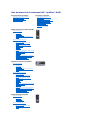 1
1
-
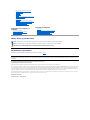 2
2
-
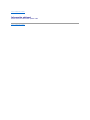 3
3
-
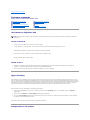 4
4
-
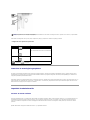 5
5
-
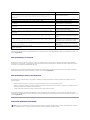 6
6
-
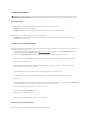 7
7
-
 8
8
-
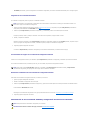 9
9
-
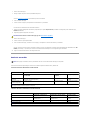 10
10
-
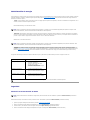 11
11
-
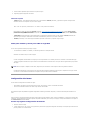 12
12
-
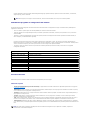 13
13
-
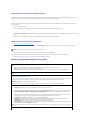 14
14
-
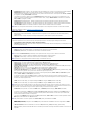 15
15
-
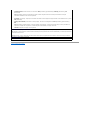 16
16
-
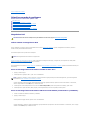 17
17
-
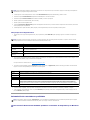 18
18
-
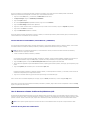 19
19
-
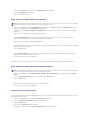 20
20
-
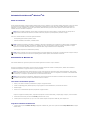 21
21
-
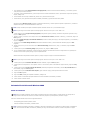 22
22
-
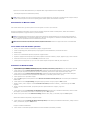 23
23
-
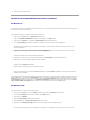 24
24
-
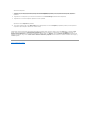 25
25
-
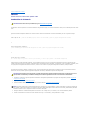 26
26
-
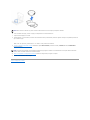 27
27
-
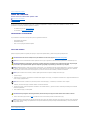 28
28
-
 29
29
-
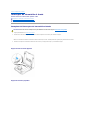 30
30
-
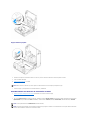 31
31
-
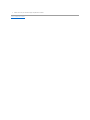 32
32
-
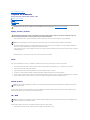 33
33
-
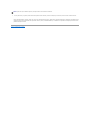 34
34
-
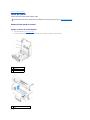 35
35
-
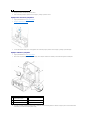 36
36
-
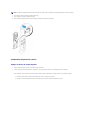 37
37
-
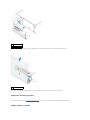 38
38
-
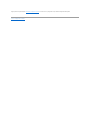 39
39
-
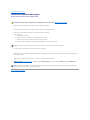 40
40
-
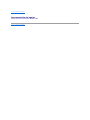 41
41
-
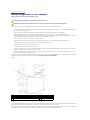 42
42
-
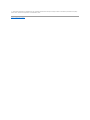 43
43
-
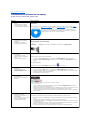 44
44
-
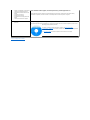 45
45
-
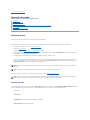 46
46
-
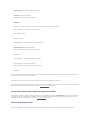 47
47
-
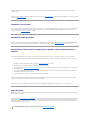 48
48
-
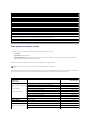 49
49
-
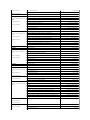 50
50
-
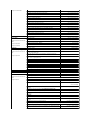 51
51
-
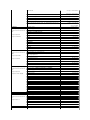 52
52
-
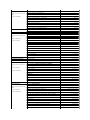 53
53
-
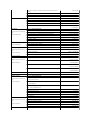 54
54
-
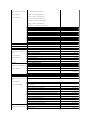 55
55
-
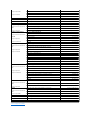 56
56
-
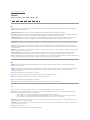 57
57
-
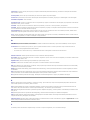 58
58
-
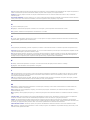 59
59
-
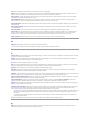 60
60
-
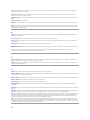 61
61
-
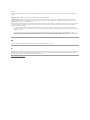 62
62
-
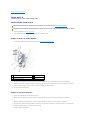 63
63
-
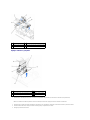 64
64
-
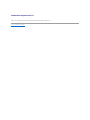 65
65
-
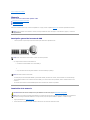 66
66
-
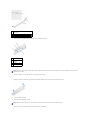 67
67
-
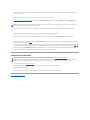 68
68
-
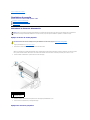 69
69
-
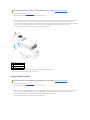 70
70
-
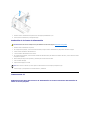 71
71
-
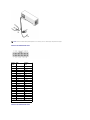 72
72
-
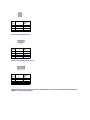 73
73
-
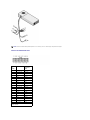 74
74
-
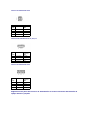 75
75
-
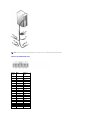 76
76
-
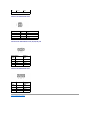 77
77
-
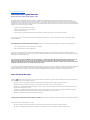 78
78
-
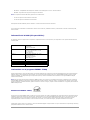 79
79
-
 80
80
-
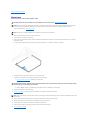 81
81
-
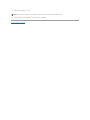 82
82
-
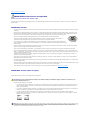 83
83
-
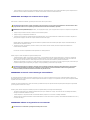 84
84
-
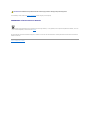 85
85
-
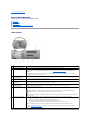 86
86
-
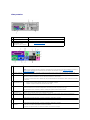 87
87
-
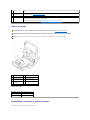 88
88
-
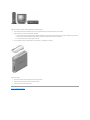 89
89
-
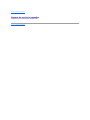 90
90
-
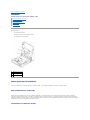 91
91
-
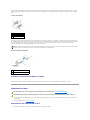 92
92
-
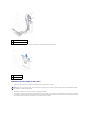 93
93
-
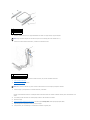 94
94
-
 95
95
-
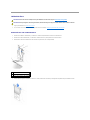 96
96
-
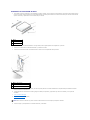 97
97
-
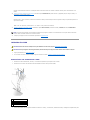 98
98
-
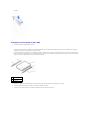 99
99
-
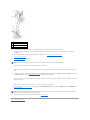 100
100
-
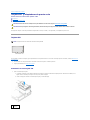 101
101
-
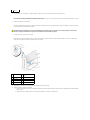 102
102
-
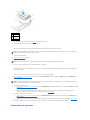 103
103
-
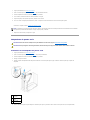 104
104
-
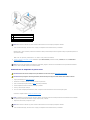 105
105
-
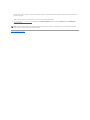 106
106
-
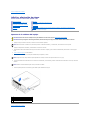 107
107
-
 108
108
-
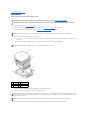 109
109
-
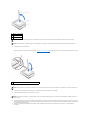 110
110
-
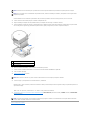 111
111
-
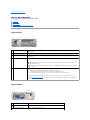 112
112
-
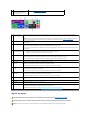 113
113
-
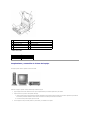 114
114
-
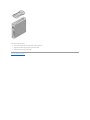 115
115
-
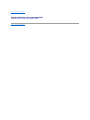 116
116
-
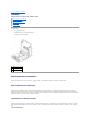 117
117
-
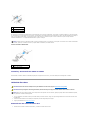 118
118
-
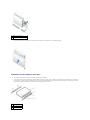 119
119
-
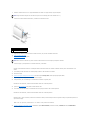 120
120
-
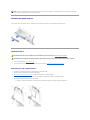 121
121
-
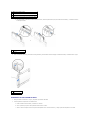 122
122
-
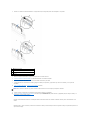 123
123
-
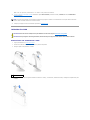 124
124
-
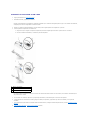 125
125
-
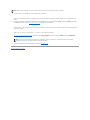 126
126
-
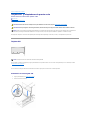 127
127
-
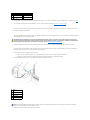 128
128
-
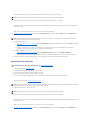 129
129
-
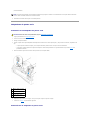 130
130
-
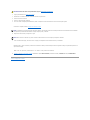 131
131
-
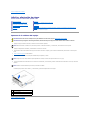 132
132
-
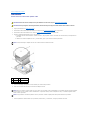 133
133
-
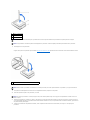 134
134
-
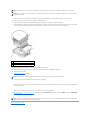 135
135
-
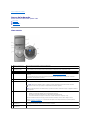 136
136
-
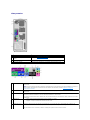 137
137
-
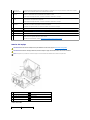 138
138
-
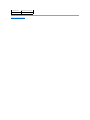 139
139
-
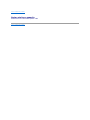 140
140
-
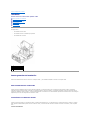 141
141
-
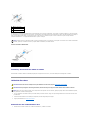 142
142
-
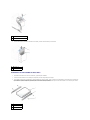 143
143
-
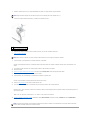 144
144
-
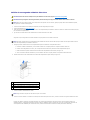 145
145
-
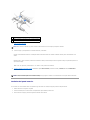 146
146
-
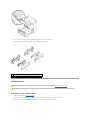 147
147
-
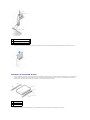 148
148
-
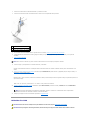 149
149
-
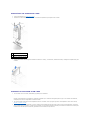 150
150
-
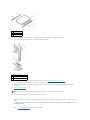 151
151
-
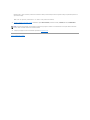 152
152
-
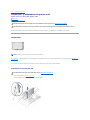 153
153
-
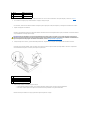 154
154
-
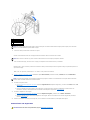 155
155
-
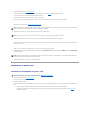 156
156
-
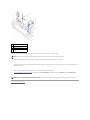 157
157
-
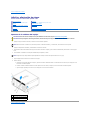 158
158
-
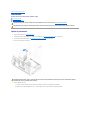 159
159
-
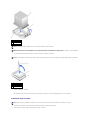 160
160
-
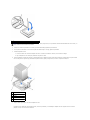 161
161
-
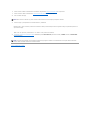 162
162
-
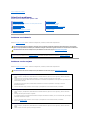 163
163
-
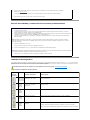 164
164
-
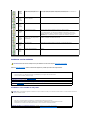 165
165
-
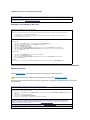 166
166
-
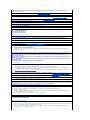 167
167
-
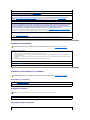 168
168
-
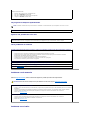 169
169
-
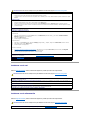 170
170
-
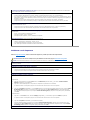 171
171
-
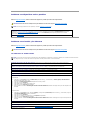 172
172
-
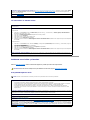 173
173
-
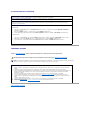 174
174
-
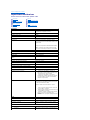 175
175
-
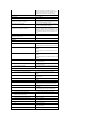 176
176
-
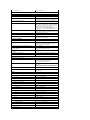 177
177
-
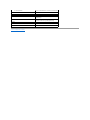 178
178
-
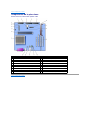 179
179
-
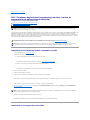 180
180
-
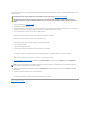 181
181
-
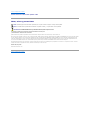 182
182
-
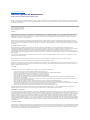 183
183
-
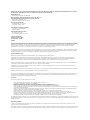 184
184
-
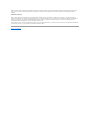 185
185
Artículos relacionados
-
Dell OptiPlex 160L Guía del usuario
-
Dell Precision 380 Guía del usuario
-
Dell OptiPlex GX270 Guía del usuario
-
Dell Latitude X300 Guía del usuario
-
Dell Precision 470 Guía del usuario
-
Dell OptiPlex SX280 Guía del usuario
-
Dell Precision 370 Guía del usuario
-
Dell OptiPlex GX280 Guía del usuario
-
Dell OptiPlex GX620 Guía del usuario
-
Dell Precision 390 El manual del propietario